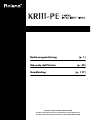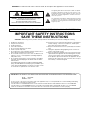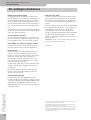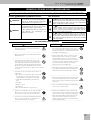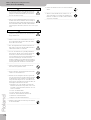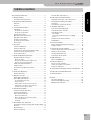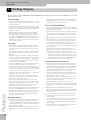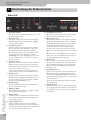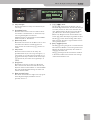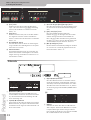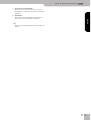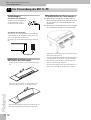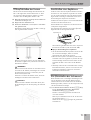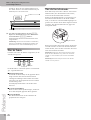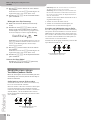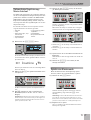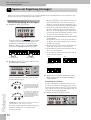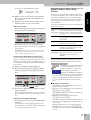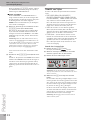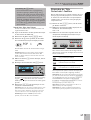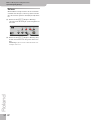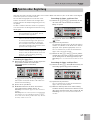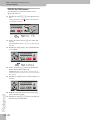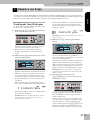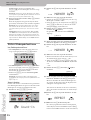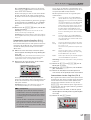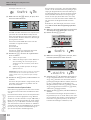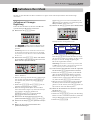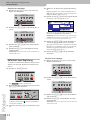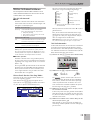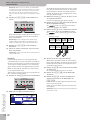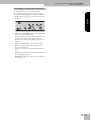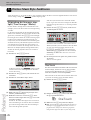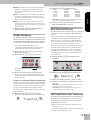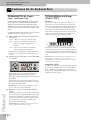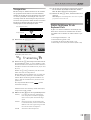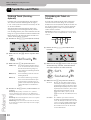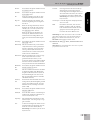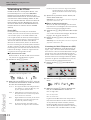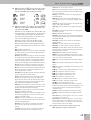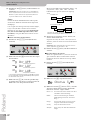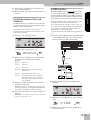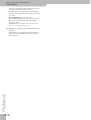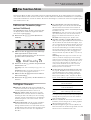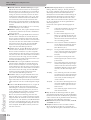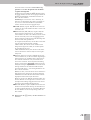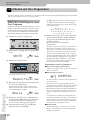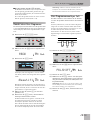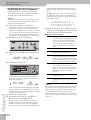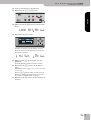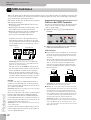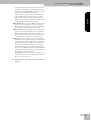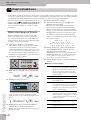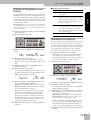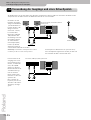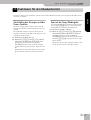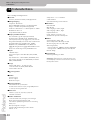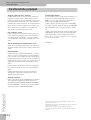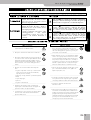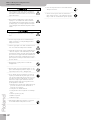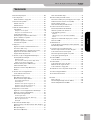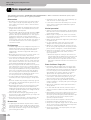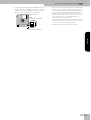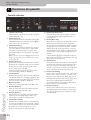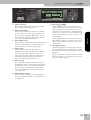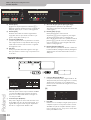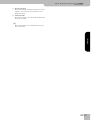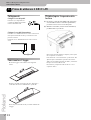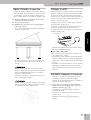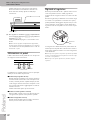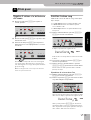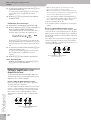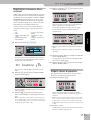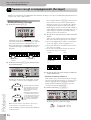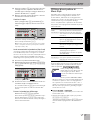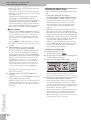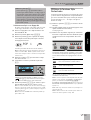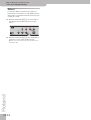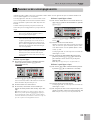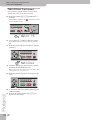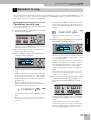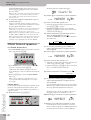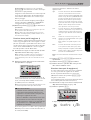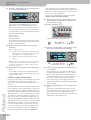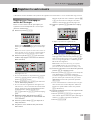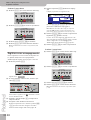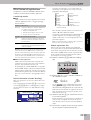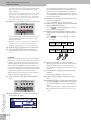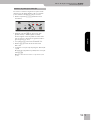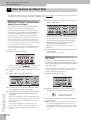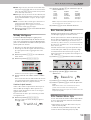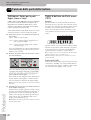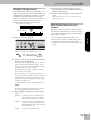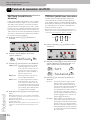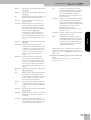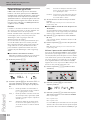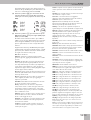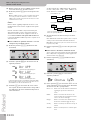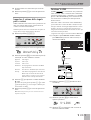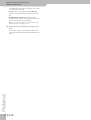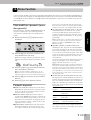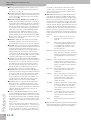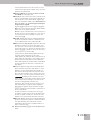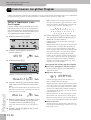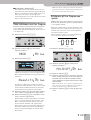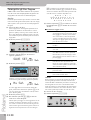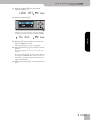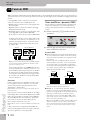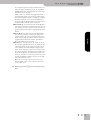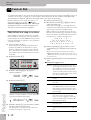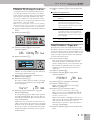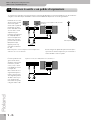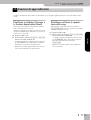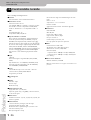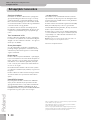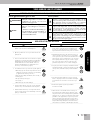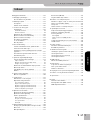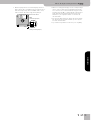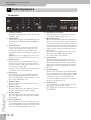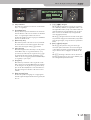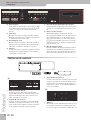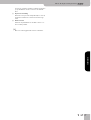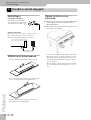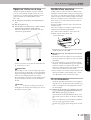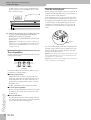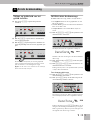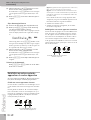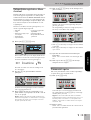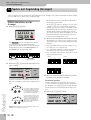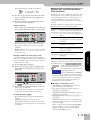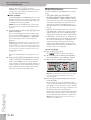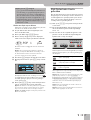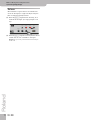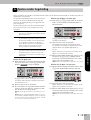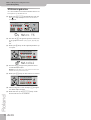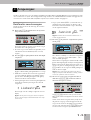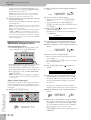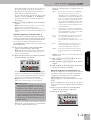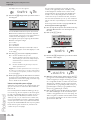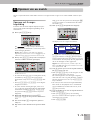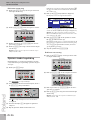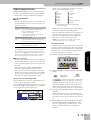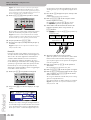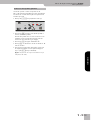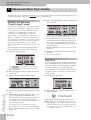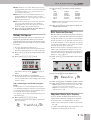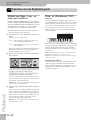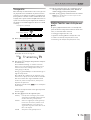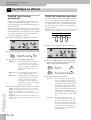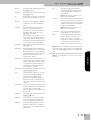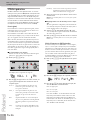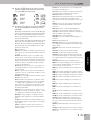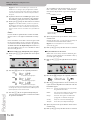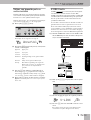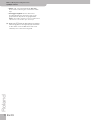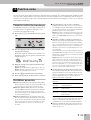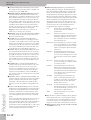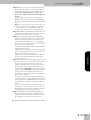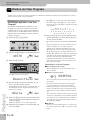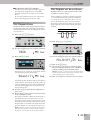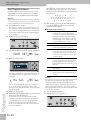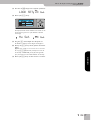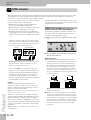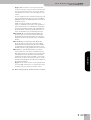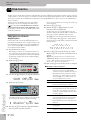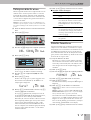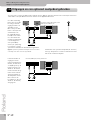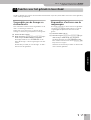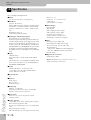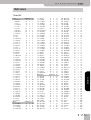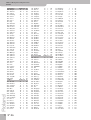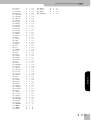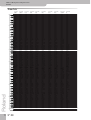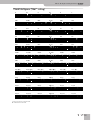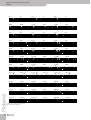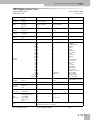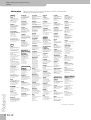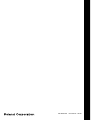CAUTION
RISK OF ELECTRIC SHOCK
DO NOT OPEN
ATTENTION: RISQUE DE CHOC ELECTRIQUE NE PAS OUVRIR
CAUTION: TO REDUCE THE RISK OF ELECTRIC SHOCK,
DO NOT REMOVE COVER (OR BACK).
NO USER-SERVICEABLE PARTS INSIDE.
REFER SERVICING TO QUALIFIED SERVICE PERSONNEL.
The lightning flash with arrowhead symbol, within an
equilateral triangle, is intended to alert the user to the
presence of uninsulated “dangerous voltage” within the
product’s enclosure that may be of sufficient magnitude to
constitute a risk of electric shock to persons.
The exclamation point within an equilateral triangle is
intended to alert the user to the presence of important
operating and maintenance (servicing) instructions in the
literature accompanying the product.
INSTRUCTIONS PERTAINING TO A RISK OF FIRE, ELECTRIC SHOCK, OR INJURY TO PERSONS.
IMPORTANT SAFETY INSTRUCTIONS
SAVE THESE INSTRUCTIONS
WARNING - When using electric products, basic precautions should always be followed, including the following:
1. Read these instructions.
2. Keep these instructions.
3. Heed all warnings.
4. Follow all instructions.
5. Do not use this apparatus near water.
6. Clean only with a dry cloth.
7. Do not block any of the ventilation openings. Install in
accordance with the manufacturers instructions.
8. Do not install near any heat sources such as radiators,
heat registers, stoves, or other apparatus (including
amplifiers) that produce heat.
9. Do not defeat the safety purpose of the polarized or
grounding-type plug. A polarized plug has two blades with
one wider than the other. A grounding type plug has two
blades and a third grounding prong. The wide blade or the
third prong are provided for your safety. If the provided plug
does not fit into your outlet, consult an electrician for
replacement of the obsolete outlet.
10. Protect the power cord from being walked on or pinched
particularly at plugs, convenience receptacles, and the
point where they exit from the apparatus.
11. Only use attachments/accessories specified by the
manufacturer.
12. Use only with the cart, stand, tripod, bracket,
or table specified by the manufacturer, or
sold with the apparatus. When a cart is used,
use caution when moving the cart/apparatus
combination to avoid injury from tip-over.
13. Unplug this apparatus during lightning storms or when
unused for long periods of time.
14. Refer all servicing to qualified service personnel. Servicing
is required when the apparatus has been damaged in any
way, such as power-supply cord or plug is damaged, liquid
has been spilled or objects have fallen into the apparatus,
the apparatus has been exposed to rain or moisture, does
not operate normally, or has been dropped.
IMPORTANT: THE WIRES IN THIS MAINS LEAD ARE COLOURED IN ACCORDANCE WITH THE FOLLOWING CODE.
BLUE:
BROWN:
As the colours of the wires in the mains lead of this apparatus may not correspond with the coloured markings identifying
the terminals in your plug, proceed as follows:
The wire which is coloured BLUE must be connected to the terminal which is marked with the letter N or coloured BLACK.
The wire which is coloured BROWN must be connected to the terminal which is marked with the letter L or coloured RED.
Under no circumstances must either of the above wires be connected to the earth terminal of a three pin plug.
NEUTRAL
LIVE
For the U.K.
WARNING: To reduce the risk of fire or electric shock, do not expose this apparatus to rain or moisture.
1. Read these instructions.
2. Keep these instructions.
3. Heed all warnings.
4. Follow all instructions.
5. Do not use this apparatus near water.
6. Clean only with a dry cloth.
7. Do not block any of the ventilation openings. Install in accor-
dance with the manufacturers instructions.
8. Do not install near any heat sources such as radiators, heat
registers, stoves, or other apparatus (including amplifiers)
that produce heat.
9. Do not defeat safety purpose of the polarized or grounding-
type plug. A polarized plug has two blades with one wider
than the other.
A grounding type plug has two blades and third grounding
prong. The wide blade or the third prong are provided for your
safety. If the provided plug does not fit into your outlet, consult
an electrician for replacement of the obsolete outlet.
10. Protect the power cord from being walked on or pinched par-
ticularly at plugs, convenience receptacles, and the point
where they exit from the apparatus.
11. Only use attachments/accessories specified by the manufac-
turer.
12. Unplug this apparatus during lightning storms or when un-
used for long periods of time.
13. Refer all servicing to qualified service personnel. Servicing is
required when the apparatus has been damaged in any way,
such as power-supply cord or plug is damaged, liquid has
been spilled or objects have fallen into the apparatus, the ap-
paratus has been exposed to rain or moisture, does not oper-
ate normally, or has been dropped.
The lightning flash with arrowhead symbol, within an equilater-
al triangle, is intended to alert the user to the presence of un-
insulated “dangerous voltage” within the product’s enclosure
that may be of sufficient magnitude to constitute a risk of elec-
tric shock to persons.
The exclamation point within an equilateral triangle is intended
to alert the user to the presence of important operating and
maintenance (servicing) instructions in the literature accompa-
nying the product.

r
Bedienungsanleitung
DEUTSCH DEUTSCH
DEUTSCH DEUTSCH
Vielen Dank für Ihre Entscheidung zu einem KR111-PE Digital Intelligent Piano von Roland. Wie die Bezeichnung
bereits besagt, handelt es sich beim KR111-PE nicht nur um ein Digital-Piano, sondern auch um ein “intelligentes”
Arranger-Instrument, das über 160 musikalische Begleitungen (“Styles”) mit jeweils mehreren Variationen bietet. Mit
der “Style Orchestrator”-Funktion lässt sich das Arrangement der Music Styles blitzschnell ändern. Außerdem können
Sie zusätzliche Styles von Diskette laden.
Das KR111-PE bietet 400 Klänge (darunter auch Drum Sets), eine “Music Assistant”-Funktion für die Song-gerechte
Registrierung des Instruments, Speicher für eigene Registrierungen (User-Programme), einen USB-Anschluss für die
MIDI-Kommunikation mit einem Computer und unzählige weitere interessante Funktionen.
Um die Möglichkeiten des KR111-PE so schnell wie möglich kennen zu lernen und bei der Bedienung alles richtig zu
machen, sollten Sie sich diese Bedienungsanleitung vollständig durchlesen. Um Verwirrungen zu vermeiden, wollen wir
den Begriff “Taster” für die Druckknöpfe auf der Frontplatte verwenden und nur von “Tasten” sprechen, wenn von der
Tastatur des KR111-PE die Rede ist.
Aus Platzgründen verwenden wir statt “Standard MIDI File” außerdem den Begriff “Song”.
Lesen Sie sich zuerst das Kapitel “Wichtige Hinweise” auf S. 6 durch. Dort finden Sie nämlich wichtige Bedienhinweise
für die Arbeit mit dem KR111-PE. Bewahren Sie die Bedienungsanleitung an einem sicheren Ort auf, weil Sie sie
bestimmt noch einmal brauchen werden.
Copyright ©2005 ROLAND EUROPE. Alle Rechte vorbehalten. Diese Bedienungsanleitung darf ohne die schriftliche Genehmigung der Roland Europe S.p.a. weder auszugsweise,
noch vollständig kopiert werden.

Die wichtigsten Funktionen
2
r
KR111-PE
Digital Intelligent Piano
Die wichtigsten Funktionen
Hochwertige Klangerzeugung
Die Klänge des KR111-PE basieren auf nicht kompri-
mierten Wellenformen. Das bewirkt eine lebendige und
realistische Klangwiedergabe. Das KR111-PE enthält
eine 64-stimmig polyphone Klangerzeugung. Im Sinne
einer maximalen Authentizität wurden viele Wellenfor-
men nach der Aufzeichnung noch aufwändig bearbei-
tet.
In Kombination mit dem neuen Verstärkersystem klingt
das KR111-PE mit seinen klaren Höhen und dem druck-
vollen Bass nahezu einzigartig.
Zwei Instrumente in einem
Das KR111-PE kann als Digital-Piano, als “Keyboard”
(d.h. als Synthesizer mit Begleitautomatik) oder kombi-
niert verwendet werden – und zwar auf Knopfdruck.
Piano-Klänge, die auf Stereo-Samples beruhen
Dank der von Roland verwendeten Technologie bietet
das KR111-PE besonders hochwertige Flügelklänge.
Neues Konzept
Das KR111-PE ist 19-fach multitimbral und bietet 3
Parts, die auf der Tastatur gespielt werden können
(“Upper”, “Layer” und “Lower”). Der Upper-Part kann für
Klavierparts, für Melodien oder zum Spielen von
Schlagzeugparts genutzt werden. Den Lower- und
Layer-Part können Sie zum Anreichern Ihrer Soli mit
einem zweiten Klang verwenden.
Das KR111-PE verfügt über ein neues Verfahren für die
Anwahl von Music Styles, Klängen (Tones) und User-
Programmen.
Ferner bietet das KR111-PE einen “Piano Arranger”-
Modus, in dem sich die Akkorderkennung über die
gesamte Tastatur erstreckt.
Hervorragender Arranger
Das KR111-PE enthält über 160 Music Styles aus
Rolands legendärer Style-Schmiede. Sie können jeweils
aus mehreren Mustern wählen (INTRO, ORIGINAL, VARI-
ATION, FILL-IN und ENDING), und über die STYLE
ORCHESTRATOR-Taster können noch weitere Varianten
angewählt werden.
Und noch vieles mehr…
Es stehen ein Metronom und mehrere Funktionen für
den Unterricht zur Verfügung, und mit den drei digita-
len Effektprozessoren (Reverb, Chorus und MFX) kön-
nen Sie die ohnehin erstaunliche Klangqualität noch
steigern.
Das KR111-PE kann Song-Daten der Formate GM, GM2,
GS und XG abspielen, so dass Sie so gut wie alle Stan-
dard MIDI Files verwenden können, die bei Ihrem
Roland-Händler oder im Internet verfügbar sind.
Das KR111-PE enthält ein Diskettenlaufwerk (2DD/2HD)
für die Datenverwaltung und den Import von Music
Styles, die ursprünglich für ältere Roland-Instrumente
erstellt wurden.
Anmerkung:
Das KR111-PE unterstützt XG Light und erkennt
daher nur die grundlegenden Funktionen.
Viel Spaß!
Microsoft und Windows sind in den USA und anderen Ländern eingetragene
Warenzeichen der Microsoft Corporation USA.
Apple und Macintosh sind in den USA und anderen Ländern eingetragene
Warenzeichen der Apple Computer Corporation USA.
Mac OS ist ein eingetragenes Warenzeichen der Apple Computer Corporation.
Alle anderen in dieser Bedienungsanleitung erwähnten Firmen-, Produktna-
men und Normen sind Warenzeichen oder eingetragene Warenzeichen der
betreffenden Rechtspersonen.

Hinweise für eine sichere Handhabung
KR111-PE Digital Intelligent Piano
r
3
DEUTSCH DEUTSCH
DEUTSCH DEUTSCH
Hinweise für eine sichere Handhabung
• Lesen Sie sich vor dem Einsatz dieses Instruments die
nachfolgenden Hinweise sowie den Rest dieser Bedie-
nungsanleitung durch.
.................................................................................................
• Öffnen Sie das Instrument niemals und nehmen Sie keine
Modifikationen vor.
.................................................................................................
• Versuchen Sie niemals, das KR111-PE zu öffnen oder
selbst defekte Teile zu erneuern (es sei denn, diese Anlei-
tung enthält diesbezügliche Anweisungen). Überlassen
Sie alle Wartungs- und Reparaturarbeiten Ihrem Roland-
Händler, einer qualifizierten Kundendienststelle oder dem
offiziellen Roland-Vertrieb (siehe die Adressen auf der “Informa-
tion”-Seite).
.................................................................................................
• Verwenden oder lagern Sie das KR111-PE niemals an fol-
genden Orten:
• Orte, die extremen Temperaturen ausgesetzt sind (z.B.
in der prallen Sonne, in einem geschlossenen Fahr-
zeug, in der Nähe eines Heizkörpers, Herdes usw.);
• Feuchte Orte (Bad, Waschküche, nasser Fußboden
usw.);
• Nasse Orte;
• Draußen im Regen;
• Staubige Orte;
• Orte, die starken Vibrationen ausgesetzt sind.
.................................................................................................
• Stellen Sie das Produkt immer auf eine ebene und stabile
Oberfläche. Verwenden Sie niemals ein wackliges Stativ
bzw. ein Stativ, auf dem es geneigt aufgestellt würde.
.................................................................................................
• Verwenden Sie nur das beiliegende Netzkabel und schlie-
ßen Sie es an eine Steckdose an, die den Angaben auf
dem Typenschild des KR111-PE entspricht.
.................................................................................................
• Beschädigen Sie niemals das Netzkabel und stellen Sie
keine schweren Gegenstände darauf. Verlegen Sie es so,
dass es weder gequetscht, noch anderweitig abgeklemmt
wird. Bei Verwendung eines beschädigten Kabels besteht
Stromschlag- bzw. Brandgefahr.
................................................................................................
• Dieses Instrument kann entweder von sich aus oder im
Zusammenspiel mit einem Verstärker oder Kopfhörer
einen Schallpegel erzeugen, der zu einem bleibenden
Hörschaden führen kann. Verwenden Sie es niemals über
einen längeren Zeitraum bei hohem Schallpegel. Wenden
Sie sich bei Verdacht auf Gehörverlust oder andere
Beschwerden sofort an einen Ohrenarzt.
................................................................................................
• Achten Sie darauf, dass niemals Fremdkörper (brennbare
Stoffe, Münzen, Büroklammern usw.) oder Flüssigkeiten
(Wasser, Getränke usw.) in das Geräteinnere gelangen.
................................................................................................
• In Familien mit kleinen Kindern müssen die Eltern darauf
achten, dass die Kinder das KR111-PE erst dann alleine
bedienen, wenn sie mit allen wichtigen Bedienverfahren
vertraut sind.
................................................................................................
• Setzen Sie das Gerät niemals schweren Erschütterungen
aus. (Lassen Sie es niemals fallen!)
................................................................................................
• Schließen Sie das Netzkabel des KR111-PE niemals an
einen Stromkreis an, der bereits mehrere andere Geräte
speist. Seien Sie besonders vorsichtig mit Verlängerungs-
kabeln: die Gesamtleistungsaufnahme aller daran ange-
schlossenen Geräte darf niemals größer sein als die
Angaben auf dem Kabel, weil sonst die Adern schmelzen,
was zu Kurzschlüssen führt.
................................................................................................
Weist auf Verletzungsgefahr oder mögliche
Sachschäden hin, die sich aus einer unsach-
gemäßen Bedienung ergeben können.
* Mit "Sachschäden" sind hier Schäden an
den Möbeln oder Verletzungen von
Haustieren gemeint.
Dieses Symbol signalisiert Dinge, welche
den Anwender bei unsachgemäßer Behand-
lung auf die Gefahr schwerer Verletzungen
(eventuell mit Todesfolge) hinweisen.
Das ● Symbol bezeichnet Dinge, die Sie unbedingt
ausführen müssen. Auch hier richtet sich die genaue Bedeu-
tung nach dem Symbol in dem schwarzen Kreis. Das hier ge-
zeigte Symbol bedeutet beispielsweise, daß der Netzanschluß
gelöst werden muß.
Das Symbol weist auf wichtige Instruktionen oder War-
nungen hin. Die genaue Bedeutung des Symbols richtet sich
nach dem Zeichen in dem Dreieck. Das hier gezeigte Symbol
bedeutet beispielsweise, daß es sich um einen allgemeinen
Hinweis auf mögliche Gefahren handelt.
Das Symbol verweist auf Handlungen hin, die Sie niemals
ausführen dürfen (welche verboten sind). Was genau ver-
boten ist, können Sie an dem Symbol in dem Kreis ablesen.
Das hier gezeigte Symbol bedeutet beispielsweise, daß das
Gehäuse nicht geöffnet werden darf.
HINWEISE FÜR EINE SICHERE HANDHABUNG
MASSNAHMEN FÜR DIE VERMEIDUNG VON BRÄNDEN, STROMSCHLÄGEN UND VERLETZUNGEN
BITTE FOLGENDE PUNKTE BEACHTEN
Über die WARNUNG und VORSICHT Hinweise Über die Symbole
WARNUNG
VORSICHT
WARNUNG WARNUNG

Hinweise für eine sichere Handhabung
4
r
KR111-PE
Digital Intelligent Piano
• Vor dem Einsatz des KR111-PE im Ausland wenden Sie
sich mit eventuellen Fragen bezüglich der Stromversor-
gung bitte an Ihren Roland-Händler oder den Vertrieb
(siehe die “Information”-Seite).
.................................................................................................
• Stellen Sie niemals Flüssigkeitsbehälter (Vasen usw.) auf
das Gerät. Vermeiden Sie außerdem die Verwendung von
Insektensprays, Parfüm, Alkohol, Nagellack, Spraydosen
usw. in unmittelbarer Nähe des Geräts. Falls das Gehäuse
trotzdem Spritzer abbekommt, müssen Sie diese sofort wegwi-
schen.
• Das KR111-PE und das Netzkabel müssen immer so auf-
gestellt bzw. verlegt werden, dass eine ausreichende Lüf-
tung gewährleistet ist.
.................................................................................................
• Ziehen Sie beim Lösen des Netzanschlusses nur am Ste-
cker des Netzkabels und niemals am Kabel, um das Rei-
ßen der Adern zu vermeiden.
.................................................................................................
• Netz- und Signalkabel sollten niemals miteinander ver-
dreht werden. Verlegen Sie alle Kabel außerdem immer
außerhalb der Reichweite von Kindern.
.................................................................................................
• Lösen Sie den Netzstecker in regelmäßigen Abständen
und reinigen Sie ihn mit einem trockenen Tuch, um die
Steckerstifte von Staub und anderem Schmutz zu
befreien. Außerdem sollten Sie den Netzanschluss lösen,
wenn Sie das Gerät längere Zeit nicht verwenden
möchten. Bedenken Sie, dass Staub zwischen dem Netz-
stecker und der Anschlussbuchse zu einer ungenügenden
Isolierung führen und einen Brand verursachen kann.
.................................................................................................
• Setzen Sie sich niemals auf das Gerät und stellen Sie
keine schweren Gegenstände darauf.
.................................................................................................
• Fassen Sie das Netz- und die übrigen Kabel niemals mit
feuchten oder nassen Händen an.
• Beachten Sie beim Transport des Gerätes folgende Hin-
weise. Am besten bitten Sie jemanden, Ihnen beim Tragen
des Instrumentes zu helfen. Halten Sie das Instrument
waagerecht und transportieren Sie es mit äußerster Vor-
sicht. Tragen Sie das Gerät immer mit sicherem Griff, um
Verletzungen und Schäden zu vermeiden.
• Kontrollieren Sie, ob die Schrauben, mit denen das
Instrument am Ständer befestigt wurde, noch fest sit-
zen. Wenn sie sich gelöst haben, müssen Sie sie sofort
wieder fest andrehen.
• Lösen Sie den Netzanschluss.
• Lösen Sie die Kabel aller externen Geräte.
• Drehen Sie die Einstellschraube hinein (S. 14).
• Schließen Sie den Klaviaturdeckel.
• Klappen Sie den Notenständer hinunter.
.................................................................................................
• Schalten Sie das Produkt vor dem Reinigen aus und lösen
Sie den Netzanschluss.
.................................................................................................
• Im Falle eines Gewitters lösen Sie am besten den Netzan-
schluss.
................................................................................................
• Wenn Sie einmal Schrauben lösen, müssen Sie sie an
einem sicheren Ort –auf jeden Fall aber außerhalb der
Reichweite von Kindern– verwahren, damit niemand sie
verlegt bzw. verschluckt.
................................................................................................
WARNUNG
VORSICHT

Inhaltsverzeichnis
KR111-PE Digital Intelligent Piano
r
5
DEUTSCH DEUTSCH
DEUTSCH DEUTSCH
Inhaltsverzeichnis
Die wichtigsten Funktionen . . . . . . . . . . . . . . . . . . . . . . . . . . . 2
1. Wichtige Hinweise. . . . . . . . . . . . . . . . . . . . . . . . . . . . . . . . . 6
Verwendung des Diskettenlaufwerks. . . . . . . . . . . . . . . . . . . . . . . . . . . 6
2. Beschreibung der Bedienelemente . . . . . . . . . . . . . . . . . . . 8
Bedienfeld. . . . . . . . . . . . . . . . . . . . . . . . . . . . . . . . . . . . . . . . . . . . . . . . . 8
Unterseite . . . . . . . . . . . . . . . . . . . . . . . . . . . . . . . . . . . . . . . . . . . . . . . .10
3. Vor Verwendung des KR111 . . . . . . . . . . . . . . . . . . . . . . . . 12
Verbindungen. . . . . . . . . . . . . . . . . . . . . . . . . . . . . . . . . . . . . . . . . . . . .12
Anschließen des Pedalkabels. . . . . . . . . . . . . . . . . . . . . . . . . . . 12
Anschließen des Netzkabels . . . . . . . . . . . . . . . . . . . . . . . . . . . 12
Aufstellen des Notenpults. . . . . . . . . . . . . . . . . . . . . . . . . . . . . . . . . . . 12
Öffnen/Schließen des Tastaturdeckels. . . . . . . . . . . . . . . . . . . . . . . . . 12
Öffnen/Schließen des Deckels. . . . . . . . . . . . . . . . . . . . . . . . . . . . . . . .13
Anschließen eines Kopfhörers . . . . . . . . . . . . . . . . . . . . . . . . . . . . . . .13
Ein-/Ausschalten des Instruments . . . . . . . . . . . . . . . . . . . . . . . . . . . .13
Über die Pedale . . . . . . . . . . . . . . . . . . . . . . . . . . . . . . . . . . . . . . . . . . .14
4. Schnellstart . . . . . . . . . . . . . . . . . . . . . . . . . . . . . . . . . . . . . 15
Lautstärke und Klangfarbe . . . . . . . . . . . . . . . . . . . . . . . . . . . . . . . . . .15
Anhören der Demosongs. . . . . . . . . . . . . . . . . . . . . . . . . . . . . . . . . . . .15
Anschließen eines externen Verstärkers/anderer Geräte . . . . . . . . . . 16
Automatische Registrierung: Music Assistant. . . . . . . . . . . . . . . . . . .17
Spielen von Klaviermusik . . . . . . . . . . . . . . . . . . . . . . . . . . . . . . . . . . .17
5. Spielen mit Begleitung (Arranger). . . . . . . . . . . . . . . . . . . 18
Einsatz/Verwendung des Arrangers . . . . . . . . . . . . . . . . . . . . . . . . . . .18
Ändern des Tempos . . . . . . . . . . . . . . . . . . . . . . . . . . . . . . . . . . 19
Automatischer Wiedergabestart (Sync Start) . . . . . . . . . . . . . 19
Anhalten der Arranger-Wiedergabe. . . . . . . . . . . . . . . . . . . . . 19
Anwahl anderer Music Style-Pattern. . . . . . . . . . . . . . . . . . . . . . . . . .19
Anwahl von Styles . . . . . . . . . . . . . . . . . . . . . . . . . . . . . . . . . . . . . . . . .20
Verwenden der ‘Style Orchestrator’-Funktion . . . . . . . . . . . . . . . . . . 21
Balance . . . . . . . . . . . . . . . . . . . . . . . . . . . . . . . . . . . . . . . . . . . . . . . . . .22
6. Spielen ohne Begleitung. . . . . . . . . . . . . . . . . . . . . . . . . . . 23
Einsatz des Metronoms . . . . . . . . . . . . . . . . . . . . . . . . . . . . . . . . . . . . .24
7. Abspielen von Songs . . . . . . . . . . . . . . . . . . . . . . . . . . . . . . 25
Grundlegende Song-Wiedergabe. . . . . . . . . . . . . . . . . . . . . . . . . . . . . 25
Weitere Wiedergabefunktionen . . . . . . . . . . . . . . . . . . . . . . . . . . . . . . 26
Vor-/Zurückspulen und ‘Reset’ . . . . . . . . . . . . . . . . . . . . . . . . . 26
‘Repeat’-Funktion. . . . . . . . . . . . . . . . . . . . . . . . . . . . . . . . . . . . 26
Stummschalten einzelner Song-Parts (Teil 1) . . . . . . . . . . . . . 27
Stummschalten einzelner Song-Parts (Teil 2) . . . . . . . . . . . . . 27
Lautstärke einzelner Spuren ändern. . . . . . . . . . . . . . . . . . . . . 28
8. Aufnehmen Ihrer Musik . . . . . . . . . . . . . . . . . . . . . . . . . . . 29
Aufnahme mit Arranger-Begleitung . . . . . . . . . . . . . . . . . . . . . . . . . .29
Aufnahme ohne Begleitung . . . . . . . . . . . . . . . . . . . . . . . . . . . . . . . . . 30
Weitere Aufnahmefunktionen . . . . . . . . . . . . . . . . . . . . . . . . . . . . . . .31
Über die Aufnahmemodi . . . . . . . . . . . . . . . . . . . . . . . . . . . . . . 31
Weitere Details über den ‘New Song’-Modus . . . . . . . . . . . . . 31
‘Solo’-Aufnahmemodus . . . . . . . . . . . . . . . . . . . . . . . . . . . . . . . 31
Punch I/O . . . . . . . . . . . . . . . . . . . . . . . . . . . . . . . . . . . . . . . . . . 32
9. Weitere Music Style-Funktionen . . . . . . . . . . . . . . . . . . . . 34
Verwendung des Arrangers ohne Split (‘Piano Arranger’-Modus) . . 34
One Touch. . . . . . . . . . . . . . . . . . . . . . . . . . . . . . . . . . . . . . . . . . . . . . . .34
Melody Intelligence . . . . . . . . . . . . . . . . . . . . . . . . . . . . . . . . . . . . . . . .35
Bass Inversion (BassInv). . . . . . . . . . . . . . . . . . . . . . . . . . . . . . . . . . . . . 35
Noch mehr Music Style-Funktionen . . . . . . . . . . . . . . . . . . . . . . . . . . 35
10. Funktionen für die Keyboard-Parts . . . . . . . . . . . . . . . . . 36
Klanganwahl für den Upper-, Layer- und Lower-Part . . . . . . . . . . . 36
Schlagzeugklänge und Klangeffekte (“SFX”) . . . . . . . . . . . . . . . . . . . 36
Transposition . . . . . . . . . . . . . . . . . . . . . . . . . . . . . . . . . . . . . . . . . . . . . 37
Andere Funktionen für die Keyboard-Parts . . . . . . . . . . . . . . . . . . . . 37
11. Spielhilfen und Effekte . . . . . . . . . . . . . . . . . . . . . . . . . . . 38
Keyboard Touch (Anschlagdynamik). . . . . . . . . . . . . . . . . . . . . . . . . . 38
Verwendung der Pedale als Schalter. . . . . . . . . . . . . . . . . . . . . . . . . . 38
Verwendung der Effekte. . . . . . . . . . . . . . . . . . . . . . . . . . . . . . . . . . . . 40
Reverb (Hall) . . . . . . . . . . . . . . . . . . . . . . . . . . . . . . . . . . . . . . . . 40
Verwendung des Multi-Effektprozessors (MFX) . . . . . . . . . . . 40
Chorus . . . . . . . . . . . . . . . . . . . . . . . . . . . . . . . . . . . . . . . . . . . . . 42
Lautstärke einzelner Parts und Sektionen . . . . . . . . . . . . . . . . . . . . . 43
V-LINK-Funktion . . . . . . . . . . . . . . . . . . . . . . . . . . . . . . . . . . . . . . . . . . 43
12. Das Function-Menü . . . . . . . . . . . . . . . . . . . . . . . . . . . . . . 45
Editieren der Parameter (allgemeines Verfahren) . . . . . . . . . . . . . . . 45
Verfügbare Parameter . . . . . . . . . . . . . . . . . . . . . . . . . . . . . . . . . . . . . 45
13. Arbeiten mit User-Programmen . . . . . . . . . . . . . . . . . . . . 48
Sichern der Einstellungen in einem User-Programm . . . . . . . . . . . . 48
Anwahl eines User-Programms . . . . . . . . . . . . . . . . . . . . . . . . . . . . . . 49
User-Programmanwahl per Fuß . . . . . . . . . . . . . . . . . . . . . . . . . . . . . 49
Verwaltung der User-Programme . . . . . . . . . . . . . . . . . . . . . . . . . . . . 50
14. MIDI-Funktionen . . . . . . . . . . . . . . . . . . . . . . . . . . . . . . . . 52
Editieren der MIDI-Parameter . . . . . . . . . . . . . . . . . . . . . . . . . . . . . . . 52
15. Diskettenfunktionen. . . . . . . . . . . . . . . . . . . . . . . . . . . . . . 54
Sichern eines Songs auf Diskette . . . . . . . . . . . . . . . . . . . . . . . . . . . . 54
Löschen von Song-Dateien einer Diskette . . . . . . . . . . . . . . . . . . . . . 55
Formatieren von Disketten. . . . . . . . . . . . . . . . . . . . . . . . . . . . . . . . . . 55
16. Verwendung der Ausgänge und eines Schwellpedals. . . 56
17. Funktionen für den Musikunterricht . . . . . . . . . . . . . . . . 57
18. Technische Daten . . . . . . . . . . . . . . . . . . . . . . . . . . . . . . . . 58
Reference. . . . . . . . . . . . . . . . . . . . . . . . . . . . . . . . . . . . . . . . .175
Übersicht der Klangfarben. . . . . . . . . . . . . . . . . . . . . . . . . . . . . . . . . 175
Akkorderkennung (“Md1”-Einstellung). . . . . . . . . . . . . . . . . . . . . . . 179
MIDI-Implementierungstabelle . . . . . . . . . . . . . . . . . . . . . . . . . . . . . 181

Wichtige Hinweise
6
r
KR111-PE
Digital Intelligent Piano
1. Wichtige Hinweise
Bitte lesen Sie sich außer “IMPORTANT SAFETY INSTRUCTIONS” und “Hinweise für eine sichere Handhabung” auf S. 3 auch
folgende Punkte durch:
Stromversorgung
• Schließen Sie das Gerät niemals an einen Stromkreis an, der Geräte
mit Elektromotoren bzw. Beleuchtungsregler oder andere potenti-
elle Störquellen speist.
• Schalten Sie das KR111-PE sowie die übrigen Geräte Ihrer Anlage
aus, bevor Sie sie miteinander verbinden. Nur so ist nämlich sicher-
gestellt, dass es weder zu Fehlfunktionen noch zu Schäden an den
Lautsprechern kommt.
• Obwohl das Display und die Dioden bei Drücken des POWER-
Schalters ausgehen, ist das Gerät nach wie vor mit dem Netz ver-
bunden. Um auch die Stromzufuhr zu unterbinden, müssen Sie
nach Drücken des
[Power¥On]
-Schalters den Netzanschluss lösen.
Daher sollten Sie das Gerät nach Möglichkeit an eine Steckdose
anschließen, die man bequem erreicht bzw. ein beschaltetes Ver-
längerungskabel verwenden.
Aufstellung
• Wenn das Gerät zu nahe an Verstärkern oder größeren Transfor-
matoren platziert wird, können Brummgeräusche entstehen. Stel-
len Sie das Gerät bzw. die andere Störquelle dann etwas weiter
entfernt auf.
• Dieses Gerät könnte den Empfang von Radios oder Fernsehgeräten
beeinträchtigen. Betreiben Sie es niemals in der Nähe solcher
Empfänger.
• Wenn Sie in der Nähe dieses Gerätes ein drahtloses Telefon bzw.
Handy verwenden, können Brummgeräusche entstehen. Das ist
vor allem bei Erhalt oder Beginn eines Anrufs der Fall. Daher raten
wir, niemals in unmittelbarer Nähe des Gerätes zu telefonieren
und das Handy sogar auszuschalten.
• Setzen Sie das Gerät keinen extremen Temperaturen (z.B. direkter
Sonneneinstrahlung) aus und lassen Sie es nicht in einem
geschlossenen Auto liegen, das in der Sonne steht. Vermeiden Sie
außerdem, dass Leuchten mit einem starken Lichtstrahl lange Zeit
auf dieselbe Stelle des Gehäuses strahlen. Nur so ist sichergestellt,
dass sich das Gehäuse weder verfärbt, noch verformt.
• Verwenden Sie das KR111-PE niemals an bzw. an feuchten Orten
und lassen Sie ihn niemals im Regen stehen.
• Gegenstände aus Gummi, Vinyl o.ä. sollten niemals längere Zeit
auf das KR111-PE gelegt werden, weil das zu einer Verfärbung
bzw. schwer entfernbaren Rändern führt.
• Stellen Sie niemals Flüssigkeitsbehälter (Vasen usw.) auf das
Instrument. Vermeiden Sie außerdem die Verwendung von Insek-
tensprays, Parfüm, Alkohol, Nagellack, Spraydosen usw. in unmit-
telbarer Nähe des Geräts. Falls das Gehäuse trotzdem Spritzer
abbekommt, müssen Sie diese sofort wegwischen.
• Legen Sie keinerlei Gegenstände auf die Tastatur. Das könnte näm-
lich zu einer Beeinträchtigung der Tastaturansprache führen.
• Bringen Sie niemals Aufkleber oder andere Ziergegenstände auf
dem Instrument an. Wenn Sie diese nämlich später wieder entfer-
nen, bleiben eventuell Reste kleben bzw. entstehen Ränder, die
sich kaum noch entfernen lassen.
Wartung und Pflege
• Verwenden Sie für die Reinigung ein weiches, trockenes Tuch, das
bei Bedarf auch leicht angefeuchtet werden darf. Bei stärkerer
Verschmutzung kann auch ein mildes, neutrales Reinigungsmittel
verwendet werden. Wenden Sie dabei niemals Gewalt an, um das
Gehäuse nicht zu beschädigen.
• Verwenden Sie niemals Benzin, Verdünner, Alkohol o.ä., um eine
Beschädigung oder Verfärbung der Geräteoberfläche zu vermei-
den.
• Messing wird nach und nach dunkler, was auf eine Oxidierung
zurückzuführen ist. Daher sollten Sie die Pedale in regelmäßigen
Zeitabständen mit einem Metallreiniger säubern.
Weitere Vorsichtsmaßnahmen
• Behandeln Sie die Bedienelemente und Anschlüsse des KR111-PE
mit der gebührenden Umsicht. Eine etwas zu forsche Handhabung
kann nämlich zu Schäden führen.
• Ziehen Sie beim Herstellen bzw. Lösen der Anschlüsse immer nur
an den Steckern – niemals an den Kabeln. Nur so vermeiden Sie
das Reißen der Adern bzw. Schäden an den internen Komponen-
ten.
• Während des Betriebs wird das Gerät warm. Das ist völlig normal.
• Um die Nachbarn oder die übrigen Familienmitglieder nicht zu
stören, sollten Sie die Lautstärke immer in vertretbaren Grenzen
halten. Sie könnten aber auch einen Kopfhörer verwenden.
• Transportieren Sie das Instrument immer im Original-Lieferkarton
bzw. in einem geeigneten Koffer o.ä., um das Gehäuse nicht unnö-
tig zu beschädigen.
• Verwenden Sie zum Herstellen von Audioverbindungen aus-
schließlich Roland-Kabel. Wenn Sie sich trotzdem für eine andere
Marke entscheiden, beachten Sie bitte folgende Punkte:
• Bestimmte Verbindungskabel enthalten Widerstände. Diese sind
für die Verwendung mit diesem Gerät nicht geeignet, weil die
Lautstärke sonst u.U. viel zu gering ist. Im Extremfall hören Sie
überhaupt nichts mehr. Wenden Sie sich im Zweifelsfall an den
Hersteller oder Vertrieb der verwendeten Audiokabel.
Verwendung des Diskettenlaufwerks
• Verwenden Sie das KR111-PE niemals unmittelbar, nachdem Sie es
von einem feuchten (oder trockenen) an einen trockenen (oder
feuchten) Ort gebracht haben. Bei derartigen Temperatursprüngen
kommt es nämlich zu Kondensbildung, welche die Funktion des
Diskettenlaufwerks beeinträchtigt. Schalten Sie das Instrument
aber trotzdem ein und warten Sie ca. eine halbe Stunde.
• Schieben Sie Disketten immer bestimmt, aber behutsam in das
Laufwerk, bis sie einrasten. Drücken Sie die Auswurftaste, um die
eingelegte Diskette wieder zu entnehmen.
• Entnehmen Sie eine Diskette niemals, solange die Anzeige des
Laufwerks leuchtet. Es könnten dadurch sowohl die Diskette als
auch das Laufwerk beschädigt werden.
• Schieben Sie niemals andere Datenträger in das Laufwerk.
• Um die Köpfe des Laufwerks nicht zu beschädigen, sollten Sie Dis-
ketten beim Einlegen in das Laufwerk waagerecht (niemals schräg)
einlegen.
• Disketten enthalten eine Plastikscheibe mit magnetischer
Beschichtung. Das Sichern und Auswerten der darauf befindlichen
Daten erfordert mikroskopische Genauigkeit. Beachten Sie daher
folgende Punkte:
• Berühren Sie niemals die magnetische Oberfläche der Diskette.
• Lagern und verwenden Sie Disketten immer an sauberen und
staubfreien Orten.
• Setzen Sie Disketten niemals extremen Temperaturen aus (lassen
Sie sie z.B. nie in einem in der prallen Sonne stehenden Auto lie-
gen). Lagern Sie sie nur an Orten mit folgendem Temperaturbe-
reich: 10~50°C.
• Legen Sie Disketten niemals in die Nähe starker magnetischer Fel-
der, z.B. auf oder neben einen Lautsprecher.

Inhaltsverzeichnis
KR111-PE Digital Intelligent Piano
r
7
DEUTSCH DEUTSCH
DEUTSCH DEUTSCH
• Disketten sind mit einer Schreibschutzlasche ausgestattet, mit der
sie vor unerwünschtem Überschreiben geschützt sind. Am besten
schieben Sie diese Lasche in die PROTECT-Position, bevor Sie die
Diskette einlegen. Um Daten auf der Diskette sichern zu können,
müssen Sie die Lasche allerdings in die WRITE-Position schieben.
• Die Lasche von Disketten, die wichtige Daten enthalten, sollte sich
prinzipiell in der Protect-Position befinden, bevor Sie sie in das
Laufwerk eines anderen Instruments (mit Ausnahme eines PR-300
bzw. Instrumenten der Serien HP-G, MT, KR und Atelier) oder eines
Computers legen. Bestimmten Vorgänge (z.B. das Lesen des Inhalts
oder Laden von Daten) könnten die Diskette nämlich für das
KR111-PE unleserlich machen.
• Achten Sie beim Anbringen des Etiketts darauf, dass es überall fest
an der Diskette haftet. Wenn es sich nämlich im Laufwerk löst,
kann die Diskette u.U. nicht mehr ausgeworfen werden.
• Legen Sie Disketten nach der Verwendung wieder in ihre Verpa-
ckung.
Rückseite einer Diskette
WRITE
(es können Daten gesichert werden)
PROTECT (es können keine Daten gesi-
chert werden)
Schutzlasche

Beschreibung der Bedienelemente
8
r
KR111-PE
Digital Intelligent Piano
2. Beschreibung der Bedienelemente
Bedienfeld
A
[Power On]-Schalter
Mit diesem Taster können Sie das KR111-PE ein- und
ausschalten (siehe S. 13).
B
[Function]-Taster
Mit diesem Taster haben Sie Zugriff auf das FUNC-
TION-Menü. Die Funktionen können mit den [√][®]-
Tastern gewählt werden.
C
[Part Balance]-Taster
Drücken Sie diesen Taster, um den Part zu wählen,
dessen Lautstärke Sie (im Verhältnis zu den restli-
chen) ändern möchten. Folgende Parts können
gewählt werden: Upper, Layer, Split, ADrums, ABass
und Accomp (das ist eine Gruppe von 6 Parts).
Anmerkung: Es gibt auch einen [Balance]-Regler, mit dem
Sie das Lautstärkeverhältnis ganzer Sektionen einstellen
können. Siehe S. 22.
D
[Transpose]-Taster
Mit diesem Taster können Sie die Transpose-Funktion
wählen, um das gewünschte Intervall einzustellen.
Außerdem können Sie bestimmen, welche Sektionen
transponiert werden sollen (S. 22).
Drücken Sie ihn gemeinsam mit [Reverb], um die
Demo-Funktion des KR111-PE zu aktivieren (S. 15).
E
[Reverb]-Taster
Drücken Sie diesen Taster, um den digitalen Hallef-
fekt (Reverb) einzustellen (S. 40). Drücken Sie ihn
gemeinsam mit [Transpose], um die Demo-Funktion
des KR111-PE zu aktivieren (S. 15).
F
[Volume]-Regler
Mit diesem Regler kann die Gesamtlautstärke des
KR111-PE eingestellt werden.
G
[Brilliance]-Regler
Mit diesem Regler können Sie die allgemeine Klang-
farbe des KR111-PE einstellen.
H
[Balance]-Regler
Hiermit können Sie die Balance zwischen den Style-
oder Song-Parts (“Accomp”) und den Soloklängen
(“Keyboard”) einstellen.
I
[User Program]-Taster
Drücken Sie diesen Taster, um User-Programme
(Registrierungen) aufzurufen oder die aktuellen Ein-
stellungen in einem User-Programm zu speichern. Es
gibt 34 User-Programme. Siehe S. 48.
J
[Style Orchestrator]-Taster
Mit diesen Tastern wählen Sie die benötigte Orchest-
rierung des aktiven Music Styles. Siehe S. 21.
K
[Music Style]-Taster
Hiermit können Sie Music Style-Familien anwählen.
Bei Drücken eines dieser Taster wird der erste Style
der gewählten Familie aufgerufen. Die Tasterdiode
der gewählten Familie leuchtet. Das KR111-PE
“merkt” sich übrigens, welchen Style Sie zuletzt
innerhalb einer Familie verwendet haben und ruft
diesen bei erneuter Anwahl jener Familie automatisch
auf.
Mit dem letzten Taster ([User]) haben Sie Zugriff auf
Music Styles, die sich im Puffer des KR111-PE oder
auf einer eingelegten Diskette befinden.
L
[Fill In]-Taster
Diese Taster haben zwei Funktionen: Hiermit wählen
Sie entweder ein Begleitmuster eines Music Styles
(bei angehaltenem Arranger) oder einen Übergang
(Fill-In) zu einem anderen Muster (bei laufendem
Arranger) (S. 19).
M
[Intro/Ending]-Taster
Drücken Sie diesen Taster, wenn Sie die Music Style-
Wiedergabe mit einer Einleitung (Intro) beginnen
oder mit einem Schluss (Ending) beenden möchten.
Bei Drücken des [Arranger]-Tasters wird automatisch
das Intro gewählt.
Bei laufender Style-Wiedergabe wählen Sie hiermit
die Ending-Phrase.
N
[Start/Stop]-Taster
Drücken Sie diesen Taster, um die Style-Wiedergabe
ein- und auszuschalten. Drücken Sie ihn gemeinsam
mit [Intro¥Ending]-Taster, um die Sync Start-Funktion
zu aktivieren.
Style Orchestrator Fill In
Sync
Pop
Rock
Start
Stop
Intro
Ending
To Variation
Basic
User Program
Reverb
Demo
Function Part Balance
Balance
KeyboardAccomp
Volume Brilliance
Transpose
Advanced
Full
To Original
Trad
Kids
Latin
Gospel
Big Band
Swing
Oldies
Country
Ballad
Acoustic
K
LMN
Music Style
A
BCDE
FGH I
J

Bedienfeld
KR111-PE Digital Intelligent Piano
r
9
DEUTSCH DEUTSCH
DEUTSCH DEUTSCH
O
Tempo-Anzeigen
Diese Dioden blinken im Tempo des aktuellen Styles
oder Songs.
P
[Count/Mark]-Taster
Hiermit können Sie die “Count In”-Funktion aktivie-
ren. Das KR111-PE zählt dann vor Starten der Style-
oder Song-Wiedergabe einen Takt ein.
Außerdem können Sie mit diesem Taster die REPEAT-
Funktion des KR111-PE bedienen.
Q
[Metronome]-Taster
Mit diesem Taster können Sie das Metronom ein- und
ausschalten und dessen Lautstärke ändern. Das
Tempo können Sie mit den Tempo [+][–]-Tastern ein-
stellen.
R
Tempo-Taster
Mit diesen Tastern können Sie das Tempo des
gewählten Music Styles oder Songs verringern (“–”)
oder erhöhen (“+”). Jeder Style/Song enthält ein vor-
programmiertes Tempo. Drücken Sie die Taster Tempo
[+][–] gemeinsam, um wieder das Vorgabetempo zu
wählen.
S
[Song]-Taster
Mit diesem Taster rufen Sie den Song-Modus des
KR111-PE auf. Dann dienen die Taster der “Record/
Playback”-Sektion zum Anwählen von Standard MIDI
Files und zur Wiedergabesteuerung. Das KR111-PE
enthält mehrere Stücke.
T
[Music Assistant]-Taster
Über diesen Taster haben Sie Zugriff auf vorprogram-
mierte Registrierungen (zusätzliche User-Pro-
gramme). Siehe S. 17.
U
[+][–], [
√
][
®
]-Taster
Mit den [√][®]-Tastern kann eine Gruppe oder ein
Parameter angewählt werden. Um durch die Einträge
zu scrollen, können Sie diese Taster mehrmals drü-
cken, gedrückt halten oder den einen Taster betäti-
gen, während Sie den anderen gedrückt halten.
(Music Style-Gruppen können mit den Music Style-
Tastern links neben dem Display angewählt werden.)
Mit den [+][–]-Tastern können Klänge, Music Styles,
Music Assistant-Speicher, Songs und Function-Para-
meter gewählt werden.
V
[Exit]- und [Enter]-Taster
Mit dem [Exit]-Taster gelangen Sie zur nächst höheren
Ebene (z.B. beim Wählen von User-Programmen bzw.
Editieren der Function-Parameter) oder zurück zur
Hauptseite des KR111-PE.
Mit [Enter] bestätigen Sie die Anwahl einer Funktion.
In bestimmten Fällen rufen Sie damit eine unterge-
ordnete Parameterebene auf.
O
S
T
U
V
PQ
R
Count Metronome
Marker
Song
Music
Assistant
Tempo
Exit Enter

Beschreibung der Bedienelemente
10
r
KR111-PE Digital Intelligent Piano
W
[Tone]-Taster
Drücken Sie einen dieser Taster, um dem Upper-,
Layer- oder Lower-Part mit [+][–] [√][®] einen Klang
(“Tone”) oder ein Drum Set zuordnen zu können.
Siehe S. 36.
X
[Disk]-Taster
Drücken Sie diesen Taster, um auf die Disk-Funktio-
nen zugreifen zu können. Letztere erlauben das
Sichern von Daten und das Verwalten von Disketten.
Siehe S. 54.
Y
Record/Playback-Sektion
Die Taster dieser Sektion dienen zur Steuerung der
Song-Aufnahme und -Wiedergabe bzw. zur Spuran-
wahl. Siehe S. 25 und 29.
Z
Diskettenlaufwerk
Das Diskettenlaufwerk können Sie verwenden, um
Stücke einer Diskette wiederzugeben sowie Einstel-
lungen und Songs auf Diskette zu sichern bzw. von
einer Diskette zu laden.
a
One Touch Program [Piano]/[Arranger]-Taster
Über diese Taster können Sie die Einstellungen aufru-
fen, die Sie für eine bestimmte Musikrichtung brau-
chen.
b
[Split]- und [Layer]-Taster
Diese Taster haben mehrere Funktionen:
Drücken Sie [Split], um den Upper-Part der rechten
und den Arranger der linken Tastaturhälfte des
KR111-PE zuzuordnen. Drücken Sie ihn gemeinsam
mit dem [Layer]-Taster, um für die linke Hälfte einen
zweiten Part (“Lower”) zu aktivieren. Siehe S. 23.
c
[Melody Intelligence]-Taster
Hiermit schalten Sie die Melody Intelligence-Funktion
ein- und aus. Sie versieht die gespielten Noten mit
Harmoniestimmen. Siehe S. 35.
Unterseite
[A]
A
MIDI-Buchsen (Out, In)
Über diese Buchsen können Sie MIDI-Daten mit
anderen MIDI-Instrumenten austauschen. Beachten
Sie, dass diese Buchsen bei Verwendung des USB-
Ports nicht belegt sind.
B
Input R/L (Mono)-Buchsen
Hier können Sie die Audio-Ausgänge eines externen
MIDI-Instruments, CD-Spielers oder Kassettendecks
anschließen. Dessen Signal wird dann ebenfalls vom
KR111-PE verstärkt.
C
Output R/L (Mono)-Buchsen
Über diese Buchsen können Sie das KR111-PE mit
einem HiFi-Verstärker, einem Mischpult, einem Kas-
settendeck, einem Keyboard-Verstärker usw. verbin-
den. Wenn der externe Verstärker mono ist, müssen
Sie seinen Eingang mit der OUTPUT L/MONO-Buchse
verbinden.
[B]
D
USB-Port
Verbinden Sie diesen Port über ein USB-Kabel mit
dem Computer. Dann können MIDI-Daten vom/zum
Computer übertragen werden. Solange an diesen
Port ein Kabel angeschlossen ist, können Sie die MIDI
IN- und OUT-Buchsen nicht verwenden.
Lower
W
abc
XY
Z
Record/PlaybackTone
Reset
FwdBwd
Rec
Play/Stop
Upper
Lower
Whole
Rhythm
Accomp
Menu
R4321
Bass
Piano StringsOrgan
Sax
Brass
Guitar
Bass
Others
Drums/Sfx
Piano
Layer
Split
Arranger
One Touch Program
Melody
Intelligence
Disk
[A]
[B] [C]
ABC
Stereo Stereo
L (Mono)Out In RR L (Mono)
Input
MIDI
Output
DEF
Pedal
Expression

Bedienfeld
KR111-PE Digital Intelligent Piano
r
11
DEUTSCH DEUTSCH
DEUTSCH DEUTSCH
E
Anschluss für ein Schwellpedal
Hier können Sie eine optionales EV-5 oder EV-7
Schwellpedal anschließen, um damit die Lautstärke
zu steuern.
F
Pedal-Buchse
Hier können Sie das Pedalkabel anschließen. Das
KR111-PE ist mit drei Pedalen ausgestattet.
[C]
Hier muss das beiliegende Netzkabel angeschlossen
werden.

Vor Verwendung des KR111-PE
12
r
KR111-PE Digital Intelligent Piano
3. Vor Verwendung des KR111-PE
Verbindungen
Anschließen des Pedalkabels
Schließen Sie das Pedalkabel an
die [Pedal]-Buchse auf der
Unterseite des KR111-PE an.
Anschließen des Netzkabels
Verbinden Sie den kleineren Stecker mit dem Netzan-
schluss des KR111-PE. Schließen Sie den großen Ste-
cker an eine geeignete Steckdose an.
Verwenden Sie ausschließlich das beiliegende Netzka-
bel.
Aufstellen des Notenpults
Stellen Sie das Notenpult wie nachstehend gezeigt
auf.
Ziehen Sie die drei Stützen an der Rückseite nach
außen und überprüfen Sie, ob das Pult festsitzt.
Aus Sicherheitsgründen sollten Sie das KR111-PE nur
mit heruntergeklapptem Notenpult transportieren.
Öffnen/Schließen des Tastaturdeckels
(1) Halten Sie die Tastenklappe des KR111-PE zum
Öffnen mit beiden Händen fest, heben Sie sie leicht
an und schieben Sie sie dann zur Rückseite des
Instruments.
(2) Zum Schließen des Deckels müssen Sie ihn langsam
zu sich hinziehen und dann vorsichtig absenken.
Schieben Sie niemals Ihre Finger zwischen den Tasta-
turdeckel und die Tastatur.
Seien Sie beim Öffnen/Schließen des Tastaturdeckels
vorsichtig, damit Sie sich nicht die Finger klemmen.
Kleine Kinder sollten das KR111-PE nur unter Auf-
sicht eines Erwachsenen bedienen.
Aus Sicherheitsgründen muss der Tastaturdeckel vor
dem Transport des KR111-PE geschlossen werden.

Öffnen/Schließen des Deckels
KR111-PE Digital Intelligent Piano
r
13
DEUTSCH DEUTSCH
DEUTSCH DEUTSCH
Öffnen/Schließen des Deckels
Wie bei einem akustischen Flügel kann der Deckel des
KR111-PE angehoben werden. Obwohl das vor allem
für eine bessere Klangprojektion gedacht ist, ändert
sich dabei auch die Klangfarbe des KR111-PE.
(1) Heben Sie den Deckel vorsichtig mit einer Hand an
und halten Sie ihn gut fest.
(2) Klappen Sie den Stützarm hoch.
(3) Senken Sie den Deckel so weit ab, bis er vom Stütz-
arm gehalten wird.
Nach Öffnen des Deckels müsste das KR111-PE unge-
fähr folgendermaßen aussehen:
Wenn Sie nicht genau wissen, wie man zum Öffnen
des Deckels vorgehen muss, wenden Sie sich bitte an
Ihren Roland-Händler.
Öffnen Sie den Deckel niemals zu weit. Wenn Sie ihn
um mehr als 30º anheben, beschädigen Sie eventuell
die Scharniere bzw. kann es vorkommen, dass der
Deckel auf den Boden fällt.
Stellen Sie vor Öffnen des Deckels sicher, dass beim
Aufklappen niemand verletzt werden kann.
Achten Sie beim Schließen des Deckels darauf, dass
der Verbindungsstift in die Aussparung am Stützarm
gleitet.
Anschließen eines Kopfhörers
Ihr KR111-PE ist mit zwei Kopfhörerbuchsen versehen.
Es können also zwei Kopfhörer angeschlossen werden,
was z.B. für den Unterricht oder zum Spielen vierhän-
diger Stücke notwendig ist. Außerdem stören Sie bei
Verwendung eines Kopfhörers niemanden.
Schließen Sie einen Kopfhörer an eine der beiden Buch-
sen links unter dem Instrument an.
Bei Anschließen eines Kopfhörers werden die internen
Lautsprecher ausgeschaltet.
Die Lautstärke im Kopfhörer kann mit dem [Volume]-
Regler des KR111-PE eingestellt werden.
Verwenden Sie grundsätzlich einen Stereo-Kopfhörer
(z.B. einen Roland RH-25, RH-50 oder RH-200).
■Apropos Verwendung eines Kopfhörers
• Um das Anschlusskabel des Kopfhörers weder zu deh-
nen noch zu beschädigen, dürfen Sie nur die
Hörereinheit bzw. den Stecker anfassen.
• Wenn Sie den Kopfhörer anschließen, während die
Lautstärke sehr hoch eingestellt ist, könnte der Kopf-
hörer beschädigt werden. Am besten stellen Sie die
Lautstärke des KR111-PE vorher auf den Mindest-
wert.
• Überhaupt sollten Sie die Lautstärke immer in erträg-
lichen Grenzen halten, weil Sie sonst nicht nur den
Kopfhörer beschädigen, sondern sich auch einen
Hörschaden zuziehen können.
Ein-/Ausschalten des Instruments
Nach Herstellen aller notwendigen Verbindungen müs-
sen Sie die Geräte in der richtigen Reihenfolge ein-
schalten. Wenn Sie eine andere als die hier erwähnte
Reihenfolge wählen, werden u.U. die Lautsprecher und/
oder der Verstärker beschädigt.
(1) Vor dem Einschalten müssen Sie den [Volume]-Reg-
ler auf den Mindestwert stellen. Drücken Sie
anschließend den [Power¥On]-Taster.
Das KR111-PE wird eingeschaltet und die Diode
vorne links leuchtet.
Nach ein paar Sekunden hören Sie die auf der Tasta-
tur gespielten Noten.
Stellen Sie mit dem [Volume]-Regler die gewünschte
Lautstärke ein.
WARNUNG
VORSICHT
Phones plug x 2
P
h
o
n
e
s
Kopfhörerbuchse x2

Vor Verwendung des KR111-PE
14
r
KR111-PE Digital Intelligent Piano
Das KR111-PE ist mit einer Schutzschaltung verse-
hen. Daher dauert es nach dem Einschalten ein paar
Sekunden, bevor Sie etwas hören.
(2) Vor dem Ausschalten müssen Sie den [Volume]-
Regler auf den Mindestwert stellen. Drücken Sie
anschließend den [Power¥On]-Schalter.
Die Netzanzeige erlischt und das Instrument wird
ausgeschaltet.
Anmerkung: Um auch die Stromzufuhr zu unterbinden,
müssen Sie nach Drücken des [Power¥On]-Schalters den
Netzanschluss lösen. Siehe “Stromversorgung” auf S. 6.
Über die Pedale
Das KR111-PE ist mit drei Pedalen ausgestattet, die am
Ständer befestigt sind:
Die Pedale haben –zumal beim Spielen von Klavierklän-
gen– folgende Funktionen:
■Dämpferpedal (rechts)
Verwenden Sie dieses Pedal, um die gespielten Noten
länger zu halten. Bei einem akustischen Klavier
schwingen bei Betätigen dieses Pedals auch andere
Saiten mit jenen der gespielten Noten mit. Dadurch
wird der Klang voller.
Das Dämpferpedal des KR111-PE simuliert diese
Resonanz.
■Sostenutopedal (Mitte)
Wenn Sie das Sostenutopedal betätigen, werden nur
die zu dem Zeitpunkt gespielten Noten gehalten.
■Leisepedal (links)
Mit diesem Pedal können Sie die Lautstärke der
gespielten Noten verringern.
Über die Einstellschraube
Nach dem Transport des KR111-PE bzw. wenn Sie den
Eindruck haben, dass die Pedalleiste nicht festsitzt,
müssen Sie die Einstellschraube arretieren.
Drehen Sie die Einstellschraube so weit heraus, bis sie
den Boden berührt. Berührt sie den Boden nämlich
nicht, so werden u.U. nicht alle Pedalbewegungen aus-
gewertet. Vor allem bei einem dicken Teppich ist darauf
zu achten, dass die Einstellschraube fest gegen den
Untergrund drückt.
Bitten Sie jemanden, Ihnen beim Justieren der Einstell-
schraube zu helfen. Sie lässt sich nämlich bedeutend
leichter drehen, wenn eine Person die linke oder richte
Seite des Instruments hochhebt.
Anmerkung: Betätigen Sie danach zur Kontrolle die Pedale.
Wenn sich die Pedaleinheit bewegt, müssen Sie die Einstell-
schraube so weit herausdrehen, bis sie den Boden wirklich
berührt.
Anmerkung: Nach dem Transport müssen Sie die Einstell-
schraube stets neu justieren.
Power On
Netzanzeige
Leisepedal
Sostenutopedal
Dämpferpedal
Einstellschraube

Anhören der Demosongs
KR111-PE Digital Intelligent Piano
r
15
DEUTSCH DEUTSCH
DEUTSCH DEUTSCH
4. Schnellstart
Lautstärke und Klangfarbe
(1) Stellen Sie mit dem [Volume]-Regler die Gesamt-
lautstärke ein.
(2) Mit dem [Brilliance]-Regler können Sie die Klang-
farbe (brillant/rund) einstellen.
(3) Mit dem [Balance]-Regler können Sie die Balance
zwischen der Begleitung und Ihrem eigenen Spiel
einstellen.
Drehen Sie ihn zu “Keyboard”, wenn Ihr eigenes Spiel
etwas zu leise ist. Drehen Sie ihn zu “Accomp”, wenn
Ihr Spiel im Verhältnis zur Arranger-Wiedergabe zu
laut ist.
Anmerkung: Auf S. 43 erfahren Sie, wie man die Balance
der Keyboard-Parts einstellt.
Anhören der Demosongs
Ihr KR111-PE enthält Song-Demos, Klang-Demos
und Style-Demos.
• Die Song-Demo illustriert die Möglichkeiten des
KR111-PE.
• Die Tone-Demos vermitteln einen Eindruck der
exzellenten Klangqualität Ihres KR111-PE.
• Die Style-Demos veranschaulichen die Qualität der
Begleitautomatik.
(1) Drücken Sie [Transpose] und [Reverb] gemeinsam,
um den Demo-Modus zu aktivieren.
Im Display erscheint folgende Meldung:
Nun werden der Reihe nach alle Demos des
KR111-PE abgespielt.
(2) Drücken Sie bei Bedarf den [Start¥Stop]-Taster, um
die Wiedergabe anzuhalten.
(3) Drücken Sie [Transpose] und [Reverb] gemeinsam,
um den Demo-Modus zu verlassen.
Sie können sich auch spezielle Klang- (“Tone”) und
Style-Demos anhören:
Wiedergabe eines Tone-Demosongs
(1) Drücken Sie [Transpose] und [Reverb] gemeinsam,
um den Demo-Modus zu aktivieren.
(2) Drücken Sie einen [Tone]-Taster, um den Demosong
der betreffenden Familie zu wählen:
Die Wiedergabe des Tone-Demosongs beginnt auto-
matisch. Im Display erscheint folgende Meldung:
Bei Bedarf können Sie die Wiedergabe mit [Start¥Stop]
anhalten. Drücken Sie diesen Taster noch einmal, um
die Wiedergabe des nächsten Songs zu starten.
Style Orchestrator
Basic
Reverb
Balance
Demo
Volume Brilliance
Function Part Balance Transpose
KeyboardAccomp
User Program FullAdvanced
Style Orchestrator
Basic
Reverb
Balance
Demo
Volume Brilliance
Function Part Balance Transpose
KeyboardAccomp
User Program FullAdvanced
Style Orchestrator
Basic
Reverb
Balance
Demo
Volume Brilliance
Function Part Balance Transpose
KeyboardAccomp
User Program FullAdvanced
=
DemoSong
86
Tone
Guitar
Bass
Melody
Intelligence
Piano
Piano
Lower
One Touch Program
Layer
Split
Arranger
DiskStringsOrgan
Others
Drum/Sfx
Sax
Brass
Exit Enter
=
DemoTone
86

Schnellstart
16
r
KR111-PE Digital Intelligent Piano
(3) Mit den [Tone]-Tastern können Sie einen anderen
Song wählen.
Bei Bedarf können Sie mit [Song] die Wiedergabe des
allgemeinen Demosongs starten (siehe oben).
(4) Drücken Sie [Start¥Stop], um die Tone-Demowieder-
gabe anzuhalten.
Wiedergabe eines Style-Demosongs
(1) Wählen Sie den Demo-Modus (siehe Schritt (1)
oben).
(2) Drücken Sie einen [Music¥Style]-Taster, um den
Demosong der betreffenden Familie zu wählen:
Die Wiedergabe des Style-Demosongs beginnt auto-
matisch. Im Display erscheint folgende Meldung:
Bei Bedarf können Sie die Wiedergabe des Songs mit
[Start¥Stop] anhalten. Drücken Sie diesen Taster noch
einmal, um die Wiedergabe des nächsten Style-
Demosongs zu starten.
(3) Mit den [Style]-Tastern können Sie einen anderen
Song wählen.
Bei Bedarf können Sie mit [Song] die Wiedergabe des
allgemeinen Demosongs starten (siehe oben).
(4) Drücken Sie [Start¥Stop], um die Style-Demowieder-
gabe anzuhalten.
Verlassen des Demo-Modus’
Drücken Sie [Transpose] und [Reverb] gemeinsam,
um den Demomodus zu verlassen.
Anschließen eines externen
Verstärkers/anderer Geräte
Wenn die Leistung der internen Verstärkung für Ihre
Anwendung nicht ausreicht, können Sie die Output-
Buchsen verwenden.
Audiosignale zu externen Geräten senden
Schalten Sie das KR111-PE und das externe Gerät aus,
bevor Sie sie miteinander verbinden.
Wenn Sie das KR111-PE extern verstärken oder Ihr Spiel
mit einem Kassettenrecorder aufnehmen möchten,
müssen Sie die Output-Buchsen des KR111-PE mit den
AUX IN, LINE IN-, oder CH IN-Buchsen des externen
(Keyboard-)Verstärkers, Mischpults, Kassettenrecorders
usw. verbinden.
Anmerkung: Wenn das externe Gerät mono ist, müssen Sie
die L/Mono-Buchse des KR111-PE verwenden.
Anmerkung: Bei Verwendung eines Kassettendecks oder
HiFi-Verstärkers brauchen Sie Audiokabel mit Mono-Klin-
ken auf der einen Seite und (in der Regel) RCA/Cinch-Ste-
ckern am anderen Ende.
Schalten Sie das externe Gerät und das KR111-PE in
folgender Reihenfolge ein:
• Schalten Sie zuerst das KR111-PE ein.
• Schalten Sie anschließend das Mischpult, den
Verstärker usw. (in dieser Reihenfolge) ein.
Verstärken von Audiosignalen externer Geräte
Die Audio-Ausgänge eines externen MIDI-Instruments,
CD-Spielers oder Kassettendecks usw. können mit den
INPUT-Buchsen verbunden werden. Diese Signale wer-
den vom KR111-PE verstärkt und sind auch im Kopfhö-
rer vertreten. Zum Anschließen einer Audioquelle ver-
fahren Sie bitte wie oben beschrieben.
Verbinden Sie die Ausgänge des Gerätes jedoch mit den
Input-Buchsen des KR111-PE.
=
DemStyle
101
Stereo
R L (Mono)
Input
Stereo
R L (Mono)
Output
Zu den AUX IN/LINE IN-Buchsen des externen
Verstärkers/Mischpults usw.
Stereo
R L (Mono)
Input
Stereo
R L (Mono)
Output
Von den Ausgängen (LINE OUT-Buchsen) des
externen Instruments, CD-Spieler usw.

Automatische Registrierung: Music Assistant
KR111-PE Digital Intelligent Piano
r
17
DEUTSCH DEUTSCH
DEUTSCH DEUTSCH
Automatische Registrierung:
Music Assistant
Das KR111-PE verfügt über eine praktische Funktion,
die alle notwendigen Einstellungen zum Spielen einer
gewünschten Stilistik vornimmt: die MUSIC ASSIS-
TANT-Funktion. Alle wesentlichen Parameter der
Begleitautomatik (Style, Klänge, Effekte usw.) wer-
den eingestellt. Für die Song-Wiedergabe ist sie aller-
dings nicht belegt.
Bei Anwahl eines Music Assistant-Speichers werden
folgende Parameter automatisch geändert:
(1) Drücken Sie den [Music¥Assistant]-Taster.
Die Diode leuchtet und im Display erscheinen die ers-
ten 8 Zeichen des zuletzt gewählten Music Assistant-
Speichernamens.
Nach ein paar Sekunden “rollt” der vollständige Name
durch das Display.
(2) Wählen Sie mit [+][–] den gewünschten Music Assis-
tant-Speicher.
Die Music Assistant-Speicher sind alphabetisch sor-
tiert.
(3) Mit [√][®] gelangen Sie zum vorigen/nächsten
Buchstaben (z.B. von der “B”- zur “A”- oder “C”-
Gruppe).
Anmerkung: Bei Bedarf können Sie bestimmte Vorgaben
nachbessern (z.B. einen anderen Klang für den Upper-Part
wählen) und diese Einstellungen dann in einem User-Pro-
gramm speichern (siehe S. 48).
(4) Drücken Sie den [Start¥Stop]-Taster, um die Arran-
ger-Wiedergabe zu starten.
Das KR111-PE spielt nun eine zum gewählten Genre
passende Begleitung.
Wenn Ihnen das Tempo zu schnell oder zu langsam
erscheint, können Sie es folgendermaßen ändern:
• Drücken Sie [–], um das Tempo in Einzelschritten zu
verringern.
• Drücken Sie [+], um das Tempo in Einzelschritten zu
erhöhen.
(5) Spielen Sie mit der rechten Hand eine Melodie zur
Begleitung.
Alles Weitere zu den Arranger-Funktionen finden Sie
ab S. 18.
(6) Drücken Sie [Start¥Stop] noch einmal, um den
Arranger anzuhalten.
Spielen von Klaviermusik
Wenn Sie Klaviermusik ohne Begleitung spielen
möchten, müssen Sie folgendermaßen vorgehen:
(1) Drücken Sie den [Piano]-Taster.
Dadurch wird der gesamten Tastatur ein fantasti-
scher Flügelklang zugeordnet (der [Split]-Taster
erlischt).
Anmerkung: In diesem Modus haben das linke und mitt-
lere Pedal die “normalen” Klavierfunktionen, also “Soft”
(links) und “Sostenuto” (Mitte). Andere Funktionszuordnun-
gen (siehe S. 45) werden also vorübergehend ignoriert.
(2) Beginnen Sie zu spielen.
Auf S. 23 werden noch weitere Funktionen für das
Klavierspiel vorgestellt.
• Music Style
• Tempo
• Klänge für den Upper-, Layer-
und Lower-Part
• Effekteinstellungen
• Style Orchestrator
•
[Arranger]
und
[Split]
werden
eingeschaltet
• Anschlagdynamik
• Die Sync Start-Funktion wird
aktiviert
Song
Music
Assistant
=
Imagine
102007
Tone
Guitar
Bass
Melody
Intelligence
Piano
Piano
Lower
One Touch Program
Layer
Split
Arranger
DiskStringsOrgan
Others
Drum/Sfx
Sax
Brass
Exit Enter
Tempo
Marker
Music Style
User
Trad
Kids
Latin
Gospel
Intro
Ending
Start
Stop
Big Band
Swing
Ballad
Acoustic
Oldies
Country
Pop
Rock
Fill In Sync
To Original
To Variation
Count Metronome
Song
Music
Assistant
Tempo
Marker
Music Style
User
Trad
Kids
Latin
Gospel
Intro
Ending
Start
Stop
Big Band
Swing
Ballad
Acoustic
Oldies
Country
Pop
Rock
Fill In Sync
To Original
To Variation
Count Metronome
Song
Music
Assistant
Tone
Guitar
Bass
Melody
Intelligence
Piano
Piano
Lower
One Touch Program
Layer
Split
Arranger
DiskStringsOrgan
Others
Drum/Sfx
Sax
Brass

Spielen mit Begleitung (Arranger)
18
r
KR111-PE Digital Intelligent Piano
5. Spielen mit Begleitung (Arranger)
Beginnen wir mit der “Arranger-Funktion”, die sowohl im Display als auch im Bedienfeld oft “Style” oder “Music Style”
genannt wird und sich um die Begleitautomatik kümmert.
Einsatz/Verwendung des Arrangers
(1) Drücken Sie den [Arranger]-Taster.
Im Display erscheint das -Symbol und die
Tastatur wird in zwei Hälften geteilt. Mit den links
gespielten Noten bestimmen Sie die Tonart der
Begleitung. Mit den Tasten in der rechten Hälfte
können Sie eine Melodie zur Begleitung spielen.
(2) Drücken Sie den [Start¥Stop]-Taster, um die Arran-
ger-Wiedergabe zu starten.
Die blinkenden Metronomdioden zeigen das Tempo
und den Takt wie folgt an:
Anmerkung: Sie können dieses Leuchtmuster bei Bedarf
auch ausschalten. Siehe “Beat Ind” auf S. 47.
Das Display enthält ebenfalls eine BEAT-Anzeige, die
Aufschluss darüber gibt, wo sich der Arranger
momentan befindet.
Wenn die [Arranger]-Diode leuchtet, hören Sie beim
Spielen einen Streicher- und einen monophonen
Bassklang, solange die Arranger-Wiedergabe ange-
halten ist. Bei Starten der Arranger-Wiedergabe (bzw.
Aktivieren der SYNC START-Funktion) werden der
Streicher- und Bassklang jedoch stummgeschaltet.
Wenn Sie die Arranger-Begleitung mit einem weite-
ren Klang der linken Hand doppeln möchten, müssen
Sie den Lower-Part einschalten (siehe S. 23).
(3) Spielen Sie mit der linken Hand einen Akkord (oder
nur eine Note).
Die Begleitung wird nun in der entsprechenden Ton-
art gespielt. Sie brauchen übrigens keine vollständi-
gen Akkorde zu greifen:
• Für Dur-Akkorde brauchen Sie nur den Grundton zu
spielen (z.B. “C” für C-Dur, “A” für A-Dur usw.).
• Für Moll-Akkorde spielen Sie den Grundton und die
dritte Taste rechts daneben.
• Für Sept-Akkorde spielen Sie den Grundton und die
zweite Taste links daneben.
(4) Spielen Sie einen anderen Akkord (eine andere
Note), um die Tonart des Arrangers (der Beglei-
tung) zu ändern.
Verwendung des Einzählers
Das KR111-PE enthält eine Einzählfunktion (“Count-
In”), die Sie eventuell beim Einstudieren neuer Stücke
nutzen möchten. Wenn Sie den [Start¥Stop]-Taster drü-
cken, zählt das Instrument erst einen Takt ein und star-
tet danach die Arranger-Wiedergabe.
(1) Drücken Sie den [Count÷Marker]-Taster.
Tone
Guitar
Bass
Melody
Intelligence
Piano
Piano
Lower
One Touch Program
Layer
Split
Arranger
DiskStringsOrgan
Others
Drum/Sfx
Sax
Brass
ARRANGER
Arranger (Begleitung) Upper-Part (Melodie)
Tempo
Marker
Music Style
User
Trad
Kids
Latin
Gospel
Intro
Ending
Start
Stop
Big Band
Swing
Ballad
Acoustic
Oldies
Country
Pop
Rock
Fill In Sync
To Original
To Variation
Count Metronome
Song
Music
Assistant
Marker
Count Metronome
Marker
Count Metronome
“1”
“2”
Die etwas größeren Dioden an beiden
Seiten vertreten die Taktschläge. Die
übrigen Dioden simulieren lediglich die
mechanische Bewegung eines Metro-
noms.
Die “großen” Dioden leuchten rot auf
dem ersten (siehe “1”) und grün auf
den übrigen Taktschlägen (siehe “2”).
Dementsprechend würde die linke
Diode in diesem Beispiel beim dritten
Taktschlag grün leuchten.
C-Dur C-Moll
C7
Nur die Taste, die dem Akkord-
namen entspricht.
Grundton + dritte Taste rechts.
Grundton + zweite Taste links.
Tempo
Marker
Music Style
User
Trad
Kids
Latin
Gospel
Intro
Ending
Start
Stop
Big Band
Swing
Ballad
Acoustic
Oldies
Country
Pop
Rock
Fill In Sync
To Original
To Variation
Count Metronome
Song
Music
Assistant

Anwahl anderer Music Style-Pattern
KR111-PE Digital Intelligent Piano
r
19
DEUTSCH DEUTSCH
DEUTSCH DEUTSCH
Es erscheint folgende Meldung im Display:
(2) Wählen Sie mit den [+][–]-Tastern “On” (Einzähler
aktiv, Diode leuchtet) oder “Off” (Einzähler aus,
Diode erlischt).
(3) Wiederholen Sie die Schritte (1) und (2), um den
Einzähler wieder aus- bzw. anzuschalten.
Ändern des Tempos
Mit den Tempo [+][–]-Tastern können Sie das Tempo
verringern ([–]) oder erhöhen ([+]).
Um danach wieder das vorprogrammierte Music
Style-Tempo zu wählen, müssen Sie [–] und [+] gleich-
zeitig drücken.
Anmerkung: Das Tempo lässt sich auch mit dem linken
oder mittleren Pedal einstellen, indem man ihm die “Tap
Tempo”-Funktion zuweist (siehe S. 39).
Automatischer Wiedergabestart (Sync Start)
“Sync Start” bedeutet, dass die Arranger-Wiedergabe
beginnt, sobald Sie in der linken Tastaturhälfte einen
Akkord oder eine Note spielen. Im PIANO-Modus wird
die Arranger-Wiedergabe bei Spielen einer beliebigen
Note gestartet.
(1) Halten Sie die Music Style-Wiedergabe an.
(2) Drücken Sie [Intro÷Ending] und [Start¥Stop] gemein-
sam (die [Start¥Stop]- und [Intro÷Ending]-Diode blin-
ken).
Im Display erscheint das -Symbol.
(3) Spielen Sie im Akkorderkennungsgebiet eine Note
oder einen Akkord.
Wenn die [Split]-Diode leuchtet, müssen Sie in der lin-
ken Tastaturhälfte spielen, um den Arranger zu star-
ten.
Anhalten der Arranger-Wiedergabe
Drücken Sie [Start¥Stop] erneut, um die Wiedergabe
anzuhalten.
Sie könnten aber auch [Intro÷Ending] betätigen, um
die Ending-Phrase auszulösen. Sobald diese beendet
ist, hält der Arranger automatisch an.
Anwahl anderer Music Style-
Pattern
Jeder Music Style enthält mehrere Muster (“Pattern”).
Sie können die Begleitung also variieren, indem Sie mit
einer Einleitung beginnen, dann eine dezente Beglei-
tung für die Strophe wählen, bei den Refrains richtig in
die Vollen gehen und das Stück mit einer “Ending”-
Phrase beenden.
Für die Anwahl der Music Style-Pattern stehen mehrere
Taster zur Verfügung.
Mit den Tastern können Music Style-“Pattern” gewählt
werden. Im Display erscheint jeweils das Symbol des
gedrückten Tasters (dessen Diode zudem leuchtet).
Außerdem zeigt das Akkordfeld im Dis-
play jeweils den Namen des zuletzt
gespielten Akkordes an. Dieser wird
von der Begleitung verwendet:
Während das VARIATION- und ORIGI-
NAL-Muster (sowie ihre Style Orchest-
rator-Versionen) so lange wiederholt werden, bis Sie
die Arranger-Wiedergabe anhalten, werden die Fill-
In-, Intro- und Ending-Phrasen nur einmal abge-
spielt.
■ORIGINAL und VARIATION
Die ORIGINAL- und VARIATION-Phrase können auf
zwei Arten gewählt werden.
• Halten Sie die Style-Wiedergabe an und drücken Sie
[To¥Original] oder [To¥Variation].
‰Die gewählte Begleitversion beginnt, sobald Sie den
[Start¥Stop]-Taster betätigen.
• Drücken Sie während der Style-Wiedergabe
[To¥Original] oder [To¥Variation].
‰Das KR111-PE spielt eine Überleitung (“Fill-In”) und
wechselt dann zum Begleitmuster, dessen Name hin-
ter “To” steht.
Will heißen: Wenn das KR111-PE gegenwärtig die
ORIGINAL-Phrase spielt, lösen Sie mit [To¥Original]
eine Überleitung aus, die wieder zum ORIGINAL-Mus-
ter führt.
Count-In
00
Tempo
Marker
Music Style
User
Trad
Kids
Latin
Gospel
Intro
Ending
Start
Stop
Big Band
Swing
Ballad
Acoustic
Oldies
Country
Pop
Rock
Fill In Sync
To Original
To Variation
Count Metronome
Song
Music
Assistant
Tempo
Marker
Music Style
User
Trad
Kids
Latin
Gospel
Intro
Ending
Start
Stop
Big Band
Swing
Ballad
Acoustic
Oldies
Country
Pop
Rock
Fill In Sync
To Original
To Variation
Count Metronome
Song
Music
Assistant
SYNC START
Pattern Funktion
INTRO
[Intro÷Ending]
Startet die Wiedergabe einer Einleitung.
(Die Intro-Phrase wird bei Betätigen des
[Arranger]-Tasters automatisch gewählt).
ORIGINAL Einfache Begleitversion. (Drücken Sie
[To¥Original], bevor Sie die Style-Wieder-
gabe starten.)
FILL Überleitung (“Fill In”) zu VARIATION oder
ORIGINAL. Siehe weiter unten.
VARIATION Etwas dichter arrangierte Begleitversion.
(Drücken Sie [To¥Variation], bevor Sie die
Style-Wiedergabe starten.)
ENDING
[Intro÷Ending]
Phrase, die das Ende des Stückes ankün-
digt. Verwenden Sie diesen Taster statt
[Start¥Stop], um die Wiedergabe zu
beenden.
INTRO ORIGINAL FILL VARIATION ENDING
ARRANGER
M

Spielen mit Begleitung (Arranger)
20
r
KR111-PE Digital Intelligent Piano
Wenn Sie hingegen [To¥Variation] drücken, während
das ORIGINAL-Pattern läuft, erfolgt eine (andere)
Überleitung zur VARIATION-Phrase.
■INTRO und ENDING
Während ORIGINAL- und VARIATION-Muster so
lange wiederholt werden, bis Sie die Arranger-Wie-
dergabe anhalten, werden Fill-Ins (siehe oben), Intro-
und Ending-Pattern nur einmal abgespielt.
INTRO-Pattern sind kurze Phrasen, die den Beginn
eines Stückes “ankündigen”.
(1) Halten Sie den Arranger an und drücken Sie den
[Intro÷Ending]-Taster (seine Diode blinkt).
Nun hören Sie die Einleitung des gewählten Music
Styles. Am Ende des INTRO -Pattern wechselt der
Arranger automatisch zum ORIGINAL- oder VARIA-
TION-Pattern (je nachdem, welcher der beiden Dio-
den blinkt).
Anmerkung: Wenn die SYNC START-Funktion aktiv ist,
wählen Sie mit [Intro÷Ending] nur das INTRO-Pattern. Um
die Style-Wiedergabe zu starten, müssen Sie in der linken
Tastaturhälfte einen Akkord spielen. Wenn die SYNC
START-Funktion hingegen ausgeschaltet ist, beginnt die
Wiedergabe bei Betätigen des [Intro/Ending]-Tasters.
Und so können Sie einen Titel “musikalisch” enden
lassen:
(2) Drücken Sie den [Intro÷Ending]-Taster (Diode leuch-
tet).
Das KR111-PE spielt nun eine ENDING-Phrase. Nach
Abschluss des ENDING-Pattern hält der Arranger an.
Sobald Sie sich an den Arranger “gewöhnt” haben,
sollten Sie mit der rechten Hand eine Melodie zur
Begleitung spielen und mit der linken die Tonart vor-
geben.
Anwahl von Styles
Das KR111-PE bietet drei Speicherbereiche für Music
Styles:
• POP/ROCK, BALLAD/ACOUSTIC,
OLDIES/COUNTRY, BIG BAND/SWING,
LATIN/GOSPEL, TRAD/KIDS. Dies sind die
Style-Familien im internen ROM-Speicher des
KR111-PE. Diese Styles können nicht gelöscht wer-
den (aber Sie können sie mit den Style Orchestrator-
Funktionen in Echtzeit abwandeln, siehe 21).
• USR: Hier wird der von einer Diskette geladene
Music Style (der Serie MSA, MSD oder MSE, optional)
gepuffert. Die Daten in diesem RAM-Speicher werden
gelöscht, wenn Sie das KR111-PE ausschalten.
• DISK: (D01~…) Dieser Bereich verweist auf eine
Diskette im Laufwerk des KR111-PE. Die Anzahl der
verfügbaren Styles richtet sich nach der Diskette. Der
gewählte Style wird erst zum USR-Speicher des
KR111-PE kopiert (siehe oben) und steht also nicht
sofort zur Verfügung.
Anwahl eines internen Styles
(1) Drücken Sie den [Arranger]-Taster.
Im Display erscheint das -Symbol.
(2) Wenn Sie einen Style einer Diskette verwenden
möchten, legen Sie diese in das Laufwerk.
(3) Drücken Sie einen “Music Style”-Taster.
Anmerkung: Da der “Familienname” nicht im Display
angezeigt wird, müssen Sie sich an den Music Style-Taster-
dioden orientieren.
(4) Wählen Sie mit [+][–] einen Style der aktuellen
Familie.
Der erste Music Style der gewählten Gruppe ist auto-
matisch gewählt. Sie brauchen [+] daher nicht zu drü-
cken, wenn Sie den ersten Style verwenden möchten.
Um einen anderen Style der aktiven Gruppe zu wäh-
len, müssen Sie aber [+] oder [–] betätigen.
Das KR111-PE “merkt” sich übrigens, welchen Style
Sie zuletzt innerhalb einer Familie verwendet haben
und ruft diesen automatisch auf, sobald Sie den
betreffenden Music Style-Taster betätigen.
Anmerkung: Mit den [+][–]-Tastern kann man nicht zu
anderen Familien gehen.
SYNC START
Tempo
Marker
Music Style
User
Trad
Kids
Latin
Gospel
Intro
Ending
Start
Stop
Big Band
Swing
Ballad
Acoustic
Oldies
Country
Pop
Rock
Fill In Sync
To Original
To Variation
Count Metronome
Song
Music
Assistant

Verwenden der ‘Style Orchestrator’-Funktion
KR111-PE Digital Intelligent Piano
r
21
DEUTSCH DEUTSCH
DEUTSCH DEUTSCH
Anwahl eines Styles einer Diskette
Ein Style auf Diskette lässt sich mit dem KR111-PE
folgendermaßen laden:
(1) Legen Sie die Diskette mit dem gewünschten Style
in das Laufwerk des KR111-PE.
(2) Drücken Sie den Music Style [Trad÷Kids]-Taster.
(3) Halten Sie den [®]-Taster gedrückt, bis der Name
des ersten Disketten-Styles im Display erscheint.
Diesem Namen sind ein “D” und eine Zahl vorange-
stellt.
Anmerkung: Wenn Sie keine Diskette eingelegt haben,
erscheint beim Anwahlversuch der Disk-Familie “No
Disk” im Display und der momentan aktive Style wird
weiter verwendet.
(4) Wählen Sie mit den [+][–]-Tastern den Style, den Sie
laden möchten.
(5) Bestätigen Sie Ihre Wahl mit dem [Enter]-Taster.
Im Display erscheint nun kurz die Meldung “Loading”
und das -Symbol blinkt. Der Style wird zum
USR-Speicher kopiert und letzterer wird auch gleich
gewählt.
(6) Drücken Sie [Start¥Stop], um den Arranger zu star-
ten (wenn er noch nicht läuft).
Anmerkung: Wenn Sie den zuletzt gewählten Disketten-Style
später noch einmal verwenden möchten, brauchen Sie ihn
nicht erneut zu laden. Drücken Sie den [®]-Taster einfach so
oft, bis der Name dieses Styles im Display angezeigt wird.
Anmerkung: Die Daten im USR-Speicher werden
gelöscht, wenn Sie das KR111-PE ausschalten.
Verwenden der ‘Style
Orchestrator’-Funktion
Mit der Style Orchestrator-Funktion können die vom
Arranger gespielten Begleitphrasen variiert werden.
So können Sie in Echtzeit (d.h. beim Spielen) Parts
stummschalten, eine dezentere Schlagzeugbeglei-
tung wählen usw.
(1) Drücken Sie den [Arranger]-Taster, um den Arran-
ger-Modus aufzurufen.
(2) Wählen Sie den benötigten Music Style (oder ver-
wenden Sie den aktuellen Style).
Siehe S. 20.
(3) Wählen Sie mit einem der folgenden Taster die
“Komplexität” der Begleitphrasen (das entspre-
chende Symbol erscheint):
Diese Taster können während der Arranger-Wieder-
gabe betätigt werden, um die Begleitautomatik noch
weiter zu verfeinern.
Das entsprechende Symbol erscheint im Display (es
kann immer nur ein Symbol angezeigt werden).
Anmerkung: Wie die einzelnen Begleitphrasen genau klin-
gen, richtet sich auch danach, ob derzeit der [To¥Variation]-
oder [To¥Original]-Taster aktiv ist. Insgesamt verfügen Sie
dank der Kombinationsmöglichkeiten ([To¥Original]/
[To¥Variation] und [Basic]/[Advanced]/[Full]) über 6 verschie-
dene Begleitungen pro Music Style (3 x 2).
Anmerkung: Unmittelbar nach Einschalten des KR111-PE
wählt der Arranger die “Full”-Begleitung.
Anmerkung: Die zuletzt gewählte Einstellung kann in
einem User-Programm gespeichert werden. Siehe S. 48.
Verwendung der [+][–]-Taster.
Um in Einzelschritten zum vorigen/nächsten
Speicher zu gelangen, drücken Sie [+] oder [–]
mehrmals. Um schnell zu einem weiter entfern-
ten Speicher zu springen, müssen Sie [+] oder [–]
gedrückt halten. Am schnellsten können Sie
durch die verfügbaren Speicher “scrollen”, indem
Sie [–] gedrückt halten und [+] betätigen (zurück)
bzw. indem Sie [+] gedrückt halten und [–] betäti-
gen (vorwärts).
=
POP 1
Ent
Exit Enter
Basic
Einfachste Begleitung, die nur den Schlag-
zeug- und Basspart enthält.
Advanced
Begleitung mit nur wenigen Melodie-
Instrumenten (z.B. eine Band).
Full
Begleitung mit einem üppigen Arrange-
ment (zahlreiche melodische Phrasen).
Style Orchestrator
Music Style
User
Trad
Kids
Latin
Gospel
Intro
Ending
Start
Stop
Big Band
Swing
Ballad
Acoustic
Oldies
Country
Pop
Rock
Fill In Sync
Basic
Reverb
Demo
User Program
To Original
To Variation
FullAdvanced

Spielen mit Begleitung (Arranger)
22
r
KR111-PE Digital Intelligent Piano
Balance
Mit dem Balance-Regler können Sie das Lautstärke-
verhältnis der Arranger- (oder Song-) Parts und der
über die Tastatur spielbaren Parts (Keyboard) einstel-
len.
(1) Drehen Sie den [Balance]-Regler in Richtung
“Accomp” wenn die Arranger- (oder Song-)Parts zu
leise sind.
(2) Drehen Sie den [Balance]-Regler in Richtung “Key-
board” wenn Sie Ihr Solo ruhig etwas lauter sein
darf.
Anmerkung: Es gibt noch weiter führende Balance-Ein-
stellungen. Siehe S. 43.
Reverb
Balance
Demo
Volume Brilliance
Function Part Balance Transpose
KeyboardAccomp
User Program

Balance
KR111-PE Digital Intelligent Piano
r
23
DEUTSCH DEUTSCH
DEUTSCH DEUTSCH
6. Spielen ohne Begleitung
Nach dem Einschalten befindet sich das KR111-PE im “Piano”-Modus. Das bedeutet, dass Sie das KR111-PE als Digital-
Piano oder Synthesizer verwenden können.
Die melodischen Begleitphrasen und die One Touch-
Funktion sind im Piano-Modus nicht verfügbar. (Der
Arranger kann aber die Rhythmusbegleitung eines Sty-
les spielen.)
Das KR111-PE bietet drei Parts für Ihr Live-Spiel (und
noch weitere Parts für die Begleitautomatik und Song-
Wiedergabe):
Verwendung des Upper-Parts
(1) Drücken Sie den [Piano]-Taster, um den Upper-Part
der gesamten Tastatur zuzuordnen (das
-Symbol verschwindet).
Der [Split]-Taster erlischt, die Arranger-Wiedergabe
hält an (falls sie lief) und das KR111-PE wählt auto-
matisch einen Klavierklang.
(2) Spielen Sie ein paar Noten.
(3) Bei Bedarf können Sie mit den 6 Tone-Tastern
einen anderen Klang wählen. Siehe S. 36.
Anmerkung: Sie können dem Upper-Part auch ein Drum Set
zuordnen.
Anmerkung: Wenn Sie möchten, können Sie den [Start¥Stop]-
Taster drücken, um zu einer Rhythmusbegleitung zu spielen.
Diese beruht auf dem aktuell gewählten Music Style. Wie man
den wählt, erfahren Sie auf S. 20.
Verwendung des Upper- und Lower-Parts
(1) Drücken Sie [Split] und [Layer] gemeinsam, um mit
der linken und rechten Hand unterschiedliche
Klänge zu spielen.
Die [Split]-Diode blinkt und im Display erscheint das
-Symbol.
(2) Spielen Sie ein paar Noten.
Der Splitpunkt befindet sich bei der Note G3 (Noten-
nummer “55”). Wählen Sie bei Bedarf einen anderen
Splitpunkt. Siehe “SplitPnt* (Splitpunkt)” auf S. 45.
Auf S. 43 erfahren Sie, wie man die Lautstärke des
Upper- und Lower-Parts einstellt.
(3) Drücken Sie den [Split]- und [Layer]-Taster gemein-
sam (um den Lower-Part zu aktivieren) und verfah-
ren Sie dann genau wie beim Upper-Part (S. 36).
Anmerkung: Dem Lower-Part kann man kein Drum Set zuord-
nen.
Verwendung des Upper- und Layer-Parts
(1) Drücken Sie den [Layer]-Taster (Diode leuchtet), um
zwei Klänge gleichzeitig spielen zu können.
(2) Spielen Sie ein paar Noten.
Auf S. 43 erfahren Sie, wie man die Lautstärke des
Upper- und Layer-Parts einstellt.
(3) Wenn Sie dem Layer-Part einen anderen Klang
zuordnen möchten, müssen Sie ihn aktivieren und
dann genau wie beim Upper-Part vorgehen (S. 36).
Anmerkung: Dem Layer-Part kann man kein Drum Set
zuordnen.
Upper Dies ist der wichtigste Part. Solange der Lower-
Part ausgeschaltet ist, ist der Upper-Part der
gesamten Tastatur zugeordnet.
Lower Wenn Sie diesen Part aktivieren, ist er der linken
Hälfte der Tastatur zugeordnet, während Sie mit
der rechten Hand den Upper-Part spielen kön-
nen. Der [Split]-Taster blinkt, um anzuzeigen,
dass der Lower-Part der linken Tastaturhälfte
zugeordnet ist (und dass die melodischen Arran-
ger-Parts nicht verfügbar sind).
Layer Dieser Part kann dem Upper-Part hinzugefügt
werden. Er wird der gesamten Tastatur zugeord-
net (es sei denn, Sie haben auch den Lower-Part
aktiviert), so dass zwei Klänge gleichzeitig
gespielt werden können.
ARRANGER
Tone
Guitar
Bass
Melody
Intelligence
Piano
Piano
Lower
One Touch Program
Layer
Split
Arranger
DiskStringsOrgan
Others
Drum/Sfx
Sax
Brass
Exit Enter
Tone
Guitar
Bass
Melody
Intelligence
Piano
Piano
Lower
One Touch Program
Layer
Split
Arranger
DiskStringsOrgan
Others
Drum/Sfx
Sax
Brass
Exit Enter
SPLIT
Tone
Guitar
Bass
Melody
Intelligence
Piano
Piano
Lower
One Touch Program
Layer
Split
Arranger
DiskStringsOrgan
Others
Drum/Sfx
Sax
Brass
Exit Enter

Spielen ohne Begleitung
24
r
KR111-PE Digital Intelligent Piano
Einsatz des Metronoms
Zum Einstudieren neuer Stücke können Sie ein
Metronom aktivieren.
(1) Drücken Sie den [Metronome]-Taster (Diode leuch-
tet).
Im Display erscheint das -Symbol und das Metro-
nom beginnt zu zählen.
(2) Stellen Sie mit den Tastern [+][–] eine andere Tak-
tart ein.
Die Möglichkeiten lauten: 1/4, 2/4, 3/4, 4/4, 5/4, 6/4,
6/8, 9/8.
(3) Drücken Sie den [®]-Taster, um folgenden Parame-
ter zu wählen:
(4) Stellen Sie mit den [+][–]-Tastern die gewünschte
Metronomlautstärke ein (0~127).
Anmerkung: Wenn Sie “0” einstellen, ist das Metronom
unhörbar. In der Regel werden Sie also wohl einen anderen
Wert wählen…
(5) Drücken Sie den [Exit]-Taster, um diese Funktion zu
verlassen.
(6) Bei Bedarf kann das Tempo mit den Tempo [+][–]-
Tastern geändert werden.
(7) Drücken Sie den [Metronome]-Taster zwei Mal, um
das Metronom auszuschalten.
Tempo
Marker
Music Style
User
Trad
Kids
Latin
Gospel
Intro
Ending
Start
Stop
Big Band
Swing
Ballad
Acoustic
Oldies
Country
Pop
Rock
Fill In Sync
To Original
To Variation
Count Metronome
Song
Music
Assistant
Metro TS
00
Tone
Guitar
Bass
Melody
Intelligence
Piano
Piano
Lower
One Touch Program
Layer
Split
Arranger
DiskStringsOrgan
Others
Drum/Sfx
Sax
Brass
Exit Enter
MetroVol
00
Tone
Guitar
Bass
Melody
Intelligence
Piano
Piano
Lower
One Touch Program
Layer
Split
Arranger
DiskStringsOrgan
Others
Drum/Sfx
Sax
Brass
Exit Enter

Grundlegende Song-Wiedergabe
KR111-PE Digital Intelligent Piano
r
25
DEUTSCH DEUTSCH
DEUTSCH DEUTSCH
7. Abspielen von Songs
Das KR111-PE erlaubt die Wiedergabe von handelsüblichen Musikdaten (Standard MIDI Files) oder selbst aufgenomme-
nen Songs, die sich auf Diskette befinden. Ihre eigenen Stücke werden als Standard MIDI Files (Format 0) gespeichert und
können mit jedem beliebigen SMF-kompatiblen Sequenzer (oder Programm) abgespielt werden.
Grundlegende Song-Wiedergabe
Das KR111-PE verfügt über mehr als 50 interne Songs,
die Sie sich sofort anhören können.
(1) Drücken Sie den [Song]-Taster (Diode leuchtet), um
in den Song-Modus zu wechseln.
Im Display wird nun der Name des ersten Songs im
internen Speicher des KR111-PE angezeigt.
• Wenn Sie einen Song einer Diskette abspielen
möchten, legen Sie diese in das Laufwerk (vorne
rechts).
(2) Wählen Sie mit [√][®] den Speicherbereich, der den
benötigten Song enthält.
Das KR111-PE bietet drei Speicherbereiche für Songs:
• USR: Hier werden die Song-Daten, die Sie aufneh-
men oder der zuletzt von Diskette geladene Song
vorübergehend gepuffert. Die Daten in diesem RAM-
Speicher werden gelöscht, wenn Sie das KR111-PE
ausschalten.
• Interne Speicher: Dies ist der Speicherbereich des
KR111-PE, der ab Werk bereits über 50 Songs enthält.
Nach einem Augenblick “rollt” der vollständige Name
des Songs durch das Display.
Anmerkung: Wenn der gewählte Song keinen “internen”
Song-Namen hat, wird stattdessen der (in der Regel
kürzere) Dateiname angezeigt.
• Songs auf Diskette (D01~…): Dieser Bereich verweist
auf eine Diskette im Laufwerk des KR111-PE. Die
Anzahl der verfügbaren Songs richtet sich nach der
eingelegten Diskette.
Anmerkung: Das KR111-PE kann auch das “i”-Format von
Roland auswerten.
(3) Wählen Sie mit [+][–] einen Song der aktuellen
Gruppe.
Das ist nur bei den internen Songs (Nummer 1~…)
oder einer Diskette notwendig (D01~…). Es gibt näm-
lich nur einen USR-Speicher.
Nach Anwahl von Speicher 1 (intern) oder D01 (erster
Disketten-Speicher) blinkt im Display die Meldung
“Ent”. Die können Sie ignorieren und sofort mit dem
nächsten Schritt fortfahren (ansonsten drücken Sie
[Enter], um den Song in den USR-Bereich zu laden).
Anmerkung: Wenn Sie keine Diskette eingelegt haben,
erscheint beim Anwahlversuch einer Diskettendatei “No
Disk” im Display.
(4) Nach Anwahl eines Songs können Sie
[Play÷Stop¥®÷ª] drücken, um ihn zu laden und die
Wiedergabe zu starten.
Die [Play÷Stop¥®÷ª]-Diode leuchtet und die blinken-
den Count/Metronome-Dioden zeigen das Tempo
und die Taktschläge an.
Sie können bereits einen neuen Song wählen, wäh-
rend der vorige noch abgespielt wird. Wenn Sie den
neuen Song bereits vor Ende des aktuellen Songs
starten möchten, drücken Sie [Play÷Stop¥®÷ª], um die
Wiedergabe anzuhalten. Drücken Sie diesen Taster
danach noch einmal. Andernfalls warten Sie, bis der
Tempo
Marker
Music Style
User
Trad
Kids
Latin
Gospel
Intro
Ending
Start
Stop
Big Band
Swing
Ballad
Acoustic
Oldies
Country
Pop
Rock
Fill In Sync
To Original
To Variation
Count Metronome
Song
Music
Assistant
Exit Enter
=
Liebestr
Ent
=
Jamming
Ent
Exit Enter
Record/Playback
o
ne
Melody
Intelligence
Lower
Reset
FwdBwdRec
Play/Stop
Layer
Split
Disk
UpperLower
Whole
Rhythm
Bass
Accomp
Menu
R4321
Strings
Others
Drum/Sfx
Sax
Brass

Abspielen von Songs
26
r
KR111-PE Digital Intelligent Piano
aktuelle Song zu Ende ist und drücken dann
[Play÷Stop¥®÷ª], um die Wiedergabe des neuen Songs
zu starten.
Anmerkung: Beachten Sie, dass die Wiedergabe eines Disket-
ten-Songs den Song im USR-Speicher überschreibt. Eventuell
müssen Sie jenen Song zuerst sichern (siehe S. 54).
(5) Das Song-Tempo kann mit den Tempo [+][–]-Tastern
geändert werden.
Wenn der abgespielte Song jedoch Tempoänderun-
gen enthält, werden diese auch weiterhin ausgeführt.
Anmerkung: Im Song-Modus wählt das KR111-PE automa-
tisch den Piano-Modus. Bei Bedarf können Sie also zu dem
Song spielen (und sogar den Layer- oder Lower-Part verwen-
den).
Anmerkung: Bisweilen zeigt das Display “XG Light”
oder “GM2” statt des Klangnamens an. Diese Meldungen
bedeuten, dass das KR111-PE einen Klang verwendet, der
nicht über die Frontplatte angewählt werden kann. Der ein-
zige Zweck dieser “Geheimklänge” ist die XG/GM2-Wieder-
gabekompatibilität.
Weitere Wiedergabefunktionen
Vor-/Zurückspulen und ‘Reset’
• Um vorzuspulen (zu einem Takt weiter hinten im
Song zu springen), müssen Sie [Fwd¥®®] drücken.
• Um zurückzuspulen (zu einem Takt vor der aktuellen
Position zu springen), müssen Sie [√√¥Bwd] drücken.
Die Taktanzeige oben rechts im Display hilft Ihnen
beim Finden des gewünschten Taktes.
• Drücken Sie [|√¥Reset], um zum ersten Song-Takt
zurückzukehren.
Anmerkung: In bestimmten Fällen stehen [Fwd¥®®] und
[√√¥Bwd] nicht zur Verfügung. Das kommt jedoch nur bei sehr
langen Songs vor.
‘Repeat’-Funktion
Der Recorder des KR111-PE erlaubt das Programmieren
einer Wiedergabeschleife. Das geht sowohl während der
Wiedergabe als auch bei angehaltenem Recorder.
(1) Drücken Sie den [Count÷Marker]-Taster.
Es erscheint folgende Meldung im Display:
(2) Drücken Sie [®], um folgenden Parameter zu wäh-
len:
(3) Wählen Sie eines der folgenden Verfahren:
• Drücken Sie den [Play÷Stop¥®÷ª]-Taster, um die Song-
Wiedergabe zu starten. –oder–
• Halten Sie den Song an und spulen Sie mit [√√¥Bwd]
oder [Fwd¥®®] zu dem Takt, an dem sich der Schlei-
fenbeginn (Marker “A”) befinden soll.
(4) Drücken Sie [Enter] (unten rechts im Display
erscheint das -Symbol).
Der gewählte Takt wird links neben “MARKER”
angezeigt.
(5) Wenn nötig (z.B. nach einer fehlerhaften Eingabe),
können Sie den Wert noch mit [+][–] korrigieren.
(6) Drücken Sie [®], um folgenden Parameter zu wäh-
len:
(7) Wählen Sie eines der folgenden Verfahren:
• Warten Sie bis der Recorder die Stelle erreicht, wo Sie
das Schleifenende setzen möchten. –oder–
• Spulen Sie mit [√√¥Bwd] oder [Fwd¥®®] zu dem Takt,
an dem sich das Schleifenende (Marker “B”) befinden
soll…
…und…
(8) Drücken Sie den [Enter]-Taster (das -Symbol
erscheint).
(9) Wenn nötig (z.B. nach einer fehlerhaften Eingabe),
können Sie den Wert noch mit [+][–] korrigieren.
Wenn Sie die Marker bei laufender Wiedergabe set-
zen, puffert der Recorder immer den Beginn (ersten
Schlag) des nachfolgenden Taktes.
Jetzt müssen Sie dem KR111-PE nur noch mitteilen,
dass es die Schleife zwischen Takt “A” und “B” abspie-
len soll:
(10) Drücken Sie [®], um folgenden Parameter zu wäh-
len:
(11) Wählen Sie mit [+] die Einstellung “On”.
Die soeben programmierte Schleife wird abgespielt
und im Display erscheint das REPEAT-Symbol. (Mit [–]
können Sie die REPEAT-Funktion wieder ausschalten.)
Record/Playback
Reset
FwdBwdRec
Play/Stop
UpperLower
Whole
Rhythm
Bass
Accomp
Menu
R4321
Tempo
Marker
Music Style
User
Trad
Kids
Latin
Gospel
Intro
Ending
Start
Stop
Big Band
Swing
Ballad
Acoustic
Oldies
Country
Pop
Rock
Fill In Sync
To Original
To Variation
Count Metronome
Song
Music
Assistant
Count-In
00
=
MARKER A
120
A
[+]
(Marker A)
=
MARKER B
120
B
[+]
(Marker B)
=
REPEAT
120

Weitere Wiedergabefunktionen
KR111-PE Digital Intelligent Piano
r
27
DEUTSCH DEUTSCH
DEUTSCH DEUTSCH
(Bei laufender Wiedergabe, können Sie die Schleife
mittels [Play÷Stop¥®÷ª] anhalten. Danach müssen Sie
diesen Taster erneut drücken.)
Der Recorder springt zu Takt “A” und startet die Wie-
dergabe. Am Ende des “B”-Taktes springt der Recor-
der wieder zum A-Takt und spielt die Passage erneut
ab.
Wenn Sie sich beim Markieren geirrt haben, gelangen
Sie mit [√] wieder zum “MARKER A”- bzw. “MARKER
B”-Parameter und können dessen Wert dann korri-
gieren.
(12) Drücken Sie den [Play÷Stop¥®÷ª]-Taster, um die Wie-
dergabe anzuhalten.
Anmerkung: Jedes Mal, wenn der Recorder den “A”-Takt
erreicht, wird das Tempo zurückgestellt.
Anmerkung: In bestimmten Fällen ist die Repeat-Funktion
nicht verfügbar. Das kommt jedoch nur bei sehr komplexen
Songs vor.
Stummschalten einzelner Song-Parts (Teil 1)
Mit den unten erwähnten Tastern können Sie Song-
Parts stummschalten, die Sie selbst spielen möchten (in
der Regel wohl die Melodie oder –bei Klavierstücken–
den Part der linken/rechten Hand). Das nennt man
“Minus-One”.
(1) Wählen Sie zuerst das Stück, zu dem Sie spielen
möchten ((siehe “Grundlegende Song-Wiedergabe”
auf S. 25)).
Anmerkung: Taster, deren Dioden nicht leuchten, verwei-
sen auf Spuren, die keine Daten enthalten. Die können
folglich weder stumm- noch zugeschaltet werden.
(2) Drücken Sie den Taster der Spur, die Sie stumm-
schalten möchten (Diode erlischt).
Diese Spur wird nicht mehr abgespielt. Bei Bedarf
können Sie auch mehrere Spuren stummschalten. Die
Dioden aller hörbaren (also nicht stummgeschalte-
ten) Spuren leuchten.
Anmerkung: Der Upper-Part übernimmt nicht automa-
tisch die Klangeinstellungen usw. des Melodieparts.
Songs, die Sie mit dem KR111-PE aufnehmen und
Standard MIDI Files, die Sie abspielen, können bis zu
16 Spuren (d.h. MIDI-Kanäle) enthalten.
Mit den Spurtastern können Sie folgende Spuren
stummschalten:
Anmerkung: Sie können auch mehrere Taster gleichzeitig
deaktivieren.
(3) Drücken Sie [|√¥Reset] und [Play÷Stop¥®÷ª], um die
Wiedergabe zu starten.
(4) Drücken Sie [Play÷Stop¥®÷ª] erneut, um die Wieder-
gabe anzuhalten.
(5) Drücken Sie den (die) betreffenden Spurtaster
noch einmal, um die Spur(en) wieder zuzuschalten.
Stummschalten einzelner Song-Parts (Teil 2)
Mit folgendem Verfahren können Sie die Spuren einzeln
anwählen, um ihren Status zu ändern. Dieses Verfahren
erlaubt demnach das Stummschalten (“Mute”) einer
einzigen Spur. Vielleicht erinnern Sie sich, dass der
[Bass÷Accomp]-Taster mehreren Spuren zugeordnet ist.
Sie können aber auch alle Spuren außer der gewählten
stummschalten (“Solo”).
(1) Wählen Sie zuerst das Stück, zu dem Sie spielen
möchten ((siehe “Grundlegende Song-Wiedergabe”
auf S. 25)).
(2) Drücken Sie den [Menu]-Taster.
■Was sind Spuren?
Der Begriff “Spur” wird hier nur der Verständ-
lichkeit halber verwendet. Ursprünglich verweist
er auf eine Bandmaschine, mit der man in mehre-
ren Durchgängen unterschiedliche Parts aufneh-
men kann.
Im Falle des KR111-PE bezieht sich der Begriff
jedoch auf den Umstand, dass mit separaten
Parts gearbeitet werden kann. Was hier (wie auch
bei Software-Sequenzern) nämlich wirklich zählt,
sind die MIDI-Kanäle.
Record/Playback
Reset
FwdBwdRec
Play/Stop
UpperLower
Whole
Rhythm
Bass
Accomp
Menu
R4321
Upper Verweist auf Spur “4” eines Standard MIDI Files
(oder die Melodie eines Songs, den Sie bei aktivem
[Arranger]
-Taster aufgenommen haben). Musikda-
ten für Unterrichtszwecke (vor allem Klaviermusik)
verwenden sie für den Part der rechten Hand.
Schalten Sie diese Spur stumm, wenn Sie den Part
der rechten Hand selbst spielen und nur den Part
der linken Hand des Standard MIDI Files hören
möchten. Das KR111-PE enthält einen hervorragen-
den Stereo-Klavierklang, den Sie dafür verwenden
könnten.
Lower Verweist auf Spur “3” eines Standard MIDI Files.
Diese Spur enthält Musikdaten für Unterrichtszwe-
cke (in der Regel den Part der linken Hand von Kla-
viermusik). Siehe oben.
Bass/
Accomp
Verweist auf alle Spuren, die nicht mit den verblei-
benden Spurtastern stummgeschaltet werden kön-
nen: 2, 5~9, 11~16.
Dieser Taster ist also gleich mehreren Spuren zuge-
ordnet.
Whole Verweist auf einen im Piano- (S. 17) oder Piano
Arranger-Modus aufgenommen Part (siehe S. 34),
der dann MIDI-Kanal 1 zugeordnet ist.
Rhythm Schaltet Spur “10” stumm, die dem Schlagzeugpart
eines Standard MIDI Files zugeordnet ist.
Record/Playback
Reset
FwdBwdRec
Play/Stop
UpperLower
Whole
Rhythm
Bass
Accomp
Menu
R4321

Abspielen von Songs
28
r
KR111-PE Digital Intelligent Piano
Das Display sieht nun so aus:
(3) Wählen Sie mit den [√][®]-Tastern, die Spur, deren
Status Sie ändern möchten.
Der MIDI-Standard unterstützt zwar 16 Spuren (ent-
sprechend der Anzahl der MIDI-Kanäle), aber das
heißt nicht unbedingt, dass alle Spuren jederzeit ver-
wendet werden. Ab und zu müssen Sie die benötigte
Spur regelrecht “suchen”.
Die meisten Standard MIDI Files halten sich aber
zumindest an folgendes Schema:
Spur 2: Bass
Spur 4: Melodie
Spur 10: Schlagzeug
Die “Repeat”-Funktion (S. 26) könnte Ihnen beim
Suchen bestimmter Spuren behilflich sein.
(4) Drücken Sie [–]/[+], um einen der folgenden Para-
meter zu wählen:
Anmerkung: Es kann nur jeweils eine Spur solo geschaltet
werden. Wenn Sie für eine andere Spur ebenfalls “Sol”
wählen, wird die zuvor solo geschaltete Spur stummge-
schaltet.
(5) Drücken Sie den [Exit]-Taster, um diese Funktion zu
verlassen.
Der Status der Spuren bleibt so lange erhalten, bis Sie
ihn ändern, einen anderen Song wählen oder das
KR111-PE ausschalten.
Lautstärke einzelner Spuren ändern
Wenn Ihnen Song-Spuren zu laut oder zu leise erschei-
nen, können Sie das ändern. Der Einstellbereich lautet
–64~63.
Diese Parameter beziehen sich auf die entsprechenden
Spuren des momentan abgespielten Songs. Meistens
werden Sie wohl die Lautstärke von Spur 4 (Melodie), 2
(Bass) oder 10 (Schlagzeug) ändern. Die Suche anderer
Spuren (1, 5~9, 11~16) dauert eventuell etwas länger,
weil deren Funktion nicht fest definiert ist. Außerdem
verwenden nicht alle Standard MIDI Files alle 16 Spuren
(es kann also sein, dass die Lautstärkeänderung von
Spur 16 keine hörbaren Auswirkungen hat).
Diese Parameter sind “relativ”: Die eingestellten Werte
werden von den Lautstärkewerten der jeweiligen Spur
abgezogen (negative Werte) oder hinzu addiert (posi-
tive Werte). Beachten Sie, dass der maximale Lautstär-
kewert (laut MIDI-Standard) “127” beträgt. Folglich
können Sie eine Spur, deren Wert schon “63” lautet,
auch mit “127” nicht mehr lauter stellen. Wählen Sie
“0”, wenn Ihnen die Originallautstärke am besten
gefällt.
Bedenken Sie, dass Änderungen, die Sie hier vorneh-
men, nicht in einem User-Programm gespeichert
werden.
(1) Wählen Sie den änderungsbedürftigen Song (siehe
“Grundlegende Song-Wiedergabe” auf S. 25).
(2) Drücken Sie den [Menu]-Taster.
Das Display sieht nun so aus:
(3) Wählen Sie mit den [√][®]-Tastern, die Spur, deren
Lautstärke (“VolTrk”) Sie ändern möchten.
(4) Stellen Sie mit [+][–] die Lautstärke dieser Spur ein.
Um die Lautstärke schrittweise zu ändern, drücken
Sie [+] oder [–] mehrmals. Um schnell einen wesent-
lich höheren/niedrigeren Wert zu wählen, müssen Sie
[+] oder [–] gedrückt halten. Um den Wert noch
schneller zu ändern, halten Sie [–] gedrückt, während
Sie [+] betätigen (leiser) bzw. halten Sie [+] gedrückt,
während Sie [–] betätigen (lauter).
(5) Drücken Sie den [Exit]-Taster, um diese Funktion zu
verlassen.
Der Lautstärke-Einstellungen der Spuren bleiben so
lange erhalten, bis Sie sie wieder ändern, einen ande-
ren Song wählen oder das KR111-PE ausschalten. Sie
können den Song jedoch speichern, um die neuen
Lautstärke-Einstellungen zu behalten (S. 54).
Mut Schaltet die Spur stumm.
Sol Schaltet alle übrigen Spuren stumm. Wählen Sie
diese Einstellung, um sich eine Spur separat
anzuhören (z.B. um zu ermitteln, welche Noten
sie spielt).
On Schaltet die gewählte Spur (bzw. alle übrigen
Spuren) wieder zu.
=
SngTrk 1
120
Exit Enter
Record/Playback
Reset
FwdBwdRec
Play/Stop
UpperLower
Whole
Rhythm
Bass
Accomp
Menu
R4321
=
SngTrk 1
120
Exit Enter
=
VolTrk 1
120
10

Weitere Wiedergabefunktionen
KR111-PE Digital Intelligent Piano
r
29
DEUTSCH DEUTSCH
DEUTSCH DEUTSCH
8. Aufnehmen Ihrer Musik
Mit dem 16-Spur-Recorder des KR111-PE können Sie eigene Stücke oder Interpretationen bestehender Songs
aufnehmen.
Aufnahme mit Arranger-
Begleitung
Sehen wir uns zunächst an, wie man sein Melodie-
spiel mit Arranger-Begleitung aufzeichnet.
(1) Drücken Sie den [Arranger]-Taster.
Das -Symbol erscheint. Nun können Sie
den Arranger mit der linken Hand in Echtzeit trans-
ponieren.
Anmerkung: Auch im Piano-Modus kann man mit Arran-
ger-Begleitung aufnehmen. Dafür müssen Sie den [Split]-
Taster deaktivieren. Alles Weitere zu diesem Modus finden
Sie auf S. 34.
(2) Drücken Sie einen [Music¥Style]-Taster und wählen
Sie einen Music Style (sie können aber auch einen
Music Assistant-Speicher wählen).
Siehe S. 20 und 17.
• Wenn Sie den Song nicht mit der Intro-Phrase begin-
nen möchten, die beim Drücken des [Arranger]-Tas-
ters aktiviert wird, müssen Sie jetzt [Intro÷Ending]
betätigen.
• Drücken Sie [To¥Original] oder [To¥Variation], um die
Komplexität der Begleitung zu wählen.
• Wenn der Arranger beim Spielen der ersten Note
nicht automatisch loslegen soll, müssen Sie die Sync
Start-Funktion ausschalten. Drücken Sie
[Intro÷Ending] und [Start¥Stop] gemeinsam (die
[Start¥Stop]-Diode hört auf zu blinken).
(3) Drücken Sie den Style Orchestrator-Taster der
gewünschten Ebene ([Basic], [Advanced] oder [Full]).
(4) Stellen Sie mit Tempo [+][–] das gewünschte Tempo
ein.
(5) Ordnen Sie der rechten Tastaturhälfte den
gewünschten Klang zu.
Drücken Sie einen Tone-Taster und wählen Sie mit
[√][®] und [+][–] eine Familie sowie einen Klang inner-
halb jener Familie. Siehe auch S. 36.
(6) Drücken Sie den [REC¥∏]-Taster (seine Diode blinkt).
Das Display sieht nun ungefähr so aus:
(Die Symbole [RECORD≈∏] und [1]~[16] blinken. Die
Diode des [REC¥∏]-Tasters blinkt ebenfalls.) Sie befin-
den sich nun im “New Song”-Modus, in dem sowohl
Ihr Spiel als auch die Arranger-Begleitung des
KR111-PE aufgezeichnet werden.
Anmerkung: Bei Anwahl von “New Song” wird das Stück
im USR-Speicher des KR111-PE gelöscht. Eventuell müs-
sen Sie jenen Song zuerst sichern (siehe S. 54).
(7) Starten Sie die Aufnahme mit einem der folgenden
Verfahren (der [REC¥∏] leuchtet dann konstant):
• Drücken Sie den [Start¥Stop]-Taster, um die Wieder-
gabe des gewählten Arranger-Musters zu starten.
Wenn Sie den Arranger nicht ab Song-Beginn ver-
wenden möchten, sollten Sie das Metronom aktivie-
ren, indem Sie den [Metronome]-Taster drücken.
• Wenn Sie die Sync Start-Funktion nicht ausgeschal-
tet haben, können Sie links des Splitpunktes (bzw.
gleich wo auf der Tastatur, wenn die [Split]-Diode aus
ist) eine Note oder einen Akkord spielen.
(8) Halten Sie die Aufnahme mit einem der folgenden
Verfahren an:
• Drücken Sie [Start¥Stop].
• Drücken Sie den [Intro÷Ending]-Taster, um die Ending-
Phrase zu starten. Sobald diese beendet ist, halten die
Arranger-Wiedergabe und Song-Aufnahme an.
• Drücken Sie [Play÷Stop¥®÷ª].
Tone
Guitar
Bass
Melody
Intelligence
Piano
Piano
Lower
One Touch Program
Layer
Split
Arranger
DiskStringsOrgan
Others
Drum/Sfx
Sax
Brass
ARRANGER
Tempo
Marker
Music Style
User
Trad
Kids
Latin
Gospel
Intro
Ending
Start
Stop
Big Band
Swing
Ballad
Acoustic
Oldies
Country
Pop
Rock
Fill In Sync
To Original
To Variation
Count Metronome
Song
Music
Assistant
Record/Playback
Reset
FwdBwdRec
Play/Stop
UpperLower
Whole
Rhythm
Bass
Accomp
Menu
R4321
INTRO
FULL
BAND
=
1
9
2
10
3
11
4
12
5
13
6
14
7
15
8
16
ORCHESTRATOR BEAT
NewSong
120 001

Aufnehmen Ihrer Musik
30
r
KR111-PE Digital Intelligent Piano
Abspielen Ihrer Aufnahme
(1) Drücken Sie den [|√¥Reset]-Taster, um zum Song-
Beginn zurückzukehren.
(2) Drücken Sie [Play÷Stop¥®÷ª], um die Wiedergabe zu
starten.
(3) Drücken Sie [Play÷Stop¥®÷ª] erneut, um die Wieder-
gabe anzuhalten.
(4) Drücken Sie [|√¥Reset], um zum Beginn des Songs
zurückzukehren.
Anmerkung: Vergessen Sie nicht, den Song auf Diskette zu
sichern (siehe S. 54).
Aufnahme ohne Begleitung
Sie können auch Klaviermusik (oder beliebige andere
Stücke) ohne Arranger-Begleitung aufnehmen. Das
geht so:
(1) Drücken Sie den [Piano]-Taster.
Das -Symbol verschwindet.
(2) Wenn Sie das Metronom brauchen, müssen Sie den
[Metronome]-Taster aktivieren.
Im Display erscheint das -Symbol und das Metro-
nom beginnt zu zählen.
(3) Stellen Sie mit Tempo [+][–] das gewünschte Tempo
ein.
(4) Ordnen Sie der Tastatur den gewünschten Klang
zu.
Drücken Sie einen Tone-Taster und wählen Sie mit
[√][®] und [+][–] eine Familie sowie einen Klang inner-
halb jener Familie. Siehe auch S. 36.
(5) Drücken Sie den [REC¥∏]-Taster (seine Diode blinkt).
Das Display sieht nun ungefähr so aus:
(Die Symbole [RECORD≈∏] und [1]~[16] sowie die Dio-
den der “Record/Playback”-Taster blinken.)
Anmerkung: Bei Anwahl von “New Song” wird das Stück
im USR-Speicher des KR111-PE gelöscht. Eventuell müs-
sen Sie jenen Song zuerst sichern (siehe S. 54).
(6) Drücken Sie [Play÷Stop¥®÷ª], um die Aufnahme zu
starten (der [REC¥∏]-Taster leuchtet konstant).
Ihr Solospiel wird auf Spur 1 aufgezeichnet, die dem
[Whole]-Taster zugeordnet ist. Das ist sogar der Fall,
wenn Sie mit Arranger-Begleitung aufnehmen
(sofern die [Split]-Diode aus ist).
(7) Drücken Sie [Play÷Stop¥®÷ª], um die Aufnahme
anzuhalten.
Abspielen Ihrer Aufnahme
(1) Drücken Sie den [|√¥Reset]-Taster, um zum Song-
Beginn zurückzukehren.
(2) Drücken Sie [Play÷Stop¥®÷ª], um die Wiedergabe zu
starten.
(3) Drücken Sie [Play÷Stop¥®÷ª] erneut, um die Wieder-
gabe anzuhalten.
(4) Drücken Sie [|√¥Reset], um zum Beginn des Songs
zurückzukehren.
Anmerkung: Vergessen Sie nicht, den Song auf Diskette zu
sichern (siehe S. 54).
Record/Playback
Reset
FwdBwdRec
Play/Stop
UpperLower
Whole
Rhythm
Bass
Accomp
Menu
R4321
Record/Playback
Reset
FwdBwdRec
Play/Stop
UpperLower
Whole
Rhythm
Bass
Accomp
Menu
R4321
Tone
Guitar
Bass
Melody
Intelligence
Piano
Piano
Lower
One Touch Program
Layer
Split
Arranger
DiskStringsOrgan
Others
Drum/Sfx
Sax
Brass
ARRANGER
Tempo
Marker
Music Style
User
Trad
Kids
Latin
Gospel
Intro
Ending
Start
Stop
Big Band
Swing
Ballad
Acoustic
Oldies
Country
Pop
Rock
Fill In Sync
To Original
To Variation
Count Metronome
Song
Music
Assistant
INTRO
FULL
BAND
=
1
9
2
10
3
11
4
12
5
13
6
14
7
15
8
16
ORCHESTRATOR BEAT
NewSong
120 001
Record/Playback
Reset
FwdBwdRec
Play/Stop
UpperLower
Whole
Rhythm
Bass
Accomp
Menu
R4321
Record/Playback
Reset
FwdBwdRec
Play/Stop
UpperLower
Whole
Rhythm
Bass
Accomp
Menu
R4321

Weitere Aufnahmefunktionen
KR111-PE Digital Intelligent Piano
r
31
DEUTSCH DEUTSCH
DEUTSCH DEUTSCH
Weitere Aufnahmefunktionen
Der 16-Spur-Recorder des KR111-PE bietet noch
andere Aufnahmefunktionen. Diese wollen wir uns
nun der Reihe nach anschauen.
Über die Aufnahmemodi
■Modi
Das KR111-PE bietet einen Modus zum Aufnehmen
neuer Stücke und zwei weitere zum Hinzufügen oder
Korrigieren von Parts/Passagen:
Anmerkung: Bei Anwahl des “New Song”-Modus’ wird der
USR-Speicher gelöscht. Bedenken Sie jedoch, dass der
“New Song”-Modus bei Drücken des [REC¥∏]-Tasters auto-
matisch gewählt wird. Vergessen Sie daher nicht, vor Star-
ten der Aufnahme den richtigen Modus zu wählen.
■Recorder-Speicher
Das KR111-PE bietet einen Song-“Arbeitsspeicher”,
der nur jeweils einen Song enthalten kann. Nach Fer-
tigstellung eines Songs sollten Sie ihn sofort sichern
(siehe S. 54).
Der Song im USR-Speicher des KR111-PE wird beim
Abspielen eines Standard MIDI-Files überschrieben.
Dieses System könnten Sie dazu verwenden, einen
zuvor aufgenommenen Song zu “laden” und dann
abzuwandeln bzw. zu ergänzen.
Weitere Details über den ‘New Song’-Modus
Zusätzlich zu den auf S. 29 behandelten Punkten sei
hier noch folgendes erwähnt:
Nach Drücken des [REC¥∏]-Tasters beginnen die 16
Spursymbole sowie [RECORD∏] zu blinken. Das bedeu-
tet, dass alle 16 Spuren aufnahmebereit sind.
Die Spuren entsprechen folgenden Parts (nach Auf-
nahme eines Songs mit Arranger-Begleitung):
Die Keyboard-Parts sind hier mit einem “k”-Symbol
gekennzeichnet.
Parts, die Sie während der Aufnahme nicht hören,
werden nicht aufgenommen. Die Spursymbole [1]~
[16] zeigen also nicht, was aufgenommen wird, son-
dern was aufgenommen werden kann.
Anmerkung: Wenn Sie dem Upper-Part ein Drum Set zuord-
nen, wird der Schlagzeugpart auf Spur 16 aufgenommen.
‘Solo’-Aufnahmemodus
In diesem Modus können Sie einen bereits vorhandenen
Song (den Sie mindestens ein Mal abspielen müssen,
um seine Daten in den USR-Speicher zu laden) ergän-
zen. Außerdem könnten Sie vorhandene Parts (z.B. den
Bass) durch andere Versionen ersetzen.
(1) Drücken Sie den [REC¥∏]-Taster (seine Diode blinkt).
(2) Wählen Sie mit [√][®] folgende Einstellung:
Das -Symbol und das Symbol der ersten
freien Spur blinken. Die Diode des “Recording/Play-
back”-Tasters, welcher der ersten freien Spur zuge-
ordnet ist, blinkt ebenfalls. Sie können also sofort
einen weiteren Part aufnehmen. (Wenn alle Spuren
bereits belegt sind, wird Spur 1 gewählt.)
(3) Wählen Sie mit den [+][–]-Tastern die Spur, auf die
Sie aufnehmen möchten.
Es kann nur jeweils eine Spur gewählt werden (daher
heißt dieser Modus “Solo”). Wenn Sie eine Spur wäh-
len, die bereits Daten enthält, wird die vorige Version
durch die neue ersetzt.
(4) Wählen Sie bei Bedarf einen anderen Klang für die
aktivierte Spur (siehe S. 36).
Nach Anwahl von Spur [10] können Sie Drum Sets
statt Klänge wählen. Spur 10 ist für den Schlagzeug-
part reserviert.
Aufnahme eines neuen Songs:
New Song In diesem Modus wird alles, was Sie und das
KR111-PE gleichzeitig spielen, aufgezeichnet:
• Arranger (Begleitung),
• Keyboard-Parts (Upper und Layer oder Lower).
• Ihr Spiel im Piano-Modus.
Ergänzen existierender Songs
Solo In diesem Modus können Sie auf jeweils eine Spur
aufnehmen. Die Spur kann frei gewählt werden.
Punch I/O In diesem Modus können Sie einen Teil eines
ansonsten perfekten Parts korrigieren.
INTRO
FULL
BAND
=
1
9
2
10
3
11
4
12
5
13
6
14
7
15
8
16
ORCHESTRATOR BEAT
NewSong
120 001
1
9
2
10
3
11
4
12
5
13
6
14
7
15
8
16
Whole
Arranger-Bass
Accomp 2
k
Upper
Accomp 3
k
Layer
Accomp 4
Accomp 5
Accomp 6
Arranger-Schlagzeug
k
Lower
Accomp 1
Melody Intell. (siehe S. 35)
(
k
Upper*)
(*) Wenn Sie dem Upper-Part ein Drum Set zuordnen. Spur 4 wird
dann nicht verwendet.
Record/Playback
Reset
FwdBwdRec
Play/Stop
UpperLower
Whole
Rhythm
Bass
Accomp
Menu
R4321
=
Solo
120
RECORD

Aufnehmen Ihrer Musik
32
r
KR111-PE Digital Intelligent Piano
Anmerkung: Wenn Sie im “Solo”-Modus ein Standard MIDI
File ergänzen, das mit einem anderen Instrument oder Sequen-
zer aufgezeichnet wurde, verwendet Spur 16 (oder eine belie-
bige andere Spur, die als “zweite Schlagzeugspur” definiert
wurde) eventuell ebenfalls ein Drum Set, das geändert werden
kann.
(5) Drücken Sie [Play÷Stop¥®÷ª], um die Aufnahme zu
starten.
Nach einem Einzähler werden alle bereits aufgezeich-
neten Parts abgespielt. Spielen Sie den neuen Part,
um ihn aufzunehmen.
Anmerkung: Im “Solo”-Modus werden alle Daten der
gewählten Spur gelöscht. (Wenn Sie während der Auf-
nahme also nichts spielen, ist jene Spur hinterher leer.)
(6) Drücken Sie [Play÷Stop¥®÷ª], um die Aufnahme
anzuhalten.
(7) Kehren Sie zurück zu Schritt (3), um noch weitere
Parts aufzunehmen.
Anmerkung: Vergessen Sie nicht, den Song auf Diskette zu
sichern (siehe S. 54).
Punch I/O
In diesem Modus können Sie eine Passage (z.B. den
zweiten Refrain) noch einmal aufnehmen. Vorteil dieses
Modus’ ist, dass die Noten vor und hinter dem korrigier-
ten Ausschnitt erhalten bleiben. Im “Solo”-Modus hin-
gegen werden alle Daten der gewählten Spur gelöscht.
(Wenn Sie während der Aufnahme also nichts spielen,
ist jene Spur hinterher leer.)
“Punch I/O” ist nur belegt, wenn der Song-Speicher des
KR111-PE bereits Daten enthält.
(1) Drücken Sie den [REC¥∏]-Taster (seine Diode blinkt).
(2) Wählen Sie mit [√][®] folgende Einstellung:
Das blinkende Spursymbol (nur eins) verweist auf die
erste Spur, die bereits Daten enthält. In unserem Bei-
spiel enthält Spur 1 bereits Daten (daher blinkt ihr
Symbol). Die Diode des “Recording/Playback”-Tasters
jener Spur blinkt ebenfalls.
(3) Wählen Sie mit den [+][–]-Tastern die Spur, auf die
Sie aufnehmen möchten.
Es kann nur jeweils eine Spur gewählt werden.
(4) Drücken Sie [Play÷Stop¥®÷ª], um die Wiedergabe der
(alten) Song-Daten zu starten.
Das -Symbol, der [REC¥∏]-Taster und das
Symbol der gewählten Spur blinken.
(5) Drücken Sie [REC¥∏] erneut, sobald der Recorder die
Stelle erreicht, ab der Sie aufnehmen möchten.
Das -Symbol und der [REC¥∏]-Taster leuch-
ten konstant.
(6) Spielen Sie die zu korrigierende Passage.
Während der Aufnahme könnten Sie einen anderen
Klang wählen. Bedenken Sie jedoch, dass die Spur bei
Deaktivieren der Aufnahme nicht wieder den zuvor
verwendeten Klang aufruft.
(7) Drücken Sie [REC¥∏] noch einmal, um die Aufnahme
zu deaktivieren.
Die Song-Wiedergabe läuft aber noch weiter…
(8) Drücken Sie [Play÷Stop¥®÷ª], um die Wiedergabe
anzuhalten.
(9) Drücken Sie [|√¥Reset], um zum Song-Beginn zu
springen und starten Sie die Wiedergabe mit
[Play÷Stop¥®÷ª].
Fahren Sie fort mit Schritt (4), wenn Ihnen die neue
Version noch nicht gefällt.
Fahren Sie fort mit Schritt (3), um eine andere Spur
zu korrigieren.
Anmerkung: Vergessen Sie nicht, den Song auf Diskette zu
sichern (siehe S. 54).
Record/Playback
Reset
FwdBwdRec
Play/Stop
UpperLower
Whole
Rhythm
Bass
Accomp
Menu
R4321
Record/Playback
Reset
FwdBwdRec
Play/Stop
UpperLower
Whole
Rhythm
Bass
Accomp
Menu
R4321
INTRO
FULL
BAND
=
1
ORCHESTRATOR BEAT
PunchI/O
120 001
RECORD
RECORD
Rec Rec
Ursprüngliche Aufnahme
Diese Passage wird korrigiert

Weitere Aufnahmefunktionen
KR111-PE Digital Intelligent Piano
r
33
DEUTSCH DEUTSCH
DEUTSCH DEUTSCH
Die Aufnahme kann auch mit einem Pedal des
KR111-PE aktiviert/deaktiviert werden. Das hat den
Vorteil, dass Sie beide Hände zum Spielen frei behalten.
• Drücken Sie den [Function]-Taster (seine Diode muss
leuchten).
• Wählen Sie mit den [√][®]-Tastern “Left” (linkes Pedal)
oder “Center” (mittleres Pedal).
Ihre Wahl sollte sich danach richten, welches Pedal
Sie lieber zum Ein- und Aussteigen verwenden
möchten. (Es braucht nur ein Pedal zugeordnet zu
werden.)
• Wählen Sie mit den [+][–]-Tastern “PunchI/O”.
• Drücken Sie [Exit], um den Function-Modus des
KR111-PE zu verlassen.
• Fahren Sie fort mit Schritt (1) unter “Punch I/O” auf
S. 32.
Betätigen Sie in Schritt (5) und (7) jedoch das Pedal
(statt des [REC¥∏]-Tasters).
Anmerkung: Vergessen Sie nicht, den Song auf Diskette zu
sichern (siehe S. 54).
Verwendung eines Pedals zum Ein-/Aussteigen
Reverb
Balance
Demo
Volume Brilliance
Function Part Balance Transpose
KeyboardAccomp
User Program

Weitere Music Style-Funktionen
34
r
KR111-PE Digital Intelligent Piano
9. Weitere Music Style-Funktionen
Außer den ab Seite S. 18 erwähnten Music Style-Funktionen bietet das KR111-PE noch folgende Parameter. Die meisten
sind nur belegt, solange das -Symbol angezeigt wird.
Verwendung des Arrangers ohne
Split (‘Piano Arranger’-Modus)
Die melodischen Arranger-Parts sind bei Bedarf auch
verfügbar, wenn man der Tastatur einen einzigen Klang
zuordnet.
Es gibt keinen Splitpunkt für die Akkorderkennung (Sie
erinnern sich vielleicht, dass die Tastatur des KR111-PE
geteilt wird, sobald man den [Arranger]-Taster betätigt):
Der Arranger wertet daher alle auf der Tastatur gespiel-
ten Noten aus. Andererseits wird der Arranger nur
transponiert, wenn Sie mindestens einen Dreiklang (d.h.
die drei Noten eines jeden Akkordes) spielen. Sie können
zwar mehr Noten verwenden, aber beim Spielen von
nur zwei Noten wechselt der Arranger nicht die Tonart.
Wenn Sie das Dämpferpedal (rechts) gedrückt halten,
werden alle danach gespielten Noten als ein Akkord
betrachtet.
(1) Drücken Sie den [Arranger]-Taster.
Im Display erscheint das -Symbol und die
Tastatur wird in zwei Hälften geteilt. Das brauchen
wir hier aber nicht.
(2) Drücken Sie den [Split]-Taster, um seine Diode aus-
zuschalten.
(3) Drücken Sie einen “Music Style”-Taster.
(4) Wählen Sie mit [+][–] den benötigten Style inner-
halb der gewählten Gruppe.
(5) Bei Bedarf können Sie auch einen [Tone]-Taster
drücken und dem Upper-Part mit [+][–] einen ande-
ren Klang zuordnen.
Das KR111-PE ordnet dem Upper-Part automatisch
einen Klavierklang zu. Sie können aber einen beliebi-
gen anderen Klang wählen und diese Einstellung in
einem User-Programm speichern.
Auch der Layer-Part kann hier verwendet werden
(S. 23). Sogar der Lower-Part ist belegt. Die Akkorder-
kennung erfolgt aber nach wie vor auf der gesamten
Tastatur.
(6) Drücken Sie den [Start¥Stop]-Taster, um die Arran-
ger-Wiedergabe zu starten.
Sie können auch einfach eine oder mehrere Tasten
drücken (weil die Sync Start-Funktion aktiv ist). Wenn
Sie Sync Start nicht benötigen, müssen Sie den
[Intro÷Ending]- und [Start¥Stop]-Taster gemeinsam
drücken (die [Start¥Stop]-Diode hört auf zu blinken).
Anmerkung: Der BassInv-Parameter wird automa-
tisch aktiviert.
(7) Der Arranger kann nun genau wie gehabt verwen-
det werden.
Siehe S. 19 und folgende.
One Touch
Die One Touch-Funktion des KR111-PE automatisiert
mehrere Dinge, um die Sie sich also nicht zu küm-
mern brauchen. Bei Drücken des [Arranger]-Tasters
wird diese Funktion automatisch gewählt.
Wenn das KR111-PE dann mehr einstellt als Ihnen lieb
ist, können Sie das One Touch-Verhalten ändern:
(1) Drücken Sie den [Arranger]-Taster.
(2) Drücken Sie den [Function]-Taster und wählen Sie
mit [®] folgenden Parameter:
(3) Wählen Sie mit [+][–] die gewünschte Option:
● AUT—Bei Anwahl eines anderen Music Styles (bzw. bei
Betätigen von [Arranger]) lädt das KR111-PE den vor-
programmierten Tempowert und einen geeigneten
Klang für den Upper-Part (der zu jenem Style passt).
ARRANGER
Tone
Guitar
Bass
Melody
Intelligence
Piano
Piano
Lower
One Touch Program
Layer
Split
Arranger
DiskStringsOrgan
Others
Drum/Sfx
Sax
Brass
ARRANGER
Tempo
Marker
Music Style
User
Trad
Kids
Latin
Gospel
Intro
Ending
Start
Stop
Big Band
Swing
Ballad
Acoustic
Oldies
Country
Pop
Rock
Fill In Sync
To Original
To Variation
Count Metronome
Song
Music
Assistant
Tempo
Marker
Music Style
User
Trad
Kids
Latin
Gospel
Intro
Ending
Start
Stop
Big Band
Swing
Ballad
Acoustic
Oldies
Country
Pop
Rock
Fill In Sync
To Original
To Variation
Count Metronome
Song
Music
Assistant
Tone
Guitar
Bass
Melody
Intelligence
Piano
Piano
Lower
One Touch Program
Layer
Split
Arranger
DiskStringsOrgan
Others
Drum/Sfx
Sax
Brass
OneTouch
00

Melody Intelligence
KR111-PE Digital Intelligent Piano
r
35
DEUTSCH DEUTSCH
DEUTSCH DEUTSCH
● TONE—Bei Anwahl eines anderen Music Styles (bzw. bei
Betätigen von [Arranger]) lädt das KR111-PE einen
geeigneten Klang für den Upper-Part (der zu jenem
Style passt).
● TEM—Bei Anwahl eines anderen Music Styles (bzw. bei
Betätigen von [Arranger]) lädt das KR111-PE den vor-
programmierten Tempowert. Die Klangzuordnung des
Upper-Parts ändert sich nicht.
● OFF—Die One Touch Program-Funktion ist aus. Bei
Anwahl eines anderen Music Styles (oder Betätigen von
[Arranger]) ändern sich also weder das Tempo, noch die
Klangzuordnung.
(4) Drücken Sie den [Exit]-Taster, um den Function-
Modus des KR111-PE zu verlassen.
Melody Intelligence
Die Melody Intelligence-Funktion versieht die Upper-
Melodienoten mit einer zweiten Stimme (Harmonie).
Die Stimmführung der Melody Intelligence-Funktion
orientiert sich an den Noten beider Tastaturhälften:
• Den rechts gespielten Melodienoten und…
• …den links gespielten Akkorden. Diese bestimmen,
welche Harmonienoten hinzugefügt werden.
(1) Drücken Sie den [Arranger]-Taster, wenn seine
Diode nicht leuchtet.
(2) Drücken Sie den [Melody¥Intelligence]-Taster.
Seine Diode leuchtet und das -Symbol
erscheint.
(3) Spielen Sie mit der linken und rechten Hand.
Die mit der rechten Hand gespielten Melodienoten
werden mit einer Zweitstimme (oder einem Harmo-
niesatz) versehen.
Auswahl eines Melody Intelligence-Harmonietyps
Das KR111-PE bietet 18 verschiedene Stimmführungen
(Harmonietypen) für die Melody Intelligence-Funktion.
Damit bestimmen Sie die Anzahl der Stimmen und die
Art, wie sie zu Ihrer Melodie hinzugefügt werden.
Zur Anwahl eines anderen Harmonietyps verfahren Sie
folgendermaßen:
(4) Drücken Sie den [Melody¥Intelligence]-Taster.
Oben links im Display erscheint die “MI”-Meldung.
(5) Wählen Sie mit [+][–] den Harmonietyp:
Anmerkung: Die Melody Intelligence-Einstellung kann in
einem User-Programm gespeichert werden.
(6) Drücken Sie den [Exit]-Taster, um den Function-
Modus des KR111-PE zu verlassen.
Bass Inversion (BassInv)
Mit diesem Parameter bestimmen Sie, wie genau der
Arranger die von Ihnen gespielten Akkorde auswer-
ten soll.
Solange diese Funktion aus ist (Vorgabe), gibt der Bass
der Begleitung den Grundton Ihrer Akkorde wieder.
Wenn Sie also ein “C” (oder einen C-Akkord) spielen,
hören Sie im Bass ein “C”, bei A-Moll (“A” und das “C”
rechts daneben) spielt der Bass hingegen ein A usw.
Mit Bass Inversion können Sie selbst bestimmen, welche
Noten der “ABass”-Part spielen soll (die tiefste Note
Ihrer Akkorde). Diese Funktion sollten Sie für Stücke
verwenden, bei denen die Bassnoten für das harmoni-
sche Gefüge wichtiger sind als die Akkorde (Beispiel: C –
C/B – C/Bb usw.).
(1) Drücken Sie den [Function]-Taster (Diode muss
leuchten).
(2) Wählen Sie mit den [√][®]-Tastern “BassInv”.
(3) Stellen Sie “VALUE” mit dem [+]-Taster auf “ON”.
(4) Drücken Sie den [Exit]-Taster, um diese Funktion zu
verlassen.
Anmerkung: Diese Funktion wird bei Anwahl des Piano Arran-
ger-Modus’ automatisch aktiviert (S. 34).
Anmerkung: Diese Einstellung kann in einem User-Pro-
gramm gespeichert werden (siehe S. 48).
Noch mehr Music Style-Funktionen
Es stehen noch weitere Funktionen für die Arbeit mit
Music Styles zur Verfügung. Diese erreichen Sie ent-
weder über das Function-Menü oder sie werden an
anderer Stelle vorgestellt:
• Balance zwischen den Keyboard- und Music Style-
Parts (siehe S. 22)
• Lautstärke bestimmter Music Style-Parts (siehe S. 43).
• Arranger-Splitpunkt (siehe S. 45)
Tone
Guitar
Bass
Melody
Intelligence
Piano
Piano
Lower
One Touch Program
Layer
Split
Arranger
DiskStringsOrgan
Others
Drum/Sfx
Sax
Brass
MELODY INT
=
Traditnl
120
1 Duet
2 Organ
3 Combo
4 Strings
5 Choir
6 Block
7 BigBand
8 Country
9 Traditnl
10 Broadway
11 Gospel
12 Romance
13 Latin
14 CntrGuit
15 CntrBald
16 WltzOrg
17 OctvTpe1
18 OctvTpe2
Reverb
Balance
Demo
Volume Brilliance
Function Part Balance Transpose
KeyboardAccomp
User Program
=
BassInv
120

Funktionen für die Keyboard-Parts
36
r
KR111-PE Digital Intelligent Piano
10. Funktionen für die Keyboard-Parts
Klanganwahl für den Upper-,
Layer- und Lower-Part
Das KR111-PE enthält 400 Klänge, die Sie zum Spie-
len von Melodien verwenden können (bestimmte
“Klänge” sind eher Geräusche und Effekte). Diese
Klänge müssen einem der drei Keyboard-Parts zuge-
ordnet werden: Upper, Lower und Layer (siehe auch
S. 23).
Die Klänge (und Drum Sets) des KR111-PE können nach
demselben Verfahren angewählt werden.
(1) Wählen Sie den Part, dem Sie einen Klang zuord-
nen möchten:
Nach Anwahl eines der obigen Einträge können Sie
die Parts auch mit [Enter] aufrufen (Upper‰ Layer‰
Lower).
(2) Drücken Sie einen Tone-Taster, um eine Klangfami-
lie zu wählen.
Nach Drücken eines Tone-Tasters können Sie mit
[√][®] die Klangfamilie wechseln ([Guitar¥Bass],
[Sax¥Brass] und [Others¥Drums÷Sfx] sind zwei Familien
zugeordnet).
Bei Anwahl einer anderen Familie springen Sie auto-
matisch zum ersten Klang jener Gruppe – oder zum
zuletzt dort gewählten Klang.
Anmerkung: Eine Übersicht der verfügbaren Klänge fin-
den Sie am Ende der Bedienungsanleitung.
(3) Wählen Sie mit [+][–] einen Klang der aktuellen
Familie.
Beim ersten Drücken von [+] (oder [–]) wird der Name
des ersten Klangs in der gewählten Gruppe angezeigt.
Da er bereits gewählt ist, brauchen Sie [+] nicht zu
drücken, wenn Sie ihn verwenden möchten. [+] und
[–] brauchen Sie aber wohl zum Anwählen eines
anderen Klangs jener Gruppe.
Anmerkung: Diese Einstellung kann in einem User-Pro-
gramm gespeichert werden (siehe S. 48).
Schlagzeugklänge und Klang-
effekte (“SFX”)
Drum Sets
Die letzten “Klänge” sind so genannte “Drum Sets”.
Wenn Sie ein solches Set wählen, ist jeder Taste ein
anderer Schlagzeugklang zugeordnet. Mit der zweiten
“C”-Taste von links können Sie z.B. einen Bassdrum-
Klang (auch “Kick” genannt) spielen. Mit der weißen
Taste daneben spielen Sie einen Snare-Klang usw. Am
besten probieren Sie es einfach aus. Es dürfen auch
mehrere Tasten gleichzeitig gedrückt werden.
(Auch mit den anderen, in der Abbildung nicht näher
bezeichneten Tasten können Sie Schlagzeug- und Per-
cussion-Klänge spielen.) Drum Sets enthalten über 90
verschiedene Klänge, die separaten Tasten zugeordnet
sind.
Anmerkung: Drum Sets kann man nur dem Upper-Part (also
weder dem Layer-, noch dem Lower-Part) zuordnen.
Anmerkung: Diese Einstellung kann in einem User-Programm
gespeichert werden (siehe S. 48).
Klangeffekte (“SFX”)
Das KR111-PE enthält auch separate Klangeffekte (wie
“Train, “Kitty”, “HrseGllp” usw.) sowie einzelne Schlag-
zeug- und Percussion-Klänge, die dem gesamten
Bereich des gewählten Parts (Upper, Lower oder Layer)
zugeordnet werden können.
Upper: Fahren Sie fort mit dem nächsten Schritt.
Lower: Halten Sie beim Ausführen der nächsten
Schritte den [Layer]- und [Split]-Taster
gedrückt.
Layer: Halten Sie beim Ausführen der nächsten
Schritte den [Layer]-Taster gedrückt.
Tone
Guitar
Bass
Melody
Intelligence
Piano
Piano
Lower
One Touch Program
Layer
Split
Arranger
DiskStringsOrgan
Others
Drum/Sfx
Sax
Brass
Exit Enter
C2
C3
IPopKik36
IPopCStk37st
IPopSn38st
IPopGstS39st
IPopSn40st
IPopTomLFl41
IPopHat1_42
IPopTomL43
IPopHat2_44
IPopTomMFl45
IPopHat3_46
IPopTomM47
IPopTomHFl48
IPopCyml2_52
IPopTomH50

Transposition
KR111-PE Digital Intelligent Piano
r
37
DEUTSCH DEUTSCH
DEUTSCH DEUTSCH
Transposition
Mit der Transpose-Funktion können Sie die Tonhöhe
der gespielten Noten ändern. Statt sich Gedanken
darüber zu machen, wie man ein Stück in einer ande-
ren Tonart spielt (um es dem Sänger usw. recht zu
machen), stellen Sie das benötigte Transpositionsin-
tervall ein und spielen das Stück mit dem vertrauten
Fingersatz. Es wird trotzdem in der neuen Tonart
wiedergegeben. Siehe das Beispiel unten.
(1) Drücken Sie den [Transpose]-Taster.
Das Display sieht nun so aus.
(2) Stellen Sie mit [+][–] das Transpositionsintervall ein.
Der Einstellbereich lautet –6~6. Ein “Halbton” ist der
Abstand zwischen einer weißen und einer schwarzen
Taste (bzw. zwischen zwei weißen Tasten, “E”/“F” und
“H”/“C”).
Drücken Sie [+] oder [–] wiederholt, um die Tastatur
höher oder tiefer zu transponieren.
Beispiel: Wenn Sie beim Spielen eines “C” jeweils ein
“E” hören möchten, müssen Sie “4” einstellen. Alle
anderen Noten werden im gleichen Verhältnis ver-
setzt, so dass Sie z.B. E-Dur hören, wenn Sie C-Dur
spielen usw.
Der entsprechende Wert und das -Symbol
erscheinen im Display.
Außerdem kann man einstellen, welche Sektion(en)
transponiert werden soll(en).
(3) Wählen Sie mit [√][®] eine der folgenden Optionen:
(4) Um die Transpose-Funktion auszuschalten, müssen
Sie die Schritte (1) und (2) wiederholen und den
Wert “0” (keine Transposition) eingeben.
(5) Drücken Sie den [Exit]-Taster, um diese Funktion zu
verlassen.
Anmerkung: Diese Einstellung kann in einem User-Programm
gespeichert werden (siehe S. 48).
Andere Funktionen für die
Keyboard-Parts
Es gibt noch weitere Funktionen für die Keyboard-
Parts. Diese erreichen Sie entweder über das Func-
tion-Menü oder sie werden an anderer Stelle vorge-
stellt:
• Anschlagdynamik (siehe S. 38)
• Gesamtstimmung (siehe S. 45)
• Lautstärke der Keyboard-Parts (siehe S. 43)
• Oktavtransposition der Keyboard-Parts (siehe S. 45)
TransKey Es werden die Keyboard- und Arranger-
Parts transponiert. Via MIDI empfangene
Noten werden jedoch unverändert abge-
spielt.
TransDat Nur die Song-Parts werden transponiert.
Das macht nur Sinn, wenn Sie ein Standard
MIDI File oder einen eigenen Song mit dem
Recorder des KR111-PE abspielen.
TransAll Alle Parts werden transponiert.
Keine Transposition (C-Dur)
Transpos= 4 (E-Dur)
Style Orchestrator
Basic
Reverb
Balance
Demo
Volume Brilliance
Function Part Balance Transpose
KeyboardAccomp
User Program FullAdvanced
=
Transpos
120
TRANSPOSE

Spielhilfen und Effekte
38
r
KR111-PE Digital Intelligent Piano
11. Spielhilfen und Effekte
Keyboard Touch (Anschlag-
dynamik)
Das KR111-PE ist anschlagdynamisch. Das bedeutet,
dass sich die Lautstärke und Klangfarbe der Upper-,
Lower- und Layer-Noten nach der Kraft richten, mit der
Sie die Tasten drücken.
Alle akustischen Instrumente (Klavier, Geige, Flöte,
Schlagzeug usw.) sind anschlagdynamisch: je härter
man anschlägt/streicht, desto lauter und heller wird der
Klang. Das ist ganz natürlich und selbstverständlich. Bei
Bedarf können Sie die Ansprache durch Anwahl einer
anderen Anschlagkurve optimieren.
(1) Drücken Sie den [Function]-Taster (Diode leuchtet).
(2) Wählen Sie mit den [√][®]-Tastern folgenden Para-
meter:
(3) Wählen Sie mit [+][–] die gewünschte Kurve.
(4) Drücken Sie den [Exit]-Taster, um diese Funktion zu
verlassen.
Anmerkung: Einige Klänge verwenden ein so genanntes
“Velocity Switching”. Das bedeutet, dass Sie durch härteres
oder leichteres Anschlagen zwischen zwei Klängen umschalten
können.
Anmerkung: Diese Einstellung kann in einem User-Programm
gespeichert werden (siehe S. 48).
Anmerkung: “Keyboard Touch” bezieht sich auf alle Parts,
die Sie selbst spielen können (die “Keyboard-Parts”): Upper,
Lower und Layer.
Verwendung der Pedale als
Schalter
Das linke und mittlere Pedal des KR111-PE können
auch zum Steuern anderer Dinge als “Soft” (linkes
Pedal) und “Sostenut” (mittleres Pedal) verwendet wer-
den. Da diese Funktionen sowieso nur für akustische
Klavierklänge gelten, macht es Sinn, die Pedale für
andere Zwecke zu nutzen.
Anmerkung: Bei Aktivieren des [Piano]-Tasters bekommen das
linke und mittlere Pedal zeitweilig wieder ihre “offizielle Klavier-
funktion”.
(1) Drücken Sie den [Function]-Taster (Diode muss
leuchten).
(2) Wählen Sie mit den [√][®]-Tastern einen der folgen-
den Parameter (je nachdem, welchem Pedal Sie
eine andere Funktion zuordnen möchten):
(3) Wählen Sie mit [+][–] die gewünschte Funktion:
LOW (leicht) Die Tastatur spricht scheinbar schnel-
ler an. Da der für laute Noten erforder-
liche Kraftaufwand viel geringer ist,
eignet sich diese Einstellung für Kinder
und Einsteiger.
MEd (mittel) Diese Einstellung vertritt die normale
Anschlagdynamik.
HIG (hoch) Die Tastatur scheint träger anzuspre-
chen. Da der Kraftaufwand zum Spie-
len lauter Noten viel höher liegt, ver-
größert sich der dynamische Spielraum
entsprechend. (Dies ist die Werksvor-
gabe.)
Reverb
Balance
Demo
Volume Brilliance
Function Part Balance Transpose
KeyboardAccomp
User Program
=
KbdTouch
120
No Chord
Wenn Sie das zugeordnete Pedal bei laufen-
dem Arranger betätigen, wird die melodische
Begleitung ausgeschaltet. Es bleibt also nur die
Rhythmusbegleitung übrig. Um die melodische
Begleitung wieder zu aktivieren, müssen Sie im
Akkorderkennungsgebiet (links, wenn die
[Split]
-Diode leuchtet; egal wo, wenn der
[Split]
-Taster aus ist) einen Akkord (eine Note)
spielen.
BreakMute
Diese Funktion eignet sich besonders für
Rock’n’Roll-Songs und Balladen. Hiermit kön-
nen Sie das Arrangement für den Rest des Tak-
tes bzw. einen ganzen Takt (bei Aktivierung auf
dem letzten Taktschlag) stummschalten. Mit
dieser Funktion erzielen Sie z.B. die “Breaks”
von “Great Balls Of Fire”.
“LFT”
“CNT”
Reverb
Balance
Demo
Volume Brilliance
Function Part Balance Transpose
KeyboardAccomp
User Program
=
Soft
120
=
Sostenut
120

Verwendung der Pedale als Schalter
KR111-PE Digital Intelligent Piano
r
39
DEUTSCH DEUTSCH
DEUTSCH DEUTSCH
Anmerkung: Das linke oder mittlere Pedal verwendet die
zugeordnete Funktion nur, wenn Sie danach nicht den
[Piano]-Taster drücken und auch dann nur, wenn die
PDLSHIFT-Einstellung S. 49 “Off” lautet.
(4) Drücken Sie den [Exit]-Taster, um diese Funktion zu
verlassen.
Anmerkung: Diese Einstellung kann in einem User-Programm
gespeichert werden (siehe S. 48).
FilToVar Das Pedal hat die gleiche Funktion wie der
[To¥Variation]-Taster.
FilToVOr Das Pedal hat die gleiche Funktion wie der
[To¥Original]-Taster.
Fill Dient zum Einfügen eines Fill-Ins ohne
anschließenden Begleitmusterwechsel.
Orig-Var Dient zum Aufrufen der Original- oder
Variation-Begleitung ohne vorangehen-
des Fill-In.
Intro/End Wenn der Arranger nicht läuft, wird bei
Betätigen des Pedals das Intro-Pattern
aktiviert. Um es zu starten, müssen Sie
den [Start¥Stop]-Taster drücken.
Wenn der Arranger bei Betätigen des
Pedals spielt, wählt das KR111-PE im
nächsten Takt das Ending-Muster. Am
Ende jenes Pattern hält die Wiedergabe
an.
Start/Stop Das Pedal hat die gleiche Funktion wie der
[Start¥Stop]-Taster.
OrchestrUp Mit dem Pedal kann die jeweils nächste
“Style Orchestrator”-Ebene gewählt wer-
den (z.B. “Advanced”, wenn momentan
“Basic” gewählt ist). Nach Anwahl von
“Full” können Sie mit dem Pedal jedoch
nicht zu “Basic” zurückkehren.
OrcheDown Mit dem Pedal kann die jeweils vorange-
hende “Style Orchestrator”-Ebene
gewählt werden (z.B. “Basic”, wenn
momentan “Advanced” gewählt ist). Nach
Anwahl von “Basic” können Sie mit dem
Pedal jedoch nicht zu “Full” zurückkehren.
MelInt On/
Off
Das Pedal hat die gleiche Funktion wie der
[Melody¥Intelligence]-Taster.
Fade Mit dieser Funktion können Sie die Musik
zu Beginn der Music Style-Wiedergabe
langsam einblenden (“Fade-In”) bzw. die
laufende Wiedergabe mit einem “Fade-
Out” beenden (dann wird die Lautstärke
allmählich reduziert).
RotSlow/
Fast
Hiermit kann abwechselnd die hohe und
niedrige Rotary-Geschwindigkeit gewählt
werden. Das funktioniert nur, wenn der
MFX den “Rotary”-Effekttyp verwendet
(siehe S. 40).
Play/Stop Das Pedal hat die gleiche Funktion wie der
[Play÷Stop¥®÷ª]-Taster.
PunchI/O Das Pedal kann zum Ein- und Aussteigen
während der “Punch I/O”-Aufnahme ver-
wendet werden (siehe S. 33).
TapTempo Durch mehrmaliges Drücken des Pedals
kann das Style- oder Song-Tempo vorge-
geben werden.
Soft In diesem Fall fungiert das Pedal als Leise-
pedal (zeitweilige Verringerung der Laut-
stärke wie auf einem Klavier/Piano).
Anmerkung: Diese Funktion gilt nur für die
Keyboard-Parts.
Sostenut Hier fungiert das Pedal als Sostenutope-
dal (auch dieses Pedal findet sich auf
einem Flügel und vielen Digital-Pianos; es
dient zum Halten der Noten, deren Tasten
bei Betätigen des Pedals gedrückt sind).
Anmerkung: Diese Funktion gilt nur für die
Keyboard-Parts.
Lwr Damper Das Pedal fungiert als Dämpferpedal für
den Lower-Part.
Glide Bei Drücken des Pedals, dem Sie diese
Funktion zuordnen, sinkt die Tonhöhe
kurz und kehrt danach zurück zum Aus-
gangswert. Dieser Effekt eignet sich
besonders für Hawaii-Gitarren usw.

Spielhilfen und Effekte
40
r
KR111-PE Digital Intelligent Piano
Verwendung der Effekte
Das KR111-PE bietet einen digitalen Reverb- und
Chorus-Effektprozessor sowie einen MFX (Multi-
Effektprozessor). In der Regel möchten Sie diese
Effekte wahrscheinlich nur ein- und ausschalten und
eventuell einen anderen Effekttyp wählen. Sie kön-
nen aber außerdem den Hall- und Chorus-Anteil der
Keyboard-Parts einstellen. Bedenken Sie, dass sich
der Chorus-Effekt nicht mit dem MFX kombinieren
lässt (Sie müssen also zwischen Chorus und MFX
wählen).
Reverb (Hall)
Reverb (oder Hall) ist ein Effekt, der den Eindruck
erweckt, dass man in einem Konzertsaal, einem Raum
oder woanders spielt, wo der Schall reflektiert wird.
Laut Vorgabe werden alle drei Keyboard-Parts (Upper,
Layer, Lower) sowie die Arranger- und Song-Parts mit
dem internen Halleffekt des KR111-PE bearbeitet.
Wenn Sie das nicht möchten, können Sie den Reverb-
Prozessor entweder ganz ausschalten (dann wird keiner
der KR111-PE-Parts mit Hall versehen) oder die Effekt-
bearbeitung nur eines Keyboard-Parts deaktivieren. Der
Hallanteil der Arranger- und bereits aufgenommenen
Song-Parts kann nicht geändert werden.
■Ein-/Ausschalten des Halls
Wenn kein KR111-PE-Part mit Hall versehen werden
soll, müssen Sie folgendermaßen vorgehen.
(1) Drücken Sie den [Reverb]-Taster.
Das Display sieht nun ungefähr so aus.
(2) Wählen Sie mit den [√][®]-Tastern “Off”, wenn Sie
den Halleffekt nicht brauchen. Andernfalls können
Sie einen der acht Halltypen wählen:
(3) Spielen Sie ein paar Noten auf der Tastatur, um
sich den Effekt anzuhören.
Anmerkung: Diese Einstellung kann in einem User-Programm
gespeichert werden (siehe S. 48).
■Ändern des Hall-Ausgangspegels
Wenn Sie den Hall zwar benötigen, ihn aber für die
Keyboard-Parts zu aufdringlich (oder zu leise) finden,
können Sie seinen Ausgangspegel ändern:
(4) Stellen Sie mit [+][–] den gewünschten Wert ein (0~
127).
“127” vertritt den maximalen Hallpegel. “0” bedeutet
hingegen, dass der Effekt unhörbar ist.
(5) Drücken Sie den [Exit]-Taster, um diese Funktion zu
verlassen.
Anmerkung: Diese Einstellung kann in einem User-Programm
gespeichert werden (siehe S. 48).
Verwendung des Multi-Effektprozessors (MFX)
Der Multi-Effekt (MFX) kann für die Bearbeitung des
Upper-, Layer- oder Lower-Parts verwendet werden.
Dieser Prozessor kann 47 verschiedene Effekte erzeugen
(einige davon sind sogar Effektkombinationen). Der
Reverb- und Chorus-Prozessor können hingegen “nur”
Rauminformationen bzw. Klangmodulationen (CHR)
generieren. Es gibt nur einen MFX-Prozessor, der nur
jeweils einen Keyboard-Part bearbeiten kann.
(1) Drücken Sie den [Function]-Taster (Diode muss
leuchten).
(2) Wählen Sie mit den [√][®]-Tastern folgenden Para-
meter:
(3) Wählen Sie mit den [+][–]-Tastern den Keyboard-
Part, der vom MFX bearbeitet werden soll:
Es gibt nur einen MFX und es kann nur jeweils ein
Keyboard-Part bearbeitet werden. Trotzdem können
Sie für jeden Keyboard-Part einstellen, welchen
Effekttyp der MFX verwenden soll (und demnach
schon den MFX-Typ für Keyboard-Parts vorbereiten,
die momentan nicht vom MFX bearbeitet werden):
Room 1~3
Diese Typen simulieren die Halleigenschaften
eines Zimmers. Je größer der Wert (1, 2 oder
3), desto “größer” wird der Raum.
Hall 1, 2 Hallsimulationen eines kleinen (1) oder gro-
ßen (2) Konzertsaals. Der Hall ist imposanter
als bei den “Room”-Varianten.
Plate Digital-Simulation einer Platte, die ab und zu
für Halleffekte verwendet wird. Eignet sich
besonders für perkussive Klänge.
Delay Ein Delay-Effekt (also kein Hall). Erzeugt
Echoeffekte: die Signale werden wiederholt.
Reverb
Balance
Demo
Volume Brilliance
Function Part Balance Transpose
KeyboardAccomp
User Program
=
HALL 1
120
Pan Delay Die Stereoversion des obigen Delay-Effekts.
Die Wiederholungen werden abwechselnd
über den linken und rechten Kanal wiederge-
geben.
UPP Der Upper-Part.
LAY Der Layer-Part.
LOE Der Lower-Part.
Reverb
Balance
Demo
Volume Brilliance
Function Part Balance Transpose
KeyboardAccomp
User Program
=
MFX Part
120

Verwendung der Effekte
KR111-PE Digital Intelligent Piano
r
41
DEUTSCH DEUTSCH
DEUTSCH DEUTSCH
(4) Wählen Sie mit den [√][®]-Tastern einen der folgen-
den Parameter (je nachdem, welchem Keyboard-
Part Sie einen MFX-Typ zuordnen möchten):
(5) Wählen Sie mit den [+][–]-Tastern den gewünschten
MFX-Typ für den Upper- (UPP), Layer- (LAY) und/
oder Lower-Part (LOE).
Bedenken Sie, dass die Wahl eines anderen MFX-Typs
nur für den Keyboard-Part hörbar ist, der momentan
vom MFX bearbeitet wird (siehe oben). Außerdem
muss der betreffende Part (wenn es sich um Lower
oder Layer handelt) eingeschaltet sein.
Bedenken Sie ferner, dass sich der MFX-Typ des
Upper-Parts ändert, wenn Sie ihm einen anderen
Klang zuordnen (damit ein Gitarrenklang einen Ver-
zerrungs-, eine Orgel den Rotary-Effekt usw. verwen-
det).
Off: Der MFX ist deaktiviert.
Enhancer: Ein Enhancer bearbeitet die Obertonstruktur
der hohen Frequenzen und macht den Klang brillanter
(durchsetzungsfähiger).
Overdrv1~4: Overdrive erzeugt eine warme Verzerrung,
die der Übersteuerung eines Röhrenverstärkers ähnelt.
Es stehen mehrere Varianten zur Verfügung: (1) kleiner
Combo-Verstärker, (2) Combo-Verstärker, (3) Verstär-
kerturm (2 Boxen), (4) großer Verstärkerturm (3 Boxen).
Distort1~4: Etwas stärkere Verzerrung als Overdrive.
Auch hier stehen verschiedene Typen zur Verfügung.
Phaser: Versieht das Signal mit einer phasenversetzten
Kopie und erzeugt eine “wirbelnde” Modulation, die
dem Klang mehr Tiefe verleiht.
AutoWah: Ein Auto Wah bewirkt eine Filtermodulation,
welche die Klangfarbe zyklisch ändert.
Rotary: Simuliert den Klang eines “klassischen” Orgel-
lautsprechers. Eignet sich vor allem für elektrische
Orgel. Wenn Sie einem Pedal die “RotSlow/Fast”-Funk-
tion zuordnen, können Sie damit zwischen der hohen
und niedrigen Geschwindigkeit umschalten.
StFlangr: Hierbei handelt es sich um einen Stereo-Flan-
ger. Die etwas “blecherne” Modulation erinnert an einen
aufsteigenden und landenden Düsenjäger.
SpFlangr: Ein Step Flanger ist ein Effekt mit deutlich
hörbaren Modulationsschritten.
Compress: Ein Kompressor reduziert Pegelspitzen und
hebt niedrige Signalpegel an, woraus sich eine gleich-
mäßigere Lautstärke ergibt.
Limiter: Ein Limiter verhindert, dass der eingestellte
Pegelwert jemals überschritten wird, ändert aber nichts
an niedrigen Signalpegeln.
HexaCho: Ein Hexa-Chorus verwendet sechs Phasen
(sechs “Chorus-Linien”), die das Signal extra “breit”
machen.
Trem Cho: Tremolo-Chorus ist ein Chorus-Effekt mit
zusätzlicher Modulation der Lautstärke (Tremolo).
StChorus: Dies ist ein Stereo-Chorus.
Space-D: Ein vielschichtiger Chorus mit nahezu unhör-
barer und entsprechend transparenter Modulation (ide-
aler “Stereo-Macher”).
StDelay: Delay ist ein Effekt, der das Eingangssignal
wiederholt (Echo).
Mod Dly: Dieser Effekt versieht die Modulation mit
einer Verzögerung, so dass ein Flanger-ähnlicher Effekt
entsteht.
3Tap Dly: Ein Triple Tap Delay bietet drei Signalverzöge-
rungen: Links, Mitte und Rechts.
4Tap Dly: Tap Delay-Effekt mit vier Signalverzögerun-
gen.
TmCtrDly: Bei diesem Effekt wird die Verzögerungszeit
in Echtzeit gesteuert.
Reverb: Eindrucksvoller Halleffekt.
GteRevNr: “Gate Reverb” ist ein besonderer Halleffekt,
dessen Signal urplötzlich ausgeschaltet wird (und nicht
allmählich abklingt).
GteRevRv: Ein Gate Reverb-Effekt der “umgekehrt”
abgespielt wird.
GteRevS1: Der Hall wandert von rechts nach links.
GteRevS2: Der Hall wandert von links nach rechts.
2PtchShf: Ein Pitch Shifter ändert die Tonhöhe des Ori-
ginalsignals. Dieser Effekt kann das Eingangssignal mit 2
weiteren Stimmen versehen.
FbPtchShf: Pitch Shifter mit mehreren Echos.
OD®Chors: Serielle Verbindung eines Overdrive- und
Chorus-Effektes. (“Seriell” bedeutet, dass der erste Effekt
auch vom zweiten bearbeitet wird.)
OD®Flger: Serielle Verbindung von Overdrive und Flan-
ger.
OD®Delay: Serielle Verbindung eines Overdrives und
Delays.
DS®Chors: Serielle Verbindung eines Verzerrungs- und
Chorus-Effektes.
DS®Flger: Distortion (Verzerrung) und Flanger in Serie.
DS®Delay: Distortion und Delay in Serie.
EH®Chors: Enhancer und Chorus in Serie.
EH®Flger: Enhancer und Flanger in Serie.
EH®Delay: Enhancer und Delay in Serie.
Cho®Dly: Chorus- und Delay-Effekt in Serie.
FL®Delay: Flanger- und Delay-Effekt in Serie.
Cho®Flgr: Chorus und Flanger in Serie.
Cho/Dly: Parallelverbindung eines Chorus- und Delay-
Effekts. (“Parallel” bedeutet, dass das Eingangssignal von
zwei Effekten bearbeitet wird, die nicht miteinander
verbunden sind.)
FL/Delay: Parallelverbindung eines Flangers & Delays.
Cho/Flgr: Parallelverbindung eines Flangers und Cho-
rus’.
Anmerkung: Diese Einstellung kann in einem User-Programm
gespeichert werden (siehe S. 48).
Anmerkung: Die Anwahl des MFX-Typs ist mit der Klang-
anwahl für den Upper-Part verknüpft. Somit ändert sich
der Effekttyp des Upper-Parts (UPP) bisweilen automatisch.
Das gilt allerdings nicht für alle Klänge.
(6) Spielen Sie ein paar Noten, während Sie einen
MFX-Typ wählen, um ihn zu beurteilen.
=
Off
120 UPP
=
Off
120 Lay
=
Off
120 Loe

Spielhilfen und Effekte
42
r
KR111-PE Digital Intelligent Piano
(7) Drücken Sie den [Exit]-Taster, um diese Funktion zu
verlassen.
Anmerkung: Der Keyboard-Part, der mit dem MFX bear-
beitet wird, kann nicht mit Chorus versehen werden. Der
MFX bietet jedoch auch Chorus-Algorithmen (bisweilen
sogar in Kombination mit anderen Effekten).
Chorus
Chorus macht das Schallbild breiter und sorgt für
einen Stereo-Effekt. Es stehen 8 Chorus-Typen zur
Verfügung.
Laut Vorgabe wird anfangs kein Keyboard-Part (Upper,
Layer, Lower) des KR111-PE mit Chorus versehen.
Bedenken Sie, dass der Chorus-Effekt den Keyboard-
Part, den Sie dem MFX zugeordnet haben, nicht
beeinflusst, solange als MFX etwas anderes als “Off”
gewählt ist.
■Chorus-Anteil der Keyboard-Parts
(1) Drücken Sie den [Function]-Taster (Diode muss
leuchten).
(2) Wählen Sie mit den [√][®]-Tastern einen der folgen-
den Parameter.
(3) Wählen Sie mit [+][–] “0”, wenn der gewählte Key-
board-Part nicht mit Chorus versehen werden soll.
Wählen Sie sonst den gewünschten Wert.
Wenn Sie einen MFX-Typ gewählt haben (siehe S. 41),
wird der Chr UPP-, Chr LAY- oder Chr
LWR-Parameter ignoriert (obwohl er angezeigt
wird).
(4) Spielen Sie ein paar Noten auf der Tastatur, um
sich den Effekt anzuhören.
Vergessen Sie nicht, den Lower- oder Layer-Part zu
aktivieren, wenn Sie dessen Chorus-Anteil beurteilen
möchten.
Anmerkung: Diese Einstellung kann in einem User-Pro-
gramm gespeichert werden (siehe S. 48).
(5) Drücken Sie den [Exit]-Taster, um diese Funktion zu
verlassen.
■Ein-/Ausschalten des Chorus’
Gehen Sie folgendermaßen vor, wenn Sie den Chorus
ganz ausschalten (dann wird kein KR111-PE-Part
bearbeitet) oder einen anderen Chorus-Typ wählen
möchten.
(1) Drücken Sie den [Function]-Taster (Diode muss
leuchten).
(2) Wählen Sie mit [√][®] folgenden Parameter:
(3) Wählen Sie mit den [+][–]-Tastern “Off”, wenn Sie
den Chorus-Effekt nicht brauchen. Andernfalls
können Sie einen der 7 Typen wählen:
Reverb
Balance
Demo
Volume Brilliance
Function Part Balance Transpose
KeyboardAccomp
User Program
Chr UPP
Chr LAY
Chr LWR
Chorus-Anteil des Upper-Parts*.
Chorus-Anteil des Layer-Parts*.
Chorus-Anteil des Lower-Parts*.
(*) Dieser Parameter wird zwar auch angezeigt, wenn für MFX etwas anderes
als “Off” gewählt wurde, jedoch wird der dem MFX zugeordnete Keyboard-
Part dann nicht mit Chorus versehen.
Chorus 1~3 Konventionelle Chorus-Effekte mit unter-
schiedlicher “Breitenwirkung”.
FBChrs Chorus-Effekt mit Flanger-ähnlicher
Rückkopplung und einem “weicheren”
Klang.
Flanger Dieser Effekt erinnert ein wenig an auf-
steigende und landende Düsenjäger.
S-Delay Delay-Effekt mit kurzem Echo.
SdelayFb Kurzes Delay mit zahlreichen Wiederho-
lungen
Reverb
Chorus
Reverb
Chorus
MFX
“Off”
MFX
Wenn MFX= “Off”
Nach Anwahl eines MFX-Typs
Part*
Part*
(*) Das kann “UPP” (Upper), “LAY” (Layer) oder “LOE” (Lower) sein – je
nachdem, welche Einstellung für “MFX Part” gewählt wurde.
Reverb
Balance
Demo
Volume Brilliance
Function Part Balance Transpose
KeyboardAccomp
User Program
=
Chorus 3
120

Lautstärke einzelner Parts und Sektionen
KR111-PE Digital Intelligent Piano
r
43
DEUTSCH DEUTSCH
DEUTSCH DEUTSCH
(4) Spielen Sie ein paar Noten auf der Tastatur, um
sich den Effekt anzuhören.
(5) Drücken Sie den [Exit]-Taster, um diese Funktion zu
verlassen.
Lautstärke einzelner Parts und
Sektionen
Das KR111-PE bietet eine Funktion, mit der man die
Lautstärke mehrerer Parts separat einstellen und die
Balance somit optimieren kann.
Verwenden Sie diese Funktion, wenn Ihnen ein
bestimmter Part im Verhältnis zu den übrigen zu laut
(oder zu leise) erscheint.
(1) Drücken Sie den [Part¥Balance]-Taster.
Das Display sieht nun ungefähr so aus.
(2) Wählen Sie mit den [√][®]-Tastern, den Part (bzw.
die Sektion), dessen Lautstärke Sie ändern
möchten.
(3) Stellen Sie mit den [+][–]-Tastern die gewünschte
Lautstärke ein (0~127).
Bedenken Sie, dass Sie [+] oder [–] (ja sogar [+], wäh-
rend Sie [–] betätigen – und umgekehrt) gedrückt hal-
ten können, um den Wert schneller zu ändern.
(4) Drücken Sie den [Exit]-Taster, um diese Funktion zu
verlassen.
Anmerkung: Diese Einstellung kann in einem User-Programm
gespeichert werden (siehe S. 48).
V-LINK-Funktion
Dank der V-LINK-Funktion ( ) können Sie
auf einfache Weise Videomaterial in Ihre Musik ein-
beziehen. Bei Verwendung von V-LINK-kompatiblen
Videogeräten (z.B. eines DV-7PR von Edirol) können
Sie Ihr Spiel mit optisch expressiven Effekten würzen.
Wenn Sie das KR111-PE mit einem DV-7PR von Edirol
verbinden, können Sie die höchste Oktave der
KR111-PE-Tastatur zur Anwahl von Video-“Clips” nut-
zen. Halten Sie eine Taste gedrückt, um langsame Über-
gänge (“Fades”) zu erzielen. Bei kurzem Drücken der
Taste erfolgt ein schneller Übergang.
V-Link-Signale können über MIDI OUT ausgegeben wer-
den.
(1) Verbinden Sie die MIDI OUT-Buchse des KR111-PE
mit dem MIDI IN-Anschluss eines externen Video
Prozessors (oder einer UM-1 Schnittstelle).
(2) Drücken Sie den [Function]-Taster (Diode muss
leuchten).
(3) Wählen Sie mit den [√][®]-Tastern folgenden Para-
meter:
(4) Wählen Sie mit [+][–] “On”, um die V-LINK-Steue-
rung zu aktivieren.
UpperVol Upper-Part.
LayerVol Layer-Part.
LowerVol Lower-Part.
ADrumVol Schlagzeugbegleitung des gewählten
Music Styles.
AbassVol Bassbegleitung des Music Styles.
Accomp Melodische Begleitung des gewählten
Music Styles. Obwohl es sechs solcher
Parts gibt, kommen längst nicht immer
alle zum Einsatz.
Reverb
Balance
Demo
Volume Brilliance
Function Part Balance Transpose
KeyboardAccomp
User Program
=
UpperVol
120
Edirol DV-7PR
Edirol UM-1
MIDI OUT
REMOTE
Stereo
L (Mono)Out In R
Input
MIDI
MonitorProjektor
Reverb
Balance
Demo
Volume Brilliance
Function Part Balance Transpose
KeyboardAccomp
User Program
=
V-LINK
120

Spielhilfen und Effekte
44
r
KR111-PE Digital Intelligent Piano
(Die Tasten der höchsten Oktave dienen nun als Steu-
erquellen und spielen keine Noten mehr.)
• Tastatur: Clip 1~8‰ Programmwechsel: 00H~08H
Drücken Sie die Tasten der höchsten Oktave, um Clips
zu wählen.
• Anschlagdynamik: Dissolve Time‰CC23
Mit den Anschlagwerten der Tasten in der höchsten
Oktave kann die Überblendungsgeschwindigkeit
gesteuert werden.
Anmerkung: Alle V-LINK-Befehle werden auf dem für “TX
Chnl” auf S. 52 gewählten Kanal gesendet.
(5) Drücken Sie den [Exit]-Taster, um diese Funktion zu
verlassen.
Wiederholen Sie die Schritte (2)~(5) und wählen Sie
“Off”, wenn Sie die V-LINK-Funktion danach nicht
mehr brauchen.

Editieren der Parameter (allgemeines Verfahren)
KR111-PE Digital Intelligent Piano
r
45
DEUTSCH DEUTSCH
DEUTSCH DEUTSCH
12. Das Function-Menü
Das Function-Menü des KR111-PE enthält etwas weiter führende Funktionen, die Sie wahrscheinlich nur selten brau-
chen. Hiermit können Sie das Instrument noch besser auf Ihre Arbeitsweise abstimmen. Deshalb lohnt es sich durchaus,
sich mit diesen Parametern vertraut zu machen. Die meisten Einstellungen (“*”) können in einem User-Programm gespei-
chert werden (siehe S. 48).
Editieren der Parameter (allge-
meines Verfahren)
Die FUNCTION-Parameter des KR111-PE können über
das Display editiert werden. Die allgemeine Arbeits-
weise lautet folgendermaßen:
(1) Drücken Sie den [Function]-Taster (Diode muss
leuchten).
(2) Wählen Sie mit den [√][®]-Tastern den änderungs-
bedürftigen Parameter (siehe unten).
Die “VALUE”-Meldung bedeutet, dass der Parameter
geändert (“editiert”) werden kann.
(3) Stellen Sie mit den [+][–]-Tastern den gewünschten
Parameterwert ein.
Anmerkung: Siehe auch “Verwendung der [+][–]-Taster.” auf
S. 21.
Anmerkung: Drücken Sie [+] und [–] gleichzeitig, um wie-
der den vorprogrammierten Wert aufzurufen.
(4) Wählen Sie mit den [√][®]-Tastern einen anderen
Function-Parameter.
(5) Drücken Sie den [Exit]-Taster, um diese Funktion zu
verlassen.
Verfügbare Parameter
● KbdTouch*—(LOW, MEd, HIG, Vorgabe: MEd) Mit die-
sem Parameter können Sie die Ansprache des KR111-PE
auf Ihre Spieldynamik abstimmen. Siehe S. 38.
● MstrTune° (Master Tune)—(427.4~452.6, Vorgabe:
440.0) Mit diesem Parameter können Sie die Gesamt-
stimmung des KR111-PE ändern, was z.B. notwendig
sein kann, wenn Sie einen Sänger bzw. ein akustisches
Instrument begleiten oder zu einer CD bzw. Kassette
spielen möchten.
● SplitPnt* (Splitpunkt)—(36~96, Vorgabe: 55) Mit die-
sem Parameter können Sie den Splitpunkt für den
Arranger-Modus und den Lower-Part wählen. Der hier
gewählte Wert vertritt die tiefste Note des Upper-Parts.
Die Zahl verweist auf eine Note. “55” entspricht der
Note “G3”.
● LFT & CNT* (Funktion des linken und mittleren
Pedals)—(Vorgabe: “Soft” für LFT/“Sostenut” für CNT)
Mit diesen Parametern ordnen Sie den Pedalen die
gewünschte Funktion zu. Siehe “Verwendung der Pedale
als Schalter” auf S. 38.
Anmerkung: Das linke oder mittlere Pedal verwendet die
zugeordnete Funktion nur, wenn Sie danach nicht den
[Piano]-Taster drücken und auch dann nur, wenn die
PDLSHIFT-Einstellung (siehe S. 49) “Off” lautet.
● UpperOct*, LayerOct*, LowerOct* (Oktavtransposi-
tion)—(–4~0~4, Vorgabe: 0) Mit diesem Parameter lässt
sich die Tonhöhe des betreffenden Parts (Upper, Layer
oder Lower) maximal vier Oktaven anheben oder absen-
ken. Das eignet sich z.B. für Techno/Dance-Stücke, für
die man einen Klavierklang in zwei Oktaven benötigt.
Diesen Effekt erzielen Sie, indem Sie Upper und Layer
denselben Klavierklang zuordnen, den [Layer]-Taster
aktivieren und für “LayerOct” den Wert “–1” (oder “1”)
wählen.
Anmerkung: Wenn dem Upper-Part ein Drum Set zuge-
ordnet ist, werden die Schlagzeug-/Percussion-Klänge
nicht transponiert. Stattdessen werden den Tasten andere
Schlagzeug-/Percussion-Klänge zugeordnet (die Tastatur
wird “versetzt”). Beispiel: Wenn Sie “UpperOct” auf “–1”
stellen, kann die Bassdrum mit der Taste C3 (statt C2)
gespielt werden, während links neben dem C3 andere
Klänge angesteuert werden können.
● ChordInt (Arranger Chord intelligence)—(Md1, Md2,
Off, Vorgabe: Md1) Mit diesem Parameter können Sie
das Akkordintelligenz-System wählen, welches das
KR111-PE verwenden soll: Das pädagogisch klügere
Roland-System (“Md1”, siehe S. 179) oder das “Md2”-
System, das die Akkorde folgendermaßen vereinfacht:
In beiden Fällen kann man also mit relativ wenigen Tas-
ten komplette Akkorde spielen. Wenn Sie prinzipiell voll-
ständige Akkorde spielen, können Sie diese Funktion
auch ausschalten (“Off”).
● Bass Inv*—(On/Off) Mit diesem Parameter können Sie
bestimmen, wie der Arranger die von Ihnen gespielten
Akkorde interpretiert. Siehe S. 35.
● Chr* (Chorus-Typ)—(Vorgabe: Chorus 3) Mit diesem
Parameter können Sie den Chorus-Typ wählen oder den
Chorus-Prozessor ausschalten. Siehe S. 42.
Reverb
Balance
Demo
Volume Brilliance
Function Part Balance Transpose
KeyboardAccomp
User Program
=
KbdTouch
120
Dur-Akkorde Taste des Grundtons drücken.
Moll-Akkorde Grundton + beliebige schwarze Taste
links des Grundtons.
Septakkorde Grundton + beliebige weiße Taste
rechts des Grundtons.
Moll-Septak-
korde
Grundton + beliebige schwarze Taste
links + beliebige weiße Taste rechts

Das Function-Menü
46
r
KR111-PE Digital Intelligent Piano
● MFX UPP, MFX LAY, MFX LOE* (MFX-Typ)—(Vorgabe:
Off) Mit diesen Parametern können Sie den benötigten
MFX-Typ wählen oder den MFX-Prozessor ausschalten.
Die hier vorgenommene Einstellung ist nur eine Vorbe-
reitung. Sie wird erst verwendet, wenn Sie den betref-
fenden Keyboard-Part (UPP= Upper, LAY= Layer, LOE=
Lower) mit dem nächsten Parameter dem MFX zuord-
nen. Es kann nur jeweils ein Keyboard-Part mit dem
MFX bearbeitet werden. Alles Weitere zum MFX finden
Sie auf S. 40. Wählen Sie hier “Off”, um den MFX auszu-
schalten.
Anmerkung: Die Anwahl des MFX-Typs ist mit der Klang-
anwahl für den Upper-Part verknüpft.
● MFX Part*—(UPP, LAY, LOE, Vorgabe: UPP) Hier können
Sie bestimmen, welcher Keyboard-Part vom MFX bear-
beitet werden soll.
● Chr UPP*—(0~127, Vorgabe: 0) Mit diesem Parameter
kann der Chorus-Anteil (d.h. wie stark die Noten mit
Chorus versehen werden) des Upper-Parts eingestellt
werden. Wenn dieser Part mit Chorus versehen werden
soll, müssen Sie hier einen anderen Wert als “0” wählen.
Dieser Parameter ist nur belegt, wenn der UPP MFX-
Parameter auf “Off” gestellt wurde und wenn der
Upper-Part nicht dem MFX zugeordnet ist.
● Chr LAY*—(0~127, Vorgabe: 0) Mit diesem Parameter
kann der Chorus-Anteil (d.h. wie stark die Noten mit
Chorus versehen werden) des Layer-Parts eingestellt
werden. Wenn dieser Part mit Chorus versehen werden
soll, müssen Sie hier einen anderen Wert als “0” wählen.
Dieser Parameter ist nur belegt, wenn der LAY MFX-
Parameter auf “Off” gestellt wurde und wenn der Layer-
Part nicht dem MFX zugeordnet ist.
● Chr LWR*—(0~127, Vorgabe: 0) Mit diesem Parameter
kann der Chorus-Anteil (d.h. wie stark die Noten mit
Chorus versehen werden) des Lower-Parts eingestellt
werden. Wenn dieser Part mit Chorus versehen werden
soll, müssen Sie hier einen anderen Wert als “0” wählen.
Dieser Parameter ist nur belegt, wenn der LWR MFX-
Parameter auf “Off” gestellt wurde und wenn der
Lower-Part nicht dem MFX zugeordnet ist.
● Scl Mode*—(UP, ALL, Vorgabe: UPP) Mit diesem Para-
meter bestimmen Sie, welche Parts von den nachfol-
genden Scale-Einstellungen betroffen sind: Nur der
Upper-Part (“UP”) oder alle Parts (“ALL”). In bestimmten
Fällen erzielen Sie mit “ALL” ein überzeugenderes Ergeb-
nis.
● Scale C*~Scale B* (Scale Tune)—(–64~63, Vorgabe: 0
für alle Noten) Mit diesen Parametern können Sie
Abweichungen von den (in der westlichen Musik übli-
chen) Halbtonintervallen programmieren, um eine in
anderen Musiktraditionen (östliche oder Barockmusik
usw.) gebräuchliche Stimmung zu verwenden.
Wie Sie sehen, kann die Stimmung jeder Note einer
Oktave (C, C#, D, Eb, E…) geändert werden. Diese Einstel-
lungen beziehen sich auf alle Noten desselben Buchsta-
bens (z.B. alle “C”-, alle “C#-Noten, usw.). Wahrscheinlich
werden Sie sich für den Wert “50” oder “–50” entschei-
den, weil er einer Anhebung/Absenkung um einen Vier-
telton entspricht. Andere Werte könnten jedoch eben-
falls interessant sein.
● TPR (Stimmungssystem)—(User, Equal, Werkmeist,
Kirnberg, Meantone, Pythagor, Just Maj, Just Min, Ara-
bic, Vorgabe: Equal) Das Instrument bietet mehrere
Stimmungen der klassischen Musik (darunter des
Barock). Bei den meisten Stücken wird heutzutage die
gleichschwebende Stimmung vorausgesetzt (weil sie
fast überall verwendet wird). Sie können aber auch
andere, früher in der Klassik verwendete Systeme wäh-
len, um jene Musik mit der damals gebräuchlichen
Stimmung zu spielen.
Es stehen die acht folgenden Stimmungstypen zur
Wahl.
● Key—(C~B) Für alle Stimmungen außer der gleich-
schwebenden (“Equal”) müssen Sie auch den Grundton
(Tonika für Dur und Sexte für Moll) für die gewünschte
Tonart einstellen. Für die gleichschwebende Stimmung
brauchen Sie keinen Grundton einzustellen.
● MIDI-Parameter (Local, Tx Chnl, Send PC, Send LSB,
Send MSB)—Siehe S. 52.
● FctryReset—Wenn Sie schon eine Weile mit Ihrem
KR111-PE arbeiten, möchten Sie es vielleicht eines
Tages auf die Werksvorgaben zurückstellen. Beim Initia-
User Vertritt die Einstellungen, die Sie mit den
Parametern “Scale C”~“Scale B” pro-
grammiert haben.
Equal Bei diesem Stimmungssystem ist die
Oktave in 12 gleichgroße Intervalle auf-
geteilt. Alle Intervalle sind dabei eigent-
lich leicht “falsch”. Beim Einschalten wird
diese Einstellung gewählt.
Werkmeister Dieses System kombiniert die Mittelton-
mit der Pythagoras-Stimmung. Sie kön-
nen es in allen Tonarten verwenden.
(Erste Methode, Nr. 3)
Kirnberger Eine abgewandelte Kombination der Mit-
telton- und reinen Stimmung, dank derer
man in jeder beliebigen Tonart spielen
kann (III).
Mean Tone Eine Kompromisslösung für die reine
Stimmung (“Just”), die sich besser trans-
ponieren lässt.
Pythagor Dieses Stimmungssystem wird dem grie-
chischen Philosophen Pythagoras zuge-
schrieben und verwendet reine Quarten
und Quinten. Akkorde mit Terzen wirken
unsauber, aber Melodien klingen schö-
ner.
Just (Maj) Diese Stimmung verwendet reine Quin-
ten und Terzen. Sie eignet sich nicht für
Melodien und kann auch nicht transpo-
niert werden, bewirkt allerdings sehr
“warme” Akkorde.
Just (min) Bei den “reinen” Stimmungen muss zwi-
schen Dur und Moll unterschieden wer-
den. Dieses System eignet sich nur für
Moll-Tonarten.
Arabic Diese Stimmung eignet sich für orienta-
lische Vierteltonmusik.

Verfügbare Parameter
KR111-PE Digital Intelligent Piano
r
47
DEUTSCH DEUTSCH
DEUTSCH DEUTSCH
lisieren des KR111-PE werden der Recorder-Song
gelöscht und die User-Programme auf die Werks-
vorgaben zurückgestellt.
Beantworten Sie die blinkende “Yes”-Meldung, indem
Sie [Enter] drücken. Am Ende des Vorgangs erscheint die
Meldung “Complete”. Anschließend verlässt das
KR111-PE diese Funktion.
Anmerkung: Es erscheint keine “Sure?”-Rückfrage, die
Ihnen Zeit zum Nachdenken gibt. Drücken Sie [Enter] also
nur, wenn Sie tatsächlich ALLE Werksvorgaben laden
möchten. Andernfalls müssen Sie [Exit] betätigen.
● V-LINK—(On/Off, Vorgabe: Off) Mit diesem Parameter
schalten Sie die V-LINK-Funktion des KR111-PE ein oder
aus. Siehe S. 43.
● OneTouch—(AUT, TON, TMP, OFF, Vorgabe: AUT) Mit
diesem Parameter bestimmen Sie, wie sich die One
Touch-Funktion des KR111-PE verhalten soll. One Touch
wird nur verwendet, wenn man den [Arranger]-Taster
aktiviert und einen anderen Style wählt. Allerdings darf
hier dann nicht “OFF” gewählt sein.
Die Vorgabe (“AUT”) bedeutet, dass die One Touch-Funk-
tion alle nachfolgenden Schritte ausführt.
“TON” bedeutet, dass die One Touch-Funktion einen
Klang für den Upper-Part wählt, der zur Atmosphäre
des gewählten Styles passt.
“TMP” schließlich bedeutet, dass die One Touch-Funk-
tion bei Anwahl eines anderen Styles dessen Vorgabe-
Tempo lädt.
● Arr Conf—(ACC, C+B, Vorgabe: ACC) Mit diesem Para-
meter bestimmen Sie, ob die melodischen Begleitungen
und der Basspart des gewählten Styles abgespielt wer-
den. Vielleicht erinnern Sie sich, dass das KR111-PE
einen Stereo-Streicher- und monophonen Bassklang
aktiviert, wenn (a) das -Symbol angezeigt
und (b) der Arranger angehalten wird. So können Sie im
Arranger-Modus mit der linken Hand Akkorde (und
einen Basspart) spielen – ohne die Begleitfunktion des
KR111-PE zu verwenden.
Wählen Sie “ACC”, wenn das KR111-PE bei Drücken des
[Start¥Stop]-Tasters die Arranger-Steuerung aktivieren
soll. Dann werden Ihre Akkorde nämlich in melodische
Begleitparts und einen Basspart “übersetzt”.
Wenn Sie jedoch “C+B” (Akkorde mit Bass) wählen, wer-
den Ihre Akkorde vom besagten Stereo-Streicher- und
monophonen Bassklang ausgegeben. Der Style steuert
dann nur noch die Rhythmusbegleitung bei.
● Beat Ind—(On/Off, Vorgabe: On) Mit diesem Parameter
können Sie die dynamische Anzeige des aktuellen Tem-
pos (die “Pendelsimulation”) ein-/ausschalten. Wenn Sie
das viele Blinken aus dem Konzept bringt, sollten Sie
“Off” wählen.
(6) Drücken Sie den [Exit]-Taster, um diese Funktion zu
verlassen.
ARRANGER

Arbeiten mit User-Programmen
48
r
KR111-PE Digital Intelligent Piano
13. Arbeiten mit User-Programmen
Das KR111-PE bietet 34 User-Programme (1~34), in denen man fast alle Einstellungen (Registrierungen) der Frontplatte
und des Function-Menüs (siehe S. 45) speichern kann.
Sichern der Einstellungen in einem
User-Programm
Am besten speichern Sie Ihre Einstellungen so oft wie
möglich, selbst wenn Sie danach noch etwas daran
feilen möchten. Dann können Sie nämlich jederzeit
zur vorigen Version zurückkehren, wenn Ihnen die
später durchgeführten Änderungen nicht gefallen.
(1) Drücken Sie den [User¥Program]-Taster.
(2) Wählen Sie mit den [√][®]-Tastern folgenden Para-
meter:
(3) Drücken Sie den [Enter]-Taster.
Das Display sieht nun so aus.
(4) Wählen Sie mit den [+][–]-Tastern den Zielspeicher
(1~34) für Ihre Registrierung.
Sicherheitshalber zeigt das KR111-PE nun den
Namen der momentan in jenem Speicher befindli-
chen Einstellungen an. Beispiel:
(5) Drücken Sie den [Enter]-Taster, um Ihre Wahl zu
bestätigen (bzw. wählen Sie mit [+][–] einen ande-
ren Speicher und drücken Sie danach [Enter]).
Sie können Ihre Einstellungen auch benennen:
(6) Verwenden Sie die Taster [+][–] und [√][®] zum
Benennen Ihres User-Programms.
Mit [√][®] führen Sie den Cursor zur Position, der Sie
ein anderes Zeichen zuordnen möchten. Mit [+][–]
wählen Sie ein Zeichen für jene Position. Die verfüg-
baren Zeichen lauten:
(7) Drücken Sie den [Enter]-Taster, um Ihre Einstellun-
gen im gewählten Speicher abzulegen. (Drücken
Sie [Exit], wenn Sie die Einstellungen doch nicht
speichern möchten.)
Im Display erscheint nun die Meldung
“Complete”.
Beachten Sie, dass User-Programme auch auf einen
Music Style einer Diskette verweisen können. Vor
Aufrufen eines solchen User-Programms müssen Sie
die Diskette mit dem Music Style, auf den User-Pro-
gramm verweist, einlegen. Wenn Sie das vergessen,
erscheint die Fehlermeldung “No Disk”. Wenn Sie
die falsche Diskette eingelegt haben, erscheint die
Fehlermeldung “Not Found”. In beiden Fällen
müssen Sie die richtige Diskette einlegen und das
User-Programm noch einmal anwählen.
Anmerkungen zu den User-Programmen
■Verlassen der User Programm-Ebene
Drücken Sie den [Exit]-Taster, um die User Programm-
Ebene zu verlassen.
■Bedeutung des Sternchens
Ab und zu erscheint neben der User-Programmnum-
mer ein Sternchen.
Das bedeutet, dass das zuletzt gewählte User-Pro-
gramm zwar noch gewählt ist, dass aber die aktuellen
Einstellungen nicht mehr mit den gespeicherten
Werten übereinstimmen. Derartige Änderungen kön-
nen sich auf den Status des Reverb- oder Chorus-
Effekts, einen geänderten Lautstärkewert usw. bezie-
hen.
Vor Aufrufen eines anderen User-Programms bzw.
Ausschalten des KR111-PE sollten Sie diese Änderun-
gen (eventuell in einem anderen) User-Programm-
speicher sichern, wenn Sie sie später noch brauchen.
Sonst gehen jene Änderungen verloren.
■Modus-Anwahl
Der Modus (Arranger, S. 18, Piano Solo, S. 23, Piano
Mode, S. 34) wird gemeinsam mit den übrigen Ein-
stellungen gespeichert.
Reverb
Balance
Demo
Volume Brilliance
Function Part Balance Transpose
KeyboardAccomp
User Program
=
WRITE
120 Ent
Exit Enter
=
Beautifl
120 Ent
1
=
Baila
120 Ent
5
_ # $ % & ’- @ ^ ‘ !
A B C D E F G H I J K L M
N O P Q R S T U V W X Y Z
0 1 2 3 4 5 6 7 8 9
USERPROG

Anwahl eines User-Programms
KR111-PE Digital Intelligent Piano
r
49
DEUTSCH DEUTSCH
DEUTSCH DEUTSCH
■User-Programme und der USR-Speicher
Die Wahl des letzten Music Styles vor Speichern eines
User-Programms wird ebenfalls gesichert. Das gilt
auch für den USR-Speicher, der eventuell einen Dis-
ketten-Style enthält.
Die 34 User-Programme können als “Satz” auf einer
Diskette gesichert werden (siehe S. 54).
Anwahl eines User-Programms
Das beim Speichern verwendete User-Programm wird
sofort angewählt. Wenn Sie aber einen anderen Spei-
cher benötigen, müssen Sie folgendermaßen vorge-
hen:
(1) Drücken Sie den [User¥Program]-Taster.
(2) Wählen Sie mit den [√][®]-Tastern folgenden Para-
meter:
(3) Drücken Sie den [Enter]-Taster.
Das Display sieht nun ungefähr so aus. Das richtet
sich danach, welches User-Programm zuletzt gewählt
wurde.
Manchmal erscheint im Display ein Sternchen (“*”).
Es bedeutet, dass das KR111-PE weiterhin die Einstel-
lungen verwendet, die Sie vor Aufrufen der User Pro-
gram-Funktion vorgenommen haben.
(4) Wählen Sie mit den Tastern [+][–] ein User-Pro-
gramm (1~34)
(5) Drücken Sie den [Enter]-Taster, um Ihre Wahl zu
bestätigen und die Daten zu laden.
Ab Werk enthält User-Programm “1” des KR111-PE
eine Registrierung namens “Twin Piano”. Durch
Anwahl jenes Speichers aktivieren Sie den Twin
Piano-Modus des KR111-PE. Das linke Pedal fungiert
dann als Dämpferpedal für die linke Tastaturhälfte,
das rechte als Dämpferpedal für die rechte Hälfte.
Anmerkung: Sobald Sie auch nur einen Wert (auf der
Frontplatte oder im Function-Menü) ändern, erscheint wie-
der das Sternchen neben der User-Programmnummer.
User-Programmanwahl per Fuß
Das KR111-PE bietet eine Funktion für die Anwahl
von User-Programmen mit dem linken oder mittleren
Pedal.
Das kann praktisch sein, wenn Sie mehrere Registrie-
rungen für ein Stück vorbereitet haben (eine für die
Strophe, eine für den Refrain, eine für das Solo usw.)
und diese beim Spielen aufrufen möchten.
Diese Funktion ist aber nur sinnvoll, wenn sich die
Registrierungen in aufeinander folgenden Speichern
befinden.
(1) Drücken Sie den [User¥Program]-Taster.
(2) Wählen Sie mit den [√][®]-Tastern folgenden Para-
meter:
(3) Drücken Sie den [Enter]-Taster.
(4) Wählen Sie mit den [+][–]-Tastern “Left” (Program-
manwahl mit dem linken Pedal), “Center” (Verwen-
dung des mittleren Pedals) oder “OFF” (keine User-
Programmanwahl).
Anmerkung: Wenn Sie “Left” oder “Center” wählen, wird
die Zuordnung des Function-Modus’ (siehe “Verwendung
der Pedale als Schalter” auf S. 38) ignoriert.
(5) Drücken Sie den [Exit]-Taster, um diese Funktion zu
verlassen.
Reverb
Balance
Demo
Volume Brilliance
Function Part Balance Transpose
KeyboardAccomp
User Program
=
READ
120 Ent
Exit Enter
=
Beautifl
120 Ent
1
“LFT”
“CNT”
Reverb
Balance
Demo
Volume Brilliance
Function Part Balance Transpose
KeyboardAccomp
User Program
=
PDLSHIFT
120 Ent

Arbeiten mit User-Programmen
50
r
KR111-PE Digital Intelligent Piano
Verwaltung der User-Programme
Das KR111-PE bietet zwei Funktionen, mit denen
man User-Programme auf einer Diskette archivieren
und solche Datensätze wieder laden kann.
Save Set
Mit dieser Funktion können Sie den Inhalt aller 34 User-
Programme auf Diskette sichern. Nutzen Sie sie zum
Anlegen einer Sicherheitskopie.
(1) Legen Sie eine Diskette in das Laufwerk.
Alle Disketten sind mit einer rechteckigen Schutzla-
sche versehen, mit der man ein kleines “Fenster”
schließen kann. Befindet sich die Lasche in jener Posi-
tion, so können Daten auf der Diskette gesichert wer-
den. Vergessen Sie nicht, den Speicherschutz auszu-
schalten, bevor Sie die Diskette in das Laufwerk legen.
(2) Drücken Sie den [User¥Program]-Taster.
(3) Wählen Sie mit den [√][®]-Tastern folgenden Para-
meter:
(4) Drücken Sie den [Enter]-Taster.
Im Display erscheinen nun die Nummer und der
Name des ersten User-Programmsatzes auf der Dis-
kette (falls vorhanden).
Um einen existierenden User-Programmsatz zu aktu-
alisieren, müssen Sie ihn mit den [+][–]-Tastern wäh-
len. Dann brauchen Sie den Namen (siehe Schritt (6)
unten) auch nicht zu ändern.
(5) Drücken Sie den [Enter]-Taster.
(6) Verwenden Sie die Taster [+][–] und [√][®] zum
Benennen Ihres User-Programmsatzes.
Wenn Sie einen existierenden Satz aktualisieren
möchten, können Sie diesen Schritt überspringen.
Wählen Sie hingegen einen noch nicht vergebenen
Namen, um keinen vorhandenen User-Programmsatz
zu überschreiben. Schließlich enthält jeder Satz 34
Registrierungen, die Sie vielleicht noch einmal brau-
chen.
Mit [√][®] führen Sie den Cursor zur Position, der Sie
ein anderes Zeichen zuordnen möchten. Mit [+][–]
wählen Sie ein Zeichen für jene Position. Die verfüg-
baren Zeichen lauten:
(7) Drücken Sie den [Enter]-Taster, um Ihren User-Pro-
grammsatz zu sichern. (Drücken Sie [Exit], wenn Sie
die Daten doch nicht speichern möchten.)
■Mögliche Fehlermeldungen
Load Set
Hiermit können Sie einen User-Programmsatz (34 User-
Programme) in den internen Speicher des KR111-PE
laden. Die User-Programme im internen Speicher wer-
den dann überschrieben. Wenn Sie die User-Pro-
gramme im internen Speicher später noch einmal brau-
chen, müssen Sie sie zuvor auf Diskette sichern. Siehe
“Save Set”.
Reverb
Balance
Demo
Volume Brilliance
Function Part Balance Transpose
KeyboardAccomp
User Program
=
SAVE SET
120 Ent
Exit Enter
=
My Set
120 Ent
OverWrt? Den eingegebenen Namen gibt es bereits auf
der Diskette. Wenn Sie [Enter] drücken, wird
die Datei auf der Diskette überschrieben.
Legen Sie entweder eine andere Diskette in
das Laufwerk oder drücken Sie [Exit] und
ändern Sie den Namen der zu sichernden
Datei.
No Disk Das Laufwerk enthält keine Diskette.
Disk Full Die Kapazität der Diskette reicht zum
Sichern der Daten nicht mehr aus.
Protect Der Schreibschutz der Diskette ist aktiv. Drü-
cken Sie die Auswurftaste des Laufwerks,
entnehmen Sie die Diskette, deaktivieren Sie
den Schreibschutz und legen Sie die Diskette
wieder ein. Drücken Sie schließlich [Enter].
NoFormat Die Diskette ist entweder nicht formatiert
oder verwendet ein Format, das vom
KR111-PE nicht erkannt wird. Drücken Sie
[Enter], um sie jetzt zu formatieren (Vorsicht:
Dabei werden alle Daten der Diskette
gelöscht).
Disk Err Die Diskette ist beschädigt und kann nicht
verwendet werden.
No Files Die Diskette enthält keine Dateien des
gewählten Typs. Legen Sie eine andere Dis-
kette ein.
_ # $ % & ’- @ ^ ‘ !
A B C D E F G H I J K L M
N O P Q R S T U V W X Y Z
0 1 2 3 4 5 6 7 8 9

Verwaltung der User-Programme
KR111-PE Digital Intelligent Piano
r
51
DEUTSCH DEUTSCH
DEUTSCH DEUTSCH
(1) Legen Sie eine Diskette in das Laufwerk.
(2) Drücken Sie den [User¥Program]-Taster.
(3) Wählen Sie mit den [√][®]-Tastern folgenden Para-
meter:
(4) Drücken Sie den [Enter]-Taster.
Im Display erscheinen nun die Nummer und der
Name des ersten User-Programmsatzes auf der Dis-
kette (falls vorhanden).
(5) Wählen Sie mit [+][–] den benötigten User-Pro-
grammsatz.
Die “Ent”-Meldung daneben beginnt zu blinken.
(6) Drücken Sie den [Enter]-Taster, um die Datei zu
laden.
Anmerkung: Drücken Sie [Exit], wenn Sie die Datei doch nicht
laden möchten.
Wenn Sie [Enter] gedrückt haben, erscheint nun die
Meldung “Loading”. Sobald die Daten geladen
sind, wird kurz “Complete” angezeigt.
(7) Drücken Sie den [Exit]-Taster, um diese Funktion zu
verlassen.
Reverb
Balance
Demo
Volume Brilliance
Function Part Balance Transpose
KeyboardAccomp
User Program
=
LOAD SET
120 Ent
Exit Enter
=
My Set
120 Ent

MIDI-Funktionen
52
r
KR111-PE Digital Intelligent Piano
14. MIDI-Funktionen
MIDI ist die Abkürzung für “Musical Instrument Digital Interface”. Dieser Begriff umfasst eine Vielzahl von Aspekten, dar-
unter auch die Anschlüsse, die auf allen Instrumenten und Geräten gleich aussehen und zum Übertragen und Empfan-
gen musikspezifischer Informationen dienen.
MIDI-Befehle werden über drei Buchsen (mit speziellen
MIDI-Kabeln) übertragen.
• MIDI IN: Hier werden MIDI-Befehle anderer Instru-
mente empfangen.
• MIDI OUT: Über diese Buchse sendet das KR111-PE
eigene MIDI-Daten zu anderen Instrumenten.
• MIDI THRU: Diese Buchse gibt die via MIDI IN emp-
fangen Befehle unverändert wieder aus. Das
KR111-PE bietet keine MIDI THRU-Buchse.
Verbinden Sie das KR111-PE folgendermaßen mit
einem Modul, Sequenzer usw. Wenn Sie mit einem
externen Sequenzer arbeiten, müssen Sie beide Buch-
sen anschließen und die Local-Funktion (S. 52) aus-
schalten (“Off”).
Anmerkung: Oftmals braucht man nur ein MIDI-Kabel.
Beachten Sie einfach die Pfeile in obiger Abbildung und
wählen Sie die zutreffende Buchse.
Alternativ können Sie den USB-Port des KR111-PE
mit dem USB-Port Ihres Computers verbinden. Dann
werden die MIDI IN- und OUT-Buchse umgangen.
Wenn Sie mit dem USB-Port arbeiten, müssen Sie
eventuell die geeigneten Treiber auf Ihrem Computer
installieren. Weitere Hinweise dazu finden Sie in den
“Readme”-Dateien auf der beiliegenden CD-ROM.
Vorsicht
Das KR111-PE sendet nur “MIDI-Echtzeitbefehle”. Es
werden also nur die Befehle der von Ihnen gespielten
Noten sowie der Pedale gesendet (nicht aber die Arran-
ger- und Recorder-Daten).
Anmerkung: Während der Verwendung des Recorders empfängt
das KR111-PE keine SysEx-Befehle.
Wenn Sie auf dem KR111-PE spielen, sendet Ihr Digital
Intelligent Piano MIDI-Daten zur MIDI OUT-Buchse
(bzw. zum USB-Port). Wenn Sie die MIDI OUT-Buchse
mit der MIDI IN-Buchse eines anderen Instruments ver-
binden, spielt jenes dieselben Noten wie das KR111-PE,
wählt bei Bedarf andere Klänge usw.
Anmerkung: Das KR111-PE empfängt auf allen den Parts zuge-
ordneten MIDI-Kanälen.
Das KR111-PE bietet mehrere MIDI-Parameter, die zur
Function-Gruppe gehören. Genauer gesagt, handelt es
sich um folgende Parameter:
Editieren der MIDI-Parameter
Die Function-Parameter des KR111-PE können über das
Display editiert werden. Die allgemeine Arbeitsweise
lautet folgendermaßen:
(1) Drücken Sie den [Function]-Taster (Diode muss
leuchten).
(2) Wählen Sie mit den [√][®]-Tastern den änderungs-
bedürftigen Parameter (siehe unten).
MIDI-Parameter
● Local—(On/Off, Vorgabe: On) Mit dem Local-Parameter
können Sie die interne Verbindung zwischen der Tasta-
tur und der Klangerzeugung des KR111-PE herstellen
oder lösen.
Wenn Sie “ON” wählen (Vorgabe), gibt das KR111-PE die
auf der Tastatur gespielten Noten wieder. Wählen Sie
“OFF”, so werden die entsprechenden MIDI-Befehle
nicht mehr zur internen Klangerzeugung übertragen –
wohl aber zur MIDI OUT-Buchse und also zu externen
MIDI-Instrumenten.
Anmerkung: Die Einstellung dieses Parameters wird bei
Ausschalten des KR111-PE nicht gespeichert.
● TX Chnl—(1~16, Vorgabe: 1) Dieser Parameter bezieht
sich auf den MIDI-Kanal für die vom KR111-PE zu ande-
ren Instrumenten gesendeten MIDI-Befehle (“TX” ist
eine Kurzform für “senden”). Wenn das externe Instru-
ment auf MIDI-Kanal 3 empfängt (RX), müssen Sie hier
“3” wählen. Andernfalls spielt jenes Instrument nicht
mit und wählt auch keine anderen Klänge usw.
Anmerkung: Das KR111-PE empfängt die von anderen
Geräten kommenden Befehle auf allen Kanälen. Umgekehrt
werden die MIDI-Befehle der Tastatur (des Upper-, Layer-,
Lower-, Akkord- und Bass-Parts) jedoch auf einem einzigen
MIDI-Kanal gesendet.
External MIDI deviceKR-777/177
Out In
MIDI
KR111-PE Externes MIDI-Gerät
Reverb
Balance
Demo
Volume Brilliance
Function Part Balance Transpose
KeyboardAccomp
User Program
Sound source
MIDI OUT
LOCAL ON
LOCAL OFF
MIDI OUT
Sound source
Klangerzeugung Klangerzeugung

Editieren der MIDI-Parameter
KR111-PE Digital Intelligent Piano
r
53
DEUTSCH DEUTSCH
DEUTSCH DEUTSCH
Folgende Parameter müssen immer in der vom Display
vorgegebenen Reihenfolge eingestellt werden: Begin-
nen Sie mit “Send MSB” (CC00), stellen Sie dann “Send
LSB” (CC32) und schließlich “Send PC” ein.
“MSB” und “LSB” sind so genannte “Bankwechselbe-
fehle”. “Bankwechsel” sind Steuerbefehle, die für die
Klanganwahl verwendet werden, seit die Anzahl der
Klänge eines Instruments weit über den mit Programm-
wechseln (128) aufrufbaren Klängen liegt.
● Send MSB—(0~127, Vorgabe: 0) Mit diesem Parameter
geben Sie an, in welcher Bank sich der gewünschte
Klang befindet. Instrumente mit mehr als 128 Klängen
(wie das KR111-PE) verwenden mehrere Bänke.
● Send LSB—(0~127, Vorgabe: 0) Mit diesem Parameter
geben Sie an, in welcher Gruppe sich der gewünschte
Klang befindet. Instrumente anderer Hersteller verwen-
den diesen Befehl (CC32) eventuell auch als Bankad-
resse (das KR111-PE verwendet nur den Wert “2”).
● Send PC—(1~128, Vorgabe: 1) “Send PC” sind MIDI-
Befehle, mit denen andere Klänge eines externen Instru-
ments aufgerufen werden. In bestimmten Situationen
möchten Sie den Klang des Upper-Parts vielleicht mit
einem externen Instrument doppeln, das aber nicht
automatisch den geeigneten Klang wählt. Stellen Sie
dann zuerst “Set MSB” und “Set LSB” ein und wählen Sie
schließlich den “Send PC”-Wert. Sonst erreichen Sie den
beabsichtigten Klang eventuell nie.
Anmerkung: Die drei “Send”-Werte werden nur zu exter-
nen MIDI-Instrumenten (oder Sequenzern) übertragen. Das
KR111-PE wertet sie nicht aus.
(3) Drücken Sie den [Exit]-Taster, um diese Funktion zu
verlassen.

Diskettenfunktionen
54
r
KR111-PE Digital Intelligent Piano
15. Diskettenfunktionen
Im Disk-Modus des KR111-PE können Sie den Recorder-Song des USR-Speichers auf Diskette sichern, Dateien einer Dis-
kette löschen sowie Disketten formatieren. Es können sowohl 2DD- als auch 2HD-Disketten verwendet werden. Bedenken
Sie jedoch, dass die Speicherkapazität einer 2HD-Diskette doppelt so groß ist wie die einer 2DD-Diskette.
Beim Lesen oder Sichern von Diskettendaten blinkt das
Diskettensymbol ( ). Entnehmen Sie die Diskette
niemals, solange dieses Symbol angezeigt wird, weil
Sie sonst sowohl die Diskette als auch das Laufwerk
beschädigen.
Sichern eines Songs auf Diskette
Mit dieser Funktion können Sie den Song im USR-
Speicher auf Diskette sichern. Ein Song den Sie auf
einer Diskette sichern, wird in ein Standard MIDI File
umgewandelt, das auch mit anderen SMF-kompatiblen
Sequenzern abgespielt werden kann.
(1) Legen Sie eine Diskette in das Laufwerk.
Alle Disketten sind mit einer rechteckigen Schutzla-
sche versehen, mit der man ein kleines “Fenster”
schließen kann. Befindet sich die Lasche in jener Posi-
tion, so können Daten auf der Diskette gesichert wer-
den. Vergessen Sie nicht, den Speicherschutz auszu-
schalten, bevor Sie die Diskette in das Laufwerk legen.
(2) Drücken Sie den [Disk]-Taster.
(3) Wählen Sie mit den [√][®]-Tastern folgenden Para-
meter:
(4) Drücken Sie den [Enter]-Taster.
Im Display erscheinen nun die Nummer und der
Name des ersten Songs auf der Diskette (falls vorhan-
den).
(5) Wählen Sie mit den [+][–]-Tastern die Nummer,
unter der Sie den Song sichern möchten.
Wählen Sie niemals die Nummer eines Songs, den Sie
behalten möchten.
(6) Drücken Sie den [Enter]-Taster.
(7) Verwenden Sie die Taster [+][–] und [√][®] zum
Benennen Ihrer Song-Datei.
Wenn Sie einen existierenden Song aktualisieren
möchten, können Sie diesen Schritt überspringen.
Wählen Sie hingegen einen noch nicht vergebenen
Namen, um kein vorhandenes SMF zu überschreiben.
Mit [√][®] führen Sie den Cursor zur Position, der Sie
ein anderes Zeichen zuordnen möchten. Mit [+][–]
wählen Sie ein Zeichen für jene Position. Die verfüg-
baren Zeichen lauten:
(8) Drücken Sie den [Enter]-Taster, um den Song zu
sichern. (Drücken Sie [Exit], wenn Sie die Daten
doch nicht speichern möchten.)
Anmerkung: Der Dateiname des Songs lautet hinterher
“KR103_01.MID” (bzw. eine beliebige andere Num-
mer bis “_99”). Der oben eingegebene Name ist der
interne Name – also nicht der Dateiname.
(9) Drücken Sie den [Exit]-Taster, um diese Funktion zu
verlassen.
■Mögliche Fehlermeldungen
Tone
Guitar
Bass
Melody
Intelligence
Piano
Piano
Lower
One Touch Program
Layer
Split
Arranger
DiskStringsOrgan
Others
Drum/Sfx
Sax
Brass
Exit Enter
=
SAVE SMF
120 Ent
Exit Enter
=
WhyDon't
120 Ent
OverWrt?
Den eingegebenen Namen gibt es bereits auf der
Diskette. Wenn Sie
[Enter]
drücken, wird die Datei
auf der Diskette überschrieben. Legen Sie entwe-
der eine andere Diskette in das Laufwerk oder
drücken Sie
[Exit]
und ändern Sie den Namen der
zu sichernden Datei.
No Disk
Das Laufwerk enthält keine Diskette.
Impssble
Die Kapazität der Diskette reicht zum Sichern der
Daten nicht mehr aus.
Protect
Der Schreibschutz der Diskette ist aktiv. Drücken
Sie die Auswurftaste des Laufwerks, entnehmen
Sie die Diskette, deaktivieren Sie den Schreib-
schutz und legen Sie die Diskette wieder ein. Drü-
cken Sie schließlich
[Enter]
.
NoFormat
Die Diskette ist entweder nicht formatiert oder
verwendet ein Format, das vom KR111-PE nicht
erkannt wird. Drücken Sie
[Enter]
, um sie jetzt zu
formatieren (Vorsicht: Dabei werden alle Daten
der Diskette gelöscht).
Disk Err
Die Diskette ist beschädigt und kann nicht ver-
wendet werden.
No Data
Der USR-Bereich enthält keine Song-Daten.
Folglich kann auch nichts gesichert werden.
_ ! # $ % & ’ - @ ^ ‘
0 1 2 3 4 5 6 7 8 9
A B C D E F G H I J K L M
N O P Q R S T U V W X Y Z

Löschen von Song-Dateien einer Diskette
KR111-PE Digital Intelligent Piano
r
55
DEUTSCH DEUTSCH
DEUTSCH DEUTSCH
Löschen von Song-Dateien einer
Diskette
Mit folgender Funktion können Sie Song-Dateien einer
Diskette löschen. So können Sie wieder Platz schaffen
(z.B. wenn die Meldung “Impssble” angezeigt wird). Am
besten löschen Sie aber nur Dateien, die Sie mit Sicher-
heit nie mehr brauchen. Eine gelöschte Datei kann nicht
wiederhergestellt werden.
Anmerkung: Machen Sie vor dem Löschen auf Ihrem Computer
eine Sicherheitskopie der betreffenden Diskette. Dateien haben
nämlich die Eigenschaft, dass sie erst benötigt werden, wenn man
sie gerade gelöscht hat…
(1) Legen Sie die Diskette mit der zu löschenden Datei
in das Laufwerk.
(2) Drücken Sie den [Disk]-Taster.
(3) Wählen Sie mit den [√][®]-Tastern folgenden Para-
meter:
(4) Drücken Sie den [Enter]-Taster.
Im Display erscheinen nun die Nummer und der
Name des ersten Songs auf der Diskette (falls vorhan-
den).
(5) Wählen Sie mit [+][–] den Song (SMF), den Sie
löschen möchten.
(6) Drücken Sie den [Enter]-Taster.
Sicherheitshalber fragt Sie das KR111-PE nun, ob Sie
die Datei wirklich löschen möchten (“Sure?”). Die
“Yes”-Meldung beginnt zu blinken.
(7) Drücken Sie [Enter], um die Datei zu löschen oder
[Exit], um den Vorgang abzubrechen.
Wenn Sie [Enter] gedrückt haben, erscheint nun die
Meldung “Deleting”. Sobald die Datei gelöscht
ist, wird “Complete” angezeigt.
Bedenken Sie, dass Song-Dateien, die Sie nicht mit
dem KR111-PE auf der Diskette gesichert haben,
keine feste Position besitzen. Beim Löschen einer
Datei passiert es daher, dass andere Dateien (Stan-
dard MIDI Files, die Sie mit Ihrem Computer zur Dis-
kette kopiert haben) die Position wechseln – und
folglich andere Nummern bekommen.
(8) Drücken Sie den [Exit]-Taster, um diese Funktion zu
verlassen.
■Mögliche Fehlermeldungen
Formatieren von Disketten
Bevor man Daten auf einer Diskette sichern kann, muss
diese erst einmal vorbereitet werden. Das nennt man
“Formatieren”. Wenn die Diskette bereits für einen IBM
PC vorformatiert ist, brauchen Sie sie nicht unbedingt
zu formatieren. Der Datenzugriff ist aber schneller,
wenn Sie Disketten mit dem KR111-PE formatieren.
(1) Legen Sie eine Diskette in das Laufwerk.
Alle Disketten sind mit einer rechteckigen Schutzla-
sche versehen, mit der man ein kleines “Fenster”
schließen kann. Befindet sich die Lasche in jener Posi-
tion, so kann die Diskette formatiert werden.
(2) Drücken Sie den [Disk]-Taster.
(3) Wählen Sie mit [√][®] folgenden Parameter:
(4) Drücken Sie [Disk], um den Disk-Modus aufzurufen.
(5) Drücken Sie den [Enter]-Taster.
Es erscheint die Rückfrage “Sure?” und die “Yes”-
Meldung beginnt zu blinken.
(6) Drücken Sie [Enter], um die Diskette zu formatieren.
Anmerkung: Wenn Sie Ihre Diskette doch nicht formatieren
möchten, müssen Sie [Exit] drücken.
Anmerkung: Beim Formatieren werden alle Daten der
Diskette gelöscht. Kontrollieren Sie also vorher (z.B. auf
Ihrem PC), ob sie noch wichtige Daten enthält.
Der Wert links neben “Formatng” beginnt nun
von “1” an aufwärts zu zählen (bis “100”), während
das Diskettensymbol blinkt. Sobald die Diskette for-
matiert ist, erscheint die Meldung “Complete”.
(7) Drücken Sie den [Exit]-Taster, um diese Funktion zu
verlassen.
Tone
Guitar
Bass
Melody
Intelligence
Piano
Piano
Lower
One Touch Program
Layer
Split
Arranger
DiskStringsOrgan
Others
Drum/Sfx
Sax
Brass
Exit Enter
=
DEL SONG
120 Ent
=
Sure?
120 Yes
No Disk
Das Laufwerk enthält keine Diskette.
No Files
Die Diskette enthält keine Dateien, die gelöscht
werden können.
NoFormat
Die Diskette ist entweder nicht formatiert oder
verwendet ein Format, das vom KR111-PE nicht
erkannt wird. Drücken Sie
[Enter]
, um sie jetzt zu
formatieren (Vorsicht: Dabei werden alle Daten
der Diskette gelöscht).
Protect
Der Schreibschutz der Diskette ist aktiv. Drücken
Sie die Auswurftaste des Laufwerks, entnehmen
Sie die Diskette, deaktivieren Sie den Schreib-
schutz und legen Sie die Diskette wieder ein. Drü-
cken Sie schließlich
[Enter]
.
Disk Err
Die Diskette ist beschädigt.
Tone
Guitar
Bass
Melody
Intelligence
Piano
Piano
Lower
One Touch Program
Layer
Split
Arranger
DiskStringsOrgan
Others
Drum/Sfx
Sax
Brass
Exit Enter
=
FORMAT
120 Ent

Verwendung der Ausgänge und eines Schwellpedals
56
r
KR111-PE Digital Intelligent Piano
16. Verwendung der Ausgänge und eines Schwellpedals
Bei Bedarf können Sie Ihr Spiel (oder einen Recorder-Song) auch auf Kassette, MD usw. aufnehmen. Verbinden Sie die
Output-Buchsen des KR111-PE mit den INPUT-Anschlüssen des externen Geräts.
Verwenden Sie zum
Herstellen der Verbin-
dungen handelsübliche
1/4”-Klinkenkabel. Sie
können das KR111-PE
übrigens auch mit
einem HiFi- oder Key-
board-Verstärker
(Roland KC-550/350/
150) verbinden. Bei
Verwendung eines HiFi-
Verstärkers brauchen
Sie wahrscheinlich
einen Adapter (RCA/
Cinch‰1/4”-Klinke).
Alternativ können Sie
zwei Roland PJ-1M-Kabel verwenden.
Anmerkung: Bei Anschließen der Output-Buchsen wird die
Verstärkung des KR111-PE nicht stummgeschaltet.
An die Expression-Buchse kann ein optionales EV-5/
EV-7 Schwellpedal angeschlossen werden, mit dem sich
die Lautstärke des KR111-PE einstellen lässt.
Ferner können Sie die
Ausgänge eines exter-
nen Instruments (Syn-
thesizer, Soundmodul
usw.) oder CD/MD-
Spielers an die Input-
Buchsen des KR111-PE
anschließen. Die Sig-
nale des externen
Geräts werden dann
ebenfalls von den Laut-
sprechern des
KR111-PE bzw. im
Kopfhörer, den Sie mit
dem KR111-PE verbun-
den haben, wiederge-
geben.
Stereo
R L (Mono)
Output
Expression
Roland
Kassettendeck, Endstufe, HiFi-Verstärker, Aktivboxen
der MA-Serie usw.
EV-5/EV-7 Schwellpedal
Stereo
R L (Mono)
Input
Kassettendeck, CD/MD-Spieler, Modul, Synthesizer usw.

Sperren der Song-Wiedergabe
KR111-PE Digital Intelligent Piano
r
57
DEUTSCH DEUTSCH
DEUTSCH DEUTSCH
17. Funktionen für den Musikunterricht
Das KR111-PE bietet zwei Funktionen, über die sich besonders Musiklehrer/innen freuen werden, die das KR111-PE im
Unterricht verwenden:
Ausschalten des Arrangers und der
Demo-Funktion
Mit dieser “pädagogischen” Funktion lassen sich der
Arranger und die Demo-Funktion gemeinsam ein-/aus-
schalten:
Mit folgendem Verfahren sorgen Sie dafür, dass die
Arranger- oder Demowiedergabe weder gestartet, noch
angehalten werden können.
(1) Schalten Sie das KR111-PE aus.
(2) Halten Sie [Intro÷Ending] und [Start¥Stop] gedrückt,
während Sie das KR111-PE wieder einschalten.
Im Display erscheint nun kurz die Meldung
“DISABLED”. Nun können weder der Arranger
noch die Demosongs gestartet bzw. angehalten wer-
den.
Wiederholen Sie diese beiden Schritte, um den Arran-
ger und die Demo-Funktion wieder einzuschalten.
Sperren der Song-Wiedergabe
Eine zweite “pädagogische” Funktion erlaubt das Sper-
ren des [Play÷Stop¥®÷ª]-Tasters, so dass die Recorder-
Wiedergabe und -Aufnahme unmöglich wird.
(1) Schalten Sie das KR111-PE aus.
(2) Halten Sie [|√¥Reset] und [Play÷Stop¥®÷ª] gedrückt,
während Sie das KR111-PE wieder einschalten.
Im Display erscheint nun kurz die Meldung
“DISABLED”. Der Recorder kann jetzt nicht mehr
mit dem [Play÷Stop¥®÷ª]-Taster gestartet bzw. ange-
halten werden.
Wiederholen Sie die oben erwähnten Schritte, wenn
Sie den Recorder wieder verwenden möchten.

Technische Daten
58
r
KR111-PE Digital Intelligent Piano
18. Technische Daten
KR111-PE Digital Intelligent Piano
■Tastatur
88 Tasten, Hammermechanik, anschlagdynamisch
■Klangerzeugung
Polyphonie: 64 Stimmen
Klänge: 400 wählbare Klänge + 542 XG-kompatible
Klänge + 256 GM2-kompatible Klänge (PCM)
Drum Sets: 10 Drum Sets + 11 XG-kompatibel + 9 GM2
Multitimbrale Parts: 19
Kompatibilität: GM2, GS, XG Lite
■Display & Bedienelemente
Neu entwickeltes, großes Display (beleuchtet)
Bedienelemente: VOLUME-Regler, BALANCE-Regler
(“Accomp/Keyboard”), Tempo [+][–]-Taster, Taster für die
Klangfamilienwahl (6), Taster für die Style-Familienwahl
(6), SYNC START-Taster, REVERB-Taster, COUNT/
MARKER-Taster, METRONOME-Taster, Wahltaster
([√][®]), Werteingabetaster ([+][–]), PART BALANCE-Taster
(Keyboard- und Arranger-Parts), FUNCTION-Taster.
■Styles
170 Music Styles
One Touch Program: Einstellbar (OFF, AUTO, TEMPO,
TONE)
Style Orchestrator: 3 Stufen (BASIC, ADVANCED, FULL)
Style-Pattern-Anwahl: FILL TO VARIATION, FILL TO ORI-
GINAL, INTRO/ENDING
■Songs
Echtzeit-SMF-Player + 16-Spur-Recorder
3 einfache Modi: ALL, SOLO, PUNCH IN/OUT
Interne Stücke: über 50
■User-Programme
34
■Effekte
Reverb: 8 Typen
Chorus: 8 Typen
Multi-FX: 47 Typen
■Datenspeicherung
Diskettenlaufwerk: 3,5” 2HD/2DD
Verwaltete Dateiformate: Styles, Songs (SMF), Roland
“i”-Format, User-Programmsätze
■Metronom
Taktart: 1/4, 2/4, 3/4, 4/4, 5/4, 6/4, 6/8, 9/8
Lautstärke einstellbar
■Andere Funktionen
3 einfache Modi: Piano, Arranger, Piano Arranger
Music Assistant-Registrierungen: 180
Tastaturmodi: Split (Arranger und/oder Lower-Klang
links), Layer
Melody Intelligence: 18 Typen
Arranger-Akkorderkennung im Piano-Modus
Oktave: –4~+4
Transposition: –12~+12 Halbtöne
V-LINK-Funktion
Systemaktualisierungen: über Diskette
■Anschlüsse
USB: USB–MIDI
MIDI: IN, OUT
Audio-Ausgänge: L/Mono, Right
Audio-Eingänge: L/Mono, Right
Kopfhörerbuchsen: 2
Pedale: Dämpfer, Sostenuto, Leise
Anschluss für optionales Schwellpedal
■Andere
Ausgangsleistung: 25W+ 25W
Stereo-Lautsprecher: 20cm (x2), 5cm (x2)
Stromversorgung: AC117V, 230V, 240V
Abmessungen (mm)
Deckel geschlossen: 1400 (B) x 934 (T) x 920 (H) mm
Deckel geöffnet: 1400 (B) x 934 (T) x 1587 (H) mm
Gewicht: 105kg
■Lieferumfang
Bedienungsanleitung, CD-ROM
Anmerkung: Änderungen der technischen Daten ohne
Vorankündigung vorbehalten. Für Druckfehler wird keine
Haftung übernommen.

r
Manuale dell’utente
ITALIANO ITALIANO
ITALIANO ITALIANO
Grazie per aver acquistato il KR111-PE Digital Intelligent Piano della Roland. Come suggerisce il nome, il KR111-PE è
sia un pianoforte digitale che quello che noi chiamiamo un “intelligent arranger” con più di 160 accompagnamenti
chiamati “Style” che offrono diverse variazioni per parti differenti delle song. Lo “Style Orchestrator” vi permette di
cambiare velocemente l’arrangiamento del Music Style selezionato e inoltre potete caricare nuovi Style da un disco.
Oltre a questo, il KR111-PE è dotato di 400 timbri diversi (tra cui i Drum Set), di un Music Assistant che vi aiuta a pre-
parare lo strumento per le song che volete eseguire, di User Program in cui potete salvare le vostre registrazioni, di una
porta USB per la comunicazione MIDI con il vostro computer e di molte altre funzioni.
Per ottenere il massimo dalla KR111-PE e per assicurarvi parecchi anni di utilizzo senza problemi, vi preghiamo di leg-
gere interamente il Manuale dell’utente. Per evitare confusione, useremo la parola “pulsante” per indicare tutti i tasti
che si trovano sul pannello frontale e la parola “tasto” solamente riferiti alla tastiera della KR111-PE.
Per questioni di spazio (e di tempo), stabiliamo di usare il termine “song” quando ci riferiamo agli Standard MIDI File.
Prima di utilizzare questo strumento, leggete attentamente le “Note importanti” a p. 64. Vi forniranno informazioni
riguardanti l’utilizzo corretto della KR111-PE. Assicuratevi inoltre di conservare questo manuale in un posto sicuro, per
future consultazioni.
Copyright ©2005 ROLAND EUROPE. Tutti i diritti sono riservati. Nessuna parte di questa pubblicazione può essere riprodotta in alcuna forma senza il permesso scritto della
Roland Europe S.p.a.

Caratteristiche principali
60
r
KR111-PE Digital Intelligent Piano
Caratteristiche principali
Sorgente sonora di classe superiore
I timbri del KR111-PE si basano su forme d’onda non
compresse. In questo modo i timbri risultano vivaci e
realistici. Il generatore di suono della KR111-PE fornisce
64 voci di polifonia. Molti timbri sono stati elaborati e
modificati per offrire una risposta ancora più autentica.
Grazie al nuovo sistema di amplificazione, il suono del
KR111-PE è davvero incredibile con una gamma di
acuti nitida e una gamma di bassi potente.
Due strumenti in uno
Il KR111-PE può essere utilizzato come un pianoforte,
come una tastiera arranger (ossia un sintetizzatore con
accompagnamento automatico) o con una combina-
zione di entrambi e tutto questo premendo un solo pul-
sante.
Tone di pianoforte con campionatura stereo
Grazie alla tecnologia Roland, il KR111-PE offre alcuni
dei migliori timbri di pianoforte a coda da concerto mai
creati.
Nuovo concetto
Il KR111-PE è uno strumento multitimbrico a 19 parti
di cui 3 possono essere eseguite con la tastiera (Upper,
Layer e Lower). La parte Upper può essere utilizzata per
eseguire le parti di pianoforte, le melodie o il drumming
mentre la parte Lower e la parte Layer vi permettono di
aggiungere velocemente un secondo timbro al vostro
assolo.
Inoltre, la KR111-PE dispone di una nuova procedura
per la selezione di Music Style, Tone, song e User Pro-
gram.
Il KR111-PE è inoltre dotato di una funzione Piano
Arranger che vi permette di eseguire gli accordi su
qualsiasi parte della tastiera.
Arranger eccellente
Il KR111-PE è dotato di più di 160 Music Style preparati
dalla leggendaria equipe Style della Roland. Sono
disponibili più pattern (INTRO, ORIGINAL, VARIATION,
FILL-IN ed ENDING), con ulteriori opzioni selezionabili
attraverso i pulsanti STYLE ORCHESTRATOR.
E molto molto ancora…
C’è anche il metronomo e molte funzioni educative, con
tre processori di effetti digitali (Riverbero, Chorus e
MFX) che possono essere usati per esaltare ulterior-
mente la già incredibile qualità del suono.
La KR111-PE può suonare song in formato GM, GM2,
GS e XG, così da poter utilizzare qualsiasi Standard MIDI
File reperibile dal vostro rivenditore Roland o su Inter-
net.
La KR111-PE è anche dotata di un lettore floppy disk
(2DD/2HD) per gestione di dati e per importare Music
Style preparati per i vecchi arranger della Roland.
Nota: La KR111-PE supporta l’XG Light per cui sarà compatibile
solo con le funzioni basilari.
Divertitevi!
Microsoft e Windows sono marchi registrati di Microsoft Corporation USA
negli Stati Uniti e in altri paesi.
Apple e Macintosh sono marchi registrati di Apple Computer Corporation USA
negli Stati Uniti e in altri paesi.
Mac OS è un marchio registrato di Apple Computer Corporation.
Altri nomi di ditte, prodotti o standard sono marchi registrati dei rispettivi
proprietari.

Usare lo strumento senza rischi
KR111-PE Digital Intelligent Piano
r
61
ITALIANO ITALIANO
ITALIANO ITALIANO
Usare lo strumento senza rischi
• Prima di usare questa unità assicuratevi di leggere le
seguenti istruzioni ed il Manuale Utente.
.................................................................................................
• Non aprite o modificate in alcuno modo lo strumento.
• Non tentate di riparare la KR111-PE o parti contenute in
essa (fatti eccezione i casi in cui questo Manuale fornisca
istruzioni specifiche in proposito). Consultate il vostro
rivenditore, il Centro Servizi Roland più vicino o un distri-
butore autorizzato, come elencato nella pagina “Infor-
mation”.
.................................................................................................
• Non usate né conservate la KR111-PE in luoghi che
siano:
• soggetti a temperature estreme (p. es. in una vettura
esposta al sole, vicino a un tubo di riscaldamento,
sopra un generatore di calore);
• bagnati (p. es. bagni, lavanderie o pavimenti bagnati),
• umidi,
• esposti alla pioggia,
• polverosi,
• soggetti a forti vibrazioni.
.................................................................................................
• Assicuratevi di posizionare sempre lo strumento su
superfici piane e stabili. Non mettetelo su supporti che
potrebbero oscillare o su superfici inclinate.
.................................................................................................
• Lo strumento deve essere collegato solo al tipo di alimen-
tazione descritto nelle istruzioni di funzionamento o
riportato sul KR111-PE.
.................................................................................................
• Non tirate o torcete eccessivamente il cavo dell’alimenta-
zione e non ponete oggetti pesanti su di esso. Così
facendo potreste danneggiare il cavo e rischiare cortocir-
cuiti. I cavi danneggiati sono pericolosi e possono gene-
rare incendi e scosse elettriche!
................................................................................................
• Questo strumento, da solo o con un impianto di amplifi-
cazione o cuffie, può produrre un livello sonoro tale da
provocare diminuzioni di udito permanenti. Non ascol-
tate per lungo tempo a un volume alto o, comunque, a
un volume non confortevole. Se notate una diminuzione
dell’udito o qualche sibilo nelle orecchie, interrompete
subito l’uso dello strumento e consultate un otorino.
................................................................................................
• Non fate entrare nello strumento nessun tipo di oggetto
(per es. materiali infiammabili, monete, spilli) né di
liquido (acqua, bibite, ecc.).
................................................................................................
• In famiglie con bambini, un adulto dovrebbe sorvegliarli
fino a quando non siano capaci di seguire le procedure
essenziale per utilizzare lo KR111-PE in tutta sicurezza.
................................................................................................
• Proteggete lo strumento da urti violenti.
Non fatelo cadere!
................................................................................................
• Non collegate il cavo del KR111-PE a una presa di cor-
rente insieme a molti altri dispositivi. Se utilizzate una
prolunga, accertatevi che la potenza totale usata da tutti
gli apparecchi collegati non superi il limite massimo
(watt/ampere) indicato per la prolunga. Eccessivi carichi
possono provocare un surriscaldamento del cavo con
conseguente pericolo di fusione dell’isolante.
................................................................................................
Viene usato per istruzioni che avvisano
l'utente del rischio di ferite o danni a
materiali nel caso in cui l'unità venisse
usata impropriamente.
* Danni a materiali viene inteso come
danneggiamenti o altri effetti
sconvenienti causati alla casa, ai
mobili o ad animali domestici e
cuccioli.
Viene usato per istruzioni che avvisano
l'utente del rischio di morte o ferite
gravi nel caso in cui l'unità venisse
utilizzata impropriamente.
Il simbolo ● avvisa l'utente delle azioni che deve
eseguire. L'azione specifica è indicata dal disegno
contenuto all'interno del cerchio. Il simbolo disegnato
qui a sinistra indica che il cavo di alimentazione deve
essere scollegato dalla presa di corrente.
Il simbolo avvisa l'utente di istruzioni importanti o di
punti di attenzione. Il significato del simbolo è determinato
dal disegno contenuto nel triangolo. Il simbolo disegnato qui
a sinistra indica avvisi generali o avvertimenti di pericolo.
Il simbolo avvisa l'utente di azioni da non eseguire
(vietate). L'azione specifica è indicata dal disegno
contenuto all'interno del cerchio. Il simbolo disegnato
qui a sinistra avvisa che l'unità non deve mai essere
disassemblata.

Usare lo strumento senza rischi
62
r
KR111-PE Digital Intelligent Piano
• Prima di utilizzare la KR111-PE all’estero consultate il
vostro rivenditore, il più vicino Centro Servizi Roland, o
un distributore autorizzato Roland, come elencato nella
pagina “Information”.
.................................................................................................
• Non posizionate sull’apparecchio oggetti contenenti
acqua (per es. vasi di fiori). Evitate inoltre di utilizzare
vicino all’apparecchio insetticidi, profumi, alcol, smalto
per unghie, spray, ecc. Asciugate rapidamente il liquido
versato sull’apparecchio utilizzando un panno morbido e
asciutto.
• La KR111-PE deve essere posizionata in modo tale che la
sua posizione non interferisca con la corretta ventila-
zione.
.................................................................................................
• Afferrate sempre la spina del cavo dell’alimentazione
quando lo collegate o lo scollegate dall’apparecchio o
dalla presa di corrente.
.................................................................................................
• Evitate di aggrovigliare i cavi. Tutti i cavi inoltre dovreb-
bero essere tenuti fuori dalla portata dei bambini.
• A intervalli regolari scollegate la spina dell’alimentazione
e rimuovete la polvere o altri accumuli di sporco utiliz-
zando un panno asciutto. Scollegate inoltre la spina dalla
presa di corrente se l’apparecchio rimane inutilizzato per
un lungo periodo di tempo. L’accumulo di polvere tra la
spina e la presa di corrente può ridurre l’azione isolante e
provocare incendi.
.................................................................................................
• Non appoggiate oggetti pesanti e non salite mai
sull’apparecchio.
.................................................................................................
• Non maneggiate mai il cavo dell’alimentazione o le sue
spine con le mani bagnate quando lo collegate o lo scol-
legate dalla presa di corrente o dall’apparecchio.
.................................................................................................
• In caso dobbiate spostare lo strumento, accertatevi di
seguire le precauzioni indicate qui di seguito. Per solle-
vare e spostare l’apparecchio in modo sicuro sono neces-
sarie almeno due persone. Maneggiatelo con cautela e
mantenetelo sempre in piano. Assicuratevi inoltre di
prenderla in maniera sicura per proteggervi da ferite e
per salvaguardare lo strumento.
• Controllate che le viti che fissano l’apparecchio al sup-
porto siano ben serrate. Serratele nuovamente se
notate che si sono allentate.
• Scollegate il cavo dell’alimentazione.
• Scollegate tutti i cavi di collegamento con altri dispo-
sitivi.
• Alzate il regolatore (pag. 72).
• Chiudete il coperchio.
• Abbassate il leggio.
.................................................................................................
• Prima di pulire l’apparecchio spegnetelo e scollegate il
cavo dell’alimentazione dalla presa di corrente.
.................................................................................................
• In caso di temporale staccate il cavo dell’alimentazione
dalla presa di corrente.
................................................................................................
• Nel caso doveste togliere alcune viti, assicuratevi di
riporle in un posto sicuro e fuori della portata dei bam-
bini, per evitare che accidentalmente possano ingoiarle.
................................................................................................

Sommario
KR111-PE Digital Intelligent Piano
r
63
ITALIANO ITALIANO
ITALIANO ITALIANO
Sommario
Caratteristiche principali . . . . . . . . . . . . . . . . . . . . . . . . . . . . 60
1. Note importanti. . . . . . . . . . . . . . . . . . . . . . . . . . . . . . . . . . 64
Prima di utilizzare i floppy disk . . . . . . . . . . . . . . . . . . . . 64
2. Descrizione dei pannelli . . . . . . . . . . . . . . . . . . . . . . . . . . . 66
Pannello anteriore . . . . . . . . . . . . . . . . . . . . . . . . . . . . . . . 66
Pannelli inferiori. . . . . . . . . . . . . . . . . . . . . . . . . . . . . . . . . 68
3. Prima di utilizzare il KR111 . . . . . . . . . . . . . . . . . . . . . . . . 70
Collegamenti. . . . . . . . . . . . . . . . . . . . . . . . . . . . . . . . . . . . 70
Collegare il cavo dei pedali . . . . . . . . . . . . . . . . . . . . . . . . . . . . 70
Collegare il cavo dell’alimentazione. . . . . . . . . . . . . . . . . . . . . 70
Come montare il leggio . . . . . . . . . . . . . . . . . . . . . . . . . . . 70
Chiudere/aprire il coperchio della tastiera . . . . . . . . . . . 70
Aprire e chiudere il coperchio. . . . . . . . . . . . . . . . . . . . . . 71
Collegare le cuffie . . . . . . . . . . . . . . . . . . . . . . . . . . . . . . . 71
Accendere e spegnere lo strumento. . . . . . . . . . . . . . . . . 71
Informazioni sui pedali . . . . . . . . . . . . . . . . . . . . . . . . . . . 72
4. Primi passi . . . . . . . . . . . . . . . . . . . . . . . . . . . . . . . . . . . . . . 73
Regolare il volume e la brillantezza del suono . . . . . . . . 73
Ascoltare le demo song . . . . . . . . . . . . . . . . . . . . . . . . . . . 73
Collegare amplificatori o altri dispositivi esterni . . . . . . 74
Registrazione automatica Music Assistant . . . . . . . . . . . 75
Eseguire musica di pianoforte. . . . . . . . . . . . . . . . . . . . . . 75
5. Suonare con gli accompagnamenti (Arranger) . . . . . . . . 76
Avviare/utilizzare l’Arranger . . . . . . . . . . . . . . . . . . . . . . . 76
Cambiare il tempo . . . . . . . . . . . . . . . . . . . . . . . . . . . . . . . . . . . 77
Avvio automatico della riproduzione (Sync Start) . . . . . . . . . 77
Fermare la riproduzione dell’Arranger . . . . . . . . . . . . . . . . . . . 77
Utilizzare diversi pattern di Music Style . . . . . . . . . . . . . 77
Selezionare Music Style. . . . . . . . . . . . . . . . . . . . . . . . . . . 78
Utilizzare la funzione Style Orchestrator. . . . . . . . . . . . . 79
Balance . . . . . . . . . . . . . . . . . . . . . . . . . . . . . . . . . . . . . . . . 80
6. Suonare senza accompagnamento . . . . . . . . . . . . . . . . . . 81
Come utilizzare il metronomo . . . . . . . . . . . . . . . . . . . . . 82
7. Riprodurre le song. . . . . . . . . . . . . . . . . . . . . . . . . . . . . . . . 83
Riproduzione base delle song . . . . . . . . . . . . . . . . . . . . . . 83
Ulteriori funzioni di riproduzione. . . . . . . . . . . . . . . . . . . 84
Fast Forward, Rewind e Reset . . . . . . . . . . . . . . . . . . . . . . . . . . 84
Funzione Repeat. . . . . . . . . . . . . . . . . . . . . . . . . . . . . . . . . . . . . 84
Disattivare alcune parti di song (parte 1) . . . . . . . . . . . . . . . . 85
Disattivare alcune parti di song (parte 2) . . . . . . . . . . . . . . . . 85
Cambiare il volume di alcune tracce . . . . . . . . . . . . . . . . . . . . 86
8. Registrare la vostra musica. . . . . . . . . . . . . . . . . . . . . . . . . 87
Registrare con l’accompagnamento dell’Arranger . . . . . 87
Registrare senza accompagnamento . . . . . . . . . . . . . . . . 88
Altre funzioni di registrazione . . . . . . . . . . . . . . . . . . . . . 89
I modi di registrazione. . . . . . . . . . . . . . . . . . . . . . . . . . . . . . . . 89
Ulteriori informazioni sul modo “New Song” . . . . . . . . . . . . . 89
Modo di registrazione Solo . . . . . . . . . . . . . . . . . . . . . . . . . . . . 89
Punch I/O . . . . . . . . . . . . . . . . . . . . . . . . . . . . . . . . . . . . . . . . . . 90
9. Altre funzioni dei Music Style . . . . . . . . . . . . . . . . . . . . . . 92
Utilizzare l’Arranger senza divisione (modo Piano Arranger). . . 92
One Touch . . . . . . . . . . . . . . . . . . . . . . . . . . . . . . . . . . . . . . 92
Melody Intelligence . . . . . . . . . . . . . . . . . . . . . . . . . . . . . . 93
Bass Inversion (BassInv) . . . . . . . . . . . . . . . . . . . . . . . . . . . 93
Altre funzioni Music Style . . . . . . . . . . . . . . . . . . . . . . . . . 93
10. Funzioni delle parti della tastiera . . . . . . . . . . . . . . . . . . . 94
Selezionare i timbri per le parti Upper, Lower e Layer . . 94
Timbri di batteria ed effetti sonori (“SFX”) . . . . . . . . . . . . 94
Transpose (trasposizione) . . . . . . . . . . . . . . . . . . . . . . . . . . 95
Altre funzioni delle parti della tastiera. . . . . . . . . . . . . . . 95
11. Funzioni di esecuzione ed effetti . . . . . . . . . . . . . . . . . . . 96
Kbd Touch (sensibilità alla dinamica) . . . . . . . . . . . . . . . . 96
Utilizzare i pedali come interruttori . . . . . . . . . . . . . . . . . 96
Come utilizzare gli effetti. . . . . . . . . . . . . . . . . . . . . . . . . . 98
Riverbero . . . . . . . . . . . . . . . . . . . . . . . . . . . . . . . . . . . . . . . . . . . 98
Utilizzare il processore dei multieffetti (MFX). . . . . . . . . . . . . 98
Chorus . . . . . . . . . . . . . . . . . . . . . . . . . . . . . . . . . . . . . . . . . . . . 100
Impostare il volume delle singole parti o sezioni. . . . . .101
Funzione V-LINK . . . . . . . . . . . . . . . . . . . . . . . . . . . . . . . .101
12. Menu Function . . . . . . . . . . . . . . . . . . . . . . . . . . . . . . . . .103
Come modificare i parametri (procedura generale). . . .103
Parametri disponibili. . . . . . . . . . . . . . . . . . . . . . . . . . . . .103
13. Come lavorare con gli User Program . . . . . . . . . . . . . . .106
Salvare le impostazioni in uno User Program . . . . . . . .106
Come selezionare uno User Program . . . . . . . . . . . . . . .107
Selezionare gli User Program con i pedali . . . . . . . . . . .107
Come gestire gli User Program . . . . . . . . . . . . . . . . . . . .108
14. Funzioni MIDI . . . . . . . . . . . . . . . . . . . . . . . . . . . . . . . . . .110
Come modificare i parametri MIDI . . . . . . . . . . . . . . . . .110
15. Funzioni Disk. . . . . . . . . . . . . . . . . . . . . . . . . . . . . . . . . . .112
Come salvare una song su un disco. . . . . . . . . . . . . . . . .112
Eliminare file di song da un disco . . . . . . . . . . . . . . . . . .113
Come formattare i floppy disk. . . . . . . . . . . . . . . . . . . . .113
16. Utilizzare le uscite e un pedale di espressione . . . . . . .114
17. Funzioni di apprendimento . . . . . . . . . . . . . . . . . . . . . . .115
18. Caratteristiche tecniche. . . . . . . . . . . . . . . . . . . . . . . . . .116
Reference. . . . . . . . . . . . . . . . . . . . . . . . . . . . . . . . . . . . . . . . .175
Elenco dei Tone . . . . . . . . . . . . . . . . . . . . . . . . . . . . . . . . .175
Chord Intelligence (impostazione “Md1”). . . . . . . . . . . .179
Tabella di implementazione MIDI . . . . . . . . . . . . . . . . . .181

Note importanti
64
r
KR111-PE Digital Intelligent Piano
1. Note importanti
Oltre a quanto specificato in “IMPORTANT SAFETY INSTRUCTIONS” e “Usare lo strumento senza rischi” a p. 61, vi pre-
ghiamo di leggere e di osservare le seguenti precauzioni.
Alimentazione
• Non utilizzate questo apparecchio sullo stesso circuito di alimen-
tazione al quale è collegato un qualsiasi dispositivo che genera
rumore di linea (come un motore elettrico o un sistema di varia-
zione delle luci).
• Prima di collegare la KR111-PE ad altri dispositivi, spegnere tutti
gli apparecchi. In tal modo evitate malfunzionamenti e/o danni
agli altoparlanti o ad altri dispositivi.
• Nonostante l’LCD e i LED siano spenti quando l’interruttore POWER
è spento, ciò non significa che l’apparecchio sia scollegato com-
pletamente dalla sorgente dell’alimentazione. Se dovete spegnere
completamente l’apparecchio, spegnete prima l’interruttore
[Power¥On] e poi scollegate il cavo dell’alimentazione dalla presa di
corrente. A tal fine la presa di corrente alla quale avete collegato il
cavo dell’alimentazione dovrebbe essere facile da raggiungere e
velocemente accessibile.
Posizionamento
• Se utilizzate l’apparecchio vicino ad amplificatori di potenza (o ad
altri dispositivi dotati di grossi trasformatori) si può generare un
ronzio. Per evitare che ciò avvenga, cambiate l’orientamento
dell’apparecchio o allontanatelo il più possibile dalla sorgente
dell’interferenza.
• Questo apparecchio può interferire con la ricezione di radio e tele-
visori. Non utilizzatelo nelle vicinanze di tali ricevitori.
• Se nelle vicinanze dell’apparecchio utilizzate dispositivi di comuni-
cazione senza fili, come cellulari, si può produrre un ronzio. Tale
rumore viene avvertito durante la ricezione o l’inoltro di una chia-
mata, o durante la conversazione. Se ciò dovesse accadere, allon-
tanate tali dispositivi dall’apparecchio oppure spegneteli.
• Non esponete l’apparecchio alla luce diretta del sole, non ponetelo
vicino a dispositivi che emettono calore, non lasciatelo all’interno
di un veicolo chiuso o soggetto a temperature elevate. Inoltre, evi-
tate che dispositivi di illuminazione che vengono utilizzati normal-
mente con la sorgente luminosa posta molto vicino all’apparec-
chio (come luci per pianoforte) o riflettori potenti illuminino la
stessa area dell’apparecchio per lunghi periodi di tempo. L’ecces-
sivo calore può deformare o scolorire l’apparecchio.
• Per evitare possibili cortocircuiti, non usate il KR111-PE in una
zona umida, come un’area esposta alla pioggia o altri tipi di umi-
dità.
• Non lasciate sul KR111-PE per lunghi periodi di tempo oggetti di
gomma, plastica o altri materiali simili. Tali oggetti possono scolo-
rire o danneggiare la finitura.
• Non appoggiate alcun oggetto che contenga acqua (per esempio,
vasi di fiori) sul pianoforte. Evitate inoltre di utilizzare vicino
all’apparecchio insetticidi, profumi, alcol, smalto per unghie, spray,
ecc. Asciugate rapidamente il liquido versato sull’apparecchio uti-
lizzando un panno morbido e asciutto.
• Evitate che sulla tastiera rimangano appoggiati degli oggetti.
Facendolo potreste causare malfunzionamenti, per esempio i tasti
potrebbero non produrre più suoni.
• Non incollate adesivi, decalcomanie o altro sullo strumento. Cer-
cando di rimuoverli potreste danneggiare la finitura esterna.
Manutenzione
• Per pulire l’apparecchio utilizzate un panno morbido e asciutto o
leggermente inumidito. Cercate di pulire l’intera superficie appli-
cando una pressione costante e muovendo il panno lungo la vena-
tura del legno. Strofinando con troppo forza la stessa superficie,
potreste danneggiare la finitura.
• Non utilizzate benzene, diluenti, alcol o solventi di alcun tipo per
evitare di scolorire o deformare l’apparecchio.
• L’ottone tende a scurirsi a causa del naturale processo di ossida-
zione. Se l’ottone si opacizza, pulitelo utilizzando dei prodotti
disponibili in commercio.
Ulteriori precauzioni
• Utilizzate con attenzione i pulsanti, gli slider e gli altri controlli del
KR111-PE nonché i connettori. Usandoli maldestramente potreste
causare malfunzionamenti.
• Quando collegate o scollegate i cavi, afferrate solo i connettori;
non tirate mai il cavo stesso. In questo modo evitate cortocircuiti o
rotture interne ai cavi stessi.
• Durante il normale funzionamento l’apparecchio produce una pic-
cola quantità di calore.
• Per evitare di disturbare i vicini, cercate di tenere il volume
dell’apparecchio a livelli ragionevoli. Utilizzate delle cuffie.
• Quando dovete trasportare l’apparecchio, avvolgetelo con mate-
riale che assorbe gli urti. Trasportandolo senza questa precauzione
potreste graffiarlo o danneggiarlo, o causare malfunzionamenti.
• Utilizzate un cavo Roland per effettuare i collegamenti. Se utiliz-
zate un cavo di collegamento di altre marche, osservate la
seguente precauzione.
• Alcuni cavi di collegamento contengono delle resistenze. Per
collegare l’apparecchio non utilizzate cavi che contengono delle
resistenze. L’uso di tali cavi può far sì che il livello del suono
risulti estremamente basso o impossibile da sentire. Per infor-
mazioni sulle caratteristiche tecniche dei cavi contattate il loro
produttore.
Prima di utilizzare i floppy disk
• Evitate di usare il KR111-PE subito dopo averlo spostato da un
luogo con un’intensità di umidità molto diversa. Rapidi cambia-
menti ambientali possono causare la formazione di condensa den-
tro il lettore che può provocare malfunzionamenti e/o danni al
floppy disk. Dopo avere spostato lo strumento, accendetelo e
aspettate almeno un’ora prima di utilizzare il disk drive.
• Per inserire un dischetto spingetelo delicatamente ma con deci-
sione nel lettore—sentirete uno scatto quando è a posto. Per
rimuovere un disco premete fermamente il pulsante EJECT.
• Non cercate di espellere un floppy disk dal drive mentre questo è
in funzione (l’indicatore è acceso) in quanto potreste danneggiare
sia il disco che il drive.
• Rimuovete un eventuale disco dal drive prima dell’accensione o
dello spegnimento.
• Per evitare danni alle testine del lettore, mantenete sempre il
dischetto orizzontale (non inclinato in qualsiasi direzione) mentre
lo inserite.
• Ogni floppy disk contiene un disco in plastica ricoperto da un sot-
tile strato di materiale magnetico. È richiesta una precisione
microscopica per salvare una grande quantità di dati su una super-
ficie così piccola. Per preservare la loro integrità, seguite le
seguenti regole quando li utilizzate:
• Non toccate mai il materiale magnetico contenuto nel disco.
• Non utilizzate il dischetto in luoghi sporchi o polverosi.
• Non esponetelo a temperature troppo elevate (es. alla luce diretta
del sole o dentro ad un veicolo chiuso). Intervallo di temperatura
raccomandato: da 10 a 50°C (da 50 a 122°F).
• Non esponete il dischetto a forti campi magnetici, come quelli
generati dagli altoparlanti.

Sommario
KR111-PE Digital Intelligent Piano
r
65
ITALIANO ITALIANO
ITALIANO ITALIANO
• I floppy disk hanno una linguetta “WRITE PROTECT” che protegge il
disco da cancellazioni accidentali. Raccomandiamo di mantenere
la linguetta nella posizione PROTECT e di spostarla in posizione
WRITE solo quando volete scrivere nuovi dati sul disco.
• I dischi contenenti importanti dati di esecuzione dell’apparecchio
dovrebbero sempre essere bloccati (linguetta di protezione in posi-
zione “Protect) “prima di essere inseriti nel drive di un altro stru-
mento (a eccezione del PR-300 o di un prodotto delle serie HP-G,
MT, KR o Atelier) o nel drive di un computer. Non facendolo,
quando eseguite qualsiasi operazione con il disco (per es. control-
late il contenuto del disco o caricate i dati) il disk drive del
KR111-PE potrebbe non leggere il disco.
• L’etichetta di identificazione dovrebbe essere saldamente incollata
al disco. Se l’etichetta dovesse staccarsi mentre il disco è nel let-
tore potreste trovare difficoltà nell’estrarre il disco.
• Riponete i dischetti nella loro custodia per conservarli.
Parte posteriore del disco
WRITE
(è possibile salvare i dati sul disco)
PROTECT
(non è possibile salvare sul disco)
Linguetta di protezione

Descrizione dei pannelli
66
r
KR111-PE Digital Intelligent Piano
2. Descrizione dei pannelli
Pannello anteriore
A
Interruttore [Power On]
Questo pulsante vi permette di accendere e spegnere
il KR111-PE (vedi p. 71).
B
Pulsante [Function]
Questo pulsante permette di accedere al menu FUN-
CTION (Funzioni). Potete utilizzate i pulsanti [√][®] per
selezionare la funzione desiderata.
C
Pulsante [Part Balance]
Premete questo pulsante per selezionare la parte di
cui volete cambiare il livello rispetto a quello delle
altre parti. Le parti disponibili sono: Upper, Layer,
Split, ADrums, ABass e Accomp (questo è un gruppo
di 6 parti).
Nota: Vi è inoltre una manopola [Balance] che vi permette
di impostare il bilanciamento del volume di intere sezioni.
Si veda pagina 80.
D
Pulsante [Transpose]
Premete questo pulsante per selezionare la funzione
del display che vi permette di impostare un intervallo
di trasposizione. Potete specificare quali sezioni
devono essere trasposte (p. 80).
Premetelo insieme al pulsante [Reverb] per selezio-
nare il modo Demo del KR111-PE (p. 73).
E
Pulsante [Reverb]
Premete questo pulsante quando volete cambiare le
impostazioni dell’effetto di riverbero digitale (p. 98).
Premetelo insieme al pulsante [Transpose] per selezio-
nare il modo Demo del KR111-PE (p. 73).
F
Manopola [Volume]
Controlla il volume globale della vostra KR111-PE.
G
Manopola [Brilliance]
Utilizzate questa manopola per cambiare la brillan-
tezza dei suoni eseguiti dal KR111-PE.
H
Manopola [Balance]
Questa manopola vi permette di impostare il bilan-
ciamento tra le parti dell’Arranger o della song
(“Accomp”) e i suoni di assolo (“Keyboard”).
I
Pulsante [User Program]
Premete questo pulsante quando volete selezionare
uno User Program (un set di registrazioni) o quando
volete salvare le impostazioni correnti dei pannelli e
dei parametri in uno User Program. Ci sono 34
memorie User Program. Si veda pagina 106.
J
Pulsanti [Style Orchestrator]
Questi pulsanti permettono di scegliere l’orchestra-
zione desiderata per il Music Style selezionato. Si
veda pagina 79.
K
Pulsanti [Music Style]
Questi pulsanti vi permettono di selezionare le fami-
glie di Music Style. Quando premete un pulsante,
viene richiamato immediatamente il primo Style della
famiglia selezionata. Il pulsante premuto si illumina.
Sappiate che il KR111-PE memorizza la vostra sele-
zione all’interno di ogni famiglia e richiama immedia-
tamente l’ultimo Style di quella famiglia che avete
utilizzato.
L’ultimo pulsante ([User]) vi permette di accedere al
Music Style nell’area temporanea del KR111-PE o agli
Style presenti su un floppy disk.
L
Pulsanti [Fill In]
Questi pulsanti hanno due funzioni: potete utilizzarli
per selezionare il pattern di accompagnamento desi-
derato per un Music Style (quando l’Arranger è in
arresto) o per passare da un pattern di accompagna-
mento a un Fill-In durante l’esecuzione (p. 77).
M
Pulsante [Intro/Ending]
Premete questo pulsante quando volete avviare l’ese-
cuzione di uno Style con una intro o quando volere
terminare la riproduzione di un Music Style con un
ending. Quando premete il pulsante [Arranger], viene
selezionato automaticamente il pattern Intro.
Se lo premete durante la riproduzione dello Style, il
pulsante seleziona il pattern Ending.
N
Pulsante [Start/Stop]
Premete questo pulsante per avviare o arrestare la
riproduzione di uno Style. Premetelo insieme al pul-
sante [Intro¥Ending] per attivare e disattivare la fun-
zione Sync Start.
Style Orchestrator Fill In
Sync
Pop
Rock
Start
Stop
Intro
Ending
To Variation
Basic
User Program
Reverb
Demo
Function Part Balance
Balance
KeyboardAccomp
Volume Brilliance
Transpose
Advanced
Full
To Original
Trad
Kids
Latin
Gospel
Big Band
Swing
Oldies
Country
Ballad
Acoustic
K
LMN
Music Style
A
BCDE
FGH I
J

Pannello anteriore
KR111-PE Digital Intelligent Piano
r
67
ITALIANO ITALIANO
ITALIANO ITALIANO
O
Indicatori del tempo
Questi indicatori lampeggiano per indicare il Music
Style o il tempo della song corrente.
P
Pulsante [Count/Mark]
Premete questo pulsante per selezionare la funzione
Count-in. Il KR111-PE avvia un preconteggio di una
battuta prima di riprodurre il Music Style o la song.
Questo pulsante vi permette di impostare e di utiliz-
zare la funzione REPEAT del KR111-PE.
Q
Pulsante [Metronome]
Questo pulsante vi permette di attivare e disattivare il
metronomo e di cambiarne il volume. Il tempo può
essere modificato con i pulsanti Tempo [+][–].
R
Pulsanti Tempo
Utilizzate questi pulsanti per diminuire (“–”) o
aumentare (“+”) il tempo del Music Style o della song
che state riproducendo. Sappiate che ogni Style e
ogni song ha un tempo preimpostato. Premete con-
temporaneamente Tempo [+][–] per richiamare il
tempo di default dello Style o della song.
S
Pulsante [Song]
Questo pulsante vi permette di selezionare il modo
Song del KR111-PE in cui potete selezionare gli Stan-
dard MIDI File e avviare o controllare la riproduzione
della song selezionata utilizzando i pulsanti della
sezione “Record/Playback”. Il KR111-PE è dotato di
varie song interne.
T
Pulsante [Music Assistant]
Questo pulsante vi permette di accedere ad imposta-
zioni pre-programmate (ulteriori User Program). Si
veda pagina 75.
U
Pulsanti [+][–], [
√
][
®
]
I pulsanti [√][®] vi permettono di selezionare un
gruppo o un parametro. Potrete premerli, tenerli pre-
muti o premerne uno tenendo premuto l’altro per
cambiare la velocità di scansione. (i gruppi di Music
Style possono inoltre essere selezionati mediante gli
appositi pulsanti “Music Style” che si trovano a sini-
stra del display).
I pulsanti [+][–] vi permettono di impostare il valore
del parametro selezionato e di selezionare i Tone, gli
Style, le memorie Music Assistant, le Song e i para-
metri Function.
V
Pulsanti [Exit] e [Enter]
Il pulsante [Exit] vi riporta al livello più alto (quando,
per esempio, selezionate gli User Program o modifi-
cate i parametri Function) o alla pagina principale del
KR111-PE.
[Enter] vi permette di confermare la selezione di una
funzione. In alcuni casi, se lo premete, passate a un
livello di parametro più basso.
O
S
T
U
V
PQ
R
Count Metronome
Marker
Song
Music
Assistant
Tempo
Exit Enter

Descrizione dei pannelli
68
r
KR111-PE Digital Intelligent Piano
W
Pulsanti [Tone]
Premete uno di questi pulsanti e utilizzate [+][–] o
[√][®] per assegnare un timbro (“Tone”) o un Drum Set
alla parte Upper, Layer o Lower. Si veda pagina 94.
X
Pulsante [Disk]
Permette di accedere alle funzioni riguardanti il
floppy disk. Servono per salvare su un disco e per
gestire i floppy disk Si veda p. 112.
Y
Sezione Record/Playback
I pulsanti di questa sezione vi permettono di control-
lare la registrazione e la riproduzione delle song e di
selezionare i brani che volete ascoltare o registrare.
Vedi pagina 83 e 87.
Z
Disk drive
Serve per riprodurre materiale registrato su floppy
disk o per salvare e caricare song o impostazioni su e
da un disco.
a
One Touch Program pulsanti [Piano]/[Arranger]
Questi pulsanti vi permettono di richiamare
all’instante le impostazioni adeguate alla musica che
volete eseguire.
b
Pulsanti [Split] e [Layer]
Questi pulsanti hanno molte funzioni
Se premete [Split], potete assegnare la parte Upper
alla metà destra della tastiera e l’Arranger del
KR111-PE alla metà sinistra. Se lo premete insieme al
pulsante [Layer], passate a una seconda parte (chia-
mata “Lower”) che può essere eseguita sulla metà
sinistra. Si veda pagina 81.
c
Pulsante [Melody Intelligence]
Questo pulsante vi permette di attivare o disattivare
la funzione Melody Intelligence. Melody Intelligence
aggiunge parti armoniche alla melodia suonata. Si
veda p. 93.
Pannelli inferiori
[A]
A
Prese MIDI (Out, In)
Utilizzate questi connettori per scambiare dati MIDI
con dispositivi MIDI esterni. Sappiate che queste
prese non sono disponibili mentre è collegato un
cavo alla presa USB.
B
Connettori Input R/L (Mono)
Qui potete collegare le uscite audio di un altro stru-
mento MIDI, di un CD o di un mangiacassette, ecc. I
segnali della sorgente audio vengono amplificati e
missati con i segnali audio del KR111-PE.
C
Connettori Output R/L (Mono)
Con questi connettori potete collegare la KR111-PE
all’impianto HiFi, ad un mixer, registratore a cassette,
amplificatore per tastiere, ecc. Se l’amplificatore
esterno è mono assicuratevi di collegare solo l’uscita
OUTPUT L/MONO.
[B]
D
Porta USB
Utilizzate un cavo USB per collegare questa porta al
computer. In questo modo potete inviare e ricevere
dati MIDI verso/da un computer. Quando a questa
porta è collegato un cavo, non possono essere utiliz-
zate le prese MIDI In e Out.
Lower
W
abc
XY
Z
Record/PlaybackTone
Reset
FwdBwd
Rec
Play/Stop
Upper
Lower
Whole
Rhythm
Accomp
Menu
R4321
Bass
Piano StringsOrgan
Sax
Brass
Guitar
Bass
Others
Drums/Sfx
Piano
Layer
Split
Arranger
One Touch Program
Melody
Intelligence
Disk
[A]
[B] [C]
ABC
Stereo Stereo
L (Mono)Out In RR L (Mono)
Input
MIDI
Output
DEF
Pedal
Expression

Pannello anteriore
KR111-PE Digital Intelligent Piano
r
69
ITALIANO ITALIANO
ITALIANO ITALIANO
E
Presa di espressione
Qui potete collegare un pedale di espressione opzio-
nale EV-5 o EV-7 che può essere utilizzato come
pedale del volume.
F
Connettore Pedal
Qui potete collegare il cavo dei pedali. Il KR111-PE è
dotato di tre pedali.
[C]
Qui dovete collegare il cavo dell’alimentazione for-
nito in dotazione.

Prima di utilizzare il KR111-PE
70
r
KR111-PE Digital Intelligent Piano
3. Prima di utilizzare il KR111-PE
Collegamenti
Collegare il cavo dei pedali
Inserite il cavo del pedale nel
connettore [Pedal] sul pannello
inferiore del KR111-PE.
Collegare il cavo dell’alimentazione
Inserite il cavo dell’alimentazione fornito in dotazione
nella presa CA del KR111-PE e poi inseritelo in una
presa di corrente.
Utilizzate il cavo dell’alimentazione fornito in dota-
zione.
Come montare il leggio
Montate il leggio come indicato nella seguente
figura.
Piegate i tre piedi di sostegno sul retro del leggio e
controllate che restino saldamente in posizione.
Prima di spostare il KR111-PE, ricordate di abbassare
il leggio.
Chiudere/aprire il coperchio della
tastiera
(1) Per aprire il coperchio dell’ KR111-PE, afferratelo
con entrambe le mani e sollevatelo gentilmente,
poi fatelo scorrere verso il retro del piano.
(2) Quando lo richiudete, tiratelo avanti lentamente,
poi abbassatelo in posizione.
Non inserite le mani all’interno del piano, nello spazio
tra il coperchio e la tastiera.
Fate attenzione a non schiacciarvi o pizzicarvi le dita
quando aprite e chiudete il coperchio. Raccoman-
diamo che sia sempre presente un adulto, se dei bam-
bini piccoli suonano l’KR111-PE.
Per sicurezza, trasportate l’ KR111-PE solo con il
coperchio chiuso.

Aprire e chiudere il coperchio
KR111-PE Digital Intelligent Piano
r
71
ITALIANO ITALIANO
ITALIANO ITALIANO
Aprire e chiudere il coperchio
Il coperchio del KR111-PE può essere alzato ed abbas-
sato come quello di un pianoforte a coda acustico. Que-
sto permette di ottenere una migliore diffusione del
suono. Cambia, altresì, il colore timbrico del KR111-PE.
(1) Afferrate saldamente il coperchio con una mano
ed alzatelo facendo attenzione.
(2) Alzate l’asta di supporto.
(3) Riabbassate il coperchio fino a farlo appoggiare
sull’asta di supporto.
Ecco come dovrebbe apparire il KR111-PE quando il
coperchio è in posizione:
Se non siete sicuri su come alzare il coperchio, chie-
dete ulteriori informazioni al vostro rivenditore
Roland.
Quando aprite il coperchio, non apritelo eccessiva-
mente. Se l’aprite con un angolo superiore a 30 gradi
potreste danneggiare l’apparecchio o far cadere il
coperchio e ferire qualcuno.
Inoltre, prima di aprire il coperchio accertatevi che
non vi sia appoggiato nessuno.
Quando chiudete il coperchio accertatevi che il perno
che vi è su quest’ultimo venga inserito nel foro che si
trova nel ferro ad angolo del pianoforte.
Collegare le cuffie
Il KR111-PE è dotato di due connettori per cuffie. Ciò
permette a due persone di utilizzare simultaneamente
le cuffie, per esempio durante lezioni di pianoforte o
quando si suona a quattro mani. Inoltre, grazie alle cuf-
fie, non dovete preoccuparvi di disturbare chi vi sta
attorno, soprattutto di notte.
Collegate le cuffie alla presa delle cuffie posta sul lato
inferiore sinistro del pianoforte.
Collegando le cuffie viene automaticamente silenziato
il suono proveniente dagli altoparlanti interni.
Il volume delle cuffie viene regolato con la manopola
[Volume] del KR111-PE.
Accertatevi di utilizzare cuffie stereo (per es. RH-25,
RH-50 o RH-200 della Roland).
■Note sull’uso delle cuffie
• Per evitare di causare danni al cavo, afferrate solo il
corpo delle cuffie o la spina.
• Se collegate le cuffie quando il volume dell’apparec-
chiatura collegata è alzato, potreste danneggiarle.
Abbassate il volume del KR111-PE prima di collegare
le cuffie.
• Ascoltando a un volume eccessivo, non solo potreste
danneggiare le cuffie ma potreste anche perdere
l’udito. Utilizzate le cuffie con un livello di volume
moderato.
Accendere e spegnere lo strumento
Accendete i vari dispositivi nell’ordine specificato.
Accendendo i dispositivi nell’ordine sbagliato
rischiate di causare malfunzionamenti e/o danni agli
altoparlanti o ad altri dispositivi.
(1) Per accendere lo strumento ruotate completa-
mente verso il basso la manopola [Volume] e poi
premete il pulsante [Power¥On].
Lo strumento si accende e così pure l’indicatore
Power del KR111-PE.
Dopo pochi secondi potete suonare la tastiera per
produrre suoni.
Utilizzate la manopola [Volume] per regolare il
volume.
Phones plug x 2
P
h
o
n
e
s
Presa per cuffie x2

Prima di utilizzare il KR111-PE
72
r
KR111-PE Digital Intelligent Piano
Il KR111-PE è dotato di un circuito di protezione.
Prima che funzioni normalmente è necessario un
breve intervallo di tempo (pochi secondi) dopo
l’accensione.
(2) Per spegnere lo strumento ruotate completamente
verso sinistra la manopola [Volume] e poi premete il
pulsante [Power¥On].
L’indicatore Power si spegne e con lui anche lo stru-
mento.
Nota: Se dovete spegnere completamente l’apparecchio,
spegnete prima l’interruttore [Power¥On] e poi scollegate il
cavo dell’alimentazione dalla presa di corrente. Si veda “Ali-
mentazione” a p. 64.
Informazioni sui pedali
Il KR111-PE è dotato di tre pedali che sono incorporati
nel supporto fornito in dotazione.
I pedali hanno le seguenti funzioni e servono principal-
mente per le esecuzioni di pianoforte.
■Pedale Damper (pedale destro)
Quando premete il pedale le note vengono tenute in
risonanza anche se rilasciate i tasti. In un pianoforte
acustico, tenendo premuto il pedale damper, le altre
corde vengono lasciate risuonare in “simpatia” con le
note suonate sulla tastiera aggiungendo in tal modo
ricchezza al suono.
Il KR111-PE simula questo tipo di risonanza.
■Pedale Sostenuto (pedale centrale)
Questo pedale sostiene solo le note dei tasti che ave-
vate già suonato quando avete premuto il pedale.
■Pedale Soft (pedale sinistro)
Quando tenete premuto questo pedale e suonate la
tastiera, il suono viene messo in sordina.
Riguardo al regolatore
Quando spostate il KR111-PE o quando avete la sensa-
zione che i pedali non siano stabili, regolate nel
seguente modo il regolatore che si trova al di sotto dei
pedali.
Ruotate il regolatore per abbassarlo in modo che venga
in contatto con il pavimento. Se lasciate uno spazio, i
pedali potrebbero danneggiarsi. In particolare, se collo-
cate lo strumento su un tappeto, dovete abbassare il
regolatore in modo che prema con forza contro il pavi-
mento.
Se il regolatore è difficile da ruotare, fatevi aiutare da
un’altra persona la quale deve sollevare il lato sinistro o
destro dello strumento mentre voi ruotare il regolatore
come desiderate.
Nota: Dopo avere regolato le viti premete i pedali. Se la pedaliera
si muove, ruotate ulteriormente il regolatore in modo che venga
in contatto con il pavimento.
Nota: Dopo avere spostato il pianoforte, sistemate sempre il
regolatore.
Power On
Indicatore Power
Pedale Soft
Pedale Sostenuto
Pedale Damper
Regolatore dei
pedali

Ascoltare le demo song
KR111-PE Digital Intelligent Piano
r
73
ITALIANO ITALIANO
ITALIANO ITALIANO
4. Primi passi
Regolare il volume e la brillantezza
del suono
(1) Ruotate la manopola [Volume] per regolare il
volume generale.
(2) Ruotate la manopola [Brilliance] per regolare la bril-
lantezza del suono.
(3) Utilizzate la manopola [Balance] per impostare il
bilanciamento tra l’accompagnamento e la vostra
esecuzione.
Ruotatela verso “Keyboard” se le note che eseguite
sono troppo basse. Ruotatela verso “Accomp” se le
note che eseguite sono troppo alte rispetto all’Arran-
ger (o alla song).
Nota: Si veda pagina 101 su come impostare il bilancia-
mento tra le parti della tastiera.
Ascoltare le demo song
Il KR111-PE è dotato di demo di song, di Tone (tim-
bri) e di Style.
• La song demo illustra le possibilità del KR111-PE.
• Le demo Tone illustrano la strabiliante qualità
sonora del KR111-PE.
• Le demo Style illustrano la qualità dei Music Style
incorporati.
(1) Premete simultaneamente i pulsanti [Transpose] e
[Reverb] per attivare il modo Demo.
Il display si presenta nel seguente modo.
Il KR111-PE avvia la riproduzione successiva di tutte
le demo.
(2) Se necessario, premete il pulsante [Start¥Stop] per
arrestare la riproduzione.
(3) Premete di nuovo simultaneamente i pulsanti
[Transpose] e [Reverb] per disattivare il modo Demo.
Potete anche ascoltare specifiche demo di timbri
(“Tone”) o di Style.
Riproduzione di un brano demo Tone
(1) Premete simultaneamente i pulsanti [Transpose] e
[Reverb] per attivare il modo Demo.
(2) Premete un pulsante [Tone] per selezionare la demo
song della famiglia corrispondente.
Viene avviata automaticamente la riproduzione della
demo Tone. Il display si presenta nel seguente modo.
Adesso potete premere [Start¥Stop] per arrestare la
riproduzione della song Tone correntemente selezio-
nata. Se premete ancora questo pulsante viene ripro-
dotto il brano demo dei Tone successivo.
Style Orchestrator
Basic
Reverb
Balance
Demo
Volume Brilliance
Function Part Balance Transpose
KeyboardAccomp
User Program FullAdvanced
Style Orchestrator
Basic
Reverb
Balance
Demo
Volume Brilliance
Function Part Balance Transpose
KeyboardAccomp
User Program FullAdvanced
Style Orchestrator
Basic
Reverb
Balance
Demo
Volume Brilliance
Function Part Balance Transpose
KeyboardAccomp
User Program FullAdvanced
=
DemoSong
86
Tone
Guitar
Bass
Melody
Intelligence
Piano
Piano
Lower
One Touch Program
Layer
Split
Arranger
DiskStringsOrgan
Others
Drum/Sfx
Sax
Brass
Exit Enter
=
DemoTone
86

Primi passi
74
r
KR111-PE Digital Intelligent Piano
(3) Se necessario, premete un altro pulsante [Tone] per
selezionare un’altra song.
Se volete potete premere [Song] per avviare la ripro-
duzione della demo song generale (si veda di
seguito).
(4) Premete [Start¥Stop] per arrestare la riproduzione
della demo Tone.
Riproduzione di una demo Style
(1) Selezionate il modo Demo (si veda il punto (1)).
(2) Premete un pulsante [Music¥Style] per selezionare la
demo song della famiglia corrispondente.
La riproduzione del brano demo inizia automatica-
mente. Il display si presenta nel seguente modo.
Premendo [Start¥Stop] fermerete la riproduzione del
brano dimostrativo scelto. Se premete ancora questo
pulsante viene riprodotto il brano demo Style succes-
sivo.
(3) Se necessario, premete un altro pulsante [Style] per
selezionare un’altra song.
Se volete potete premere [Song] per avviare la ripro-
duzione della demo song generale (si veda di
seguito).
(4) Premere [Start¥Stop] per fermare la riproduzione.
Uscire dal modo Demo
Premete simultaneamente i pulsanti [Transpose] e
[Reverb] per uscire dal modo Demo.
Collegare amplificatori o altri
dispositivi esterni
Se il sistema di amplificazione del KR111-PE non è
abbastanza potete per le vostre applicazioni, potete
utilizzare i suoi connettori Output.
Inviare l’audio ad apparecchiature esterne
Prima di collegare il KR111-PE a un altro dispositivo,
spegnete tutti e due i dispositivi.
Se volete amplificare il KR111-PE attraverso un sistema
esterno o volete registrate la musica usando un regi-
stratore a cassette, collegate i connettori Output del
KR111-PE ai connettori AUX IN, LINE IN o CH IN
dell’amplificatore (tastiera), mixer o mangiacassette
esterno.
Nota: Se collegate il KR111-PE a un dispositivo con un
ingresso mono, utilizzate il connettore L/Mono.
Nota: Per mangiacassette o amplificatori HiFi, dovete uti-
lizzare cavi audio con connettori mono a un’estremità e (di
solito) connettori RCA/cinch all’altra estremità.
Dopo avere collegato il KR111-PE all’amplificatore,
ecc., accertatevi di accendere il KR111-PE e il disposi-
tivo o i dispositivi esterni nel seguente ordine.
• Prima accendete il KR111-PE.
• Poi accendete il mixer, l’amplificatore, ecc. (in questo
ordine).
Ricevere segnali audio da sorgenti esterne
Potete collegare le uscite audio di uno strumento MIDI
esterno, di un CD o di un mangiacassette, ecc. alle prese
INPUT. In questo modo tali segnali vengono amplificati
dal KR111-PE e quindi sono presenti anche nelle cuffie
(se collegate).
Per collegare una sorgente esterna di segnali, seguite le
istruzioni sopra riportate ma accertatevi di collegare i
connettori LINE OUT, ecc. della sorgente esterna ai con-
nettori Input del KR111-PE.
=
DemStyle
101
Stereo
R L (Mono)
Input
Stereo
R L (Mono)
Output
Verso i connettori AUX IN/LINE IN dell’amplifica-
tore/mixer esterno, ecc.
Stereo
R L (Mono)
Input
Stereo
R L (Mono)
Output
Dai connettori LINE OUT, ecc. dello strumento
esterno, del lettore CD, ecc.

Registrazione automatica Music Assistant
KR111-PE Digital Intelligent Piano
r
75
ITALIANO ITALIANO
ITALIANO ITALIANO
Registrazione automatica Music
Assistant
Il KR111-PE è dotato di un’utile funzione che vi per-
mette di effettuare tutte le impostazioni adeguate
alla musica che volete eseguire: la funzione MUSIC
ASSISTANT. Questa prepara tutto ciò di cui avete
bisogno per utilizzare la funzione di accompagna-
mento automatico (Style, Tone, effetti, ecc.). Non è
disponibile per la riproduzione delle song.
Quando selezionate una memoria Music Assistant, i
seguenti parametri vengono impostati automatica-
mente.
(1) Premete il pulsante [Music¥Assistant].
L’indicatore si accende e il display mostra i primi 8
caratteri del nome dell’ultima impostazione Music
Assistant che avete selezionato.
Dopo pochi secondi sul display scorre il nome per
intero.
(2) Utilizzate [+][–] per specificare la memoria Music
Assistant che desiderate.
Le memorie Music Assistant vengono selezionate in
ordine alfabetico.
(3) Utilizzate [√][®] per passare alla “lettera” prece-
dente o successiva (per es. dal gruppo “B” ad “A” o
“C”).
Nota: Se necessario potete cambiare le impostazioni che
non vi soddisfano (per es. potete selezionare un altro tim-
bro per la parte Upper, ecc.) e poi salvare la vostra versione
in uno User Program (vedi p. 106).
(4) Premete il pulsante [Start¥Stop] per iniziare la ripro-
duzione dell’Arranger.
Il KR111-PE inizia a suonare un accompagnamento
adatto al genere che avete selezionato.
Se l’accompagnamento è troppo veloce (o troppo
lento), cambiate il tempo del Music Style nel
seguente modo.
• Premete [–] per diminuire il tempo in intervalli di una
unità.
• Premete [+] per aumentare il tempo in intervalli di
una unità.
(5) Utilizzate la mano destra per eseguire una melodia
sull’accompagnamento.
Si veda pagina 76 per informazioni dettagliate sulle
varie funzioni dell’Arranger.
(6) Premete di nuovo [Start¥Stop] per arrestare la ripro-
duzione del Music Style.
Eseguire musica di pianoforte
Per eseguire musica di pianoforte senza accompa-
gnamento, procedete nel seguente modo.
(1) Premete il pulsante [Piano].
Questo assegna un timbro di pianoforte a coda
all’intera tastiera (e disattiva il pulsante [Split] se era
attivato).
Nota: In tal modo il pedale sinistro e quello centrale hanno
le loro “normali” funzioni di pianoforte (ossia “Soft” per il
pedale sinistro e “Sostenuto” per il pedale centrale) indi-
pendentemente dalle funzioni che gli avete assegnato (vedi
p. 103).
(2) Iniziate a suonare.
Si veda pagina 81 per le altre funzioni che potete uti-
lizzare con il timbro di pianoforte.
• Stile
• Tempo
• Timbri per le parti Upper, Layer
e Lower
• Impostazioni degli effetti
• Style Orchestrator
•
[Arranger]
e
[Split]
vengono
attivati
• Sensibilità al tocco della
tastiera
• La funzione Sync Start viene
attivata
Song
Music
Assistant
=
Imagine
102007
Tone
Guitar
Bass
Melody
Intelligence
Piano
Piano
Lower
One Touch Program
Layer
Split
Arranger
DiskStringsOrgan
Others
Drum/Sfx
Sax
Brass
Exit Enter
Tempo
Marker
Music Style
User
Trad
Kids
Latin
Gospel
Intro
Ending
Start
Stop
Big Band
Swing
Ballad
Acoustic
Oldies
Country
Pop
Rock
Fill In Sync
To Original
To Variation
Count Metronome
Song
Music
Assistant
Tempo
Marker
Music Style
User
Trad
Kids
Latin
Gospel
Intro
Ending
Start
Stop
Big Band
Swing
Ballad
Acoustic
Oldies
Country
Pop
Rock
Fill In Sync
To Original
To Variation
Count Metronome
Song
Music
Assistant
Tone
Guitar
Bass
Melody
Intelligence
Piano
Piano
Lower
One Touch Program
Layer
Split
Arranger
DiskStringsOrgan
Others
Drum/Sfx
Sax
Brass

Suonare con gli accompagnamenti (Arranger)
76
r
KR111-PE Digital Intelligent Piano
5. Suonare con gli accompagnamenti (Arranger)
Iniziamo con la funzione di accompagnamento automatico, l“Arranger”, a cui spesso sul display del pannello anteriore ci
si riferisce con “Style” o “Music Style”.
Avviare/utilizzare l’Arranger
(1) Premete il pulsante [Arranger].
Sul display appare l’icona e la tastiera
viene divisa in due metà. I tasti che vengono premuti
nella parte sinistra servono ad indicare l’accordo
dell’accompagnamento. La metà destra della tastiera
vi permette di eseguire una melodia sull’accompa-
gnamento.
(2) Premete il pulsante [Start¥Stop] per iniziare la ripro-
duzione dell’Arranger.
Gli indicatori del metronomo lampeggiano per indi-
care il tempo e i beat secondo il seguente sistema.
Nota: Il pattern luminoso degli indicatori dei beat può
essere disattivato. Si veda “Beat Ind” a p. 105.
Inoltre sul display è presente un’indicazione BEAT che
vi dice dove siete.
Se si accende l’indicatore [Arranger], sentite un suono
stereo di archi e un suono mono di basso quando
l’Arranger è in arresto. I suoni degli archi e del basso
vengono silenziati quando avviate la riproduzione
dell’Arranger (o attivate la funzione SYNC START). Se
volete duplicare la riproduzione dell’Arranger con un
timbro assegnato alla metà sinistra della tastiera,
attivate la parte Lower (vedi p. 81).
(3) Suonate un accordo (o una nota sola) con la mano
sinistra.
Adesso lo stesso pattern viene suonato in quel tasto.
Non dovete neanche eseguire gli accordi completi.
• Per accordi maggiori basta suonare la tonica (per es.
“C” per C maggiore, “A” per A maggiore, ecc.)
• Per accordi minori basta suonare la tonica e il terzo
tasto che le sta a destra.
• Per accordi di settima basta suonare la tonica e il
secondo tasto che le sta a sinistra.
(4) Suonate un altro accordo (o nota) per cambiare la
tonalità dell’Arranger.
Utilizzare la funzione di Count-in
Il KR111-PE è dotato di una funzione di preconteggio
che può essere utile per esercitarsi con song nuove. La
funzione aggiunge un preconteggio di una battuta
quando premete il pulsante [Start¥Stop] e poi viene
avviata la riproduzione dell’Arranger.
(1) Premete il pulsante [Count÷Marker].
Sul display appare il seguente messaggio.
Tone
Guitar
Bass
Melody
Intelligence
Piano
Piano
Lower
One Touch Program
Layer
Split
Arranger
DiskStringsOrgan
Others
Drum/Sfx
Sax
Brass
ARRANGER
Arranger (accompa-
gnamento)
Parte Upper (melodia)
Tempo
Marker
Music Style
User
Trad
Kids
Latin
Gospel
Intro
Ending
Start
Stop
Big Band
Swing
Ballad
Acoustic
Oldies
Country
Pop
Rock
Fill In Sync
To Original
To Variation
Count Metronome
Song
Music
Assistant
Marker
Count Metronome
Marker
Count Metronome
“1”
“2”
Gli indicatori leggermente più grandi
all’estremità dell’arco indicano i beat.
Gli altri indicatori servono solo per
simulare il movimento di un metro-
nomo meccanico.
Gli indicatori “grandi” si illuminano di
rosso per indicare il battere (si veda
“1”) e di verde per gli altri beat (si veda
“2”). Di conseguenza il terzo beat di
questo esempio è indicato dall’indica-
tore sinistro che poi si illumina di
verde.
C maggiore C minore
C7
Solo il tasto che corrisponde al
nome dell’accordo.
Tonica + terzo tasto a destra.
Tonica + secondo tasto a sinistra.
Tempo
Marker
Music Style
User
Trad
Kids
Latin
Gospel
Intro
Ending
Start
Stop
Big Band
Swing
Ballad
Acoustic
Oldies
Country
Pop
Rock
Fill In Sync
To Original
To Variation
Count Metronome
Song
Music
Assistant
Count-In
00

Utilizzare diversi pattern di Music Style
KR111-PE Digital Intelligent Piano
r
77
ITALIANO ITALIANO
ITALIANO ITALIANO
(2) Utilizzate i pulsanti [+][–] per selezionare “On” (pre-
conteggio attivato, il pulsante dell’indicatore si
accende) oppure “Off” (preconteggio disattivato, il
pulsante dell’indicatore si spegne).
(3) Ripetete i punti (1) e (2) per disattivare o attivare
nuovamente la funzione Count-In.
Cambiare il tempo
Usate i pulsanti Tempo [+][–] per diminuire ([–]) o
aumentare ([+]) il tempo (se dovesse essere neces-
sario).
Per tornare al tempo di default del Music Style pre-
mete contemporaneamente [–] e [+].
Nota: Il tempo può inoltre essere impostato con il pedale
sinistro o con quello centrale se gli assegnate la funzione
“Tap Tempo” (vedi p. 97).
Avvio automatico della riproduzione (Sync Start)
“Sync Start” significa che l’Arranger inizierà la riprodu-
zione del Music Style scelto non appena voi suoniate
una nota o un accordo con la mano sinistra (alla sinistra
del punto di split). Nel modo PIANO la riproduzione
dell’Arranger inizia quando premete un tasto qualsiasi.
(1) Arrestate la riproduzione del Music Style.
(2) Premete simultaneamente i pulsanti [Intro÷Ending] e
[Start¥Stop] (gli indicatori [Start¥Stop] e [Intro÷Ending]
lampeggiano).
Sul display appare l’icona .
(3) Suonate una nota o un accordo nella zona di rico-
noscimento degli accordi della tastiera.
Se si accende l’indicatore [Split], per avviare l’Arranger
dovete suonare qualcosa nella metà sinistra della
tastiera.
Fermare la riproduzione dell’Arranger
Premete ancora [Start¥Stop] per fermarla.
Potete inoltre premere [Intro÷Ending] durante la ripro-
duzione dell’Arranger. In tal caso verrà prima ripro-
dotta una frase di finale. Quando finisce, l’Arranger si
arresta automaticamente.
Utilizzare diversi pattern di
Music Style
Ogni Music Style comprende diversi pattern quindi
potete variare l’accompagnamento iniziando con
un’introduzione, utilizzando un accompagnamento
semplice per le strofe e uno più elaborato per i ritornelli
e terminando le song con un pattern “Ending”.
Ci sono vari pulsanti che vi permettono di selezionare
altri pattern di accompagnamento del Music Style che
state utilizzando.
I pulsanti disponibili selezionano i “pattern” dei Music
Style. Sul display appare l’icona corrispondente al pul-
sante che premete (e si accende l’indicatore del pul-
sante che premete).
Inoltre, il campo degli accordi del
display indica il nome dell’accordo che
avete eseguito per ultimo. Questo
accordo viene utilizzato dall’accompa-
gnamento.
Mentre i pattern VARIATION e ORIGI-
NAL (come pure le loro versioni di Style Orchestrator)
continuano a ripetere lo stesso accompagnamento
fino a quando non ne selezionate un altro o fino a
quando non arrestate la riproduzione dell’Arranger, i
Fill-In (si veda sopra), le Intro e gli Ending vengono
suonati una sola volta.
■Pattern ORIGINAL e VARIATION
I pattern ORIGINAL e VARIATION possono essere sele-
zionati in due modi.
• Arrestate la riproduzione dello Style e poi premete
[To¥Original] o [To¥Variation].
‰Non appena premete il pulsante [Start¥Stop] inizia la
versione dell’accompagnamento che avete selezio-
nato.
Tempo
Marker
Music Style
User
Trad
Kids
Latin
Gospel
Intro
Ending
Start
Stop
Big Band
Swing
Ballad
Acoustic
Oldies
Country
Pop
Rock
Fill In Sync
To Original
To Variation
Count Metronome
Song
Music
Assistant
Tempo
Marker
Music Style
User
Trad
Kids
Latin
Gospel
Intro
Ending
Start
Stop
Big Band
Swing
Ballad
Acoustic
Oldies
Country
Pop
Rock
Fill In Sync
To Original
To Variation
Count Metronome
Song
Music
Assistant
SYNC START
Pattern Funzione
INTRO
[Intro÷Ending]
Avvia la riproduzione di un’introduzione
(quando premete il pulsante [Arranger],
viene selezionato automaticamente il pat-
tern Intro).
ORIGINAL Versione semplice dell’accompagnamento.
(premete [To¥Original] prima di avviare la
riproduzione dello Style).
FILL Passaggio (“Fill In”) a VARIATION o ORIGI-
NAL. Si veda di seguito per maggiori infor-
mazioni.
VARIATION Versione leggermente più complessa
dell’arrangiamento. (premete
[To¥Variation] prima di avviare la riprodu-
zione dello Style).
ENDING
[Intro÷Ending]
Frase che annuncia la fine della song.
Usate questo pulsante in alternativa a
[Start¥Stop] per terminare l’esecuzione.
INTRO ORIGINAL FILL VARIATION ENDING
ARRANGER
M

Suonare con gli accompagnamenti (Arranger)
78
r
KR111-PE Digital Intelligent Piano
• Premete [To¥Original] o [To¥Variation] durante la ripro-
duzione dello Style.
‰Per prima cosa il KR111-PE suona una transizione
(“Fill-In”) e poi seleziona il pattern il cui nome appare
dopo l’indicazione “To”.
In altre parole, se il KR111-PE sta correntemente
riproducendo il pattern ORIGINAL, premendo
[To¥Original] viene inserito un fill-in e quando questo
è terminato l’Arranger torna al pattern ORIGINAL.
Se tuttavia premete [To¥Variation] mentre viene ripro-
dotto il pattern ORIGINAL, l’Arranger suona prima un
(diverso) fill-in e poi passa al pattern VARIATION.
■INTRO ed ENDING
Mentre i pattern ORIGINAL e VARIATION continuano
a ripetere lo stesso accompagnamento fino a quando
non ne selezionate un altro o fino a quando non
arrestate la riproduzione dell’Arranger, i Fill-In (si
veda sopra), le Intro e gli Ending vengono suonati
una sola volta.
I pattern INTRO sono delle introduzioni, ossia brevi
frasi che definiscono il tono del pezzo che state per
eseguire.
(1) Arrestate l’Arranger e premete il pulsante
[Intro÷Ending] (il suo indicatore lampeggia).
Ora sentite l’introduzione del Music Style selezionato.
Una volta che il pattern INTRO è finito, l’Arranger
procede automaticamente con il pattern ORIGINAL o
VARIATION (a seconda di quale indicatore lampeggia).
Nota: Se la funzione SYNC START è attivata, premendo
[Intro÷Ending] viene selezionato solo il pattern INTRO. La
riproduzione dello Style deve essere avviata suonando un
accordo nella metà sinistra della tastiera. Se tuttavia la
funzione SYNC START è disattivata, la riproduzione viene
avviata non appena premete il pulsante [Intro/Ending].
Di seguito viene spiegato come inserire un finale
nella vostra esecuzione.
(2) Premete il pulsante [Intro÷Ending] (l’indicatore si
accende).
Il KR111-PE suona una frase di ENDING. Alla fine del
pattern ENDING, l’Arranger si arresta.
Appena vi sentite a vostro agio con l’Arranger, dovre-
ste provare ad eseguire una melodia con la mano
destra mentre utilizzate la mano sinistra per indicare
gli accordi.
Selezionare Music Style
La KR111-PE dispone di tre aree di memoria per i Music
Style:
• POP/ROCK, BALLAD/ACOUSTIC,
OLDIES/COUNTRY, BIG BAND/SWING,
LATIN/GOSPEL, TRAD/KIDS. Queste sono
le famiglie di Stili presenti nella memoria ROM
interna della KR111-PE. Questi Style non possono
essere cancellati (ma potete modificarli in tempo
reale utilizzando le funzioni Style Orchestrator, si
veda 79).
• USR: qui viene temporaneamente memorizzato un
Music Style caricato da un floppy disk (serie MSA,
MSD e MSE opzionale). I dati in questa memoria RAM
vengono cancellati allo spegnimento della KR111-PE.
• DISK: (D01~…) Quest’area si riferisce al floppy disk
che avete inserito nel drive del KR111-PE. Il numero
di Stili disponibili dipende naturalmente dal
dischetto. Lo Stile selezionato viene trasferito nella
memoria USR della KR111-PE (vedi sopra) e questo
è il motivo per cui sarà necessario un po’ più di
tempo prima di poterlo utilizzare.
Selezionare uno Style interno
(1) Premete il pulsante [Arranger].
Sul display appare l’icona .
(2) Se volte usare uno stile residente su un floppy disk,
inserite il dischetto nel lettore.
(3) Premete uno dei pulsanti “Music Style”.
Nota: I nomi delle famiglie non appaiono sul display,
quindi controllate quale indicatore Music Style si accende.
(4) Utilizzate [+][–] per specificare lo Style che deside-
rate all’interno della famiglia selezionata.
Viene automaticamente selezionato il primo Music
Style all’interno del gruppo selezionato. Se quindi
avete bisogno del primo Style, non c’è bisogno di pre-
mere [+]. Dovrete usare [+] o [–] per scegliere un altro
Stile all’interno dello stesso gruppo.
Il KR111-PE memorizza la vostra selezione all’interno
di ogni famiglia e torna all’ultimo Style selezionato
ogni volta che premete un pulsante Music Style.
Nota: I pulsanti [+][–] non vi permettono di andare da una
famiglia a quella precedente o successiva.
SYNC START
Tempo
Marker
Music Style
User
Trad
Kids
Latin
Gospel
Intro
Ending
Start
Stop
Big Band
Swing
Ballad
Acoustic
Oldies
Country
Pop
Rock
Fill In Sync
To Original
To Variation
Count Metronome
Song
Music
Assistant

Utilizzare la funzione Style Orchestrator
KR111-PE Digital Intelligent Piano
r
79
ITALIANO ITALIANO
ITALIANO ITALIANO
Selezionare uno Style su un floppy disk
Di seguito viene spiegato come selezionare uno Style
su un floppy disk inserito nel drive del KR111-PE.
(1) Inserite il floppy disk con lo Style desiderato nel
drive del KR111-PE.
(2) Premete il pulsante Music Style [Trad÷Kids].
(3) Premete il pulsante [®] fino a quando sul display
non compare il nome del primo Style contenuto
nel floppy disk inserito.
Il nome è preceduto da una “D” e da un numero.
Nota: Se dimenticate di inserire un dischetto nel lettore, lo
schermo visualizza “No Disk” quando tentate di sele-
zionare una “famiglia su disco” e rimarrà lo Stile preceden-
temente scelto.
(4) Utilizzate i pulsanti [+][–] per selezionare lo Style
che volete caricare.
(5) Confermate la selezione premendo il pulsante
[Enter].
Il display mostra brevemente “Loading” e l’icona
lampeggia. Lo Style selezionato viene copiato
nella memoria USR che poi viene selezionata.
(6) Premete il pulsante [Start¥Stop] per avviare la ripro-
duzione dell’Arranger (se non è già in corso).
Nota: Per tornare all’ultimo Style che avete caricato dal floppy
disk, non c’è bisogno di caricarlo nuovamente. Premete sempli-
cemente il pulsante [®] fino a quando sul display non appare il
nome di quello Style.
Nota: La memoria del USR viene cancellata quando spe-
gnete il KR111-PE.
Utilizzare la funzione Style
Orchestrator
La funzione Style Orchestrator vi permette di variare
i pattern dell’accompagnamento eseguiti dall’Arran-
ger. Potete escludere delle parti, rendere più semplice
la parte di batteria, ecc. – in tempo reale (per es.
mentre suonate).
(1) Premete il pulsante [Arranger] per attivare il modo
Arranger.
(2) Scegliete il Music Style che preferite (oppure usate
quello attualmente selezionato).
Si veda pagina 78.
(3) Premete uno dei pulsanti seguenti per selezionare
il livello di “complessità” musicale desiderato (viene
visualizzata un’icona corrispondente alla scelta
fatta):
Ovviamente questi pulsanti dovrebbero essere utiliz-
zati durante la riproduzione dell’Arranger per perfe-
zionare ulteriormente l’accompagnamento automa-
tico.
L’icona assegnata appare sul display (ne può essere
visualizzata una alla volta).
Nota: L’effetto di questi tre livelli dipende anche da quale
pulsante è stato premuto, [To¥Variation] o [To¥Original]. In
pratica, la combinazione dei pulsanti [To¥Original]/
[To¥Variation] e [Basic]/[Advanced]/[Full] mette a disposizione
ben 6 modelli di accompagnamento diversi per ogni Music
Style (3 x 2).
Nota: Subito dopo l’accensione del KR111-PE, l’Arranger sele-
ziona il livello “Full”.
Nota: L’ultima selezione che effettuate potete anche sal-
varla in uno User Program. Si veda p. 106.
Utilizzare i pulsanti [+][–]
Potete premere [+] o [–] ripetutamente (brevi
pressioni) per andare indietro o andare avanti di
singole unità oppure tenere premuto [+] (o [–]) per
selezionare velocemente una memoria. Il modo
più veloce per scorrere le memorie disponibili è
tenere premuto [–] premendo [+] (per andare
indietro), oppure tenere premuto [+] premendo [–]
(per andare avanti).
=
POP 1
Ent
Exit Enter
Basic
L’accompagnamento più semplice che con-
tiene solo la batteria e la linea di basso.
Advanced
Modello di accompagnamento con solo
alcuni strumenti (la band).
Full
Arrangiamento abbondante con numerose
linee melodiche strumentali.
Style Orchestrator
Music Style
User
Trad
Kids
Latin
Gospel
Intro
Ending
Start
Stop
Big Band
Swing
Ballad
Acoustic
Oldies
Country
Pop
Rock
Fill In Sync
Basic
Reverb
Demo
User Program
To Original
To Variation
FullAdvanced

Suonare con gli accompagnamenti (Arranger)
80
r
KR111-PE Digital Intelligent Piano
Balance
La manopola Balance vi permette di cambiare il
bilanciamento di volume tra le parti dell’Arranger (o
della song) e le parti della tastiera (le parti che potete
eseguire voi stessi).
(1) Ruotate la manopola [Balance] verso “Accomp” se
l’Arranger (o le parti della song ) sono troppo
basse.
(2) Ruotate la manopola [Balance] verso “Keyboard” se
volete che il vostro assolo risulti più forte.
Nota: Potete inoltre definire impostazioni più precise. Si
veda pagina 101.
Reverb
Balance
Demo
Volume Brilliance
Function Part Balance Transpose
KeyboardAccomp
User Program

Balance
KR111-PE Digital Intelligent Piano
r
81
ITALIANO ITALIANO
ITALIANO ITALIANO
6. Suonare senza accompagnamento
Quando accendete il KR111-PE, viene selezionato il modo “Piano”. Questo significa che potete utilizzare la KR111-PE
come un piano digitale o un sintetizzatore.
L’accompagnamento melodico e la funzione One Touch
non sono disponibili nel modo “Piano” (tuttavia l’Arran-
ger può riprodurre la parte ritmica dello Style che sele-
zionate).
La KR111-PE dispone di tre parti per l’esecuzione (e
molte altre per l’accompagnamento e per riprodurre le
song):
Utilizzare la parte Upper
(1) Per attivare la parte Upper e assegnarla all’intera
tastiera, premete il pulsante [Piano] (l’icona
sparisce).
L’indicatore [Split] si spegne, l’Arranger s’arresta (se
stava suonando) e il KR111-PE seleziona automatica-
mente un timbro di pianoforte per voi.
(2) Suonate alcune note sulla tastiera.
(3) Se necessario, selezionate un altro timbro pre-
mendo uno dei 6 pulsanti Tone. Vedi p. 94 per det-
tagli.
Nota: Alla parte Upper potete anche assegnare i Drum Set.
Nota: Potete premere il pulsante [Start¥Stop] per aggiungere
un accompagnamento ritmico alla vostra esecuzione. Questo
sarà basato sul Music Style attualmente selezionato. Vedi p. 78
per come scegliere un accompagnamento diverso.
Utilizzare le parti Upper e Lower
(1) Per suonare timbri diversi con la mano destra e la
mano sinistra, premete simultaneamente i pulsanti
[Split] e [Layer].
L’indicatore [Split] lampeggia e sul display appare
l’icona .
(2) Suonate alcune note sulla tastiera.
All’inizio la tastiera viene divisa in G3 (la nota numero
“55”). Se necessario potete cambiare il punto di divi-
sione della tastiera. Si veda “SplitPnt* (Punto di divi-
sione)” a p. 103.
Si veda pagina 101 su come impostare il volume dei
timbri Upper e Lower.
(3) Per assegnare un altro timbro alla parte Lower,
premete i pulsanti [Split] e [Layer] (per attivare la
parte Lower) e fate la stessa cosa per la parte
Upper (p. 94).
Nota: Alla parte Upper non potete assegnare Drum Set.
Utilizzare le parti Upper e Layer
(1) Per suonare due timbri simultaneamente premete
il pulsante [Layer] (il suo indicatore si accende).
(2) Suonate alcune note sulla tastiera.
Si veda pagina 101 su come impostare il volume dei
timbri Upper e Layer.
(3) Per assegnare un altro suono alla parte Layer, atti-
vatela e procedete come per la parte Upper (p. 94).
Nota: Alla parte Layer non potete assegnare Drum Set.
Upper Questa è la parte più importante. Quando la
parte Lower è disattivata, all’intera tastiera
viene assegnata la parte Upper.
Lower Quando l’attivate, questa parte viene assegnata
alla metà sinistra della tastiera mentre potete
eseguire la parte Upper con la mano destra. Il
pulsante [Split] lampeggia per segnalare che la
parte Lower è assegnata alla metà sinistra della
tastiera (e che le parti melodiche dell’Arranger
non sono disponibili).
Layer Questa parte può essere aggiunta alla parte
Upper e anche questa viene assegnata all’intera
tastiera (a meno che attiviate anche la parte
Lower). Permette di avere due suoni contempo-
raneamente.
ARRANGER
Tone
Guitar
Bass
Melody
Intelligence
Piano
Piano
Lower
One Touch Program
Layer
Split
Arranger
DiskStringsOrgan
Others
Drum/Sfx
Sax
Brass
Exit Enter
Tone
Guitar
Bass
Melody
Intelligence
Piano
Piano
Lower
One Touch Program
Layer
Split
Arranger
DiskStringsOrgan
Others
Drum/Sfx
Sax
Brass
Exit Enter
SPLIT
Tone
Guitar
Bass
Melody
Intelligence
Piano
Piano
Lower
One Touch Program
Layer
Split
Arranger
DiskStringsOrgan
Others
Drum/Sfx
Sax
Brass
Exit Enter

Suonare senza accompagnamento
82
r
KR111-PE Digital Intelligent Piano
Come utilizzare il metronomo
Potete attivare e quindi utilizzare un metronomo
quando fate pratica su di un nuovo brano.
(1) Premete il pulsante [Metronome] (l’indicatore si
accende).
Sullo schermo appare l’icona e inizierete a sentire
il suono del metronomo.
(2) Con i pulsanti [+][–] scegliete la divisione ritmica.
Le possibilità sono: 1/4, 2/4, 3/4, 4/4, 5/4, 6/4, 6/8,
9/8.
(3) Premete il pulsante [®] per selezionare il seguente
parametro.
(4) Utilizzate i pulsanti [+][–] per impostare il volume
desiderato del metronomo (0~127).
Nota: Se selezionate “0”, il metronomo non è udibile. Quel
valore quindi non è una buona scelta.
(5) Premete il pulsante [Exit] per uscire da questa fun-
zione.
(6) Se necessario, utilizzate i pulsanti Tempo [+][–] per
cambiare il tempo.
(7) Premete due volte il pulsante [Metronome] per
disattivare il metronomo.
Tempo
Marker
Music Style
User
Trad
Kids
Latin
Gospel
Intro
Ending
Start
Stop
Big Band
Swing
Ballad
Acoustic
Oldies
Country
Pop
Rock
Fill In Sync
To Original
To Variation
Count Metronome
Song
Music
Assistant
Metro TS
00
Tone
Guitar
Bass
Melody
Intelligence
Piano
Piano
Lower
One Touch Program
Layer
Split
Arranger
DiskStringsOrgan
Others
Drum/Sfx
Sax
Brass
Exit Enter
MetroVol
00
Tone
Guitar
Bass
Melody
Intelligence
Piano
Piano
Lower
One Touch Program
Layer
Split
Arranger
DiskStringsOrgan
Others
Drum/Sfx
Sax
Brass
Exit Enter

Riproduzione base delle song
KR111-PE Digital Intelligent Piano
r
83
ITALIANO ITALIANO
ITALIANO ITALIANO
7. Riprodurre le song
Il KR111-PE vi permette di riprodurre file di dati musicali disponibili in commercio (chiamati Standard MIDI File) o le song
che avete salvato su un disco. I vostri brani sono salvati come Standard MIDI formato 0 e possono essere riprodotti
anche da altri sequencer (o software) compatibili SMF.
Riproduzione base delle song
Il KR111-PE contiene più di 50 song interne che potete
ascoltare direttamente.
(1) Premete il pulsante [Song] (l’indicatore si accende)
per passare al modo Song.
Il display mostra il nome della prima song contenuta
nella memoria interna del KR111-PE.
• Se volete riprodurre una song da un dischetto, inse-
rite il dischetto (davanti a destra).
(2) Premete [√][®] per scegliere l’area di memoria che
contiene la song da riprodurre.
La KR111-PE dispone di tre area di memoria per le
song:
• USR: Qui è dove vengono memorizzate temporanea-
mente i dati di song che registrate o i dati dell’ultima
song che avete caricato da un disco. I dati in questa
memoria RAM vengono cancellati allo spegnimento
della KR111-PE.
• Memorie interne: Questa è l’area di memoria
all’interno del KR111-PE che contiene più di 50 song
quando il KR111-PE esce dalla fabbrica.
Dopo un po’ sul display scorre il nome della song per
intero.
Nota: Se la song selezionata non contiene un “nome di
song interno”, il display mostra il nome del file (che di solito
è più corto).
• Song su floppy disk (D01~…): Quest’area si riferisce
al floppy disk che inserite nel drive del KR111-PE. Il
numero di song disponibili dipende naturalmente dal
dischetto.
Nota: Il KR111-PE può inoltre leggere file in formato
Roland “i”.
(3) Utilizzate [+][–] per selezionare la song che deside-
rate all’interno del gruppo selezionato.
Questo è necessario solo per le song interne (numeri
1~…) o per quelle su floppy disk (song D01~…). C'è
solo una memoria USR.
Dopo avere selezionato la memoria 1 (area interna) o
D01 (memoria del primo disco), il display mostra un
messaggio Ent lampeggiante. Se volete potete igno-
rarlo e proseguire con il prossimo punto (oppure
potete premere [Enter] per caricare la song nell’area
USR).
Nota: Se dimenticate di inserire un dischetto nel lettore, lo
schermo visualizzerà “No Disk” quando tenterete di
scegliere un file presente su disco.
(4) Dopo esservi accertati di avere selezionato la song
corretta, potete premere [Play÷Stop¥®÷ª] per cari-
carla e per avviare immediatamente la riprodu-
zione.
L’indicatore [Play÷Stop¥®÷ª] si accende e gli indicatori
Count/Metronome lampeggiano per indicare il tempo
e i beat.
Potete scegliere un nuovo brano mentre quello
attuale è in riproduzione. Se volete ascoltarlo prima
che il brano attuale termini, fermate la riproduzione
premendo [Play÷Stop¥®÷ª], poi premetelo ancora.
Tempo
Marker
Music Style
User
Trad
Kids
Latin
Gospel
Intro
Ending
Start
Stop
Big Band
Swing
Ballad
Acoustic
Oldies
Country
Pop
Rock
Fill In Sync
To Original
To Variation
Count Metronome
Song
Music
Assistant
Exit Enter
=
Liebestr
Ent
=
Jamming
Ent
Exit Enter
Record/Playback
o
ne
Melody
Intelligence
Lower
Reset
FwdBwdRec
Play/Stop
Layer
Split
Disk
UpperLower
Whole
Rhythm
Bass
Accomp
Menu
R4321
Strings
Others
Drum/Sfx
Sax
Brass

Riprodurre le song
84
r
KR111-PE Digital Intelligent Piano
Altrimenti aspettate che quello attuale finisca, poi
premete [Play÷Stop¥®÷ª] per avviare la riproduzione
del nuovo brano.
Nota: Ricordate che quando avviate la riproduzione del brano
selezionato su disco, verrà cancellato quello presente nella
memoria USR. Potete prima salvare il brano attualmente
attivo (vedi p. 112).
(5) Se necessario, cambiate il tempo della song con i
pulsanti Tempo [+][–].
Anche così facendo, tuttavia, il tempo continua a
cambiare se la song che state riproducendo contiene
dei messaggi di cambiamento di tempo.
Nota: Nel modo Song il KR111-PE seleziona automaticamente
il modo Piano. Se volete potete suonare sulla song (ed even-
tualmente utilizzare la parte Layer o la parte Lower).
Nota: In alcuni casi il display potrebbe mostrare il messag-
gio XG Light o GM2 piuttosto che il nome del Tone.
Questo significa che la KR111-PE sta usando un suono non
selezionabile da pannello frontale. Questi Tone “nascosti”
garantiscono la compatibilità di riproduzione XG/GM2.
Ulteriori funzioni di riproduzione
Fast Forward, Rewind e Reset
• Per il fast forward (andare a una battuta successiva
della song), premete [Fwd¥®®].
• Per il rewind (tornare a una battuta che precede la
posizione corrente), premete [√√¥Bwd].
L’indicazione delle battute nell’angolo superiore
destro del display vi aiuta a localizzare la battuta che
volete.
• Premete [|√¥Reset] per tornare alla prima battuta
della song.
Nota: In alcuni casi [Fwd¥®®] e [√√¥Bwd] potrebbero non
essere disponibili. Questo, comunque, solo in caso di brani
molto lunghi.
Funzione Repeat
Un’altra funzione utile del registratore della KR111-PE
permette di programmare la ripetizione di uno spez-
zone di brano. Potete farlo durante la riproduzione o a
registratore fermo.
(1) Premete il pulsante [Count÷Marker].
Sul display appare il seguente messaggio.
(2) Premete [®] per selezionare il seguente parametro.
(3) Potete fare una delle seguenti cose:
• Avviate la riproduzione della song premendo il pul-
sante [Play÷Stop¥®÷ª]. —oppure—
• Arrestate la riproduzione della song e utilizzate
[√√¥Bwd] o [Fwd¥®®] per selezionare la battuta dove
volete inserire il marker “A”.
(4) Premete il pulsante [Enter] (nell’angolo inferiore
destro del display appare l’icona ).
A sinistra di “MARKER” appare il numero della bat-
tuta selezionata.
(5) Se necessario, utilizzate [+][–] per cambiare il
numero della battuta (per correggere una sele-
zione sbagliata).
(6) Premete [®] per selezionare il seguente parametro.
(7) Potete fare una delle seguenti cose:
• Aspettate che il Recorder raggiunga la battuta in cui
volete inserire il marker di fine… –oppure–
• Utilizzate [√√¥Bwd] o [Fwd¥®®] per selezionare la bat-
tuta in cui volete inserire il marker “B”…
…e…
(8) Premete il pulsante [Enter] (appare l’icona ).
(9) Se necessario, utilizzate [+][–] per cambiare il
numero della battuta (per correggere una sele-
zione sbagliata).
Se programmate delle ripetizioni al volo, per esempio
durante la riproduzione, il Recorder memorizza sem-
pre l’inizio (il battere) della battuta successiva.
Ora bisogna fare in modo che il KR111-PE ripeta il
passaggio compreso tra le battute “A” e “B”.
(10) Premete [®] per selezionare il seguente parametro.
(11) Premete [+] per impostare il parametro su “On”.
La ripetizione che avete programmato viene ripro-
dotta e sul display appare l’icona REPEAT (premete [–]
per disattivare nuovamente la funzione REPEAT).
Record/Playback
Reset
FwdBwdRec
Play/Stop
UpperLower
Whole
Rhythm
Bass
Accomp
Menu
R4321
Tempo
Marker
Music Style
User
Trad
Kids
Latin
Gospel
Intro
Ending
Start
Stop
Big Band
Swing
Ballad
Acoustic
Oldies
Country
Pop
Rock
Fill In Sync
To Original
To Variation
Count Metronome
Song
Music
Assistant
Count-In
00
=
MARKER A
120
A
[+]
(Marker A)
=
MARKER B
120
B
[+]
(Marker B)
=
REPEAT
120

Ulteriori funzioni di riproduzione
KR111-PE Digital Intelligent Piano
r
85
ITALIANO ITALIANO
ITALIANO ITALIANO
(Se la riproduzione è ancora in corso, premendo
[Play÷Stop¥®÷ª] viene arrestata. In tal caso dovete pre-
mere di nuovo quel pulsante.)
Il registratore salta alla battuta “A” e inizia la riprodu-
zione. Alla fine delle battuta “B”, immediatamente
torna all’inizio della battuta “A” e continua a ripro-
durre il passaggio.
Se avete scelto le battute sbagliate, premete [√] per
tornare al parametro “MARKER A” o “MARKER B” e
correggete l’impostazione o le impostazioni.
(12) Premete il pulsante [Play÷Stop¥®÷ª] per arrestare la
riproduzione.
Nota: Il tempo di riproduzione viene reimpostato ogni volta
che il registratore salta alla battuta “A”.
Nota: In alcuni casi la funzione Repeat può non essere
disponibile. Comunque questo potrebbe accadere solo in
caso di brani molto lunghi.
Disattivare alcune parti di song (parte 1)
Potete utilizzare i seguenti pulsanti per disattivare parti
di una song preregistrata che volete eseguire voi stessi
(di solito la melodia o la parte della mano destra o sini-
stra di pezzi per pianoforte). Suonare sull’accompagna-
mento di uno Standard MIDI File o di una song del
Recorder prende il nome di “Minus-One”.
(1) Selezionate la song su cui volete suonare (si veda
“Riproduzione base delle song” a p. 83).
Nota: I pulsanti con indicatori che non si accendono si
riferiscono a tracce che non contengono dati. Queste
tracce quindi non possono né essere silenziate né essere
attivate.
(2) Premete il pulsante della traccia che volete silen-
ziare (l’indicatore si spegne).
La traccia in questione non viene più riprodotta. Se
volete potete silenziare varie tracce. Quando un indi-
catore si accende, diventa udibile la traccia corri-
spondente (ossia non è silenziata).
Nota: La parte Upper non adotta automaticamente il Tone
e le relative impostazioni della parte della melodia.
I brani che registrate con la KR111-PE e gli Standard
MIDI File possono essere costituiti di un massimo di
16 tracce (canali MIDI).
I pulsanti vi permettono di mettere in mute le
seguenti tracce.
Nota: Potete anche disattivare simultaneamente vari pul-
santi.
(3) Premete [|√¥Reset] e [Play÷Stop¥®÷ª] per iniziare la
riproduzione.
(4) Premete ancora [Play÷Stop¥®÷ª] per fermarla.
(5) Premete di nuovo i pulsanti delle tracce per ren-
dere di nuovo udibili le tracce.
Disattivare alcune parti di song (parte 2)
Se volete selezionare le tracce una a una e cambiare il
loro stato, procedete nel seguente modo. Questo
metodo vi permette di silenziare solo una traccia
(“Mute”). Ricordatevi che il pulsante [Bass÷Accomp] è
assegnato a varie tracce.
Con il seguente metodo potete anche silenziare tutte le
tracce tranne quella che selezionate (“Solo”).
(1) Selezionate la song su cui volete suonare (si veda
“Riproduzione base delle song” a p. 83).
(2) Premete il pulsante [Menu].
Il display si presenta nel seguente modo.
■Cosa sono le tracce?
Il termine “traccia” viene usato solo per conve-
nienza. Deriva dal linguaggio utilizzato per la
registrazione su nastro in cui le varie parti musi-
cali vengono registrate una a una.
Nela caso della KR111-PE, il termine viene usato
per specificare che si ha a che fare con parti
musicali separate. In realtà ciò che permette que-
ste operazioni sono i canali MIDI (come nei
sequencer su computer).
Record/Playback
Reset
FwdBwdRec
Play/Stop
UpperLower
Whole
Rhythm
Bass
Accomp
Menu
R4321
Upper Si riferisce alla traccia “4” dello Standard MIDI File
selezionato (o alla melodia che suonate mentre
registrate premendo il pulsante
[Arranger]
). I brani
musicali a scopo educativo (specialmente di musica
per pianoforte) usano questa traccia per la parte
della mano destra. Disattivate questa traccia per
suonare voi stessi la mano destra mentre ascoltate
la parte della mano sinistra eseguita dello Standard
MIDI File. La KR111-PE dispone di un eccellente
suono di pianoforte stereo che potete usare.
Lower Si riferisce alla traccia “3” dello Standard MIDI File
selezionato. I brani musicali a scopo educativo (spe-
cialmente di musica per pianoforte) usano questa
traccia per la parte della mano sinistra. Vedi anche
sopra.
Bass/
Accomp
Silenzia tutte le tracce che non possono essere
silenziate con i restanti pulsanti delle tracce e più in
specifico: 2, 5~9, 11~16.
Questo pulsante viene quindi assegnato a varie
tracce.
Whole Si riferisce alla traccia che contiene la parte che
avete registrato nel modo Piano (p. 75) o Piano
Arranger (vedi p. 92). È assegnata al canale MIDI 1
Rhythm Silenzia la traccia “10” che è assegnata alla parte di
batteria di uno Standard MIDI File.
Record/Playback
Reset
FwdBwdRec
Play/Stop
UpperLower
Whole
Rhythm
Bass
Accomp
Menu
R4321
=
SngTrk 1
120

Riprodurre le song
86
r
KR111-PE Digital Intelligent Piano
(3) Utilizzate i pulsanti [√][®] per selezionare la traccia
di cui volete cambiare lo stato.
Nonostante lo standard MIDI supporti 16 tracce
(tante quanti sono i canali MIDI), queste non ven-
gono utilizzate tutte in una volta. Potrebbe quindi
essere complicato trovare la traccia che desiderate.
Le seguenti tracce sono quasi sicuramente presenti in
tutti gli Standard MIDI File.
Traccia 2: basso
Traccia 4: melodia
Traccia 10: batteria
Potete utilizzare la funzione Repeat (p. 84) e avviare
la riproduzione della song per localizzare più veloce-
mente la traccia desiderata.
(4) Premete [–]/[+] per selezionare uno dei seguenti
parametri.
Nota: Può essere messa in assolo una traccia alla volta. Se
selezionate “Sol” per un’altra traccia mentre la prima si
trova ancora nel modo assolo, la prima traccia messa in
assolo viene silenziata.
(5) Premete il pulsante [Exit] per uscire da questa fun-
zione.
Lo stato delle varie tracce viene mantenuto finché
non lo cambiate, non selezionate un’altra song o non
spegnete il KR111-PE.
Cambiare il volume di alcune tracce
Di seguito viene spiegato come cambiare il volume delle
tracce delle song se ritenete che sia troppo alto o
troppo basso. L’intervallo di valori dell’impostazione è
–64~63.
Questi parametri di volume si applicano alle rispettive
tracce di un brano che state riproducendo. In molti casi,
potreste desiderare di modificare il volume della traccia
4 (melodia), 2 (basso) o 10 (batteria). Riconoscere quale
delle altre tracce (1, 5~9, 11~16) è troppo alta o bassa
di volume può essere più complicato, in quanto il loro
utilizzo non è definito. Ricordate, comunque, che non
tutti gli Standard MIDI File utilizzano tutte le 16 tracce
disponibili (in tal caso, per esempio, cambiare il volume
della traccia 16 potrebbe non avere nessun effetto).
I valori di questi parametri sono relativi: ciò che indi-
cate verrà sottratto (valori negativi) o aggiunto (valori
positivi) al volume delle parti del brano. Il valore mas-
simo di volume (determinato dallo standard MIDI) è
“127”. Potrebbe perciò essere impossibile aumentare il
volume di una traccia anche impostando “63” (perché la
traccia è già a “127”). Scegliete “0” se volete che la trac-
cia suoni al volume programmato.
Sappiate che i cambiamenti che effettuate qui non
vengono salvati in uno User Program.
(1) Selezionate la song che contiene le tracce di cui
volete cambiare il volume (si veda “Riproduzione
base delle song” a p. 83).
(2) Premete il pulsante [Menu].
Il display si presenta nel seguente modo.
(3) Utilizzate i pulsanti [√][®] per selezionare la traccia
di cui volete cambiare il volume (“VolTrk”).
(4) Utilizzate [+][–] per impostare il volume della trac-
cia selezionata.
Potete premere [+] o [–] ripetutamente (brevi pres-
sioni) per cambiare il volume poco a poco o tenere
premuto [+] (o [–]) per selezionare velocemente un
valore significativamente alto o basso. Il modo più
veloce per scorrere le impostazioni disponibili è
tenere premuto [–] e premere [+] (per abbassare il
volume), oppure tenere premuto [+] e premere [–] (per
alzare il volume).
(5) Premete il pulsante [Exit] per uscire da questa fun-
zione.
Le impostazioni del volume delle varie tracce ven-
gono mantenute finché non le cambiate, non selezio-
nate un’altra song o non spegnete il KR111-PE.
Potete tuttavia salvare la song in modo da mantenere
le impostazioni del volume (p. 112).
Mut Disattiva la traccia.
Sol Disattiva tutte le altre tracce. Selezionate questa
impostazione se volete ascoltare solo una traccia
(per capire che note vengono suonate).
On Riattiva la traccia selezionata (o tutte le altre
tracce).
Exit Enter
Record/Playback
Reset
FwdBwdRec
Play/Stop
UpperLower
Whole
Rhythm
Bass
Accomp
Menu
R4321
=
SngTrk 1
120
Exit Enter
=
VolTrk 1
120
10

Ulteriori funzioni di riproduzione
KR111-PE Digital Intelligent Piano
r
87
ITALIANO ITALIANO
ITALIANO ITALIANO
8. Registrare la vostra musica
Il Recorder a 16 tracce del KR111-PE vi permette di registrare la vostra musica o le vostre versioni delle song esistenti.
Registrare con l’accompagna-
mento dell’Arranger
Diamo ora un’occhiata al modo più semplice per
registrare le vostre interpretazioni con l’accompa-
gnamento dell’Arranger.
(1) Premete il pulsante [Arranger].
Appare l’icona . Ora potete usare la mano
sinistra per indicare all’Arranger gli accordi in tempo
reale.
Nota: Potete inoltre registrare nel modo Piano mentre uti-
lizzate l’Arranger. Per farlo, disattivate il pulsante [Split]. Si
veda pagina 92 per maggiori dettagli su questo modo.
(2) Premete un pulsante [Music¥Style] per selezionare
un Music Style (oppure selezionate una memoria
Music Assistant).
Vedi pagina 78 o 75.
• Se non volete iniziare con un pattern Intro, che viene
selezionato quando premete il pulsante [Arranger],
premete [Intro÷Ending] adesso.
• Premete [To¥Original] o [To¥Variation] per selezionare
il livello dell’accompagnamento.
• Se non volete che la registrazione inizi appena suo-
nate una nota o un accordo nella metà sinistra della
tastiera, disattivate la funzione Sync Start. Premete
simultaneamente i pulsanti [Intro÷Ending] e
[Start¥Stop] (l’indicatore [Start¥Stop] smette di lampeg-
giare).
(3) Premete il pulsante Style Orchestrator ([Basic],
[Advanced] o [Full]) del livello di orchestrazione che
volete utilizzare.
(4) Utilizzate i pulsanti Tempo [+][–] per impostare il
tempo desiderato.
(5) Assegnate il suono desiderato alla parte destra
della tastiera.
Premete un pulsante Tone e utilizzate i pulsanti [√][®]
e [+][–] per selezionare una famiglia e un timbro
all’interno della famiglia. Vedi anche pagina 94.
(6) Premete il pulsante [REC¥∏] (l’indicatore lampeg-
gia).
Il display si presenta nel seguente modo.
(Le icone [RECORD≈∏] e [1]~[16] lampeggiano. Inoltre
lampeggia anche l’indicatore del pulsante [REC¥∏].)
Siete nel modo “New Song”, il che vuol dire che qual-
siasi cosa venga eseguita da voi e dall’Arranger del
KR111-PE viene registrata.
Nota: Quando selezionate “New Song”, la song nella
memoria USR del KR111-PE viene cancellata. Potete
prima salvare il brano attualmente attivo (vedi p. 112).
(7) Iniziate la registrazione in uno dei modi seguenti (il
pulsante [REC¥∏] si illuminerà fisso):
• Premete il pulsante [Start¥Stop] per avviare la riprodu-
zione dell’Arranger con il pattern selezionato.
Se iniziate la registrazione senza accompagnamento
per farlo entrare più avanti nel brano, può esservi
utile attivare il metronomo premendo il pulsante
[Metronome].
• Se non avete disattivato la funzione Sync Start, pre-
mete uno dei tasti a sinistra del punto di divisione
(oppure uno qualsiasi della tastiera se il pulsante
[Split] è disattivato).
(8) Fermate la registrazione in uno dei seguenti modi:
• Premete [Start¥Stop].
• Premete il pulsante [Intro÷Ending] per eseguire una
frase di finale. Appena terminata questa, l’Arranger si
fermerà e così pure la registrazione del brano.
• Premete [Play÷Stop¥®÷ª].
Tone
Guitar
Bass
Melody
Intelligence
Piano
Piano
Lower
One Touch Program
Layer
Split
Arranger
DiskStringsOrgan
Others
Drum/Sfx
Sax
Brass
ARRANGER
Tempo
Marker
Music Style
User
Trad
Kids
Latin
Gospel
Intro
Ending
Start
Stop
Big Band
Swing
Ballad
Acoustic
Oldies
Country
Pop
Rock
Fill In Sync
To Original
To Variation
Count Metronome
Song
Music
Assistant
Record/Playback
Reset
FwdBwdRec
Play/Stop
UpperLower
Whole
Rhythm
Bass
Accomp
Menu
R4321
INTRO
FULL
BAND
=
1
9
2
10
3
11
4
12
5
13
6
14
7
15
8
16
ORCHESTRATOR BEAT
NewSong
120 001

Registrare la vostra musica
88
r
KR111-PE Digital Intelligent Piano
Ascoltate il vostro brano
(1) Premete [|√¥Reset] per tornare all’inizio della song.
(2) Premete [Play÷Stop¥®÷ª] per avviare la riproduzione.
(3) Premete ancora [Play÷Stop¥®÷ª] per fermarla.
(4) Premete [|√¥Reset] per tornare all’inizio del brano.
Nota: Non dimenticate di salvare la song sul disco (vedi
p. 112).
Registrare senza accompagnamento
Potete registrate la vostra esecuzione di pianoforte
(o qualsiasi altra) senza l’accompagnamento
dell’Arranger. Di seguito viene spiegato come fare.
(1) Premete il pulsante [Piano].
Appare l’icona .
(2) Se volete utilizzare il metronomo, attivate il pul-
sante [Metronome].
Sullo schermo appare l’icona e inizierete a sentire
il suono del metronomo.
(3) Utilizzate i pulsanti Tempo [+][–] per impostare il
tempo desiderato.
(4) Assegnate il Tone desiderato alla tastiera.
Premete un pulsante Tone e utilizzate i pulsanti [√][®]
e [+][–] per selezionare una famiglia e un timbro
all’interno della famiglia. Vedi anche pagina 94.
(5) Premete il pulsante [REC¥∏] (l’indicatore lampeg-
gia).
Il display si presenta nel seguente modo.
(Le icone [RECORD≈∏] e [1]~[16] e gli indicatori dei
pulsanti Record/Playback lampeggiano.)
Nota: Quando selezionate “New Song”, la song nella
memoria USR del KR111-PE viene cancellata. Potete
prima salvare il brano attualmente attivo (vedi p. 112).
(6) Premete [Play÷Stop¥®÷ª] per avviare la registrazione
(il pulsante [REC¥∏] rimane acceso).
Il vostro assolo viene registrato nella traccia 1 che
viene assegnata al pulsante [Whole]. Questo succede
anche se registrate con l’accompagnamento
dell’Arranger mentre l’indicatore [Split] è spento.
(7) Premete [Play÷Stop¥®÷ª] per finire la registrazione.
Ascoltate il vostro brano
(1) Premete [|√¥Reset] per tornare all’inizio della song.
(2) Premete [Play÷Stop¥®÷ª] per avviare la riproduzione.
(3) Premete ancora [Play÷Stop¥®÷ª] per fermarla.
(4) Premete [|√¥Reset] per tornare all’inizio del brano.
Nota: Non dimenticate di salvare la song sul disco (vedi
p. 112).
Record/Playback
Reset
FwdBwdRec
Play/Stop
UpperLower
Whole
Rhythm
Bass
Accomp
Menu
R4321
Record/Playback
Reset
FwdBwdRec
Play/Stop
UpperLower
Whole
Rhythm
Bass
Accomp
Menu
R4321
Tone
Guitar
Bass
Melody
Intelligence
Piano
Piano
Lower
One Touch Program
Layer
Split
Arranger
DiskStringsOrgan
Others
Drum/Sfx
Sax
Brass
ARRANGER
Tempo
Marker
Music Style
User
Trad
Kids
Latin
Gospel
Intro
Ending
Start
Stop
Big Band
Swing
Ballad
Acoustic
Oldies
Country
Pop
Rock
Fill In Sync
To Original
To Variation
Count Metronome
Song
Music
Assistant
INTRO
FULL
BAND
=
1
9
2
10
3
11
4
12
5
13
6
14
7
15
8
16
ORCHESTRATOR BEAT
NewSong
120 001
Record/Playback
Reset
FwdBwdRec
Play/Stop
UpperLower
Whole
Rhythm
Bass
Accomp
Menu
R4321
Record/Playback
Reset
FwdBwdRec
Play/Stop
UpperLower
Whole
Rhythm
Bass
Accomp
Menu
R4321

Altre funzioni di registrazione
KR111-PE Digital Intelligent Piano
r
89
ITALIANO ITALIANO
ITALIANO ITALIANO
Altre funzioni di registrazione
Il registratore a 16 tracce dell KR111-PE può essere
utilizzato in vari modi. Ora vedremo quali sono.
I modi di registrazione
■Modi
Il KR111-PE ha un modo per registrare nuova musica
e due per aggiungere parti e correggere passaggi o
musica esistente.
Nota: Ogni volta che selezionate il modo “New Song”, i dati
contenuti nella memoria USR vengono cancellati. Sap-
piate che il modo “New Song” viene selezionato ogni volta
che premete il pulsante [REC¥∏]. Non dimenticate di sele-
zionare un altro modo prima di avviare la registrazione se
non volete cancellare le parti registrate in precedenza.
■Memoria del registratore
Il KR111-PE offre una memoria di song “live” che
contiene una song per volta. Dopo aver completato
un brano, dovreste salvarlo (vedi p. 112).
Se riproducete uno Standard MIDI File, la song nella
memoria USR del KR111-PE viene cancellata. Potete
sfruttare questo sistema per “caricare” una song pre-
cedentemente registrata e per sostituire una delle sue
parti con la vostra versione o per aggiungere nuove
parti.
Ulteriori informazioni sul modo “New Song”
Oltre a ciò già esposto a p. 87, ecco alcune altre consi-
derazioni:
Dopo avere premuto il pulsante [REC¥∏], la traccia 16 e
le icone [RECORD∏] iniziano a lampeggiare per segna-
lare che tutte le 16 tracce sono disponibili per la regi-
strazione.
Di seguito viene descritto a cosa corrispondono le
tracce (dopo avere registrato una song con l’accom-
pagnamento dell’Arranger).
Per comodità, le parti di tastiera sono marcate con il
simbolo “k” nella tabella precedente.
Le parti che non sentite durante la registrazione non
verranno registrate. Le icone delle tracce [1]~[16]
quindi non mostrano cosa viene registrato ma cosa
può essere registrato.
Nota: Se assegnate un Drum Set alla parte Upper, l’esecuzione
di batteria viene registrata nella traccia 16.
Modo di registrazione Solo
Questo modo può essere utilizzato per aggiungere
nuove parti a una song esistente (che deve essere ripro-
dotta almeno una volta in modo da caricare i suoi dati
nella memoria USR). Questo metodo vi permette inol-
tre di sostituire una parte esistente (la linea di basso,
per esempio) con la vostra versione.
(1) Premete il pulsante [REC¥∏] (l’indicatore lampeg-
gia).
(2) Premete [√][®] fino a che lo schermo visualizza ciò
che è indicato in figura:
L’icona e l’icona della prima traccia vuota
lampeggiano. Lampeggia inoltre anche l’indicatore
del pulsante Recording/Playback che corrisponde alla
prima traccia vuota. Potete ora registrare una nuova
parte. (se tutte le tracce contengono già dati, viene
selezionata la traccia 1).
(3) Utilizzate i pulsanti [+][–] per selezionare la traccia
in cui volete registrare.
Potete selezionare solo una traccia per volta (da ciò il
nome “Solo”). Se scegliete una traccia che già con-
tiene dei dati, la nuova versione sostituirà quella esi-
stente.
(4) Se necessario, scegliete un altro suono per la parte
che vi accingete a registrare (vedi p. 94).
Registrare un nuovo brano:
New Song In questa modalità potete registrare qualsiasi cosa
voi e la KR111-PE possiate suonare insieme:
• Arranger (accompagnamento).
• Parti della tastiera (Upper e Layer o Lower).
• La vostra esecuzione nel modo Piano.
Aggiungere parti ad un brano già esistente
Solo In questo modo potete registrare su una traccia
alla volta. La traccia su cui registrare la potete sce-
gliere liberamente.
Punch I/O Questo modo vi permette di ripetere la registra-
zione di un breve spezzone di una parte non per-
fettamente eseguita.
INTRO
FULL
BAND
=
1
9
2
10
3
11
4
12
5
13
6
14
7
15
8
16
ORCHESTRATOR BEAT
NewSong
120 001
1
9
2
10
3
11
4
12
5
13
6
14
7
15
8
16
Whole
Basso dell’Arranger
Accomp 2
k
Upper
Accomp 3
k
Layer
Accomp 4
Accomp 5
Accomp 6
Batteria dell’Arranger
k
Lower
Accomp 1
Melody Intell. (vedi p. 93)
(
k
Upper*)
(*) Se assegnate un Drum Set alla parte Upper. In questo caso la
traccia 4 non verrà usata.
Record/Playback
Reset
FwdBwdRec
Play/Stop
UpperLower
Whole
Rhythm
Bass
Accomp
Menu
R4321
=
Solo
120
RECORD

Registrare la vostra musica
90
r
KR111-PE Digital Intelligent Piano
Se selezionate la traccia [10], potete selezionare Drum
Set invece che Tone. La traccia 10 è riservata alla
parte di batteria.
Nota: Se utilizzate il modo di registrazione “Solo” per aggiun-
gere parti a uno Standard MIDI File registrato con un altro
strumento o sequencer, anche la traccia 16 (o qualsiasi altra
traccia definita come “seconda traccia di batteria”) può utiliz-
zare un Drum Set che può essere cambiato.
(5) Premete [Play÷Stop¥®÷ª] per iniziare la registrazione.
Dopo un preconteggio sentite tutte le parti che sono
già state registrate. Iniziate ora a suonare (e regi-
strare) la nuova parte.
Nota: Nel modo “Solo” l’intera traccia che registrate viene
sostituita dal nuovo materiale (se non suonate niente
durante la registrazione, l’intera traccia risulterà vuota).
(6) Premete [Play÷Stop¥®÷ª] per finire la registrazione.
(7) Tornate al punto (3) per registrare altre parti.
Nota: Non dimenticate di salvare la song sul disco (vedi
p. 112).
Punch I/O
In questo modo potete registrare di nuovo parte della
traccia selezionata (il secondo ritornello, per esempio).
L’aspetto importante di questo modo è che il nuovo
materiale registrato non cancella il materiale che pre-
cede o segue il passaggio che rifate. Al contrario, nel
modo “Solo” l’intera traccia che registrate viene sostitu-
ita dal nuovo materiale (se non suonate niente durante
la registrazione, l’intera traccia risulterà vuota).
“Punch I/O” può essere selezionato solo se la memoria
del KR111-PE contiene già dati di song.
(1) Premete il pulsante [REC¥∏] (l’indicatore lampeg-
gia).
(2) Premete [√][®] fino a che lo schermo visualizza ciò
che è indicato in figura:
L’icona lampeggiante della traccia (solo una) sarà la
prima traccia che contiene già dati. Nell’esempio in
figura la traccia 1 contiene dei dati, ecco perché
l’icona lampeggia. Lampeggia inoltre anche l’indica-
tore del pulsante Recording/Playback che corrisponde
alla traccia selezionata.
(3) Utilizzate i pulsanti [+][–] per selezionare la traccia
in cui volete registrare.
Potete selezionare solo una traccia alla volta.
(4) Premete [Play÷Stop¥®÷ª] per iniziare la riproduzione
delle (vecchie) parti del brano.
L’icona , il pulsante [REC¥∏] e l’icona della
traccia selezionata lampeggiano.
(5) Quando il Recorder raggiunge la battuta da cui
volete iniziare la registrazione, premete di nuovo
[REC¥∏].
L’icona e il pulsante [REC¥∏] ora si illumi-
nano fissi.
(6) Eseguite il passaggio che volete ri-registrare.
Mentre registrate potete selezionare un altro timbro.
Sappiate, tuttavia, che la traccia selezionata non
torna al timbro precedente quando arrestate la regi-
strazione.
(7) Premete di nuovo [REC¥∏] per disattivare la regi-
strazione.
La riproduzione del brano continua, perciò…
(8) Premete [Play÷Stop¥®÷ª] per fermare la riprodu-
zione.
(9) Premete [|√¥Reset] per tornare all’inizio della song e
poi [Play÷Stop¥®÷ª] per ascoltare la nuova versione.
Se non siete soddisfatti, tornate al punto (4) prece-
dente.
Tornate al punto (3) per correggere un’altra traccia.
Nota: Non dimenticate di salvare la song sul disco (vedi
p. 112).
Record/Playback
Reset
FwdBwdRec
Play/Stop
UpperLower
Whole
Rhythm
Bass
Accomp
Menu
R4321
Record/Playback
Reset
FwdBwdRec
Play/Stop
UpperLower
Whole
Rhythm
Bass
Accomp
Menu
R4321
INTRO
FULL
BAND
=
1
ORCHESTRATOR BEAT
PunchI/O
120 001
RECORD
RECORD
Rec Rec
Traccia originale
Questo passaggio viene rifatto

Altre funzioni di registrazione
KR111-PE Digital Intelligent Piano
r
91
ITALIANO ITALIANO
ITALIANO ITALIANO
Per avviare e arrestare la registrazione potete anche
utilizzare uno dei pedali del KR111-PE. Così facendo
potete utilizzare entrambe le mani per suonare.
• Premete il pulsante [Function] (l’indicatore deve
accendersi).
• Utilizzate i pulsanti [√][®] per selezionare “Left”
(pedale sinistro) o “Center” (pedale centrale).
Dovete scegliere in base al pedale che volete utiliz-
zare per attivare e disattivare la registrazione (biso-
gna assegnarne solo uno).
• Con i pulsanti [+][–] selezionate “PunchI/O”.
• Premete [Exit] per uscire dal modo Fuction del
KR111-PE.
• Continuate con il passo (1) del paragrafo “Punch I/O”
a p. 90.
Nei punti (5) e (7) premete il pedale (invece che il pul-
sante [REC¥∏]).
Nota: Non dimenticate di salvare la song sul disco (vedi
p. 112).
Utilizzare un pedale per il Punch I/O
Reverb
Balance
Demo
Volume Brilliance
Function Part Balance Transpose
KeyboardAccomp
User Program

Altre funzioni dei Music Style
92
r
KR111-PE Digital Intelligent Piano
9. Altre funzioni dei Music Style
Oltre alle funzioni base dei Music Style spiegate a pagina 76 e successive, il KR111-PE offre anche le seguenti funzioni. La
maggior parte sono disponibili solo quando è visualizzata l’icona .
Utilizzare l’Arranger senza divisione
(modo Piano Arranger)
È possibile utilizzare le parti melodiche dell’Arranger
assegnando un solo timbro a tutta la tastiera.
In questo modo non c’è un punto di divisione per il
riconoscimento degli accordi (la tastiera del KR111-PE
viene divisa quando attivate il pulsante [Arranger]).
L’Arranger riconosce qualsiasi accordo suoniate, non
importa dove. Per far sì che l’Arranger suoni un altro
accordo, dovete almeno suonare una triade (ossia tre
note che formino un accordo). Potete suonarne più di
tre ma ricordate che due note non sono sufficienti per
far sì che l’Arranger suoni un altro accordo.
Quando tenete premuto il pedale damper (destro), tutte
le note che suonate vengono riconosciute come un
unico accordo.
(1) Premete il pulsante [Arranger].
Sul display appare l’icona e la tastiera viene
divisa in due metà. Qui non si vuole che accada questo.
(2) Premete il pulsante [Split] per disattivare il suo indi-
catore.
(3) Premete uno dei pulsanti “Music Style”.
(4) Utilizzate [+][–] per specificare lo Style che deside-
rate all’interno del gruppo selezionato.
(5) Se necessario, premete un pulsante [Tone] e utiliz-
zate [+][–] per assegnare un timbro diverso alla
parte Upper.
Nonostante il KR111-PE assegni inizialmente un tim-
bro di pianoforte alla parte Upper, potete selezionare
qualsiasi altro timbro e salvare l’impostazione in uno
User Program.
Potete inoltre aggiungere la parte Layer (p. 81).
Potete anche utilizzare la parte Lower, ma il ricono-
scimento degli accordi rimane attivo su tutta la
tastiera.
(6) Premete il pulsante [Start¥Stop] per avviare la ripro-
duzione dell’Arranger.
Potete anche premere uno o più tasti (perché la fun-
zione Sync Start è attiva). Se preferite non utilizzare
la funzione Sync Start, premete simultaneamente i
pulsanti [Intro÷Ending] e [Start¥Stop] (l’indicatore
[Start¥Stop] smette di lampeggiare).
Nota: Viene automaticamente attivato il parametro
BassInv.
(7) Utilizzate l’Arranger come si fa “normalmente” nel
modo Arranger.
Si veda pagina 77 e le seguenti.
One Touch
La funzione One Touch del KR111-PE automatizza
vari compiti e quindi vi evita di eseguirli voi stessi. La
funzione viene automaticamente selezionata quando
premete [Arranger].
Se ritenete che il KR111-PE imposti troppi compiti
rispetto a quelli che volete, potete cambiare il compor-
tamento della funzione One Touch.
(1) Premete il pulsante [Arranger].
(2) Premete il pulsante [Function] e utilizzate il pul-
sante [®] per selezionare il seguente parametro.
(3) Utilizzate i pulsanti [+][–] per selezionare l’opzione
che desiderate.
● AUT—Ogni volta che selezionate un altro Music Style (o
che premete [Arranger]), il KR111-PE carica il tempo
preprogrammato e un timbro adatto per la parte Upper
(ossia un timbro che rispecchi il tono dello Style selezio-
nato).
ARRANGER
Tone
Guitar
Bass
Melody
Intelligence
Piano
Piano
Lower
One Touch Program
Layer
Split
Arranger
DiskStringsOrgan
Others
Drum/Sfx
Sax
Brass
ARRANGER
Tempo
Marker
Music Style
User
Trad
Kids
Latin
Gospel
Intro
Ending
Start
Stop
Big Band
Swing
Ballad
Acoustic
Oldies
Country
Pop
Rock
Fill In Sync
To Original
To Variation
Count Metronome
Song
Music
Assistant
Tempo
Marker
Music Style
User
Trad
Kids
Latin
Gospel
Intro
Ending
Start
Stop
Big Band
Swing
Ballad
Acoustic
Oldies
Country
Pop
Rock
Fill In Sync
To Original
To Variation
Count Metronome
Song
Music
Assistant
Tone
Guitar
Bass
Melody
Intelligence
Piano
Piano
Lower
One Touch Program
Layer
Split
Arranger
DiskStringsOrgan
Others
Drum/Sfx
Sax
Brass
OneTouch
00

Melody Intelligence
KR111-PE Digital Intelligent Piano
r
93
ITALIANO ITALIANO
ITALIANO ITALIANO
● TONE—Ogni volta che selezionate un altro Music Style
(o che premete [Arranger]), il KR111-PE carica un timbro
adatto alla parte Upper (ossia un timbro che rispecchia
il tono dello Style selezionato).
● TEM—Ogni volta che selezionate un altro Music Style (o
che premete [Arranger]), il KR111-PE carica il suo tempo
preprogrammato. Il timbro assegnato alla parte Upper
non cambia.
● OFF—La funzione One Touch Program è disattivata. Se
selezionate un altro Music Style (o se premete
[Arranger]) il tempo non si aggiorna e non viene asse-
gnato un altro timbro alla parte Upper.
(4) Premete il pulsante [Exit] per uscire dal modo Func-
tion del KR111-PE.
Melody Intelligence
La funzione Melody Intelligence aggiunge una
seconda voce (note d’armonia) alle melodie che suo-
nate con la parte Upper. La funzione Melody Intelli-
gence usa entrambe le metà della tastiera per deter-
minare quali note suonare.
• Guarda le note della melodia nella metà destra, e…
• Analizza gli accordi che eseguite nella metà sinistra
per capire quali note deve aggiungere alla vostra
melodia.
(1) Premete il pulsante [Arranger] se il suo indicatore
non è acceso.
(2) Premete il pulsante [Melody¥Intelligence].
L’indicatore si accende e appare l’cona .
(3) Iniziate a suonare con la mano sinistra e la mano
destra.
Potete notare che alle note della melodia che suonate
con la mano destra viene aggiunta una seconda voce
(o addirittura delle vere e proprie armonie).
Cambiare il tipo di armonia
Il KR111-PE contiene 18 tipi diversi di armonia per la
funzione Melody Intelligence. Questi specificano il
numero di note di armonia e il modo in cui vengono
aggiunte nella melodia.
Per selezionare un diverso tipo di armonia, procedete
nel seguente modo.
(4) Premete il pulsante [Melody¥Intelligence].
Nell’angolo superiore sinistro del display appare il
messaggio “MI”.
(5) Utilizzate i pulsanti [+][–] per selezionare il tipo di
armonia desiderato.
Nota: L’impostazione Melody Intelligence può essere sal-
vata in una memoria User Program.
(6) Premete [Exit] per uscire dal modo Function.
Bass Inversion (BassInv)
Utilizzate questa funzione per cambiare il modo con
cui l’Arranger legge gli accordi che suonate.
Quando questa funzione è disattivata (default), la parte
di basso dell’accompagnamento suona la tonica degli
accordi che vanno nell’Arranger. Se suonate “C” (o
l’accordo C ), il basso suona “C”; se suonate un accordo
di A minore (o se premete “A” e “C” alla sua destra), il
basso suona A, ecc.
Attivando la Bass Inversion, potete specificare la nota
suonata dalla parte “ABass” (la nota più bassa degli
accordi). Attivate la Bass Inversion per song che si
basano più su bassi che su pattern di accordi (per es. C –
C/B – C/Bb ecc.).
(1) Premete [Function] (l’indicatore deve accendersi).
(2) Utilizzate i pulsanti [√][®] per selezionare
“BassInv”.
(3) Premete [+] per selezionare “ON” per “VALUE”.
(4) Premete il pulsante [Exit] per uscire da questa fun-
zione.
Nota: Questa funzione viene automaticamente attivata
quando selezionate il modo Piano Arranger (p. 92).
Nota: Questa impostazione può essere salvata in uno User
Program (vedi p. 106).
Altre funzioni Music Style
Ci sono altre funzioni relative ai Music Style. Queste
possono essere impostate attraverso il menu Func-
tion o in altri modi.
• Bilanciamento tra le parti della tastiera e le parti
Music Style(vedi p. 80)
• Volume di alcune parti Music Style (vedi p. 101)
• Punto di divisione dell’Arranger (vedi p. 103)
Tone
Guitar
Bass
Melody
Intelligence
Piano
Piano
Lower
One Touch Program
Layer
Split
Arranger
DiskStringsOrgan
Others
Drum/Sfx
Sax
Brass
MELODY INT
=
Traditnl
120
1 Duet
2 Organ
3 Combo
4 Strings
5 Choir
6 Block
7 BigBand
8 Country
9 Traditnl
10 Broadway
11 Gospel
12 Romance
13 Latin
14 CntrGuit
15 CntrBald
16 WltzOrg
17 OctvTpe1
18 OctvTpe2
Reverb
Balance
Demo
Volume Brilliance
Function Part Balance Transpose
KeyboardAccomp
User Program
=
BassInv
120

Funzioni delle parti della tastiera
94
r
KR111-PE Digital Intelligent Piano
10. Funzioni delle parti della tastiera
Selezionare i timbri per le parti
Upper, Lower e Layer
Il KR111-PE contiene 400 timbri che potete utilizzare
per suonare le melodie (alcuni assomigliano più a
degli effetti sonori). Questi timbri devono essere
assegnati a una delle tre parti della tastiera: Upper,
Lower e Layer (si veda anche p. 81).
Tutti i timbri del KR111-PE(e i Drum Set) possono essere
selezionati attraverso la stessa semplice procedura.
(1) Selezionate la parte a cui desiderate assegnare un
altro timbro.
Dopo avere selezionato uno dei precedenti elementi,
potete premere [Enter] per selezionare le varie parti
(Upper‰ Layer‰ Lower).
(2) Premete un pulsante Tone per selezionare la fami-
glia Tone desiderata.
Dopo avere premuto il pulsante Tone, potete passare
a qualsiasi altra famiglia utilizzando i pulsanti [√][®]
([Guitar¥Bass], [Sax¥Brass] e [Others¥Drums÷Sfx] ven-
gono assegnati a due famiglie).
Selezionando un’altra famiglia, passate direttamente
al primo timbro di quel gruppo, o all’ultimo timbro
che avete selezionato all’interno di quella famiglia.
Nota: Alla fine di questo manuale vi è un elenco dei timbri
disponibili.
(3) Utilizzate [+][–] per specificare un timbro all’interno
della famiglia selezionata.
Premendo una volta [+] (o [–]) viene mostrato il nome
del primo Tone all’interno del gruppo selezionato. È
già selezionato. Se quindi avete bisogno del primo
timbro, non c’è bisogno di premere [+]. Tuttavia, per
selezionare un altro Tone all’interno dello stesso
gruppo, dovete utilizzare [+] o [–].
Nota: Questa impostazione può essere salvata in uno User
Program (vedi p. 106).
Timbri di batteria ed effetti sonori
(‘SFX’)
Drum Set
Gli ultimi timbri sono chiamati “Drum Set”. Quando
selezionate un set, a ogni tasto viene assegnato un tim-
bro diverso. Con il secondo C da sinistra potete suonare
un timbro di cassa (anche chiamata “Kick”). Il tasto
bianco vicino riproduce un suono di rullante, ecc. Pro-
vate a premere vari tasti in successione o simultanea-
mente.
(Anche i tasti che non sono specificati nella precedente
illustrazione riproducono timbri di batteria e di percus-
sioni.) I Drum Set sono collezioni di più di 90 timbri
ognuno dei quali è assegnato a un tasto diverso.
Nota: I Drum Set possono essere assegnati solo alla parte Upper
(quindi né alla parte Layer, né alla parte Lower).
Nota: Questa impostazione può essere salvata in uno User Pro-
gram (vedi p. 106).
Effetti sonori (“SFX”)
Il KR111-PE contiene anche singoli effetti sonori (come
“Train, “Kitty”, “HrseGllp”, ecc.) e singoli timbri di batte-
ria e percussioni che vengono assegnati a tutta la parte
che avete selezionato (Upper, Lower o Layer).
Upper: Andate al seguente punto.
Lower: Premete i pulsanti [Layer] e [Split] mentre ese-
guite i seguenti passaggi.
Layer: Premete il pulsante [Layer] mentre eseguite i
seguenti passaggi.
Tone
Guitar
Bass
Melody
Intelligence
Piano
Piano
Lower
One Touch Program
Layer
Split
Arranger
DiskStringsOrgan
Others
Drum/Sfx
Sax
Brass
Exit Enter
C2
C3
IPopKik36
IPopCStk37st
IPopSn38st
IPopGstS39st
IPopSn40st
IPopTomLFl41
IPopHat1_42
IPopTomL43
IPopHat2_44
IPopTomMFl45
IPopHat3_46
IPopTomM47
IPopTomHFl48
IPopCyml2_52
IPopTomH50

Transpose (trasposizione)
KR111-PE Digital Intelligent Piano
r
95
ITALIANO ITALIANO
ITALIANO ITALIANO
Transpose (trasposizione)
La funzione Transpose cambia la tonalità delle note e
degli accordi che suonate. Invece di dover cambiare la
diteggiatura per adattarvi a un cantante o a un altro
strumentista, potete impostare il valore Transpose
richiesto e continuare a suonare la song nel modo in
cui la conoscete meglio, mentre questa suona in
un’altra tonalità. Si veda il seguente esempio.
(1) Premete il pulsante [Transpose].
Il display si presenta nel seguente modo.
(2) Utilizzate i pulsanti [+][–] per impostare l’intervallo
di trasposizione che desiderate.
L’intervallo di valori dell’impostazione è –6~6 semi-
toni. Un “semitono” è l’intervallo compreso tra un
tasto bianco e uno nero (o tra due tasti bianchi adia-
centi, per esempio tra “E”/“F” e “B”/“C”).
Premete più volte [+] o [–] per trasporre la tastiera
verso l’acuto o verso il basso.
Ecco un esempio: se volete sentire “E” quando suo-
nate “C”, selezionate “4”. Tutte le altre note vengono
alterate alla stessa maniera, in modo che la vostra
esecuzione avvenga in E maggiore mentre in realtà
suonate in C maggiore, ecc.
Sul display appare il valore corrispondente e l’icona
.
Potete inoltre specificare a quale sezione o sezioni
deve essere applicata la funzione Transpose.
(3) Premete [√][®] per selezionare una delle seguenti
opzioni.
(4) Per disattivare la funzione Transpose, ripetete i
punti (1) e (2), questa volta digitando il valore “0”
(nessuna trasposizione).
(5) Premete il pulsante [Exit] per uscire da questa fun-
zione.
Nota: Questa impostazione può essere salvata in uno User
Program (vedi p. 106).
Altre funzioni delle parti della
tastiera
Di seguito vengono spiegate altre funzioni relative
alle parti della tastiera. Queste possono essere impo-
state attraverso il menu Function o in altri modi spie-
gati in questo manuale.
• Velocity (dinamica) della tastiera (vedi p. 96)
• Master Tune (accordatura generale) (vedi p. 103)
• Volume delle parti della tastiera (vedi p. 101)
• Trasposizione d’ottave delle parti della tastiera (vedi
p. 103)
TransKey Le parti della tastiera e dell’Arranger ven-
gono trasposte. Tuttavia le note ricevute
attraverso il MIDI non vengono cambiate.
TransDat Vengono trasposte solo le parti della Song.
Ciò è utile solo quando riproducete uno
Standard MIDI File o una vostra song con il
Recorder del KR111-PE.
TransAll Vengono trasposte tutte le parti.
Nessuna trasposizione (C maggiore)
Transpos= 4 (E maggiore)
Style Orchestrator
Basic
Reverb
Balance
Demo
Volume Brilliance
Function Part Balance Transpose
KeyboardAccomp
User Program FullAdvanced
=
Transpos
120
TRANSPOSE

Funzioni di esecuzione ed effetti
96
r
KR111-PE Digital Intelligent Piano
11. Funzioni di esecuzione ed effetti
Kbd Touch (sensibilità alla
dinamica)
Il KR111-PE è sensibile alla dinamica, ossia il volume e
la brillantezza delle note Upper, Lower e Layer dipen-
dono dalla forza/velocità con cui suonate la tastiera.
Tutti gli strumenti acustici (pianoforte, violino, flauto,
batteria ecc.) sono sensibili alla dinamica. Più forte suo-
nate, più forti e brillanti saranno le note risultanti cre-
ando in tal modo un effetto perfettamente naturale. Se
necessario, potete selezionare un’altra curva dinamica
per ottenere la risposta desiderata.
(1) Premete il pulsante [Function] (l’indicatore si
accende).
(2) Utilizzate i pulsanti [√][®] per selezionare il
seguente parametro.
(3) Utilizzate [+][–] per impostare la curva desiderata.
(4) Premete il pulsante [Exit] per uscire da questa fun-
zione.
Nota: Alcuni timbri possono essere cambiati con la dinamica.
Ciò significa che premendo i tasti con più o meno forza, potete
suonare due timbri diversi.
Nota: Questa impostazione può essere salvata in uno User
Program (vedi p. 106).
Nota: Keyboard Touch si applica a tutte le parti che potete
suonare voi stessi (le parti della tastiera): Upper, Lower e
Layer.
Utilizzare i pedali come interruttori
Il pedale sinistro e centrale del KR111-PE possono
essere utilizzati per controllare funzioni diverse da
“Soft” (pedale sinistro) e “Sostenut” (pedale centrale).
Queste funzioni di default sono tuttavia disponibili solo
per i timbri di pianoforte acustico e quindi possono
risultare utili in tali occasioni.
Nota: Quando attivate il pulsante [Piano], il pedale sinistro e il
pedale centrale tornano ad assumere temporaneamente le loro
“normali funzioni per pianoforte” (“Soft” e “Sostenuto”).
(1) Premete il pulsante [Function] (l’indicatore deve
accendersi).
(2) Utilizzate i pulsanti [√][®] per selezionare uno dei
seguenti parametri (a seconda del pedale a cui
volete assegnare una funzione diversa).
(3) Utilizzate [+][–] per selezionare la funzione che
desiderate.
LOW (leggera) Con questa impostazione la tastiera
risulta più leggera. Visto che in tal
modo si possono ottenere note forti
suonando con meno forza, questa
impostazione è adatta a bambini o a
musicisti alle prime armi.
MEd (media) Questa impostazione offre una nor-
male sensibilità alla dinamica.
HIG (pesante) Con questa impostazione la tastiera
risulta più pesante. Visto che in tal
modo si possono ottenere note forti
solo suonando con una forza maggiore
del normale, questa impostazione offre
una più ampia gamma dinamica (que-
sta è l’impostazione di default).
Reverb
Balance
Demo
Volume Brilliance
Function Part Balance Transpose
KeyboardAccomp
User Program
=
KbdTouch
120
No Chord Se premete il pedale assegnato mentre
l’Arranger suona, l’accompagnamento
melodico viene disattivato in modo che
possiate sentire la parte ritmica dello Style
selezionato. Per attivare nuovamente
l’accompagnamento melodico, suonate un
accordo (o una nota) nell’area di ricono-
scimento degli accordi (la metà sinistra se
l’indicatore [Split] è acceso, ovunque se il
pulsante [Split] è disattivato).
BreakMute Questa funzione è molto utilr per song
rock e ballate. Utilizzatela per arrestare
l’arrangiamento della parte restante della
battuta corrente o per un’intera battuta
(se premete il pulsante sull’ultimo beat di
una battuta). Questa funzione vi permette
di effettuare gli stacchi in “Great Balls Of
Fire”, per esempio.
“LFT”
“CNT”
Reverb
Balance
Demo
Volume Brilliance
Function Part Balance Transpose
KeyboardAccomp
User Program
=
Soft
120
=
Sostenut
120

Utilizzare i pedali come interruttori
KR111-PE Digital Intelligent Piano
r
97
ITALIANO ITALIANO
ITALIANO ITALIANO
Nota: Il pedale sinistro o il pedale centrale utilizzano solo
la funzione assegnata se dopo non premete il pulsante
[Piano] e se il parametro PDLSHIFT pagina 107 è impo-
stato su “Off”.
(4) Premete il pulsante [Exit] per uscire da questa fun-
zione.
Nota: Questa impostazione può essere salvata in uno User
Program (vedi p. 106).
FilToVar Il pedale ha la stessa funzione del pulsante
[To¥Variation].
FilToVOr Il pedale ha la stessa funzione del pulsante
[To¥Original].
Fill Inserisce un Fill-in ma il pattern di accom-
pagnamento che segue non cambia.
Orig-Var Trasforma in Original o Variation senza
inserire un Fill-in.
Intro/End Quando l’Arranger non è in funzione, se
premete il pedale assegnato viene prepa-
rato il pattern Intro dello Style selezio-
nato. Questo viene riprodotto non appena
premete il pulsante [Start¥Stop].
Se l’Arranger è in funzione quando pre-
mete il pedale assegnato, il KR111-PE
passa al pattern Ending al battere succes-
sivo e si arresta non appena questo è ter-
minato.
Start/Stop Il pedale ha la stessa funzione del pulsante
[Start¥Stop].
OrchestrUp Il pedale vi permette di selezionare il
livello successivo di Style Orchestrator (per
es. “Advanced” se quello correntemente
selezionato è “Basic”). Tuttavia, dopo avere
selezionato “Full”, non potete tornare a
“Basic” quando premete di nuovo il
pedale.
OrcheDown Il pedale vi permette di selezionare il
livello precedente di Style Orchestrator
(per es. “Basic” se quello correntemente
selezionato è “Advanced”). Tuttavia, dopo
avere selezionato “Basic”, non potete tor-
nare a “Full” quando premete di nuovo il
pedale.
MelInt On/
Off
Il pedale ha la stessa funzione del pulsante
[Melody¥Intelligence].
Fade Questa funzione vi permette di aumentare
gradualmente il volume quando viene
avviato l’Arranger o di diminuire gradual-
mente il volume se l’Arranger è in fun-
zione quando premete il pedale.
RotSlow/
Fast
Vi permette di selezionare la velocità alta
o bassa dell’effetto Rotary. Funziona solo
se il tipo “Rotary” è assegnato a MFX (vedi
p. 98).
Play/Stop Il pedale ha la stessa funzione del pulsante
[Play÷Stop¥®÷ª].
PunchI/O Il pedale può essere utilizzato per attivare
o disattivare la registrazione Punch I/O
(vedi p. 91).
TapTempo Il pedale vi permette di specificare il
tempo dello Style o della song che deside-
rate, semplicemente premendolo più volte
secondo la velocità corrispondente.
Soft In tal caso il pedale funziona come un
pedale soft (un pedale che si trova nei pia-
noforti a coda o nei pianoforti digitali e
che serve per diminuire il volume).
Nota: Questa funzione si applica solo alle
parti della tastiera.
Sostenut In questo caso, il pedale funziona come un
pedale Sostenuto (un altro pedale che si
trova nei pianoforti a coda e nei pianoforti
digitali e che vi permette di mantenere in
risonanza tutte le note che suonate
quando premete il pedale).
Nota: Questa funzione si applica solo alle
parti della tastiera.
Lwr Damper Il pedale assegnato funziona come pedale
damper per la parte Lower.
Glide Quando premete il pedale assegnato a
questa funzione, l’intonazione si abbassa
momentaneamente e poi torna gradual-
mente al suo livello originale. Questa fun-
zione può risultare utile con strumenti
quali la chitarra hawaiana.

Funzioni di esecuzione ed effetti
98
r
KR111-PE Digital Intelligent Piano
Come utilizzare gli effetti
Il KR111-PE contiene un processore di effetti di
riverbero e di chorus, più un processore MFX (mul-
tieffetti). Potete attivarli e disattivarli e selezionarne
altri tipi. Potete inoltre impostare il Send Level (la
quantità di riverbero e chorus) da applicare alle varie
parti della tastiera. Sappiate che l’effetto di chorus
non può essere combinato con l’MFX (quindi dovete
scegliere il chorus o l’MFX).
Riverbero
Il riverbero è un effetto che simula il suono in una sala
da concerto, in una stanza o in un altro ambiente acu-
stico che riflette il suono che viene prodotto.
Quando accendete il KR111-PE, tutte e tre le parti della
tastiera (Upper, Layer, Lower) come pure le parti
dell’Arranger e delle song vengono elaborate
dall’effetto interno di riverbero.
Se non volete che ciò accada, potete disattivare il pro-
cessore del riverbero (in tal caso nessuna parte del
KR111-PE viene elaborata) oppure potete evitare che
venga elaborata solo una parte della tastiera. Non
potete cambiare la quantità di riverbero che viene
aggiunta alle parti dell’Arranger o delle song preregi-
strate.
■Come attivare e disattivare il riverbero
Utilizzate la seguente procedura se non volete alcun
riverbero (per nessuna delle parti del KR111-PE).
(1) Premete il pulsante [Reverb].
Il display si presenta più o meno nel seguente modo.
(2) Utilizzate i pulsanti [√][®] per selezionare “Off” se
non volete utilizzare il processore del riverbero.
Altrimenti selezionate uno degli otto tipi disponi-
bili.
(3) Suonate alcune note sulla tastiera per ascoltare
l’effetto.
Nota: Questa impostazione può essere salvata in uno User
Program (vedi p. 106).
■Come cambiare il livello di uscita del processore
del riverbero
Se volete utilizzare l’effetto di riverbero, ma questo vi
sembra troppo alto (o troppo basso) per le parti della
tastiera, potete cambiare il suo livello di uscita.
(4) Utilizzate [+][–] per impostare il valore desiderato
(0~127).
“127” è il livello più alto di riverbero mentre con “0”
l’effetto è nullo.
(5) Premete il pulsante [Exit] per uscire da questa fun-
zione.
Nota: Questa impostazione può essere salvata in uno User
Program (vedi p. 106).
Utilizzare il processore dei multieffetti (MFX)
Il processore del multieffetti (MFX) può essere utilizzato
per elaborare la parte Upper, Layer o Lower. Può gene-
rare vari (47) effetti, alcuni dei quali sono una combina-
zione di due effetti. I processori del riverbero e del cho-
rus, invece, generano solo effetti che sono in qualche
modo legati all’ambienza e alla modulazione (CHR).
Sappiate che c’è solo un processore MFX e che può ela-
borare solo una parte di tastiera alla volta.
(1) Premete il pulsante [Function] (l’indicatore deve
accendersi).
(2) Utilizzate i pulsanti [√][®] per selezionare il
seguente parametro.
(3) Utilizzate i pulsanti [+][–] per selezionare la parte
della tastiera che deve essere elaborata dall’MFX.
C’è solo un MFX e può essere elaborata solo una parte
di tastiera alla volta. Potete tuttavia specificare quale
tipo di effetto deve essere utilizzato dall’MFX per ogni
Room 1~3
Questi tipi simulano le caratteristiche di
riverbero in una stanza. Più alto è il numero
(1, 2 o 3), più grande è la stanza.
Hall 1, 2 Questi tipi simulano il riverbero di una sala
da concerti piccola (1) o grande (2) e quindi
il riverbero è maggiore rispetto ai tipi Room
descritti sopra.
Plate Simulazione digitale di una piastra metal-
lica che viene usata qualche volta per cre-
are effetti di riverbero. È adatta ai timbri di
percussione.
Reverb
Balance
Demo
Volume Brilliance
Function Part Balance Transpose
KeyboardAccomp
User Program
=
HALL 1
120
Delay Un effetto di delay (non di riverbero). Fun-
ziona in modo molto simile a un effetto di
eco e quindi ripete i suoni.
Pan Delay È una versione stereo dell’effetto delay pre-
cedente. Crea ripetizioni che si alternano
tra i canali sinistro e destro.
UPP La parte Upper.
LAY La parte Layer.
LOE La parte Lower.
Reverb
Balance
Demo
Volume Brilliance
Function Part Balance Transpose
KeyboardAccomp
User Program
=
MFX Part
120

Come utilizzare gli effetti
KR111-PE Digital Intelligent Piano
r
99
ITALIANO ITALIANO
ITALIANO ITALIANO
parte della tastiera (ossia potete anche preparare la
selezione del tipo di MFX per le parti della tastiera che
non sono correntemente elaborate dal MFX).
(4) Utilizzate i pulsanti [√][®] per selezionare uno dei
seguenti parametri (a seconda della parte della
tastiera per cui volete preparare un diverso tipo di
MFX).
(5) Utilizzate i pulsanti [+][–] per selezionare il tipo di
MFX che desiderate per la parte Upper (UPP), Layer
(LAY) e/o Lower (LOE).
Ricordate che la scelta di un diverso tipo di MFX è
udibile solo per la parte della tastiera che è corrente-
mente assegnata all’MFX (si veda sopra). Inoltre, la
parte in questione (se è Lower o Layer) deve essere
attivata.
Sappiate infine che il tipo di MFX della parte Upper
cambia quando assegnate un timbro diverso a quella
parte (ossia, una chitarra usa l’effetto di distorsione,
un organo usa l’effetto rotary, ecc.).
Off: l’MFX è disattivato.
Enhancer: l’Enhancer controlla gli armonici della
gamma degli acuti, aggiungendo brillantezza e solidità
al suono.
Overdrv1~4: l’Overdrive crea una leggera distorsione
simile a quella prodotta dagli amplificatori valvolari.
Sono disponibili vari tipi di overdrive: (1) amplificatore
combo piccolo, (2) amplificatore combo, (3) grande
amplificatore doppio stack (2 cabinet), (4) grande ampli-
ficatore doppio stack (3 cabinet).
Distort1~4: questo effetto produce una distorsione più
intensa di quella dell’Overdrive. I numeri si riferiscono ai
diversi tipi di distorsione.
Phaser: aggiungendo un suono dalla fase alternata al
suono originale, modula il suono per aggiungere
ampiezza e profondità.
AutoWah: l’Auto Wah controlla ciclicamente un filtro
per creare un cambio ciclico nel timbro.
Rotary: simula il suono di un classico altoparlante
rotary. Questo effetto è adatto all’organo elettronico.
Assegnando la funzione “RotSlow/Fast” a un pedale,
potete utilizzare quel pedale per alternare ondulazioni
lente a ondulazioni veloci.
StFlangr: questo è un Flanger stereo. Produce una riso-
nanza metallica che si alza e si abbassa simulando il
decollo e l’atterraggio di un jet.
SpFlangr: lo Step Flanger è un effetto Flanger in cui la
tonalità viene cambiata a intervalli regolari piuttosto
che in maniera continua.
Compress: sopprime i livelli di volume eccessivi ed
enfatizza i livelli di volume troppo bassi, rendendo il
volume più omogeneo.
Limiter: comprime il suono quando eccede un livello di
volume specificato senza enfatizzare i livelli di volume
bassi.
HexaCho: usa sei livelli di suono con effetto Chorus per
dare ricchezza e respiro al suono.
Trem Cho: è un effetto Chorus con l’aggiunta
dell’effetto Tremolo (modulazione ciclica del volume).
StChorus: questo è un chorus stereo.
Space-D: un Chorus multiplo che non dà alcuna
impressione di modulazione ma produce un effetto di
Chorus trasparente (perfettamente stereo).
StDelay: è un effetto che vi permette di ripetere il
segnale d’ingresso creando quindi delle eco (ripetizioni).
Mod Dly: aggiunge modulazione all’effetto Delay pro-
ducendo un effetto simile a quello di un Flanger.
3Tap Dly: il Triple Tap Delay produce tre suoni con
effetto Delay: al centro, a sinistra e a destra.
4Tap Dly: produce un effetto Delay con quattro linee di
ripetizione.
TmCtrDly: questo effetto controlla il tempo di delay in
tempo reale.
Reverb: produce un bell’effetto di riverbero.
GteRevNr: Gate Reverb è un tipo speciale di riverbero in
cui il suono con riverberazioni viene arrestato di botto
(non viene fatto decrescere gradualmente).
GteRevRv: un Gate Reverb che sembra andare a ritroso.
GteRevS1: il suono con riverberazioni si muove da
destra a sinistra.
GteRevS2: il suono con riverberazioni si muove da sini-
stra a destra.
2PtchShf: cambia la tonalità del suono originale. Que-
sto effetto a 2 voci ha due pitch shifter e aggiunge due
copie trasposte al suono originale.
FbPtchShf: è un Pitch Shifter con molte eco.
OD®Chors: questo effetto collega in serie un Overdrive
e un Chorus (“in serie” significa che il primo effetto
viene anche elaborato dal secondo).
OD®Flger: collega un overdrive e un flanger in serie.
OD®Delay: collega un overdrive e un delay in serie.
DS®Chors: collega un distorsore e un chorus in serie.
DS®Flger: collega un distorsore e un flanger in serie.
DS®Delay: collega un distorsore e un delay in serie.
EH®Chors: collega un enhancer e un chorus in serie.
EH®Flger: collega un enhancer e un flanger in serie.
EH®Delay: collega un enhancer e un delay in serie.
Cho®Dly: collega un chorus e un delay in serie.
FL®Delay: collega un flanger e un delay in serie.
Cho®Flgr: collega un chorus e un flanger in serie.
Cho/Dly: collega un chorus e un delay in parallelo (“in
parallelo” significa che il segnale in ingresso viene ela-
borato da due effetti che non interagiscono tra di loro).
FL/Delay: collega un flanger e un delay in parallelo.
Cho/Flgr: collega un chorus e un flanger in parallelo.
Nota: Questa impostazione può essere salvata in uno User
Program (vedi p. 106).
Nota: La selezione del tipo di MFX è collegata alla selezione
del timbro per la parte Upper. Questo spiega perché il tipo
che assegnate alla parte Upper (UPP) può cambiare auto-
maticamente. Questo non si applica a tutti i timbri.
=
Off
120 UPP
=
Off
120 Lay
=
Off
120 Loe

Funzioni di esecuzione ed effetti
100
r
KR111-PE Digital Intelligent Piano
(6) Mentre selezionate un tipo di MFX, suonate alcune
note sulla tastiera per ascoltare l’effetto.
(7) Premete il pulsante [Exit] per uscire da questa fun-
zione.
Nota: Se l’MFX è attivato, la parte assegnata della tastiera
non viene più elaborata dall'effetto di chorus. Tuttavia
l’MFX contiene anche gli algoritmi del chorus (sia soli che
combinati ad altri effetti).
Chorus
Questo effetto aggiunge ampiezza al suono e crea
un’impressione stereo. Potete scegliere tra 8 tipi di
chorus.
Quando accendete il KR111-PE, nessuna delle parti
della tastiera (Upper, Layer, Lower) viene elaborata
dall’effetto interno di chorus. Sappiate inoltre che il
chorus non ha effetto sulla parte della tastiera che
è assegnata all’MFX se l’MFX è impostato su qualcosa di
diverso da “Off”.
■Come cambiare la quantità di chorus a cui sono
sottoposte le parti della tastiera.
(1) Premete il pulsante [Function] (l’indicatore deve
accendersi).
(2) Utilizzate i pulsanti [√][®] per selezionare uno dei
seguenti parametri.
(3) Utilizzate [+][–] per selesionare “0” se non volete
che la parte selezionata della tastiera venga elabo-
rata dall’effetto di chorus. Altrimenti impostate il
valore desiderato.
Se selezionate un tipo di MFX (vedi p. 99), il parame-
tro Chr UPP, Chr LAY o Chr LWR non ha
effetto (anche se è visualizzato).
(4) Suonate alcune note sulla tastiera per ascoltare
l’effetto.
Non dimenticate di attivare la parte Lower o Layer se
volete provare ad ascoltare l’intensità del chorus.
Nota: Questa impostazione può essere salvata in uno User
Program (vedi p. 106).
(5) Premete il pulsante [Exit] per uscire da questa fun-
zione.
■Come attivare e disattivare l’effetto di chorus
Se non volete usare il chorus (per nessuna parte della
KR111-PE) usate la seguente procedura oppure sele-
zionate un altro tipo di chorus.
(1) Premete il pulsante [Function] (l’indicatore deve
accendersi).
(2) Utilizzate i pulsanti [√][®] per selezionare il
seguente parametro.
(3) Usate i pulsanti [+][–] per selezionare “Off” se non
volete utilizzare il processore del chorus. Altrimenti
selezionate uno dei 7 tipi disponibili.
Reverb
Balance
Demo
Volume Brilliance
Function Part Balance Transpose
KeyboardAccomp
User Program
Chr UPP
Chr LAY
Chr LWR
Intensità del chorus della parte Upper*.
Intensità del chorus della parte Layer*.
Intensità del chorus della parte Lower*.
(*) Nonostante questo parametro venga visualizzato anche quando l’MFX è
impostato su qualcosa di diverso da “Off”, la parte della tastiera che è asse-
gnata all’MFX non viene elaborata dall’effetto di chorus.
Chorus 1~3 Questi sono effetti di chorus standard che
aggiungono spaziosità e intensità al
suono.
FBChrs Questo è un effetto di chorus con un
suono morbido che assomiglia in un certo
senso a un effetto di flanger.
Flanger Questo è un effetto che simula il rumore
del decollo e dell’atterraggio di un jet.
S-Delay Questo è un delay con un breve tempo di
ritardo.
SdelayFb Questo è un delay breve con molte ripeti-
zioni.
Reverb
Chorus
Reverb
Chorus
MFX
“Off”
MFX
Quando l’MFX è su “Off”
Quando l’MFX è impostato su qualsiasi altro tipo
Parte*
Parte*
(*) Può essere UPP (Upper), LAY (Layer) o LOE (Lower) a seconda dell’impo-
stazione che scegliete per “MFX Part”.
Reverb
Balance
Demo
Volume Brilliance
Function Part Balance Transpose
KeyboardAccomp
User Program
=
Chorus 3
120

Impostare il volume delle singole parti o sezioni
KR111-PE Digital Intelligent Piano
r
101
ITALIANO ITALIANO
ITALIANO ITALIANO
(4) Suonate alcune note sulla tastiera per ascoltare
l’effetto.
(5) Premete il pulsante [Exit] per uscire da questa fun-
zione.
Impostare il volume delle singole
parti o sezioni
Il KR111-PE offre varie funzioni che vi permettono di
impostare il livello delle singole parti in modo da
ottenere un ottimo bilanciamento.
Utilizzate queste funzioni se ritenete che una parte sia
troppo alta (o troppo bassa) rispetto alle altre.
(1) Premete il pulsante [Part¥Balance].
Il display si presenta più o meno nel seguente modo.
(2) Utilizzate i pulsanti [√][®] per selezionare la parte (o
sezione) di cui volete cambiare il volume.
(3) Utilizzate [+][–] per impostare il volume desiderato
(0~127).
Ricordate che potete tenere premuto [+] o [–] (e anche
[+] mentre premete [–] e viceversa) per cambiare più
velocemente il volume.
(4) Premete il pulsante [Exit] per uscire da questa fun-
zione.
Nota: Questa impostazione può essere salvata in uno User
Program (vedi p. 106).
Funzione V-LINK
V-LINK ( ) è una funzione che permette di
unire materiale audio e materiale video. Utilizzando
un’apparecchiatura video compatibile con il V-LINK
(per es. il DV-7PR dell’Edirol) potete facilmente inse-
rire effetti visivi e renderli parte dell’espressività
dell'esecuzione.
Utilizzando il KR111-PE insieme al DV-7PR dell’Edirol,
potete utilizzare la tastiera del KR111-PE (l’ottava più
alta) per cambiare le immagini (clip). Premete e tenete
premuto un tasto per ottenere una transizione più
lunga (“dissolvenza”). Premete brevemente un tasto per
ottenere transizioni più brevi.
I segnali V-Link vengono trasmessi mediante MIDI OUT.
(1) Collegate la presa MIDI OUT del KR111-PE alla
presa MIDI IN del processore video esterno (o a
un’interfaccia UM-1).
(2) Premete il pulsante [Function] (l’indicatore deve
accendersi).
(3) Utilizzate i pulsanti [√][®] per selezionare il
seguente parametro.
(4) Utilizzate [+][–] per selezionare “On” in modo da
attivare il controllo V-LINK.
UpperVol Parte Upper.
LayerVol Parte Layer.
LowerVol Parte Lower.
ADrumVol Accompagnamento di batteria del Music
Style selezionato.
AbassVol Linea di basso del Music Style selezionato.
Accomp Parti dell’accompagnamento melodico del
Music Style selezionato. Nonostante di
queste parti ce ne siano sei, non vengono
utilizzate tutte contemporaneamente.
Reverb
Balance
Demo
Volume Brilliance
Function Part Balance Transpose
KeyboardAccomp
User Program
=
UpperVol
120
Edirol DV-7PR
Edirol UM-1
MIDI OUT
REMOTE
Stereo
L (Mono)Out In R
Input
MIDI
MonitorProiettore
Reverb
Balance
Demo
Volume Brilliance
Function Part Balance Transpose
KeyboardAccomp
User Program
=
V-LINK
120

Funzioni di esecuzione ed effetti
102
r
KR111-PE Digital Intelligent Piano
(I tasti dell’ottava più acuta ora fungono da controlli
e non emettono più note.)
• Tastiera: Clip 1~8‰ Program Change: 00H~08H
Premete i tasti dell’ottava più acuta per cambiare le
clip.
• Dinamica della tastiera: Dissolve Time‰CC23
La dinamica dei tasti nell’ottava più alta controlla la
velocità di transizione tra le immagini.
Nota: Tutti i messaggi V-LINK vengono trasmessi sul canale
MIDI che assegnate a “TX Chnl” a p. 110.
(5) Premete il pulsante [Exit] per uscire da questa fun-
zione.
Se necessario, ripetete i punti (2)~(5) e selezionate
“Off” per disattivare la funzione V-LINK quando avete
finito.

Come modificare i parametri (procedura generale)
KR111-PE Digital Intelligent Piano
r
103
ITALIANO ITALIANO
ITALIANO ITALIANO
12. Menu Function
Il menu Function del KR111-PE contiene impostazioni più avanzate di cui potreste non aver bisogno quotidianamente.
Queste vi permettono di regolare in modo appropriato la risposta del vostro strumento. È perciò una buona idea acqui-
sire familiarità con questi parametri. La maggior parte delle impostazioni (“*”) possono essere salvate in uno User Pro-
gram (vedi p. 106).
Come modificare i parametri (proce-
dura generale)
Potete modificare i parametri FUNCTION del KR111-PE
attraverso il display. Ecco la procedura generale da
usare per tutti i parametri presi in considerazione di
seguito.
(1) Premete il pulsante [Function] (l’indicatore deve
accendersi).
(2) Utilizzate [√][®] per selezionare il parametro che
volete modificare (si veda oltre).
Appare il messaggio “VALUE” e un’impostazione per
segnalare che potete modificare il parametro selezio-
nato.
(3) Utilizzate i pulsanti [+][–] per modificare l’imposta-
zione del parametro selezionato.
Nota: Si veda anche “Utilizzare i pulsanti [+][–]” a p. 79.
Nota: Per tornare al valore di default del parametro cor-
rentemente selezionato, premete simultaneamente [+] e [–].
(4) Utilizzate [√][®] per selezionare un altro parametro
Function.
(5) Premete [Exit] per uscire da questa funzione.
Parametri disponibili
● KbdTouch*—(LOW, MEd, HIG, Impostazione di default:
MEd) Utilizzate questo parametro per apportare modifi-
che precise alla risposta del KR111-PE alla vostra dina-
mica di esecuzione. Si veda p. 96.
● MstrTune° (Master Tune)—(427.4~452.6, Imposta-
zione di default: 440.0) Questo parametro vi permette di
cambiare l’accordatura generale del KR111-PE, cosa che
può risultare necessaria quando accompagnate un can-
tante, uno strumento acustico o quando suonate su una
registrazione su CD o cassetta.
● SplitPnt* (Punto di divisione)—(36~96, Impostazione
di default: 55) Utilizzate questo parametro per impo-
stare il punto di divisione per il modo Arranger e per la
parte Lower. La nota che impostate qui è la nota più
bassa che potete suonare con la parte Upper. Il numero
si riferisce a una nota. “55” corrisponde alla nota “G3”.
● LFT & CNT* (funzioni del pedale sinistro e del pedale
centrale)—(Impostazione di default: “Soft” per LFT/
“Sostenut” per CNT) Utilizzate questi parametri per
assegnare ai pedali le funzioni che desiderate. Si veda
“Utilizzare i pedali come interruttori” a p. 96 per mag-
giori dettagli.
Nota: Il pedale sinistro o il pedale centrale utilizzano solo
la funzione assegnata se dopo non premete il pulsante
[Piano] e se il parametro PDLSHIFT (vedi p. 107) è
impostato su “Off”.
● UpperOct*, LayerOct*, LowerOct* (trasposizione
d’ottava)—(–4~0~4, Impostazione di default: 0) Questi
tre parametri vi permettono di trasporre l’ottava della
parte in questione (Upper, Layer o Lower) verso il basso
o verso l’alto fino a un massimo di quattro ottave. Que-
sto può essere utile per song Techno/Dance dove avete
bisogno di un timbro di pianoforte che suona in due
ottave differenti.
Per farlo, assegnate due diversi timbri di pianoforte (o lo
stesso) alle parti Upper e Layer, attivate il pulsante
[Layer] e impostate LayerOct su “–1” (o “1”).
Nota: Quando alla parte Upper è assegnato un Drum Set,
l’intonazione dei timbri di batteria/percussioni non viene
trasposta. I tasti vengono invece assegnati ad altri timbri di
batteria/percussioni (“trasposti”). Esempio: dopo aver impo-
stato “UpperOct” su “–1”, la cassa può essere suonata con il
tasto C3 (invece che con C2), mentre a sinistra di C3 sono
disponibili altri timbri.
● ChordInt (Arranger Chord intelligence)—(Md1, Md2,
Off, Impostazione di default: Md1) Questo parametro vi
permette di selezionare il sistema chord intelligence che
deve essere utilizzato dal KR111-PE: il sistema Roland
(“Md1”, che è più utile per le esercitazioni, si veda anche
pagina 179) o il sistema “Md2”, che può essere utilizzato
nel seguente modo.
In tutti i casi se premete solo pochi tasti, questi sono
sufficienti per ottenere accordi completi. Se tuttavia
siete abituati a suonare accordi completi, potete disatti-
vare questa funzione (“Off”).
Reverb
Balance
Demo
Volume Brilliance
Function Part Balance Transpose
KeyboardAccomp
User Program
=
KbdTouch
120
Accordi
maggiori
Premete il tasto che corrisponde alla
tonica dell’accordo.
Accordi minori Tonica + qualsiasi tasto nero a sinistra
della tonica.
Accordi di
settima
Tonica + qualsiasi tasto bianco a destra
della tonica.
Accordi di set-
tima minore
Tonica + qualsiasi tasto nero a sinistra
+ qualsiasi tasto bianco a destra.

Menu Function
104
r
KR111-PE Digital Intelligent Piano
● Bass Inv*—(On/Off) Utilizzate questo parametro per
cambiare il modo con cui l’Arranger legge gli accordi
che suonate. Si veda p. 93.
● Chr* (tipo di chorus)—(Impostazione di default: Chorus
3) Questo parametro vi permette di specificare il tipo di
chorus o di attivare e disattivare il processore del cho-
rus. Si veda p. 100.
● MFX UPP, MFX LAY, MFX LOE* (tipo di MFX)—(Impo-
stazione di default: Off) Questi parametri vi permettono
di selezionare il tipo di MFX che desiderate o di attivare
e disattivare il processore dell’MFX. L’impostazione che
definite qui è una preselezione che viene utilizzata solo
se assegnate la parte della tastiera in questione (UPP=
Upper, LAY= Layer, LOE= Lower) all’MFX utilizzando il
seguente parametro. L’MFX può elaborare solo una
parte di tastiera alla volta. Si veda p. 98 per maggiori
dettagli sull’MFX. Se selezionate “Off” disattivate l’MFX.
Nota: La selezione del tipo di MFX è collegata alla selezione
del timbro per la parte Upper.
● MFX Part*—(UPP, LAY, LOE, Impostazione di default:
UPP) Questo parametro vi permette di selezionare la
parte della tastiera che deve essere elaborata dall’MFX.
● Chr UPP*—(0~127, Impostazione di default: 0) Questo
parametro vi permette di impostare il Chorus Send Level
per la parte Upper (ossia quanto chorus deve essere
aggiunto alle note Upper). Se volete che questa parte sia
elaborata dall’effetto chorus, dovete selezionare un
valore diverso da “0”. Questo parametro viene utilizzato
solo quando il parametro UPP MFX è impostato su “Off”
o quando la parte Upper non è assegnata all’MFX.
● Chr LAY*—(0~127, Impostazione di default: 0) Questo
parametro vi permette di impostare il Chorus Send Level
per la parte Layer. Se volete che questa parte sia elabo-
rata dall’effetto chorus, dovete selezionare un valore
diverso da “0”. Questo parametro viene utilizzato solo
quando il parametro LAY MFX è impostato su “Off” o
quando la parte Layer non è assegnata all’MFX.
● Chr LWR*—(0~127, Impostazione di default: 0) Questo
parametro vi permette di impostare il Chorus Send Level
per la parte Lower. Se volete che questa parte sia elabo-
rata dall’effetto chorus, dovete selezionare un valore
diverso da “0”. Questo parametro viene utilizzato solo
quando il parametro LWR MFX è impostato su “Off” o
quando la parte Lower non è assegnata all’MFX.
● Scl Mode*—(UP, ALL, Impostazione di default: UPP)
Questo parametro vi permette di specificare a quali
parti devono essere applicate le impostazioni Scale (si
veda oltre): solo alla parte Upper (“UP”) o a tutte le parti
(“ALL”). In alcuni casi scegliendo “ALL” si ottiene un
risultato più soddisfacente.
● Scale C*~Scale B* (Scale Tune)—(–64~63, Imposta-
zione di default: 0 per tutte le note) Questi parametri vi
permettono di allontanarvi dalla solita scala a intervalli
di semitono (usata nella musica occidentale) cambiando
l’intonazione delle note in modo da avvicinarvi ad altre
culture musicali o ad altri tipi di scale (orientale, musica
barocca, ecc.).
Come potete notare, potete cambiare l’intonazione di
ogni nota di un’ottava (C, C#, D, Eb, E…). Le impostazioni
che definite qui si applicano a tutte le note che hanno
lo stesso nome (per es. a ogni “C”, a ogni “C#”, ecc.). La
maggior parte delle volte, probabilmente selezionerete i
valori “50” o “–50” in quanto corrispondono esatta-
mente a mezzo semitono più acuto o più basso (un
quarto di tono). Tuttavia potrebbero risultare interes-
santi altre impostazioni.
● TPR (Temperamento)—(User, Equal, Werkmeist, Kirn-
berg, Meantone, Pythagor, Just Maj, Just Min, Arabic,
Impostazione di default: Equal) Potete eseguire musica
classica, come quella barocca, utilizzando vari tempera-
menti (metodi di accordatura). La maggior parte della
musica moderna è composta ed eseguita con il tempe-
ramento equabile. Tuttavia, quando la musica classica fu
composta, furono utilizzati molti altri temperamenti.
Eseguendo un pezzo utilizzando il temperamento in uso
quando è stato creato, potrete ascoltare le sonorità
degli accordi originariamente concepiti per quel brano.
Potete scegliere uno degli otto temperamenti descritti
di seguito.
● Key—(C~B) Quando suonate utilizzando un’accordatura
diversa dal temperamento equabile, dovete indicare la
fondamentale (C per il maggiore e A per il minore) a
User Questa è l’impostazione che avete pro-
grammato con i parametri “Scale C”~
“Scale B”.
Equal Questo temperamento divide l’ottava in
12 intervalli uguali. Tutti gli intervalli
sono leggermente scordati allo stesso
modo. Questa impostazione è selezio-
nata all’accensione.
Werkmeister Questo temperamento è una combina-
zione della scala a toni interi e della scala
pitagorica. Permette l’esecuzione in qual-
siasi tonalità. (primo metodo, numero
tre).
Kirnberger Questo temperamento è una variante del
temperamento a toni interi e perfetto.
Permette una maggiore libertà di modu-
lazione. È possibile eseguire in qualsiasi
tonalità (III).
Mean Tone Questo temperamento è una variante
della scala perfetta che permette la
modulazione.
Pythagor Questo temperamento si basa sulle teorie
del filosofo greco Pitagora. Risolve le ine-
sattezze delle quarte e delle quinte.
Anche se le terze sono imperfette, è
adatto alle melodie.
Just (Maj) In questo temperamento vengono evitate
le dissonanze delle terze e delle quinte.
Non è adatto alle melodie e non può
essere trasposto, tuttavia produce sono-
rità bellissime.
Just (min) La scala perfetta può essere maggiore e
minore. Nella scala minore si possono
ottenere gli stessi risultati della scala
maggiore.
Arabic È un temperamento adatto alla musica
araba.

Parametri disponibili
KR111-PE Digital Intelligent Piano
r
105
ITALIANO ITALIANO
ITALIANO ITALIANO
seconda della tonalità in cui volete suonare. Se avete
selezionato il temperamento equabile, non è necessario
specificare la fondamentale.
● Parametri MIDI (Local, Tx Chnl, Send PC, Send LSB,
Send MSB)—Si veda pagina 110.
● FctryReset—Dopo aver lavorato molto con il KR111-PE,
potreste voler ripristinare le impostazioni originali con
cui lo strumento è uscito dalla fabbrica. Sappiate che
dopo avere inizializzato il KR111-PE la memoria Recor-
der risulta vuota e che gli User Program contengono
le impostazioni originali.
Premete [Enter] in risposta al messaggio lampeggiante
Yes. Dopo avere mostrato il messaggio “Complete”,
il KR111-PE esce da questa funzione.
Nota: Non appare la domanda “Sure?” (siete sicuri?) che vi
dà tempo di pensare. Premete [Enter] solo se siete sicuri di
volere ripristinare TUTTE le impostazioni originali. Altri-
menti premete [Exit].
● V-LINK—(On/Off, Impostazione di default: Off) Questo
parametro vi permette di attivare e disattivare la fun-
zione V-LINK del KR111-PE. Si veda pagina 101.
● OneTouch—
(AUT, TON, TMP, OFF, Impostazione di default:
AUT) Questo parametro vi permette di specificare come
deve funzionare la funzione One Touch del KR111-PE. La
funzione One Touch viene utilizzata solo quando attivate il
pulsante
[Arranger]
o quando selezionate un altro Style, a
meno che qui non selezioniate “OFF”.
L’impostazione di default (“AUT”) significa che la fun-
zione One Touch esegue tutto ciò che segue.
“TON” significa che la funzione One Touch seleziona un
timbro adatto alla parte Upper, ossia un timbro che ris-
pecchia l’atmosfera dello Style che state utilizzando.
Infine “TMP” significa che la funzione One Touch utilizza
il tempo preimpostato dello Style se selezionate uno
Style diverso.
● Arr Conf—(ACC, C+B, Impostazione di default: ACC)
Questo parametro vi permette di specificare se volete
utilizzare o meno l’accompagnamento melodico e le
linee di basso dello Style selezionato. Ricordate che il
KR111-PE attiva un timbro stereo di archi e uno mono
di basso tutte le volte che (a) viene visualizzata l’icona
(b) l’Arranger viene arrestato. Ciò vi per-
mette di eseguire gli accordi (e una linea di basso) con la
mano sinistra nel modo Arranger, senza usare la fun-
zione di accompagnamento del KR111-PE.
Selezionare “ACC” se il KR111-PE deve passare al con-
trollo dell’Arranger non appena attivate il pulsante
[Start¥Stop]. Ciò significa che gli accordi che eseguite
vengono “tradotti” in parti melodiche e in una linea di
basso corrispondente.
Se tuttavia selezionate “C+B” (accordo e basso), gli
accordi che eseguite vengono emessi dal timbro stereo
di archi e da quello mono di basso in modo che viene
utilizzata solo la parte ritmica dello Style selezionato.
● Beat Ind—(On/Off, Impostazione di default: On) Questo
parametro vi permette di attivare e disattivare l’indica-
zione della dinamica del beat del tempo corrente
(“simulazione del pendolo”). Se il pattern luminoso vi
distrae, selezionate “Off”.
(6) Premete il pulsante [Exit] per uscire da questa fun-
zione.
ARRANGER

Come lavorare con gli User Program
106
r
KR111-PE Digital Intelligent Piano
13. Come lavorare con gli User Program
Il KR111-PE è dotato di 34 memorie User Program (1~34) che vi permettono di memorizzare quasi tutte le impostazioni
(o registrazioni) che effettuate sul pannello anteriore o mediante il menu Function (si veda p. 103).
Salvare le impostazioni in uno
User Program
È una buona idea salvare frequentemente le vostre
impostazioni, anche se dovete ancora effettuarne
altre successivamente. I salvataggi intermedi vi per-
mettono di tornare alla versione precedente se non
siete soddisfatti delle ultime modifiche.
(1) Premete il pulsante [User¥Program].
(2) Utilizzate i pulsanti [√][®] per selezionare il
seguente parametro.
(3) Premete il pulsante [Enter].
Il display si presenta nel seguente modo.
(4) Utilizzate i pulsanti [+][–] per selezionare la memo-
ria (1~34) in cui volete salvare la vostra registra-
zione.
Per ragioni di sicurezza il KR111-PE visualizza il nome
delle impostazioni che sono contenute nella memoria
selezionata. Ecco un esempio.
(5) Premete il pulsante [Enter] per confermare la vostra
selezione (oppure utilizzate [+][–] per selezionare
una memoria diversa e poi premete [Enter]).
Ora potete inserire un nome per le vostre imposta-
zioni:
(6) Utilizzate i pulsanti [+][–] [√][®] per dare un nome
allo User Program.
[√][®] vi permettono di spostare il cursore sul carat-
tere che volete cambiare. [+][–] vi permettono di sele-
zionare un carattere da inserire nella posizione indi-
cata dal cursore. I caratteri disponibili sono:
(7) Premete il pulsante [Enter] per salvare le imposta-
zioni nella memoria selezionata (premete [Exit] se
decidete di non volerle salvare).
Il display ora risponde visualizzando il messaggio
“Complete”.
Sappiate che gli User Program possono riferirsi anche
a un Music Style su un floppy disk. Se decidete di
lavorare con uno Style contenuto su floppy disk,
dovete inserire il floppy disk nel drive prima di richia-
mare lo User Program a cui si riferisce. Se dimenti-
cate di farlo, appare il messaggio di errore “No
Disk”. Se avete inserito un floppy disk ma questo
non contiene lo Style necessario allo User Program,
appare il messaggio d’errore “Not Found”. In
entrambi i casi inserite il floppy (corretto) e richia-
mate di nuovo lo User Program.
Note riguardo alla scrittura degli User Program
■Come uscire dall’ambiente degli User Program
Premete il pulsante [Exit] per uscire dall’ambiente
degli User Program.
■Significato dell’asterisco
In alcuni passaggi potete notare un asterisco di
fianco al numero dello User Program.
Significa che l’ultimo User Program che avete selezio-
nato è ancora attivo ma che le impostazioni correnti
non corrispondono più a quelle contenute in quella
memoria. Tali cambiamenti potrebbero includere lo
stato degli effetti di riverbero o chorus, un valore di
volume modificato, ecc.
Prima di selezionare un altro User Program o di spe-
gnere il KR111-PE, dovreste perciò scrivere queste
impostazioni nello stesso (o in un altro) User Program
se volete conservarle. Altrimenti perdete le modifiche.
■Selezione del modo
Quando scrivete uno User Program, viene memoriz-
zato anche il modo (Arranger, p. 76, Piano Solo, p. 81,
Piano Mode, p. 92).
Reverb
Balance
Demo
Volume Brilliance
Function Part Balance Transpose
KeyboardAccomp
User Program
=
WRITE
120 Ent
Exit Enter
=
Beautifl
120 Ent
1
=
Baila
120 Ent
5
_ # $ % & ’- @ ^ ‘ !
A B C D E F G H I J K L M
N O P Q R S T U V W X Y Z
0 1 2 3 4 5 6 7 8 9
USERPROG

Come selezionare uno User Program
KR111-PE Digital Intelligent Piano
r
107
ITALIANO ITALIANO
ITALIANO ITALIANO
■User Program e memoria USR
Viene memorizzato anche l’ultimo Music Style che
avete selezionato prima di scrivere uno User Program.
Questo vale anche per la memoria USR che può con-
tenere uno Style caricato da un floppy disk.
I 34 User Program possono essere salvati su un floppy
disk come un set (vedi p. 112).
Come selezionare uno User Program
Benché la memoria User Program che avete specifi-
cato sopra sia già selezionata, vi sono casi in cui
dovete selezionare un’altra memoria. In tal caso, ecco
cosa dovete fare.
(1) Premete il pulsante [User¥Program].
(2) Utilizzate i pulsanti [√][®] per selezionare il
seguente parametro.
(3) Premete il pulsante [Enter].
Il display si presenta più o meno nel seguente modo.
Questo dipende dall’ultimo User Program che avete
selezionato.
In alcuni casi il display può mostrare un asterisco
(“*”). Questo indica che il KR111-PE sta ancora utiliz-
zando le ultime modifiche manuali che avete fatto
prima di selezionare la funzione User Program.
(4) Utilizzate i pulsanti [+][–] per selezionare la memo-
ria (1~34) di cui volete caricare le impostazioni.
(5) Premete il pulsante [Enter] per confermare la sele-
zione e caricate le impostazioni.
Quando il KR111-PE esce dalla fabbrica, lo User Pro-
gram “1” contiene impostazioni denominate “Twin
Piano”. Selezionando questa memoria, attivate il
modo Twin Piano del KR111-PE. A quel punto il
pedale sinistro funziona come pedale damper per la
metà sinistra della tastiera mentre il pedale destro
funziona come pedale damper per la metà destra
della tastiera.
Nota: Non appena modificate una qualsiasi impostazione
(sul pannello anteriore o nel menu Function), appare l’aste-
risco vicino al numero dello User Program.
Selezionare gli User Program con
i pedali
Il KR111-PE è dotato di una funzione che vi permette
di selezionare gli User Program con il pedale sinistro
o con il pedale centrale.
Questo può risultare utile se avete programmato varie
registrazioni per una song (una per la strofa, una per il
ritornello, una per l’assolo, ecc.) e dovete richiamarle
velocemente mentre suonate.
Questa funzione ha successo se le varie registrazioni
sono contenute in memorie consecutive.
(1) Premete il pulsante [User¥Program].
(2) Utilizzate i pulsanti [√][®] per selezionare il
seguente parametro.
(3) Premete il pulsante [Enter].
(4) Utilizzate i pulsanti [+][–] per selezionare “Left” (uti-
lizzate il pedale sinistro per la selezione degli User
Program) “Center” (utilizzate il pedale centrale)
oppure “OFF” (non eseguite alcuna selezione degli
User Program).
Nota: Se selezionate “Left” o “Center”, l’assegnazione che
avete selezionato nel modo Function (si veda “Utilizzare i
pedali come interruttori” a p. 96) viene ignorata.
(5) Premete il pulsante [Exit] per uscire da questa fun-
zione.
Reverb
Balance
Demo
Volume Brilliance
Function Part Balance Transpose
KeyboardAccomp
User Program
=
READ
120 Ent
Exit Enter
=
Beautifl
120 Ent
1
“LFT”
“CNT”
Reverb
Balance
Demo
Volume Brilliance
Function Part Balance Transpose
KeyboardAccomp
User Program
=
PDLSHIFT
120 Ent

Come lavorare con gli User Program
108
r
KR111-PE Digital Intelligent Piano
Come gestire gli User Program
Il KR111-PE è dotato di due funzioni che vi permet-
tono di creare un backup degli User Program su un
floppy disk e di caricare il set di User Program.
Save Set
Utilizzate questa funzione per salvare il contenuto delle
memorie User Program interne (tutte e 34) su un floppy
disk. In questo modo potete fare un backup degli User
Program.
(1) Inserite un disco nel drive.
Tutti i floppy hanno una linguetta quadrata che vi
permette di “chiudere” una finestrella. Con la lin-
guetta in quella posizione, potete salvare i dati sul
disco. Non dimenticate di abilitare il disco alla scrit-
tura chiudendo questa finestrella prima di inserire il
floppy disk.
(2) Premete il pulsante [User¥Program].
(3) Utilizzate i pulsanti [√][®] per selezionare il
seguente parametro.
(4) Premete il pulsante [Enter].
Il display ora mostra il numero e il nome del primo
set di User Program sul floppy disk (se disponibile).
Se volete aggiornare un set esistente di User Pro-
gram, selezionatelo utilizzando i pulsanti [+][–]. In tal
caso non c’è bisogno di cambiare il nome (si veda il
punto (6) di seguito).
(5) Premete il pulsante [Enter].
(6) Ora utilizzate i pulsanti [+][–] [√][®] per dare un
nome al set di User Program.
Saltate questo passaggio se volete aggiornare un set
esistente. Accertatevi di inserire un nuovo nome se
non volete sovrascrivere un set di User Program esi-
stente. Infatti ogni set di User Program contiene 34
registrazioni di cui potreste ancora avere bisogno.
[√][®] vi permettono di spostare il cursore sul carat-
tere che volete cambiare. [+][–] vi permettono di sele-
zionare un carattere da inserire nella posizione indi-
cata dal cursore. I caratteri disponibili sono:
(7) Premete il pulsante [Enter] per salvare il set di User
Program (premete [Exit] se decidete di non volerlo
salvare).
■Possibili messaggi di errore
Load Set
Questa funzione vi permette di trasferire un set di 34
User Program (per tutte le memorie) nella memoria
interna del KR111-PE. Questa procedura sovrascrive gli
User Program che si trovano correntemente nelle
memorie interne. Se volete utilizzare gli User Program
nella memoria interna in uno stadio successivo, salva-
teli su disco prima di procedere. Si veda “Save Set”.
(1) Inserite un disco nel drive.
(2) Premete il pulsante [User¥Program].
Reverb
Balance
Demo
Volume Brilliance
Function Part Balance Transpose
KeyboardAccomp
User Program
=
SAVE SET
120 Ent
Exit Enter
=
My Set
120 Ent
OverWrt? Il nome che avete assegnato ai dati esiste
già sul floppy disk che avete inserito. Se pre-
mete [Enter] per continuare, il file sul disco
viene sovrascritto (e i dati corrispondenti
vengono cancellati). Inserite un altro floppy
disk o premete [Exit] e digitate un altro nome
per i dati che volete salvare.
No Disk Avete dimenticato di inserire un floppy disk
nel drive.
Disk Full Non c’è abbastanza spazio sul disco per sal-
vare i dati.
Protect Avete dimenticato di disattivare la prote-
zione Write del disco. Premete il pulsante
EJECT del drive, rimuovete il floppy e chiu-
dete la linguetta, inserite di nuovo il disco e
premete [Enter].
NoFormat Il floppy disk non è formattato o usa un for-
mato che non viene riconosciuto dal
KR111-PE. Premete [Enter] per formattarlo
subito (attenzione: questo cancellerà tutti i
dati contenuti nel disco).
Disk Err Il disco è probabilmente danneggiato e non
può essere usato.
No Files Il disco non contiene file del tipo selezio-
nato. Inserite un altro disco.
_ # $ % & ’- @ ^ ‘ !
A B C D E F G H I J K L M
N O P Q R S T U V W X Y Z
0 1 2 3 4 5 6 7 8 9
Reverb
Balance
Demo
Volume Brilliance
Function Part Balance Transpose
KeyboardAccomp
User Program

Come gestire gli User Program
KR111-PE Digital Intelligent Piano
r
109
ITALIANO ITALIANO
ITALIANO ITALIANO
(3) Utilizzate i pulsanti [√][®] per selezionare il
seguente parametro.
(4) Premete il pulsante [Enter].
Il display ora mostra il numero e il nome del primo
set di User Program sul floppy disk (se disponibile).
(5) Utilizzate [+][–] per selezionare il set di User Pro-
gram che desiderate caricare.
Il messaggio Ent vicino inizia a lampeggiare.
(6) Premete il pulsante [Enter] per caricare il file sele-
zionato.
Nota: Premete [Exit] se decidete di non voler caricare il file
selezionato.
Se avete premuto [Enter], sul display adesso appare il
messaggio “Loading”. Una volta che i dati sono
stati caricati, sul display appare brevemente il mes-
saggio “Complete”.
(7) Premete il pulsante [Exit] per uscire da questa fun-
zione.
=
LOAD SET
120 Ent
Exit Enter
=
My Set
120 Ent

Funzioni MIDI
110
r
KR111-PE Digital Intelligent Piano
14. Funzioni MIDI
MIDI è l’acronimo di “Musical Instrument Digital Interface”. Questa parola fa riferimento a molte cose, la più ovvia è un
tipo di connettore che viene usato per gli strumenti musicali e per altri dispositivi per scambiare messaggi relativi al fare
musica.
I messaggi MIDI vengono trasmessi e ricevuti utiliz-
zando tre connettori e dei cavi MIDI particolari.
• MIDI IN: questo connettore riceve i messaggi da altri
dispositivi MIDI.
• MIDI OUT: questo connettore trasmette i messaggi
MIDI generati dal KR111-PE
• MIDI THRU: questo connettore “fa riecheggiare” tutti
i messaggi MIDI ricevuti mediante MIDI IN Il
KR111-PE non è dotato di un connettore MIDI THRU.
Di seguito viene spiegato come collegare il KR111-PE
a un modulo sonoro esterno, a un sequencer, ecc. Se
utilizzate un sequencer esterno, accertatevi di effet-
tuare entrambi i collegamenti e di impostare Local
(p. 110) su “Off”.
Nota: Non sono sempre necessari due cavi MIDI. Guardate
le frecce nella precedente immagine per decidere a quali
porte dovete collegare i cavi.
Potete anche collegare la porta USB del KR111-PE a
una porta USB del vostro computer. In tal caso i con-
nettori MIDI IN e OUT vengono bypassati. Se decidete
di utilizzare la porta USB, potreste dovere installare
nel computer i driver appropriati. Per maggiori detta-
gli si vedano i file “Readme” contenuti nel CD-ROM
fornito in dotazione.
Attenzione
Il KR111-PE trasmette solo dati MIDI “in tempo reale”.
Di conseguenza, vengono trasmesse solo le note che
suonate sulla tastiera e i dati dei pedali (non i dati
dell’Arranger o del Recorder).
Nota: Il KR111-PE non riceve messaggi SysEx quando viene uti-
lizzato il Recorder.
Ogni volta che suonate la tastiera del KR111-PE, il Digi-
tal Intelligent Piano trasmette dati MIDI alla presa MIDI
OUT (o alla porta USB). Se collegate la presa MIDI OUT
alla presa MIDI IN di un altro strumento, quest’ultimo
può suonare le stesse note di una delle parti del
KR111-PE, può selezionare i suoni, ecc.
Nota: Il KR111-PE riceve su tutti i canali MIDI assegnati alle varie
parti.
Il KR111-PE contiene i seguenti parametri MIDI che
fanno parte del gruppo Function. Di seguito viene spie-
gato il loro significato e come selezionarli.
Come modificare i parametri MIDI
Potete modificare i parametri Function del KR111-PE
attraverso il display. Ecco la procedura generale da
usare per tutti i parametri presi in considerazione di
seguito.
(1) Premete il pulsante [Function] (l’indicatore deve
accendersi).
(2) Utilizzate [√][®] per selezionare il parametro che
volete modificare (si veda oltre).
Parametri MIDI
● Local—(On/Off, Impostazione di default: On) Il parame-
tro Local vi permette di stabilire o rimuovere il collega-
mento tra la tastiera del KR111-PE e il generatore tim-
brico interno.
Quando è impostato su “ON” (default), se suonate la
tastiera del KR111-PE suonano le note corrispondenti.
Se selezionate “OFF”, i messaggi MIDI corrispondenti
non vengono più inviati al generatore timbrico interno
ma vengono ancora trasmessi alla porta MIDI OUT
quindi agli strumenti MIDI esterni.
Nota: L’impostazione di questo parametro non viene
memorizzata quando spegnete il KR111-PE.
● TX Chnl—(1~16, Impostazione di default: 1) Questo
parametro si riferisce al canale MIDI utilizzato per tra-
smettere i messaggi dal KR111-PE agli strumenti esterni
(“TX” sta per “transmit”). Se lo strumento esterno è
impostato per ricevere sul canale MIDI 3 (RX), selezio-
nate “3” qui. Se non lo fate lo strumento esterno non
suona o non seleziona i timbri, ecc.
Nota: I messaggi MIDI inviati dallo strumento MIDI esterno
al KR111-PE vengono ricevuti su tutti i canali. Tuttavia,
tutte le informazioni relative alla tastiera (timbro Upper,
Layer, Lower, accordi e bassi) vengono trasmesse su un
canale.
External MIDI deviceKR-777/177
Out In
MIDI
KR111-PE Dispositivo MIDI esterno
Reverb
Balance
Demo
Volume Brilliance
Function Part Balance Transpose
KeyboardAccomp
User Program
Sound source
MIDI OUT
LOCAL ON
LOCAL OFF
MIDI OUT
Sound source
Sorgente sonora Sorgente sonora

Come modificare i parametri MIDI
KR111-PE Digital Intelligent Piano
r
111
ITALIANO ITALIANO
ITALIANO ITALIANO
Per il seguente impostate sempre i numeri nello stesso
ordine che appare sul display: iniziate da “Send MSB”
(CC00), poi impostate “Send LSB” (CC32) e infine impo-
state un valore per “Send PC”.
“MSB” e “LSB” sono chiamati messaggi “Bank Select”. I
messaggi “Bank Select” sono messaggi control change
che sono stati aggiunti quando si è capito che il numero
di timbri che possono essere selezionati utilizzando i
messaggi program change (128) non era sufficiente per
accedere a tutti i timbri di un dato strumento.
● Send MSB—(0~127, Impostazione di default: 0) Utiliz-
zate questo parametro per specificare il banco che con-
tiene il timbro che volete selezionare. Gli strumenti con
più di 128 timbri (come il KR111-PE) utilizzando diversi
banchi.
● Send LSB—(0~127, Impostazione di default: 0) Utiliz-
zate questo parametro per specificare il gruppo che
contiene il timbro che volete selezionare. Anche stru-
menti di altre marche potrebbero utilizzare questo mes-
saggio (CC32) per specificare il banco dei timbri (il
KR111-PE utilizza solo il valore “2”).
● Send PC—(1~128, Impostazione di default: 1) “Send
PC” sono messaggi MIDI che dicono allo strumento rice-
vente di selezionare un altro timbro (o Tone). Potreste
volere duplicare la melodia della parte Upper con un
timbro di uno strumento esterno che non viene selezio-
nato automaticamente. Accertatevi prima di impostare i
parametri “Set MSB” e “Set LSB” prima di scegliere un
valore per “Send PC”. Se non lo fate, potreste non essere
in grado di individuare il timbro che deve essere utiliz-
zato dallo strumento esterno.
Nota: I tre valori “Send” vengono trasmessi solo a uno
strumento MIDI esterno (o a un sequencer). Non hanno
effetto sul KR111-PE.
(3) Premete il pulsante [Exit] per uscire da questa fun-
zione.

Funzioni Disk
112
r
KR111-PE Digital Intelligent Piano
15. Funzioni Disk
Le funzioni Disk del KR111-PE vi permettono di salvare la song del Recorder contenute nella memoria USR sul disco, di
cancellare i file di song su un floppy disk e di formattare i dischi. Nonostante possiate utilizzare floppy 2DD o 2HD, i
dischi 2HD hanno il doppio di capacità dei dischi 2DD, quindi se possibile usate dischi 2HD.
Quando il disk drive scrive o legge dati sul disco, sul
display lampeggia l’icona del disco ( ). Non
rimuovete il floppy disk mentre è visualizzata que-
sta icona poiché questo potrebbe danneggiare sia il
disk drive che il disco (rendendolo illeggibile).
Come salvare una song su un disco
Questa funzione vi permette di salvare una song nella
memoria USR su un floppy disk. Una song salvata su
un disco diventa uno Standard MIDI File che può essere
riprodotto utilizzando un sequencer o una workstation
compatibile con SMF.
(1) Inserite un disco nel drive.
Tutti i floppy hanno una linguetta quadrata che vi
permette di “chiudere” una finestrella. Con la lin-
guetta in quella posizione, potete salvare i dati sul
disco. Non dimenticate di abilitare il disco alla scrit-
tura chiudendo questa finestrella prima di inserire il
floppy disk.
(2) Premete il pulsante [Disk].
(3) Utilizzate i pulsanti [√][®] per selezionare il
seguente parametro.
(4) Premete il pulsante [Enter].
Il display ora mostra il numero e il nome della prima
song sul floppy disk (se disponibile).
(5) Utilizzate i pulsanti [+][–] per selezionare il numero
che deve contenere la nuova song.
Fate attenzione a non selezionare un numero che
contiene una song che volete tenere.
(6) Premete il pulsante [Enter].
(7) Ora utilizzate i pulsanti [+][–] e [√][®] per dare un
nome al file della song.
Saltate questo passaggio se volete aggiornare una
song esistente. Accertatevi di inserire un nuovo nome
se non volete sovrascrivere un SMF esistente.
[√][®] vi permettono di spostare il cursore sul carat-
tere che volete cambiare. [+][–] vi permettono di sele-
zionare un carattere da inserire nella posizione indi-
cata dal cursore. I caratteri disponibili sono:
(8) Premete il pulsante [Enter] per salvare la vostra
song (premete [Exit] se decidete di non volerla sal-
vare).
Nota: Il nome del file della song che state salvando è
“KR103_01.MID” (o un qualsiasi altro numero fino a
“_99”). Il nome che avete inserito sopra è il nome interno,
non il nome del file.
(9) Premete il pulsante [Exit] per uscire da questa fun-
zione.
■Possibili messaggi di errore
Tone
Guitar
Bass
Melody
Intelligence
Piano
Piano
Lower
One Touch Program
Layer
Split
Arranger
DiskStringsOrgan
Others
Drum/Sfx
Sax
Brass
Exit Enter
=
SAVE SMF
120 Ent
Exit Enter
=
WhyDon't
120 Ent
OverWrt? Il nome che avete assegnato ai dati esiste
già sul floppy disk che avete inserito. Se pre-
mete [Enter] per continuare, il file sul disco
viene sovrascritto (e i dati corrispondenti
vengono cancellati). Inserite un altro floppy
disk o premete [Exit] e digitate un altro nome
per i dati che volete salvare.
No Disk Avete dimenticato di inserire un floppy disk
nel drive.
Impssble Non c’è abbastanza spazio sul disco per sal-
vare i dati.
Protect Avete dimenticato di disattivare la prote-
zione Write del disco. Premete il pulsante
EJECT del drive, rimuovete il floppy e chiu-
dete la linguetta, inserite di nuovo il disco e
premete [Enter].
NoFormat Il floppy disk non è formattato o usa un for-
mato che non viene riconosciuto dal
KR111-PE. Premete [Enter] per formattarlo
subito (attenzione: questo cancellerà tutti i
dati contenuti nel disco).
Disk Err Il disco è probabilmente danneggiato e non
può essere usato.
No Data L’area USR non contiene dati di song. È per
questo che il comando Save non è disponi-
bile.
_ ! # $ % & ’ - @ ^ ‘
0 1 2 3 4 5 6 7 8 9
A B C D E F G H I J K L M
N O P Q R S T U V W X Y Z

Eliminare file di song da un disco
KR111-PE Digital Intelligent Piano
r
113
ITALIANO ITALIANO
ITALIANO ITALIANO
Eliminare file di song da un disco
La seguente funzione vi permette di eliminare file di
song dal floppy disk che avete inserito. Ciò potrebbe
essere necessario per creare spazio per nuovi file (per es.
quando appare il messaggio “Impssble”). Fate atten-
zione, però, a eliminare solo i file di cui siete assoluta-
mente certi di non avere più bisogno. Quando un file è
stato eliminato, è perso per sempre.
Nota: Di regola, dovreste prima effettuare una copia di backup
(di sicurezza) del disco sul vostro computer. Come capita sempre,
i file diventano indispensabili quando non sono più disponibili…
(1) Inserite nel drive un disco con il file che volete eli-
minare.
(2) Premete il pulsante [Disk].
(3) Utilizzate i pulsanti [√][®] per selezionare il
seguente parametro.
(4) Premete il pulsante [Enter].
Il display ora mostra il numero e il nome della prima
song sul floppy disk (se disponibile).
(5) Premete [+][–] per selezionare il file della song
(SMF) che volete eliminare.
(6) Premete il pulsante [Enter].
Per sicurezza, il KR111-PE ora vi chiede se volete dav-
vero eliminare il file (“Sure?”). Il messaggio Yes
inizia a lampeggiare.
(7) Premete [Enter] per eliminare il file o [Exit] per
annullare l’operazione.
Se avete premuto [Enter], sul display adesso appare il
messaggio “Deleting”. Una volta che i dati sono
stati cancellati, sul display appare brevemente il mes-
saggio “Complete”.
Sappiate che i file di song che non avete salvato con
il KR111-PE non hanno una posizione fissa. Se quindi
eliminate un file, alcuni file (per es. gli Standard MIDI
File che avete copiato su un floppy disk utilizzando il
computer) potrebbero cambiare posizione e quindi
cambiare numero.
(8) Premete il pulsante [Exit] per uscire da questa fun-
zione.
■Possibili messaggi di errore
Come formattare i floppy disk
Prima di potere salvare i file dovete preparare i floppy
disk. Questa operazione è chiamata “formattazione”. Se
il floppy che state per usare è formattato IBM PC, non è
necessario formattarlo benché l’accesso al disco sia più
rapido con dischi formattati dal KR111-PE. Altrimenti
procedete nel seguente modo.
(1) Inserite un disco nel drive.
Tutti i floppy hanno una linguetta quadrata che vi
permette di “chiudere” una finestrella. Con la lin-
guetta in quella posizione, potete formattare il disco.
Non dimenticate di abilitare il disco alla scrittura
chiudendo questa finestrella prima di inserire il
floppy disk.
(2) Premete il pulsante [Disk].
(3) Utilizzate i pulsanti [√][®] per selezionare il
seguente parametro.
(4) Premete [Disk] per selezionare il modo Disk.
(5) Premete il pulsante [Enter].
Appare il messaggio “Sure?” e il messaggio
Yesinizia a lampeggiare.
(6) Premete [Enter] per formattare il disco.
Nota: Se non volete formattare il disco premete [Exit].
Nota: Formattando un disco cancellate tutti i file che
contiene. È una buona idea controllarne prima il conte-
nuto (per es. dal vostro PC).
Mentre l’icona del disco lampeggia, il valore da “1” a
“100” a sinistra del messaggio “Formatng” indica
che l’operazione di accesso al disco è in corso.
Quando il disco è formattato, appare brevemente il
messaggio “Complete”.
(7) Premete il pulsante [Exit] per uscire da questa fun-
zione.
Tone
Guitar
Bass
Melody
Intelligence
Piano
Piano
Lower
One Touch Program
Layer
Split
Arranger
DiskStringsOrgan
Others
Drum/Sfx
Sax
Brass
Exit Enter
=
DEL SONG
120 Ent
Exit Enter
=
Sure?
120 Yes
No Disk Avete dimenticato di inserire un floppy disk.
No Files Il disco non contiene file che possono essere
eliminati.
NoFormat Il floppy disk non è formattato o usa un for-
mato che non viene riconosciuto dal
KR111-PE. Premete [Enter] per formattarlo
subito (attenzione: questo cancellerà tutti i
dati contenuti nel disco).
Protect Avete dimenticato di disattivare la prote-
zione Write del disco. Premete il pulsante
EJECT del drive, rimuovete il floppy e chiu-
dete la linguetta, inserite di nuovo il disco e
premete [Enter].
Disk Err Il disco è probabilmente danneggiato e non
può essere usato.
=
FORMAT
120 Ent

Utilizzare le uscite e un pedale di espressione
114
r
KR111-PE Digital Intelligent Piano
16. Utilizzare le uscite e un pedale di espressione
Se volete potete registrare la vostra esecuzione (o una song del Recorder) su una cassetta, MD, ecc. Per far ciò dovrete
collegare i connettori Output della KR111-PE ai connettori INPUT del dispositivo esterno di registrazione.
Utilizzate un cavo stan-
dard con jack 1/4”. Altra
funzione di queste
uscite audio è quella di
permettere il collega-
mento della KR111-PE
al vostro HiFi o ad un
amplificatore per
tastiere (come il Roland
KC-550/350/150). Se
usate un amplificatore
HiFi dovete usare una
presa di trasformatore
(RCA/cinch‰1/4”).
Oppure potete acqi-
stare due cavi Roland
PJ-1M.
Nota: Collegando i connettori Output il sistema di amplificazione
della KR111-PE non verrà disattivato.
Potete collegare un pedale di espressione EV-5/EV-7
opzionale al connettore Expression per controllare il
volume del KR111-PE con il piede.
È inoltre possibile colle-
gare le uscite di uno
strumento esterno (sin-
tetizzatore, modulo
sonoro, ecc.) o un let-
tore CD/MD ai connet-
tori Input del
KR111-PE. In tal caso i
segnali del dispositivo
esterno vengono ripro-
dotti dagli altoparlanti
del KR111-PE e si pos-
sono sentire anche
nelle cuffie che potete
collegare al KR111-PE.
Stereo
R L (Mono)
Output
Expression
Roland
Registratore a cassette, amplificatore HiFi, casse attive
serie MA, ecc.
Pedale di espressione EV-5/EV-7
Stereo
R L (Mono)
Input
Registratore a cassette, lettore CD/MD, modulo sonoro, sintetizzatore, ecc.

Disattivare o attivare la riproduzione delle song
KR111-PE Digital Intelligent Piano
r
115
ITALIANO ITALIANO
ITALIANO ITALIANO
17. Funzioni di apprendimento
La KR111-PE dispone di due funzioni che potrebbero essere utili agli insegnanti di musica o a chi usa la KR111-PE a
scuola:
Disattivare e riattivare l’Arranger e
le funzioni dimostrative (Demo)
Questa opzione vi permette di disattivare le funzioni
Demo e Arranger in una sola volta.
Utilizzate la seguente procedura per essere certi che la
riproduzione dell’Arranger o della demo song non possa
essere avviata o arrestata.
(1) Spegnete il KR111-PE.
(2) Tenete premuti i pulsanti [Intro÷Ending] e [Start¥Stop]
mentre riaccendete la KR111-PE.
Lo schermo visualizza per qualche istante il messag-
gio “DISABLED”. Ora è impossibile sia utilizzare
l’Arranger che ascoltare i brani dimostrativi.
Ripetete la procedura appena illustrata se volete tor-
nare ad usare l’Arranger e le funzioni Demo.
Disattivare o attivare la riprodu-
zione delle song
Quest’opzione vi permette di bloccare il pulsante
[Play÷Stop¥®÷ª] del Recorder in modo che sia impossibile
riprodurre e registrare le song.
(1) Spegnete il KR111-PE.
(2) Tenete premuti i pulsanti [|√¥Reset] e [Play÷Stop¥®÷ª]
mentre riaccendete la KR111-PE.
Lo schermo visualizza per qualche istante il messag-
gio “DISABLED”. Ora è impossibile avviare/arre-
stare il Recorder utilizzando il pulsante
[Play÷Stop¥®÷ª].
Ripetete la procedura quando volete utilizzare di
nuovo il Recorder.

Caratteristiche tecniche
116
r
KR111-PE Digital Intelligent Piano
18. Caratteristiche tecniche
KR111-PE Digital Intelligent Piano
■Tastiera
88 tasti hammer-action sensibili alla dinamica
■Generatore sonoro
Polifonia massima: 64 voci
Tone (timbri): 400 tone a pannello + 542 tone compati-
bili con XG + 256 tone compatibili con GM2 (PCM)
Drum set: 10 drum Set + 11 compatibili con XG + 9
GM2
Parti multitimbriche: 19
Compatibilità: GM2, GS, XG Lite
■Tipo di schermo e controlli
Nuovo schermo retroilluminato di grandi dimensioni
Controlli a pannello: Manopola VOLUME, manopola
BALANCE (“Accomp/Keyboard”), Pulsanti Tempo [+][–],
pulsanti di selezione delle famiglie dei Tone (6), pulsanti
di selezione delle famiglie degli Style (6), Pulsante SYNC
START, Pulsante REVERB, Pulsante COUNT/MARKER,
Pulsante METRONOME, pulsanti di selezione ([√][®]), pul-
santi dei valori ([+][–]), pulsante PART BALANCE (parti
della tastiera e tracce dell’Arranger), Pulsante FUNC-
TION.
■Style
170 Style
One Touch Program: Regolabile (OFF, AUTO, TEMPO,
TONE)
Style Orchestrator: 3 levelli (BASIC, ADVANCED, FULL)
Selezione dei pattern degli Style: FILL TO VARIATION,
FILL TO ORIGINAL, INTRO/ENDING
■Song
Lettore SMF in tempo reale + Recorder a 16 tracce
3 facili modi: ALL, SOLO, PUNCH IN/OUT
Song interne: più di 50
■User Program
34
■Effetti
Riverbero: 8 tipi
Chorus: 8 tipi
Multi-FX: 47 tipi
■Memorizzazione dati
Floppy disk drive: 3,5” 2HD/2DD
Tipi di file gestiti: Style, song (SMF), formato Roland “i”,
set di User Program
■Metronomo
Suddivisione ritmica: 1/4, 2/4, 3/4, 4/4, 5/4, 6/4, 6/8, 9/8
Volume regolabile
■Altre funzioni
3 facili modi: Piano, Arranger, Piano Arranger
Registrazioni Music Assistant: 180
Modi della tastiera: Split (Arranger e/o timbro Lower
nella metà sinistra), Layer
Melody Intelligence: 18 tipi
Riconoscimento degli accordi dell’Arranger nel modo
Piano
Ottava: –4~+4
Trasposizione: –12~+12 semitoni
Funzione V-LINK
Aggiornamenti del sistema: mediante floppy disk
■Connettori
USB: USB–MIDI
MIDI: IN, OUT
Uscite audio: L/Mono, Right
Ingressi audio: L/Mono, Right
Prese per le cuffie: 2
Pedali: Damper, Sostenuto, Soft
Presa per pedale di espressione opzionale
■Altro
Potenza d’uscita: 25W+ 25W
Altoparlanti stereo: 20cm (x2), 5cm (x2)
Alimentazione: AC117V, 230V, 240V
Dimensioni (mm)
Coperchio chiuso: 1400 (L) x 934 (P) x 920 (A) mm
Coperchio aperto: 1400 (L) x 934 (P) x 1587 (A) mm
Peso: 105 kg
■Accessori in dotazione
Manuale dell’utente, CD-ROM
Nota: Le caratteristiche sono soggette a modifiche senza
preavviso.

r
Handleiding
NEDERLANDS NEDERLANDS
NEDERLANDS NEDERLANDS
Bedankt voor uw aankoop van de Roland KR111-PE Digital Intelligent Piano. De benaming wijst er al op dat de
KR111-PE zowel een digitale piano als wat we een “intelligent arrangerinstrument” is. Hij bevat dan ook meer dan 160
begeleidingen (zgn. “Styles”) met meerdere variaties voor verschillende songdelen. Via de “Style Orchestrator” kunt u de
orkestratie van de gekozen Music Style vliegensvlug wijzigen. Bovendien kunt u Styles van een diskette laden.
Daarnaast biedt de KR111-PE 400 verschillende klanken (waaronder Drum Sets), een “Music Assistant”-functie waar-
mee u het instrument voor specifieke stukken kunt registreren, User Programs voor de opslag van uw eigen registraties,
een USB-poort voor de MIDI-communicatie met uw computer en tal van andere functies.
Om de functies van de KR111-PE zo snel mogelijk te leren kennen en er jaren plezier aan te beleven leest u deze Hand-
leiding het best in z’n geheel door. Om u niet onnodig te verwarren, gaan we in deze handleiding het woordje “knop”
gebruiken, wanneer we verwijzen naar de druktoetsen op het frontpaneel van de KR111-PE. Op die manier weet u dat
een “toets” alleen op het klavier kan slaan.
Om plaats (en tijd) te besparen, gaan we het woordje “song” hanteren, wanneer we het hebben over Stand MIDI Files.
Lees, alvorens dit instrument te gebruiken, “Belangrijke opmerkingen” op blz. 122 door. Daar vindt u namelijk belang-
rijke tips en een opsomming van wat u wel en niet met de KR111-PE mag doen. Bewaar deze handleiding op een veilige
plaats op, omdat u ze later beslist nog eens nodig hebt.
Copyright ©2005 ROLAND EUROPE. Alle rechten voorbehouden. Het kopiëren, verveelvoudigen of openbaar maken van deze handleiding, hetzij gedeeltelijk, hetzij in z’n geheel, i
s
zonder de schriftelijke toestemming van Roland Europe S.p.a verboden.

Belangrijkste kenmerken
118
r
KR111-PE Digital Intelligent Piano
Belangrijkste kenmerken
Superieure klankbron
De klanken van de KR111-PE berusten op lange (niet
gecomprimeerde) golfvormen. Dat zorgt voor een bij-
zonder realistisch en vol geluid. De klankbron van de
KR111-PE is 64-stemmig polyfoon. Bovendien werden
tal van nieuwe klanken voorbereid die nóg authentieker
overkomen dan de overige geluiden.
In combinatie met het nieuwe versterkingssysteem
biedt de KR111-PE een klankkwaliteit die gewoon áf is,
compleet met sprankelende hoge en pompende lage
tonen.
Twee instrumenten in één
De KR111-PE kunt u gebruiken als piano, arrangerkey-
board (d.w.z. als synthesizer met automatische begelei-
dingen) of als een combinatie van beide – door gewoon
één knop in te drukken.
Stereo-pianosamples
Voor de pianoklanken van de KR111-PE hebben we
prachtige vleugels gesampeld. In combinatie met het
vakmanschap van Roland zorgt dit voor een letterlijk
ongehoord realisme.
Nieuw concept
De KR111-PE is 19-parts multitimbraal. 3 parts (Upper,
Layer en Lower) kunt u zelf via het klavier bespelen. De
Upper-part kunt u voor het spelen van pianopartijen,
melodieën en om te drummen gebruiken, terwijl de
Lower- en Layer-parts toelaten een tweede klank aan
uw solo toe te voegen.
Bovendien hanteert de KR111-PE een nieuw systeem
voor de keuze van Music Styles, klanken, songs en User
Programs:
De KR111-PE bevat verder een Piano Arranger-functie
die toelaat eender waar op het klavier akkoorden te
spelen.
Voortreffelijke Arranger
Bij levering bevat de KR111-PE meer dan 160 Music
Styles, die door Roland’s Style-specialisten werden
geprogrammeerd. Daarvoor zijn telkens verschillende
patronen (INTRO, ORIGINAL, VARIATION, FILL-IN en
ENDING) beschikbaar, terwijl de STYLE ORCHESTRATOR-
knoppen daar nog meer opties aan toevoegen.
…en nog veel meer
Een metronoom en verschillende educatieve functies
zijn eveneens van de partij, net zoals drie digitale effec-
ten (reverb, chorus en MFX) waarmee u het geluid hele-
maal af kunt maken.
De KR111-PE kan verschillende songdataformaten (GM,
GM2, GS en XG) afspelen, zodat u zo goed als elke
Standard MIDI File kunt gebruiken, die u bij uw Roland-
dealer of op het internet vindt.
De KR111-PE is voorzien van een diskdrive (2DD/2HD)
voor het databeheer en de import van Music Styles, die
oorspronkelijk voor andere Roland-instrumenten wer-
den geprogrammeerd.
Opgelet: De KR111-PE ondersteunt XG Light en biedt dus ook
maar een basisgeheel van compatibele functies.
Succes en veel plezier ermee!
Microsoft en Windows zijn in de VS en andere landen geregistreerde handels-
merken van Microsoft Corporation USA.
Apple en Macintosh zijn in de VS en andere landen geregistreerde handels-
merken van Apple Computer Corporation USA.
Mac OS is een geregistreerd handelsmerk van Apple Computer Corporation.
Alle andere in dit document vermelde productnamen zijn handelsmerken of
geregistreerde handelsmerken van de betreffende eigenaars.

Veilig gebruik van dit product
KR111-PE Digital Intelligent Piano
r
119
NEDERLANDS NEDERLANDS
NEDERLANDS NEDERLANDS
Veilig gebruik van dit product
• Lees, alvorens dit instrument te gebruiken, de volgende
punten en de rest van deze handleiding door.
.................................................................................................
• Open het product niet en voer geen enkele interne aan-
passingen uit.
.................................................................................................
• Probeer nooit de KR111-PE zelf te herstellen of bepaalde
onderdelen te vervangen (tenzij dit in deze handleiding
uitdrukkelijk staat vermeld). Laat alle herstellingen en
onderhoudswerken over aan uw Roland-dealer, een
erkende herstellingsdienst of de distributeur (zie de
adressen op de “Information”-pagina).
.................................................................................................
• Zet de KR111-PE nooit op één van de volgende plaatsen:
• Onderhevig zijn aan extreme temperaturen (bv. direct
zonlicht in een gesloten voertuig, bij een verwarming,
op apparatuur die warmte genereert; of
• Klam zijn (bv. badkuip, wasruimten, natte vloeren); of
• Vochtig zijn; of
• Blootgesteld zijn aan regen; of
• Stoffig zijn; of
• Onderhevig zijn aan sterke trillingen.
.................................................................................................
• Zet het product altijd op een stevig en effen oppervlak.
Zet het nooit op een sterk trillende of hellende plaats.
• Sluit dit instrument alleen op een stopcontact aan dat
aan de vereisten voldoet (zie de handleiding of het merk-
plaatje op de KR111-PE).
.................................................................................................
• Draai of buig de stroomkabel niet teveel. Plaats er nooit
zware objecten op. Dit kan de kabel beschadigen, wat
defecten en een kortsluiting kan veroorzaken. Bescha-
digde kabels kunnen brand en schokgevaar veroorzaken!
................................................................................................
• Dit instrument kan hetzij op zich, hetzij samen met een
externe versterker of hoofdtelefoon, voor een geluidsni-
veau zorgen dat tot gehoorverlies kan leiden. Werk nooit
langere tijd op een hoog volumeniveau of op een niveau
dat u onprettig vindt. Als u enig gehoorverlies of piepen
in de oren ervaart, dient u direct te stoppen met het
gebruik van het product en een oorarts te raadplegen.
................................................................................................
• Zorg dat geen enkel voorwerp (bijv. ontvlambaar materi-
aal, munten, spelden) of vloeistoffen van welke soort dan
ook (bijv. water, frisdrank enz.) het product binnendrin-
gen.
................................................................................................
• In gezinnen met kleine kinderen moeten de ouders de
kroost zo lang bij het bedienen van de KR111-PE helpen
tot de kinderen zelf weten wat ze wel en niet mogen
doen.
................................................................................................
• Bescherm het product tegen hevige schokken.
(Laat het niet vallen!)
................................................................................................
• Sluit het netsnoer van de KR111-PE nooit aan op een
stroomcircuit waar al talrijke andere apparaten op zijn
aangesloten. Wees extra voorzichtig met het gebruik van
verlengsnoeren – de totale hoeveelheid stroom die wordt
gebruikt door alle apparatuur, die u op het stopcontact
van het verlengsnoer hebt aangesloten, mag nooit het
stroomniveau (watt/ampères) van het verlengsnoer over-
schrijden. Overmatige lading kan het isolatiemateriaal
van de kabel doen verhitten en uiteindelijk doorsmelten.
................................................................................................
Het foute gebruik van dit apparaat kan
leiden tot verwondingen en of materi le
schade.
* "Materi le" schade heeft betrekking op
het beschadigen van het meubilair of
andere huishoudelijke voorwerpen
evenals huisdieren enz.
Wijst de gebruiker op het risico op
dodelijke ongevallen of zware ver-
wondingen als gevolg van een fout
gebruik van dit apparaat.
Dit symbool maakt de gebruiker attent op dingen die moeten
worden uitgevoerd. Wat er moet worden gedaan wordt
aangegeven door de tekening in de cirkel. Het links getoonde
symbool betekent dat de stekker van het stroomsnoer van de
uitgang moet worden losgekoppeld.
Een driehoek maakt de gebruiker attent op belangrijke
instructies of waarschuwingen. De juiste betekenis van het
symbool wordt bepaald door de tekening in de driehoek. Het
links getoonde symbool wordt gebruikt voor algemene
waarschuwingen of om de aandacht te vestigen op gevaar.
Dit symbool maakt de gebruiker attent op dingen die nooit
mogen worden uitgevoerd. Wat nooit mag worden gedaan
wordt aangegeven door de tekening in de cirkel. Het links
getoonde symbool wordt gebruikt om aan te geven dat het
toestel nooit uit elkaar mag worden gehaald.
VEILIG GEBRUIK VAN DIT APPARAAT
INSTRUCTIES VOOR HET VOORKOMEN VAN BRAND, ELEKTRISCHE SCHOKKEN EN VERWONDINGEN
HOUD ALTIJD HET VOLGENDE IN DE GATEN
Over de en labels Over de symbolen
WAARSCHUWING
WAARSCHUWING
LET OP
LET OP!
WAARSCHUWING WAARSCHUWING

Veilig gebruik van dit product
120
r
KR111-PE Digital Intelligent Piano
• Vóór het gebruik van de KR111-PE in het buitenland
neemt u het best contact op met uw dealer om te zorgen
dat u de juiste voeding gebruikt (zie ook de adressen op
de “Information”-pagina in deze handleiding).
.................................................................................................
• Zet nooit een vaas, glas e.d. op dit product. Vermijd
bovendien het gebruik van verstuivers en sprays, parfum,
alcohol, nagellak e.d. in de buurt van het product. Indien
de bewuste stof toch op de behuizing terechtkomt, dient
u deze onmiddellijk te verwijderen.
• Zet de KR111-PE altijd op een goed verluchte plaats.
• Pak altijd alleen de stekker van de stroomkabel vast, wan-
neer u een kabel op een stopcontact of op dit product
aansluit c.q. ervan loskoppelt.
.................................................................................................
• Probeer te voorkomen dat snoeren en kabels in de knoop
raken. Bovendien moet u zorgen dat de kabels buiten het
bereik van kinderen liggen.
.................................................................................................
• Trek de stekker op regelmatige tijdstippen uit het stop-
contact en maak de pennen schoon (als er stof op zit). Als
u dit product langere tijd niet wilt gebruiken, verbreekt u
het best de aansluiting op het lichtnet. Stof tussen de
stekker van het netsnoer en de netaansluiting kan de iso-
latie nadelig beïnvloeden en leiden tot brand.
• Klim nooit op het product en plaats er nooit zware voor-
werpen op.
.................................................................................................
• Pak de stroomkabel of de stekkers nooit vast met natte
handen, wanneer u ze op een stopcontact c.q. dit product
aansluit of ervan loskoppelt.
.................................................................................................
• Let, bij het transport van het instrument, op de volgende
dingen. Voor het transport zijn minstens twee personen
nodig. Houd het instrument recht en wees tijdens het
transport voorzichtig. Houd het instrument stevig vast
om verwondingen c.q. schade aan andere voorwerpen te
voorkomen.
• Ga na of de moeren, waarmee het instrument aan de
stand bevestigd is, nog goed vastzitten. Als u merkt
dat ze wat losjes zitten, moet u ze meteen weer aan-
draaien.
• Verbreek de aansluiting op het lichtnet.
• Verbreek de aansluiting op alle andere instrumenten.
• Draai de instelschroef in (blz. 130).
• Sluit de klep.
• Klap de muziekstandaard neer.
.................................................................................................
• Schakel dit product altijd uit alvorens het schoon te
maken. Bovendien verbreekt u het best ook de aanslui-
ting op het lichtnet.
.................................................................................................
• Verbreek, tijdens een onweer, de aansluiting op het licht-
net.
.................................................................................................
• Als u ooit schroeven moet verwijderen, legt u ze het best
op een veilige plaats (buiten het bereik van kinderen). Zo
hoeft u ze later niet te zoeken en is het vrijwel onmoge-
lijk dat kleine kinderen ze inslikken.
................................................................................................
WAARSCHUWING
LET OP!

Inhoud
KR111-PE Digital Intelligent Piano
r
121
NEDERLANDS NEDERLANDS
NEDERLANDS NEDERLANDS
Inhoud
Belangrijkste kenmerken. . . . . . . . . . . . . . . . . . . . . . . . . . . . 118
1. Belangrijke opmerkingen . . . . . . . . . . . . . . . . . . . . . . . . . 122
Alvorens diskettes te gebruiken . . . . . . . . . . . . . . . . . . . 122
2. Bedieningsorganen . . . . . . . . . . . . . . . . . . . . . . . . . . . . . . 124
Frontpaneel. . . . . . . . . . . . . . . . . . . . . . . . . . . . . . . . . . . . 124
Panelen aan de onderkant. . . . . . . . . . . . . . . . . . . . . . . . 126
3. Voordat u aan de slag gaat . . . . . . . . . . . . . . . . . . . . . . . 128
Aansluitingen . . . . . . . . . . . . . . . . . . . . . . . . . . . . . . . . . . 128
Pedaalkabel aansluiten . . . . . . . . . . . . . . . . . . . . . . . . . . . . . . 128
Netsnoer aansluiten . . . . . . . . . . . . . . . . . . . . . . . . . . . . . . . . . 128
Gebruik van de notenstandaard . . . . . . . . . . . . . . . . . . . 128
Openen en sluiten van de klavierklep . . . . . . . . . . . . . . 128
Openen en sluiten van de klep . . . . . . . . . . . . . . . . . . . . 129
Hoofdtelefoon aansluiten . . . . . . . . . . . . . . . . . . . . . . . . 129
In- en uitschakelen . . . . . . . . . . . . . . . . . . . . . . . . . . . . . 129
Over de pedalen . . . . . . . . . . . . . . . . . . . . . . . . . . . . . . . . 130
4. Eerste kennismaking . . . . . . . . . . . . . . . . . . . . . . . . . . . . . 131
Volume en helderheid van het geluid instellen. . . . . . . 131
Luisteren naar de demosongs . . . . . . . . . . . . . . . . . . . . . 131
Aansluiten op externe geluidsapparatuur en andere
apparaten . . . . . . . . . . . . . . . . . . . . . . . . . . . . . . . . . . . . . 132
Automatische registraties: Music Assistant. . . . . . . . . . 133
Pianomuziek spelen . . . . . . . . . . . . . . . . . . . . . . . . . . . . . 133
5. Spelen met begeleiding (Arranger) . . . . . . . . . . . . . . . . . 134
Starten van/werken met de Arranger . . . . . . . . . . . . . . 134
Tempo veranderen . . . . . . . . . . . . . . . . . . . . . . . . . . . . . . . . . . 135
Weergave automatisch starten (Sync Start) . . . . . . . . . . . . . 135
Arranger-weergave stoppen . . . . . . . . . . . . . . . . . . . . . . . . . . 135
Werken met verschillende Music Style-patronen. . . . . 135
Music Styles kiezen . . . . . . . . . . . . . . . . . . . . . . . . . . . . . 136
Style Orchestrator-functie gebruiken . . . . . . . . . . . . . . 137
Balance . . . . . . . . . . . . . . . . . . . . . . . . . . . . . . . . . . . . . . . 138
6. Spelen zonder begeleiding . . . . . . . . . . . . . . . . . . . . . . . . 139
Metronoom gebruiken. . . . . . . . . . . . . . . . . . . . . . . . . . . 140
7. Songweergave . . . . . . . . . . . . . . . . . . . . . . . . . . . . . . . . . . 141
Basisfuncties voor de weergave . . . . . . . . . . . . . . . . . . . 141
Bijkomende weergavefuncties . . . . . . . . . . . . . . . . . . . . 142
Voor-/terugspoelen en Reset . . . . . . . . . . . . . . . . . . . . . . . . . 142
‘Repeat’-functie (lusweergave) . . . . . . . . . . . . . . . . . . . . . . . . 142
Bepaalde songpartijen uitschakelen (deel 1). . . . . . . . . . . . . 143
Bepaalde songpartijen uitschakelen (deel 2). . . . . . . . . . . . . 143
Volume van bepaalde sporen wijzigen. . . . . . . . . . . . . . . . . . 144
8. Opnemen van uw muziek . . . . . . . . . . . . . . . . . . . . . . . . . 145
Opnemen met Arranger-begeleiding . . . . . . . . . . . . . . . 145
Opnemen zonder begeleiding . . . . . . . . . . . . . . . . . . . . . 146
Andere opnamefuncties. . . . . . . . . . . . . . . . . . . . . . . . . . 147
Over de opnamemodes . . . . . . . . . . . . . . . . . . . . . . . . . . . . . . 147
Het fijne over de ‘New Song’-mode . . . . . . . . . . . . . . . . . . . . 147
‘Solo’-opnamemode . . . . . . . . . . . . . . . . . . . . . . . . . . . . . . . . . 147
Punch I/O . . . . . . . . . . . . . . . . . . . . . . . . . . . . . . . . . . . . . . . . . 148
9. Bijkomende Music Style-functies . . . . . . . . . . . . . . . . . . 150
Arranger split gebruiken (‘Piano Arranger’-mode) . . . . 150
One Touch . . . . . . . . . . . . . . . . . . . . . . . . . . . . . . . . . . . . . 150
Melody Intelligence . . . . . . . . . . . . . . . . . . . . . . . . . . . . . 151
Bass Inversion (BassInv) . . . . . . . . . . . . . . . . . . . . . . . . . .151
Nog meer Music Style-functies . . . . . . . . . . . . . . . . . . . .151
10. Functies voor de Keyboard-parts . . . . . . . . . . . . . . . . . .152
Klanken voor Upper-, Layer- en Lower-part selecteren 152
Drum- en effectklanken (“SFX”). . . . . . . . . . . . . . . . . . . .152
Transpositie . . . . . . . . . . . . . . . . . . . . . . . . . . . . . . . . . . . .153
Andere functies voor de Keyboard-parts . . . . . . . . . . . .153
11. Speelhulpen en effecten . . . . . . . . . . . . . . . . . . . . . . . . .154
Keyboard Touch (aanslaggevoeligheid). . . . . . . . . . . . . .154
Pedalen als schakelaars gebruiken. . . . . . . . . . . . . . . . . .154
Effecten gebruiken . . . . . . . . . . . . . . . . . . . . . . . . . . . . . .156
Reverb (galm) . . . . . . . . . . . . . . . . . . . . . . . . . . . . . . . . . . . . . . 156
Multi-effectprocessor (MFX) gebruiken. . . . . . . . . . . . . . . . . 156
Chorus . . . . . . . . . . . . . . . . . . . . . . . . . . . . . . . . . . . . . . . . . . . . 158
Volume van bepaalde parts en secties instellen. . . . . . .159
V-LINK-functie. . . . . . . . . . . . . . . . . . . . . . . . . . . . . . . . . .159
12. Function-menu. . . . . . . . . . . . . . . . . . . . . . . . . . . . . . . . .161
Parameters editen (basiswerkwijze). . . . . . . . . . . . . . . . .161
Beschikbare parameters . . . . . . . . . . . . . . . . . . . . . . . . . .161
13. Werken met User Programs. . . . . . . . . . . . . . . . . . . . . . .164
Instellingen opslaan in een User Program . . . . . . . . . . .164
User Programs kiezen . . . . . . . . . . . . . . . . . . . . . . . . . . . .165
User Programs met de voet kiezen . . . . . . . . . . . . . . . . .165
User Programs beheren. . . . . . . . . . . . . . . . . . . . . . . . . . .166
14. MIDI-functies . . . . . . . . . . . . . . . . . . . . . . . . . . . . . . . . . .168
Editen van de MIDI-parameters. . . . . . . . . . . . . . . . . . . .168
15. Disk-functies. . . . . . . . . . . . . . . . . . . . . . . . . . . . . . . . . . .170
Song naar een diskette wegschrijven . . . . . . . . . . . . . . .170
Data op een diskette wissen. . . . . . . . . . . . . . . . . . . . . . .171
Diskettes formatteren. . . . . . . . . . . . . . . . . . . . . . . . . . . .171
16. Uitgangen en een optioneel zwelpedaal gebruiken . . .172
17. Functies voor het gebruik in lesverband . . . . . . . . . . . .173
18. Specificaties . . . . . . . . . . . . . . . . . . . . . . . . . . . . . . . . . . .174
Reference. . . . . . . . . . . . . . . . . . . . . . . . . . . . . . . . . . . . . . . . .175
Overzicht van de klanken . . . . . . . . . . . . . . . . . . . . . . . . .175
Eénvingerakkoorden (“Md1”-stand) . . . . . . . . . . . . . . . .179
MIDI-implementatietabel. . . . . . . . . . . . . . . . . . . . . . . . .181

Belangrijke opmerkingen
122
r
KR111-PE Digital Intelligent Piano
1. Belangrijke opmerkingen
Lees naast “IMPORTANT SAFETY INSTRUCTIONS” en “Veilig gebruik van dit product” op blz. 119 ook de volgende punten
even door:
Stroomvoorziening
• Sluit dit product nooit aan op een stroomkring waarop ook appa-
raten met elektromotoren of dimmers zijn aangesloten, omdat dat
voor brom kan zorgen.
• Schakel zowel de KR111-PE als de overige instrumenten uit voor-
dat u ze op elkaar aansluit. Dit helpt u om storingen en/of schade
aan speakers of andere elementen te voorkomen.
• Hoewel het LC-display en de LEDs doven, wanneer u het product
met zijn POWER-schakelaar uitzet, betekent dit niet dat de verbin-
ding met het lichtnet helemaal is verbroken. Om de verbinding op
het lichtnet volledig te verbreken moet u, na op [Power¥On]
gedrukt te hebben, ook de stekker uit het stopcontact trekken. Het
verdient dan ook aanbeveling een stopcontact te kiezen waar u
gemakkelijk bij kunt c.q. een voorziening met een schakelaar te
hanteren.
Plaatsing
• Gebruik van het product in de nabijheid van versterkers (of andere
apparatuur met grote stroomtransformator) kan brom veroorza-
ken. Verplaats dit product dan om het probleem te verhelpen of
zet het verder van de stoorzender vandaan.
• Dit apparaat kan de radio- en televisieontvangst verstoren.
Gebruik dit product niet in de nabijheid van dergelijke ontvangers.
• Er kan ruis worden geproduceerd, wanneer draadloze communica-
tieapparatuur zoals bv. mobiele telefoons, in de nabijheid van dit
product worden gebruikt. Dergelijke ruis kan voorkomen, wanneer
u een oproep ontvangt of gaat plegen c.q. tijdens een gesprek.
Mocht u dergelijke problemen ondervinden, leg zulke draadloze
apparaten dan verder van het product af of zet ze uit.
• Zorg dat dit product nooit wordt blootgesteld aan extreme tempe-
raturen (bv. in het directe zonlicht of in een gesloten auto). Verder
moet u voorkomen dat dit product in het directe zonlicht of in de
buurt van een krachtige spot staat, omdat de ombouw anders zou
kunnen verkleuren. Overdreven warmte kan er namelijk voor zor-
gen dat de ombouw vervormt of verkleurt.
• Om storingen te voorkomen mag u de KR111-PE nooit op vochtige
plaatsen (bv. in de regen, in een badkamer e.d.) gebruiken.
• Laat nooit voorwerpen uit rubber, vinyl e.d. langere tijd op de
behuizing van de KR111-PE liggen. Dat kan er namelijk toe leiden
dat de ombouw verkleurt of dat er randen/plekken ontstaan, die
nauwelijks kunnen worden verwijderd.
• Zet nooit een vaas, glas e.d. op dit instrument. Vermijd bovendien
het gebruik van verstuivers en sprays, parfum, alcohol, nagellak
e.d. in de buurt van het product. Indien de bewuste stof toch op de
behuizing terechtkomt, dient u deze onmiddellijk te verwijderen.
• Leg nooit zware voorwerpen op de toetsen. Dat kan er namelijk toe
leiden dat de betreffende toetsen na verloop van tijd niet meer
werken.
• Kleef geen stickers e.d. op het instrument. Als u die namelijk later
weer verwijdert, blijven er lelijke randen achter, die nauwelijks
kunnen worden verwijderd.
Onderhoud
• Gebruik, voor de schoonmaak van dit product, enkel een zachte,
droge of lichtjes bevochtigde doek. Wrijf altijd in de vezelrichting
van het hout om een mooi resultaat te verkrijgen. Wrijf nooit te
lang op dezelfde plaats om de finish niet te beschadigen.
• Gebruik nooit benzine, verdunners, alcohol of oplossingen van
welke soort dan ook om de mogelijkheid van verkleuring en/of ver-
vorming te voorkomen.
• Koper wordt na verloop van tijd donker (wat te wijten is aan oxi-
datie). Als de pedalen er minder mooi beginnen uit te zien, moet u
ze met een speciaal product schoonmaken.
Andere voorzorgsmaatregelen
• Behandel de bedieningsorganen van de KR111-PE met de nodige
zorg om defecten en beschadiging te voorkomen. Dit geldt met
name voor de regelaars en knoppen, maar ook voor kabels die u
erop aansluit. Hardhandig gebruik kan tot storingen leiden.
• Trek, voor het verbreken van eender welk soort aansluitingen,
alleen aan de stekker en nooit aan de daaraan vastzittende kabel.
Zo vermijdt u een kortsluiting of schade aan de interne elementen
van de kabel.
• Tijdens normaal gebruik straalt het product een kleine hoeveelheid
warmte uit.
• Probeer het volume van het product op een redelijk niveau te hou-
den om te voorkomen dat u uw buren overlast bezorgt. In derge-
lijke gevallen werkt u het best met een hoofdtelefoon.
• Alvorens dit product te vervoeren moet u het weer degelijk inpak-
ken – liefst in de originele leveringsdoos. Zo voorkomt u krassen en
andere schade aan de ombouw en het product zelf.
• Gebruik, voor de aansluitingen, uitsluitend Roland-kabels. Bij
gebruik van ander merken kabels dient u de volgende voorzorgs-
maatregelen in acht te nemen:
• Sommige aansluitingskabels hebben weerstanden. Gebruik voor
het aansluiten van dit product geen kabels die weerstanden
bevatten. Het gebruik van dergelijke kabels kan voor een
extreem laag geluidsniveau zorgen. Neem, voor informatie over
kabelspecificaties, contact op met de fabrikant van de kabel.
Alvorens diskettes te gebruiken
• Wacht, wanneer u de KR111-PE van een koude plaats (bv. een
auto) naar een warme brengt, ongeveer één uur alvorens de drive
te gebruiken. Snelle temperatuur- en vochtigheidsveranderingen
kunnen namelijk voor condensatie in de drive zorgen, en dat leidt
tot schade aan de diskette c.q. aan de drive. Wacht, na het trans-
port van het instrument, minstens één uur alvorens een diskette in
de drive te stoppen.
• Schuif een diskette altijd voorzichtig, maar kordaat in de drive tot
ze vastklikt. Om een diskette uit de drive te halen moet u op de
uitwerptoets drukken.
• Haal de diskette nooit uit de drive, als de indicator van de drive
nog oplicht.
• Haal de diskette uit de drive alvorens het instrument in of uit te
schakelen.
• Om schade aan de koppen van de drive te voorkomen moet u de
diskette altijd volledig horizontaal houden, terwijl u ze in de drive
schuift (dus nooit onder een hoek).
• Diskettes bevatten een plasticschijfje met een magnetische laag.
Het opslaan en lezen van data op/van een diskette vereist een
microscopische precisie. Houd daarom de volgende punten in de
gaten:
• Raak nooit de magnetische laag van de diskette aan.
• Bewaar diskettes altijd op schone en stofvrije plaatsen.
• Stel een diskette nooit bloot aan extreme temperaturen (laat ze
nooit in een gesloten auto liggen waar de zon op staat). Aanbevo-
len temperatuur: 10~50°C.
• Stel een diskette nooit bloot aan krachtige magnetische velden.
Leg ze bv. nooit op een luidspreker.

Inhoud
KR111-PE Digital Intelligent Piano
r
123
NEDERLANDS NEDERLANDS
NEDERLANDS NEDERLANDS
• Diskettes zijn uitgerust met een beschermingsnokje waarmee u
kunt voorkomen dat ze onvrijwillig worden overschreven. Het ver-
dient aanbeveling dit nokje alleen in de WRITE-stand te zetten,
wanneer u nieuwe data naar de floppy wilt wegschrijven.
• Diskettes met belangrijke muziekgegevens moet u altijd beveiligen
(d.w.z. de “Protect”-stand van het beveiligingsnokje kiezen) alvo-
rens ze in de drive van een ander instrument te stoppen (met uit-
zondering van de PR-300, of een HP-G, MT, KR c.q. Atelier-instru-
ment). Anders kan het namelijk gebeuren dat het betreffende
instrument (c.q. de computer) de diskette voor de KR111-PE
onleesbaar maakt.
• Kleef de sticker altijd volledig op de diskette. Doet u dat namelijk
niet, dan kan het gebeuren dat u de diskette op zekere dag niet
meer uit de drive kunt halen.
• Leg een diskette na gebruik weer in het doosje of de verpakking.
Achterkant van de diskette
WRITE
(u kunt data wegschrijven)
PROTECT
(u kunt geen data wegschrijven)
Nokje

Bedieningsorganen
124
r
KR111-PE Digital Intelligent Piano
2. Bedieningsorganen
Frontpaneel
A
[Power On]-schakelaar
Met deze knop kunt u de KR111-PE in- en uitschake-
len (zie blz. 129).
B
[Function]-knop
Hiermee hebt u toegang tot het FUNCTION-menu. De
benodigde functie kunt u met de knoppen [√][®] en
kiezen.
C
[Part Balance]-knop
Druk op deze knop om de part te selecteren wiens
volume u in verhouding tot de overige parts wilt
instellen. De beschikbare parts zijn: Upper, Layer,
Split, ADrums, ABass en Accomp (dit is een groep van
6 parts).
Opgelet: Bovendien is er een [Balance]-regelaar waarmee u
de balans van complete secties kunt instellen. Zie blz. 138.
D
[Transpose]-knop
Druk op deze knop om de displayfunctie te kiezen
waarmee u het transpositie-interval instelt. Boven-
dien kunt u bepalen welke secties er dan precies wor-
den getransponeerd (blz. 138).
Druk hem samen met [Reverb] in om de demofunctie
van de KR111-PE te activeren (blz. 131).
E
[Reverb]-knop
Druk op deze knop om de instellingen van het digi-
tale reverbeffect te wijzigen (blz. 156). Druk hem
samen met [Transpose] in om de demofunctie van de
KR111-PE te activeren (blz. 131).
F
[Volume]-regelaar
Met deze regelaar stelt u het algemene volume van
de KR111-PE in.
G
[Brilliance]-regelaar
Met deze regelaar kunt u de helderheid van de door
de KR111-PE weergegeven geluiden wijzigen.
H
[Balance]-regelaar
Met deze regelaar stelt u de balans tussen de Arran-
ger of de songpartijen (“Accomp”) en de soloklanken
(“Keyboard”) in.
I
[User Program]-knop
Druk op deze knop om een User Program (d.w.z. een
registratiegeheugen) te kiezen of de huidige instellin-
gen in een dergelijk User Program op te slaan. Er zijn
vier 34 User Program-geheugens. Zie blz. 164.
J
[Style Orchestrator]-knoppen
Met deze knoppen kiest u de gewenste orkestratie
van de gekozen Music Style. Zie blz. 137.
K
[Music Style]-knoppen
Met deze knoppen kunt u Music Style-families kiezen.
Wanneer u op een knop drukt, wordt de eerste Style
van de gekozen familie meteen geladen. De knop van
de gekozen familie licht op. De KR111-PE onthoudt
uw keuze binnen elke familie en laadt dus telkens de
laatste Style, die u binnen de geselecteerde familie
gebruikt hebt.
Met de laatste knop ([User]) hebt u toegang tot de
Music Style in het tijdelijke geheugen van de
KR111-PE c.q. Styles op een diskette.
L
[Fill In]-knoppen
Deze knoppen hebben twee functies: u kunt ze
gebruiken om een begeleidingspatroon van de gese-
lecteerde Music Style op te roepen (als de Arranger
gestopt is) of om tijdens de weergave van een bege-
leidingspatroon een overgang (“fill-in”) te starten
(blz. 135).
M
[Intro/Ending]-knop
Hiermee kunt u de weergave van de gekozen Music
Style laten beginnen met een intro c.q. laten eindigen
met een slot. Wanneer u op de [Arranger]-knop drukt,
wordt het Intro-patroon automatisch gekozen.
Door deze knop tijdens de weergave in te drukken
selecteert u het Ending-patroon.
N
[Start/Stop]-knop
Druk op deze knop om de Style-weergave te starten
en te stoppen. Druk hem samen met de
[Intro¥Ending]-knop in om de Sync Start-functie in of
uit te schakelen.
Style Orchestrator Fill In
Sync
Pop
Rock
Start
Stop
Intro
Ending
To Variation
Basic
User Program
Reverb
Demo
Function Part Balance
Balance
KeyboardAccomp
Volume Brilliance
Transpose
Advanced
Full
To Original
Trad
Kids
Latin
Gospel
Big Band
Swing
Oldies
Country
Ballad
Acoustic
K
LMN
Music Style
A
BCDE
FGH I
J

Frontpaneel
KR111-PE Digital Intelligent Piano
r
125
NEDERLANDS NEDERLANDS
NEDERLANDS NEDERLANDS
O
Tempo-indicators
Deze indicators knipperen in de maat van het Music
Style- of songtempo.
P
[Count/Mark]-knop
Druk op deze knop om de aftelfunctie te selecteren.
Dan telt de KR111-PE vóór het starten van de Music
Style- of songweergave telkens één maat af.
Via deze knop hebt u tevens toegang tot de REPEAT-
functie van de KR111-PE.
Q
[Metronome]-knop
Met deze knop kunt u de metronoom in-/uitschake-
len en het metronoomvolume instellen. Het tempo
kunt u met de knoppen Tempo [+][–] instellen.
R
Tempo-knoppen
Met deze knoppen kunt u het tempo van de geselec-
teerde Music Style of song verminderen (“–”) c.q.
opvoeren (“+”). Elke Style en song bevat een voorge-
programmeerde tempowaarde. Druk Tempo [+][–]
samen in om het voorgeprogrammeerde Music Style-
of songtempo op te roepen.
S
[Song]-knop
Met deze knop selecteert u de Song-mode van de
KR111-PE waar u Standard MIDI Files kunt afspelen
en de weergave van de gekozen song met de knop-
pen van de “Record/Playback”-sectie kunt beïnvloe-
den. Bij levering bevat de KR111-PE al een aantal
stukken.
T
[Music Assistant]-knop
Via deze knop hebt u toegang tot voorgeprogram-
meerde registraties (bijkomende User Programs). Zie
blz. 133.
U
[+][–], [
√
][
®
]-knoppen
Met de [√][®]-knoppen kiest u een groep of parame-
ter. U kunt erop drukken, ze ingedrukt houden of de
ene ingedrukt houden, terwijl u de andere indrukt om
de keuzesnelheid te wijzigen. (Music Style-groepen
kunt u tevens via de “Music Style”-knoppen links
naast het display kiezen.)
Met de [+][–]-knoppen kunt u de waarde van de geko-
zen parameter wijzigen evenals klanken, Styles, Music
Assistant-geheugens, songs en Function-parameters
kiezen.
V
[Exit]- en [Enter]-knoppen
Met de [Exit]-knop keert u terug naar een hoger
niveau (bv. tijdens het kiezen van een User Program
of het editen van Function-parameters). Bovendien
roept u hiermee de hoofdpagina van de KR111-PE
op.
Met [Enter] bevestigt u de keuze van een functie. In
bepaalde gevallen gaat u, door erop te drukken, naar
een ondergeschikt parameterniveau.
O
S
T
U
V
PQ
R
Count Metronome
Marker
Song
Music
Assistant
Tempo
Exit Enter

Bedieningsorganen
126
r
KR111-PE Digital Intelligent Piano
W
[Tone]-knoppen
Druk op één van deze knoppen om met [+][–] of [√][®]
een andere klank (“Tone”) of Drum Set aan de Upper-
, Layer- of Lower-part te kunnen toewijzen. Zie
blz. 152.
X
[Disk]-knop
Met deze knop hebt u toegang tot de Disk-functies.
Daarmee kunt u data naar een diskette wegschrijven
en diskettes beheren. Zie blz. 170.
Y
Record/Playback-sectie
Met de knoppen in deze sectie kunt u de opname en
weergave van songs bedienen, de sporen kiezen die u
wilt horen of opnemen e.d. Zie blz. 141 en 145.
Z
Diskdrive
Via deze drive kunt u op diskette opgenomen muziek
weergeven en songs/instellingen naar een diskette
wegschrijven c.q. ervan laden.
a
One Touch Program [Piano]/[Arranger]-knoppen
Eén druk op één van deze knoppen volstaat om het
instrument voor een bepaalde toepassing in te stel-
len.
b
[Split]- en [Layer]-knoppen
Deze knoppen hebben verschillende functies:
Door op [Split] te drukken wijst u de Upper-part aan
de rechter klavierhelft toe en de Arranger van de
KR111-PE aan de linker. Door hem samen met de
[Layer]-knop in te drukken activeert u een tweede
part (“Lower”), die u via de linker klavierhelft kunt
bespelen. Zie blz. 139.
c
[Melody Intelligence]-knop
Hiermee schakelt u de Melody Intelligence-functie
afwisselend in en uit. ‘Melody Intelligence’ is een
functie die de door u gespeelde melodie van harmo-
nienoten (tweede stem e.d.) voorziet. Zie blz. 151.
Panelen aan de onderkant
[A]
A
MIDI-aansluitingen (Out, In)
Via deze connectors kunt u het instrument met
andere MIDI-instrumenten verbinden. Onthoud wel
dat deze aansluitingen niets doen, wanneer u een
kabel op de USB-poort aansluit.
B
Input R/L (Mono)-connectors
Sluit hier de audio-uitgangen van een extern MIDI-
instrument, CD-speler, cassettedeck e.d. aan. De sig-
nalen van de externe audiobron worden versterkt en
bij de signalen van de KR111-PE zelf gevoegd.
C
Output R/L (Mono)-connectors
Via deze connectors kunt u de KR111-PE op uw HiFi-
keten, een mengpaneel, een cassettespeler, een key-
boardversterker e.d. aansluiten. Als de externe ver-
sterker mono is, moet u er de OUTPUT L/MONO-con-
nector op aansluiten.
[B]
D
USB-poort
Met behulp van een USB-kabel kunt u deze poort op
uw computer aansluiten. Die verbinding dient dan
voor de ontvangst en overdracht van MIDI-data van
Lower
W
abc
XY
Z
Record/PlaybackTone
Reset
FwdBwd
Rec
Play/Stop
Upper
Lower
Whole
Rhythm
Accomp
Menu
R4321
Bass
Piano StringsOrgan
Sax
Brass
Guitar
Bass
Others
Drums/Sfx
Piano
Layer
Split
Arranger
One Touch Program
Melody
Intelligence
Disk
[A]
[B] [C]
ABC
Stereo Stereo
L (Mono)Out In RR L (Mono)
Input
MIDI
Output
DEF
Pedal
Expression

Frontpaneel
KR111-PE Digital Intelligent Piano
r
127
NEDERLANDS NEDERLANDS
NEDERLANDS NEDERLANDS
en naar een computer. Als hier een kabel aangesloten
is, zijn de MIDI In- en Out-connector niet beschik-
baar.
E
Expression-aansluiting
Hier kunt u een optioneel zwelpedaal (EV-5 of EV-7)
aansluiten waarmee het volume kan worden inge-
steld.
F
Pedal-connector
Sluit hier de pedaalkabel aan. De KR111-PE is voor-
zien van drie pedalen.
[C]
Hier moet u het bijgeleverde netsnoer aansluiten.

Voordat u aan de slag gaat
128
r
KR111-PE Digital Intelligent Piano
3. Voordat u aan de slag gaat
Aansluitingen
Pedaalkabel aansluiten
Sluit de kabel van de pedalen
aan op de [Pedal]-connector aan
de onderkant van de KR111-PE.
Netsnoer aansluiten
Sluit het netsnoer aan op de AC-connector van de
KR111-PE en vervolgens op een stopcontact.
Gebruik uitsluitend het bijgeleverde netsnoer.
Gebruik van de notenstandaard
Stel de notenstandaard zoals hierna getoond op.
Plooi de pootjes aan de achterkant naar buiten en kijk
even of de muziekstandaard stevig blijft staan.
Alvorens de KR111-PE te verplaatsen moet u de
notenstandaard weer neerklappen.
Openen en sluiten van de
klavierklep
(1) Om de klep te openen moet u ze met beide handen
lichtjes optillen en naar de achterkant van de
KR111-PE schuiven.
(2) Om de klep weer te sluiten trekt u hem licht naar u
toe en laat u hem zakken.
Houd nooit uw handen tussen de klep en het klavier.
Wees bij het openen en sluiten van de klep voorzich-
tig dat u zich niet de vingers klemt. Het is dan ook
verstandiger dat kleine kinderen de klep nooit zelf
openen of sluiten.
Alvorens de KR111-PE te verplaatsen sluit u de klep
om verwondingen tijdens het transport te voorko-
men.

Openen en sluiten van de klep
KR111-PE Digital Intelligent Piano
r
129
NEDERLANDS NEDERLANDS
NEDERLANDS NEDERLANDS
Openen en sluiten van de klep
De klep van de KR111-PE kunt u openen en sluiten
zoals op een akoestische vleugel. Hoewel dit vooral
bedoeld is voor een meer gerichte spreiding van het
geluid, verandert tevens de klankkleur van de
KR111-PE.
(1) Til de klep met één hand op en houd hem goed
vast.
(2) Klap de steunpoot op.
(3) Laat de klep zo ver zakken tot u er zeker van bent
dat hij door de steunpoot wordt afgestut.
Ziehier hoe de KR111-PE er uitziet eens u de klep
naar behoren geopend hebt:
Als u niet precies weet hoe de klep op de juiste
manier af te stutten, vraag dan aan uw Roland-dea-
ler om het even te tonen.
Open de klep nooit te ver. Als u de klep hoger optilt
dan in een hoek van 30 graden, zou u het instrument
kunnen beschadigen. Bovendien zou de klep kunnen
vallen en verwondingen kunnen veroorzaken.
Alvorens de klep te openen moet u bovendien zorgen
dat zich niemand in de buurt van het instrument
bevindt.
Let er tijdens het sluiten van de klep op dat de ver-
bindingspen van de klep in de uitsparing van de hou-
der binnenin de piano glijdt.
Hoofdtelefoon aansluiten
De KR111-PE is voorzien van twee hoofdtelefoonaan-
sluitingen. Zo kunnen telkens twee personen meeluiste-
ren, wat bv. voor educatieve toepassingen of tijdens het
spelen van quatre-mains stukken handig is. Bovendien
heeft een hoofdtelefoon het voordeel dat u ook ‘s och-
tends vroeg en ‘s avonds laat kunt spelen zonder wie
dan ook te storen.
Sluit de hoofdtelefoon(s) aan op de connectors links
onder het klavier.
Als u een hoofdtelefoon aansluit, worden de interne
luidsprekers automatisch uitgeschakeld.
Het volume in de hoofdtelefoon stelt u in met de
[Volume]-regelaar van de KR111-PE.
Gebruik liefst een stereohoofdtelefoon (bv. een Rol-
and RH-25, RH-50 of RH-200).
■Opmerkingen i.v.m. het werken met een hoofd-
telefoon
• Om de kabel van de hoofdtelefoon niet te beschadi-
gen mag u enkel de hoofdtelefoon zelf of de stekker
vastpakken.
• Als u de hoofdtelefoon op het instrument aansluit,
terwijl het volume betrekkelijk hoog staat ingesteld,
gaat de hoofdtelefoon eventueel stuk. Zet het
volume van de KR111-PE dus op de minimumwaarde
alvorens een hoofdtelefoon aan te sluiten.
• Zet het volume nooit te hard, omdat u daardoor niet
alleen de hoofdtelefoon beschadigt, maar ook uw
oren. Werk altijd op een verantwoord volume.
In- en uitschakelen
Schakel de gebruikte instrumenten in de opgegeven
volgorde in. Door de apparaten in de verkeerde volg-
orde in te schakelen zou u de luidsprekers enz. kun-
nen beschadigen.
(1) Alvorens dit instrument in te schakelen moet u de
[Volume]-regelaar op de minimumwaarde zetten.
Druk daarna op de [Power¥On]-knop.
Het instrument wordt ingeschakeld en de stroomin-
dicator links aan de voorkant van de KR111-PE licht
op.
Enkele seconden later is het instrument beschikbaar
en hoort u wat u op het klavier speelt.
Stel met de [Volume]-regelaar het gewenste volume
in.
WAARSCHUWING
LET OP!
Phones plug x 2
P
h
o
n
e
s
Hoofdtelefoonaansluiting x2

Voordat u aan de slag gaat
130
r
KR111-PE Digital Intelligent Piano
De KR111-PE is voorzien van een veiligheidscircuit.
Daarom duurt het na het inschakelen even voordat
het naar behoren werkt.
(2) Alvorens dit instrument uit te schakelen moet u de
[Volume]-regelaar helemaal naar links draaien.
Druk daarna op de [Power¥On]-knop.
Het instrument wordt uitgeschakeld en de stroomin-
dicator dooft.
Opgelet: Om de verbinding op het lichtnet volledig te ver-
breken moet u, na op [Power¥On] gedrukt te hebben, ook de
stekker uit het stopcontact trekken. Zie ook “Stroomvoor-
ziening” op blz. 122.
Over de pedalen
De KR111-PE wordt geleverd met drie pedalen die in de
stand gemonteerd zijn:
De pedalen hebben, met name bij het gebruik van pia-
noklanken, de volgende functies:
■Demperpedaal (rechts)
Gebruik dit pedaal, wanneer u de gespeelde noten
langer wilt aanhouden. Op akoestische piano’s zorgt
het demperpedaal dat ook andere snaren met de
gespeelde noten beginnen mee te trillen. Zo wordt
het geluid voller.
De KR111-PE simuleert deze “demperresonantie”.
■Sostenutopedaal (midden)
Met het sostenutopedaal kunt u enkel de noten laten
doorklinken, die u speelt op het moment dat u het
pedaal intrapt.
■Zacht pedaal (links)
Met dit pedaal kunt u het volume tijdelijk verminde-
ren. Zodra u het pedaal intrapt, worden de gespeelde
noten stiller dan normaal weergegeven.
Over de instelschroef
Na het transport van de KR111-PE, of als u vindt dat de
pedalen teveel speling hebben, moet u de instelschroef
onder de pedalen verder uitdraaien.
Draai de instelschroef zo ver uit tot ze de vloer raakt.
Als er namelijk tussen de instelschroef en de vloer een
speling blijft, kan het gebeuren dat het instrument niet
op het intrappen van de pedalen reageert. Als u het
instrument op een dik vast tapijt e.d. zet, moet u de
instelschroef zo ver uitdraaien tot ze tegen de vloer
drukt.
Als u de instelling van de instelschroef nauwelijks kunt
wijzigen, vraagt u het best aan een andere persoon de
linker of rechter kant van het instrument op te tillen,
terwijl u aan de schroef draait.
Opgelet: Trap de pedalen na het instellen van de schroef even in.
Als de pedaaleenheid beweegt, moet u de instelschroef nog ver-
der uitdraaien tot ze de vloer raakt.
Opgelet: Na het transport van het instrument moet u de stand
van de instelschroef in de regel wijzigen.
Power On
Stroomindicator
Zacht pedaal
Sostenutopedaal
Demperpedaal
Instelschroef

Luisteren naar de demosongs
KR111-PE Digital Intelligent Piano
r
131
NEDERLANDS NEDERLANDS
NEDERLANDS NEDERLANDS
4. Eerste kennismaking
Volume en helderheid van het
geluid instellen
(1) Stel met de [Volume]-regelaar het gewenste
volume in.
(2) Met de [Brilliance]-regelaar kunt u de helderheid
van het geluid wijzigen.
(3) Met de [Balance]-regelaar bepaalt u de balans tus-
sen de begeleiding en de door uzelf gespeelde par-
tijen.
Draai hem naar “Keyboard”, als uw zelf gespeelde
noten te stil zijn. Draai hem naar “Accomp”, als uw
spel wat hard is t.o.v. de Arranger (of song).
Opgelet: Zie blz. 159 voor het instellen van de onderlinge
balans tussen de Keyboard-parts.
Luisteren naar de demosongs
De KR111-PE bevat song-, klank- en Style-demo’s.
• De songdemo illustreert de mogelijkheden van alle
KR111-PE-functies.
• De Tone-demo’s geven een indruk van de klankkwa-
liteit van uw KR111-PE.
• De Style-demo’s voeren enkele Music Styles ten
tonele.
(1) Druk de [Transpose]- en [Reverb]-knop samen in om
de demomode te selecteren.
Het display beeldt nu de volgende boodschap af:
De KR111-PE start de weergave van alle beschikbare
demosongs.
(2) Druk, indien nodig, op [Start¥Stop] om de weergave
te stoppen.
(3) Druk [Transpose] en [Reverb] opnieuw samen in om
de demomode weer te verlaten.
Indien gewenst, kunt u ook specifieke klank- (“Tone”)
of Style-demo’s beluisteren:
Tone-demosong beluisteren
(1) Druk de [Transpose]- en [Reverb]-knop samen in om
de demomode te selecteren.
(2) Druk op een [Tone]-knop om de demosong van de
overeenkomstige familie te kiezen:
De weergave van de Tone-demosong begint automa-
tisch. Het display beeldt nu de volgende boodschap
af:
Indien nodig, kunt u nu op [Start¥Stop] drukken om de
weergave van de huidige Tone-demosong te stoppen.
Druk nog een keer op deze knop om de weergave van
de volgende Tone-demosong te starten.
Style Orchestrator
Basic
Reverb
Balance
Demo
Volume Brilliance
Function Part Balance Transpose
KeyboardAccomp
User Program FullAdvanced
Style Orchestrator
Basic
Reverb
Balance
Demo
Volume Brilliance
Function Part Balance Transpose
KeyboardAccomp
User Program FullAdvanced
Style Orchestrator
Basic
Reverb
Balance
Demo
Volume Brilliance
Function Part Balance Transpose
KeyboardAccomp
User Program FullAdvanced
=
DemoSong
86
Tone
Guitar
Bass
Melody
Intelligence
Piano
Piano
Lower
One Touch Program
Layer
Split
Arranger
DiskStringsOrgan
Others
Drum/Sfx
Sax
Brass
Exit Enter
=
DemoTone
86

Eerste kennismaking
132
r
KR111-PE Digital Intelligent Piano
(3) Indien nodig, kunt u de [Tone]-knoppen voor het
kiezen van een andere song gebruiken.
Bovendien kunt u op [Song] drukken om de weergave
van de algemene demosong (zie hierboven) te star-
ten.
(4) Druk op [Start¥Stop] om de Tone-demoweergave te
stoppen.
Style-demosong beluisteren
(1) Selecteer de demomode (zie stap (1) hierboven).
(2) Druk op een [Music¥Style]-knop om de demosong
van de betreffende familie te kiezen.
De weergave van de Style-demosong begint automa-
tisch. Het display beeldt nu de volgende boodschap
af:
Indien nodig, kunt u nu op [Start¥Stop] drukken om de
weergave van de huidige Style-demosong te stoppen.
Druk nog een keer op deze knop om de weergave van
de volgende Style-demosong te starten.
(3) Indien nodig, kunt u de [Style]-knoppen voor het
kiezen van een andere song gebruiken.
Bovendien kunt u op [Song] drukken om de weergave
van de algemene demosong (zie hierboven) te star-
ten.
(4) Druk op [Start¥Stop] om de Style-demoweergave te
stoppen.
Verlaten van de demomode
Druk [Transpose] en [Reverb] samen in om de demo-
mode weer te verlaten.
Aansluiten op externe geluids-
apparatuur en andere apparaten
Als u het geluid van uw KR111-PE extra wilt verster-
ken, kunt u de Output-aansluitingen gebruiken.
Geluid naar externe apparatuur uitsturen
Vóór het maken of verbreken van aansluitingen moet u
zowel de KR111-PE als het externe apparaat uitschake-
len.
Om het geluid van de KR111-PE via externe luidspre-
kers te versterken of met een cassettespeler e.d. op te
nemen moet u de Output-connectors verbinden met de
ingangen (AUX IN, LINE IN of CH IN) van de externe
mixer/versterker, het deck e.d.
Opgelet: Bij gebruik van mono-apparatuur hoeft u alleen de L/
Mono-connector van de KR111-PE aan te sluiten.
Opgelet: Voor het verbinden van het instrument met een
cassettespeler of een HiFi-installatie hebt u speciale kabels
nodig (mono-jacks aan het ene en RCA/cinch-stekkers aan
het andere einde).
Eens u de KR111-PE en de overige apparaten hebt
aangesloten, mag u de verschillende apparaten in de
hieronder beschreven volgorde inschakelen:
• Schakel eerst de KR111-PE in.
• Schakel vervolgens het mengpaneel, de versterker
enz. (in deze volgorde) in.
Audiosignalen van externe apparaten versterken
U kunt de audio-uitgangen van een extern MIDI-instru-
ment, CD-speler e.d. op de INPUT-connectors aanslui-
ten. De signalen van dat instrument/apparaat worden
dan eveneens via de luidsprekers van de KR111-PE en
een eventueel aangesloten hoofdtelefoon versterkt.
In dit geval moet u de LINE OUT-connectors e.d. van het
externe apparaat echter op de Input-connectors van de
KR111-PE aansluiten.
=
DemStyle
101
Stereo
R L (Mono)
Input
Stereo
R L (Mono)
Output
Naar de AUX IN/LINE IN-connectors van de
externe versterker/het mengpaneel enz.
Stereo
R L (Mono)
Input
Stereo
R L (Mono)
Output
Van de LINE OUT-connectors e.d. van het externe
instrument, CD-speler enz.

Automatische registraties: Music Assistant
KR111-PE Digital Intelligent Piano
r
133
NEDERLANDS NEDERLANDS
NEDERLANDS NEDERLANDS
Automatische registraties: Music
Assistant
De KR111-PE bevat een handige functie waarmee u
heel snel de gepaste registratie voor welbepaalde
nummers kunt kiezen: de MUSIC ASSISTANT-functie.
Ze bereidt alles voor wat u voor het werken met de
automatische begeleidingen nodig hebt (Style, klan-
ken, effecten enz.). Ze is niet beschikbaar voor de
songweergave.
Wanneer u een Music Assistant-geheugen kiest, wor-
den de volgende dingen ingesteld:
(1) Druk op de [Music¥Assistant]-knop.
Diens indicator licht op en het display beeldt de eer-
ste 8 tekens van de naam van het laatst gekozen (of
het allereerste) Music Assistant-geheugen af.
Na enkele seconden “rolt” dan de volledige naam
door het display.
(2) Kies met [+][–] het gewenste Music Assistant-
geheugen.
De Music Assistant-geheugens worden in alfabeti-
sche volgorde geselecteerd.
(3) Druk op [√][®] om naar de voorafgaande of vol-
gende “letter” te springen (bv. van de “B”- naar de
“A”- of “C”-groep).
Opgelet: Indien nodig, kunt u bepaalde instellingen nog
met de hand wijzigen (bv. een andere klank voor de Upper-
part kiezen) en de nieuwe versie vervolgens in een User
Program opslaan (zie blz. 164).
(4) Druk op de [Start¥Stop]-knop om de Arranger-weer-
gave te starten.
De KR111-PE speelt nu een begeleiding die bij het
gekozen genre past.
Als de begeleiding te snel (of te traag) speelt, kunt u
het tempo van de Music Style wijzigen:
• Druk op [–] om het tempo in stappen van één eenheid
te verlagen.
• Druk op [+] om het tempo in stappen van één eenheid
op te voeren.
(5) Speel met de rechter hand een melodie bij de
begeleiding.
Zie blz. 134 voor meer details over de Arranger-func-
ties.
(6) Druk nog een keer op [Start¥Stop] om de Style-
weergave weer te stoppen.
Pianomuziek spelen
Om “echt” pianomuziek –d.w.z. zonder begeleiding–
te spelen moet u het volgende doen:
(1) Druk op de [Piano]-knop.
Zodoende wijst u een fantastische pianoklank aan
het volledige klavier toe (de [Split]-knop wordt uitge-
schakeld, als hij aan was).
Opgelet: In deze mode hebben het linker en middelste
pedaal altijd hun “normale” pianofunctie (d.w.z. “Soft” voor
het linker pedaal en “Sostenuto” voor het pedaal in het
midden) – zelfs al hebt u er andere functies aan toegewe-
zen (zie blz. 161).
(2) Begin te spelen.
Zie blz. 139 voor andere functies die u samen met de
pianoklank kunt gebruiken.
• Music Style
• Tempo
• Klanken de voor Upper-, Layer-
en Lower-part
• Effectparameters
• Style Orchestrator
•
[Arranger]
en
[Split]
worden
ingeschakeld
• Aanslaggevoeligheid
• De Sync Start-functie wordt
geactiveerd.
Song
Music
Assistant
=
Imagine
102007
Tone
Guitar
Bass
Melody
Intelligence
Piano
Piano
Lower
One Touch Program
Layer
Split
Arranger
DiskStringsOrgan
Others
Drum/Sfx
Sax
Brass
Exit Enter
Tempo
Marker
Music Style
User
Trad
Kids
Latin
Gospel
Intro
Ending
Start
Stop
Big Band
Swing
Ballad
Acoustic
Oldies
Country
Pop
Rock
Fill In Sync
To Original
To Variation
Count Metronome
Song
Music
Assistant
Tempo
Marker
Music Style
User
Trad
Kids
Latin
Gospel
Intro
Ending
Start
Stop
Big Band
Swing
Ballad
Acoustic
Oldies
Country
Pop
Rock
Fill In Sync
To Original
To Variation
Count Metronome
Song
Music
Assistant
Tone
Guitar
Bass
Melody
Intelligence
Piano
Piano
Lower
One Touch Program
Layer
Split
Arranger
DiskStringsOrgan
Others
Drum/Sfx
Sax
Brass

Spelen met begeleiding (Arranger)
134
r
KR111-PE Digital Intelligent Piano
5. Spelen met begeleiding (Arranger)
Laten we beginnen met de automatische begeleidingsfunctie, die “Arranger” heet, maar in het display en op het frontpa-
neel ook vaak “Style” of “Music Style” wordt genoemd.
Starten van/werken met de
Arranger
(1) Druk op de [Arranger]-knop.
Het -icoontje verschijnt en het klavier
wordt in twee helften verdeeld. Met de links
gespeelde noten bepaalt u de toonaard van de bege-
leiding. Met de toetsen in de rechter helft kunt u
een melodie over de begeleiding spelen.
(2) Druk op de [Start¥Stop]-knop om de Arranger-weer-
gave te starten.
De metronoomindicators knipperen in de maat van
het tempo en duiden de tellen op de volgende manier
aan:
Opgelet: Het lichtpatroon van de telindicatie kunt u uit-
schakelen. Zie “Beat Ind” op blz. 163.
Het display bevat eveneens een BEAT-indicatie die u
vertelt waar u zich bevindt.
Als de [Arranger]-indicator oplicht, hoort u een stere-
ostrijkers- en een monofone basklank, wanneer de
Arranger gestopt is. De strijkers- en basklank worden
uitgeschakeld zodra u de Arranger-weergave start (of
de SYNC START-functie inschakelt). Als u de Arran-
ger-weergave met een klank wilt dubbelen, die via de
linker klavierhelft kan worden bespeeld, moet u de
Lower-part inschakelen (zie blz. 139).
(3) Speel met de linkerhand een akkoord (of één noot).
Hetzelfde patroon wordt nu in een andere toonaard
gespeeld. U hoeft trouwens geen volledige akkoorden
te spelen:
• Voor majeurakkoorden volstaat één noot (bv. “C” voor
Do majeur, “A” voor La majeur enz.).
• Voor mineurakkoorden hoeft u alleen de grondnoot
en de derde toets rechts daarvan in te drukken.
• Voor septiemakkoorden speelt u de grondnoot en de
tweede toets links daarvan.
(4) Speel een ander akkoord (een andere noot) om de
toonaard van de Arranger te wijzigen.
Aftelfunctie gebruiken
De KR111-PE biedt een aftelfunctie, die u misschien
voor het instuderen van nieuwe nummers wilt gebrui-
ken. Wanneer u op de [Start¥Stop]-knop drukt, telt deze
functie één maat af. Daarna begint de Arranger-weer-
gave.
(1) Druk op de [Count÷Marker]-knop.
Tone
Guitar
Bass
Melody
Intelligence
Piano
Piano
Lower
One Touch Program
Layer
Split
Arranger
DiskStringsOrgan
Others
Drum/Sfx
Sax
Brass
ARRANGER
A
rranger (begeleiding) Upper-part (melodie)
Tempo
Marker
Music Style
User
Trad
Kids
Latin
Gospel
Intro
Ending
Start
Stop
Big Band
Swing
Ballad
Acoustic
Oldies
Country
Pop
Rock
Fill In Sync
To Original
To Variation
Count Metronome
Song
Music
Assistant
Marker
Count Metronome
Marker
Count Metronome
“1”
“2”
De iets grotere indicators aan weerszij-
den van de boog duiden de tellen aan.
De overige indicators dienen alleen
voor het simuleren van de bewegingen
van een mechanische metronoom.
De “grote” indicators lichten rood op
om de eerste tel aan te geven (zie “1”)
en groen op de overige tellen van de
maat (zie “2”). Dit betekent dat de
derde tel van ons voorbeeld door de
linker indicator wordt aangeduid, die
dan dus groen oplicht.
C majeur C mineur
C7
Alleen de toets die overeenkomt met de
naam van het gewenste akkoord.
Grondnoot + derde toets rechts
daarvan.
Grondnoot + tweede toets links daarvan.
Tempo
Marker
Music Style
User
Trad
Kids
Latin
Gospel
Intro
Ending
Start
Stop
Big Band
Swing
Ballad
Acoustic
Oldies
Country
Pop
Rock
Fill In Sync
To Original
To Variation
Count Metronome
Song
Music
Assistant

Werken met verschillende Music Style-patronen
KR111-PE Digital Intelligent Piano
r
135
NEDERLANDS NEDERLANDS
NEDERLANDS NEDERLANDS
Het display beeldt de volgende boodschap af:
(2) Kies met de [+][–]-knoppen “On” (aftel actief, indi-
cator van de knop licht op) of “Off” (geen aftel,
indicator dooft).
(3) Herhaal de stappen (1) en (2) om de aftelfunctie
weer uit (of net in) te schakelen.
Tempo veranderen
Met de Tempo [+][–]-knoppen kunt u het tempo van
de begeleiding verminderen ([–]) of opvoeren ([+]).
Om daarna weer het voorgeprogrammeerde Music
Style-tempo te selecteren, moet u [–] en [+] samen
indrukken.
Opgelet: U kunt het tempo ook met het linker of middelste
pedaal instellen door er de “Tap Tempo”-functie aan toe te
wijzen (zie blz. 155).
Weergave automatisch starten (Sync Start)
“Sync Start” betekent dat de Arranger wordt gestart
zodra u met de linkerhand (links van het splitpunt) iets
speelt. In de PIANO-mode start de Arranger, wanneer u
eender welke toets indrukt.
(1) Stop de Music Style-weergave.
(2) Druk de [Intro÷Ending]- en [Start¥Stop]-knop samen
in (de indicators van [Start¥Stop] en [Intro÷Ending]
knipperen).
Het -icoontje verschijnt in het display.
(3) Speel in het akkoordherkenningsbied van het kla-
vier een noot of akkoord.
Als de [Split]-indicator oplicht, moet u de Arranger
starten door iets met uw linkerhand te spelen.
Arranger-weergave stoppen
Druk opnieuw op [Start¥Stop] om de weergave te
stoppen.
U kunt de weergave tevens stoppen door op
[Intro÷Ending] te drukken. In dat geval hoort u eerst
een slotfrase. Eens die afgelopen is, stopt de Arranger
automatisch.
Werken met verschillende Music
Style-patronen
Elke Music Style omvat verschillende patronen, zodat u
kunt beginnen met een inleiding, vervolgens een sim-
pele begeleiding kunt kiezen voor de eerste strofe en
een iets uitgebreidere voor de refreinen. Met een
“Ending”-patroon breit u tenslotte een mooi einde aan
uw stuk.
Voor het selecteren van andere patronen van de geko-
zen Music Style zijn er verschillende knoppen:
Met de beschikbare knoppen kiest u Music Style-“patro-
nen”. Het icoontje van de laatst ingedrukte knop ver-
schijnt in het display (bovendien licht de indicator van
de ingedrukte knop op).
Verder verschijnt in het akkoordveld de
naam van het laatst gespeelde
akkoord. Dat akkoord wordt door de
begeleiding gehanteerd:
Terwijl het VARIATION- en ORIGINAL-
patroon (net zoals trouwens de Style
Orchestrator-versies) de hele tijd door herhaald wor-
den tot u een ander patroon kiest of de Arranger
stopt, worden Fill-Ins (zie hierboven), Intro’s en
Endings maar één keer gespeeld.
■ORIGINAL- en VARIATION-patroon
Het ORIGINAL- en VARIATION-patroon kunt u op
twee verschillende manieren kiezen.
• Stop de Style-weergave en druk vervolgens op
[To¥Original] of [To¥Variation].
‰De gekozen begeleidingsversie begint, zodra u op
de [Start¥Stop]-knop drukt.
• Druk tijdens de Style-weergave op [To¥Original] of
[To¥Variation].
‰De KR111-PE speelt eerst een overgang (“Fill-In”)
en kiest vervolgens het patroon wiens naam achter
“To” staat vermeld.
M.a.w., als de KR111-PE momenteel het ORIGINAL-
patroon weergeeft, hoort u, na op [To¥Original]
gedrukt te hebben, eerst een fill-in en daarna
opnieuw het ORIGINAL-patroon.
Count-In
00
Tempo
Marker
Music Style
User
Trad
Kids
Latin
Gospel
Intro
Ending
Start
Stop
Big Band
Swing
Ballad
Acoustic
Oldies
Country
Pop
Rock
Fill In Sync
To Original
To Variation
Count Metronome
Song
Music
Assistant
Tempo
Marker
Music Style
User
Trad
Kids
Latin
Gospel
Intro
Ending
Start
Stop
Big Band
Swing
Ballad
Acoustic
Oldies
Country
Pop
Rock
Fill In Sync
To Original
To Variation
Count Metronome
Song
Music
Assistant
SYNC START
Patroon Functie
INTRO
[Intro÷Ending]
Start de weergave met een inleiding. (Het
Intro-patroon wordt automatisch gese-
lecteerd, wanneer u op de [Arranger]-knop
drukt.)
ORIGINAL Eenvoudige begeleidingsversie. (Druk op
[To¥Original] alvorens de Style-weergave
te starten.)
FILL Overgang (“Fill In”) naar VARIATION of
ORIGINAL. Zie ook verderop.
VARIATION Een iets complexere begeleidingsversie.
(Druk op [To¥Variation] alvorens de Style-
weergave te starten.)
ENDING
[Intro÷Ending]
Frase die het einde van een stuk aankon-
digt. Druk op deze knop i.p.v. op
[Start¥Stop].
INTRO ORIGINAL FILL VARIATION ENDING
ARRANGER
M

Spelen met begeleiding (Arranger)
136
r
KR111-PE Digital Intelligent Piano
Drukt u echter op [To¥Variation], terwijl het
ORIGINAL-patroon weergegeven wordt, dan speelt de
Arranger eerst een andere fill-in en kiest hij vervol-
gens het VARIATION-patroon.
■INTRO en ENDING
Terwijl het ORIGINAL- en VARIATION-patroon zo lang
herhaald worden tot u een ander patroon kiest of de
Arranger stopt, worden fill-ins (zie hierboven), Intro’s
en Endings maar één keer gespeeld.
INTRO-patronen zijn inleidingen, d.w.z. korte frasen
die zowat het décor voor het aankomende nummer
opzetten.
(1) Stop de Arranger en druk op de [Intro÷Ending]-knop
(indicator knippert).
U hoort nu de inleiding van de gekozen Music Style.
Na afloop van het INTRO-patroon vervolgt de Arran-
ger automatisch met het ORIGINAL- of VARIATION-
patroon (naar gelang welke van beide indicators
knippert).
Opgelet: Als de SYNC START-functie actief is, kiest u, door
op [Intro÷Ending] te drukken, alleen het INTRO-patroon. De
Style-weergave moet u echter starten door in de linker kla-
vierhelft een akkoord te spelen. Als de SYNC START-functie
uit staat, begint de weergave daarentegen, zodra u op de
[Intro/Ending]-knop drukt.
Ziehier hoe u het nummer van een gepast slot voor-
ziet:
(2) Druk op de [Intro÷Ending]-knop (indicator licht op).
De KR111-PE speelt nu een ENDING-frase. Aan het
einde van het ENDING-patroon stopt de Arranger.
Zodra u vlekkeloos met de Arranger kunt werken, zou
u kunnen proberen met de rechterhand een melodie
bij de begeleiding te spelen, terwijl u met de linker-
hand de toonaard van de Arranger bepaalt.
Music Styles kiezen
De KR111-PE biedt drie geheugenblokken voor Music
Styles:
• POP/ROCK, BALLAD/ACOUSTIC,
OLDIES/COUNTRY, BIG BAND/SWING,
LATIN/GOSPEL, TRAD/KIDS. Dit zijn de
Style-families die zich in het interne ROM-geheugen
van de KR111-PE bevinden. Die Styles kunt u niet
wissen (maar u kunt ze wel tijdelijk wijzigen door
gebruik te maken van de Style Orchestrator-functies,
zie 137).
• USR: Hier wordt de Music Style, die u van een dis-
kette (MSA, MSD- of MSE-serie, optie) hebt geladen,
tijdelijk opgeslagen. De data in dit RAM-geheugen
worden gewist, wanneer u de KR111-PE uitschakelt.
• DISK: (D01~…) Dit bereik slaat op de diskette, die
zich momenteel in de drive van de KR111-PE bevindt.
Het aantal beschikbare Styles is afhankelijk van de
ingestoken diskette. De hier geselecteerde Style
wordt naar het USR-geheugen van de KR111-PE
gekopieerd (zie hierboven). Daarom duurt het even
voordat u ermee aan de slag kunt.
Interne Style kiezen
(1) Druk op de [Arranger]-knop.
Het -icoontje verschijnt in het display.
(2) Als u een Style van een diskette wilt gebruiken,
moet u die diskette nu in de diskdrive stoppen.
(3) Druk op één van de “Music Style”-knoppen.
Opgelet: De familienamen verschijnen niet in het display.
U moet dus goed kijken welke Music Style-indicator
momenteel oplicht.
(4) Kies met [+][–] de gewenste Style binnen de gese-
lecteerde familie.
De eerste Music Style van de geselecteerde groep
wordt automatisch geladen. Als u dus de eerste Style
moet hebben, hoeft u niet speciaal op [+] te drukken.
[+] of [–] hebt u echter wél nodig voor het kiezen van
een andere Style binnen de huidige groep.
De KR111-PE onthoudt uw keuze binnen elke familie
en laadt telkens de laatste Style van de familie, die
aan de ingedrukte Music Style-knop toegewezen is.
Opgelet: Met de [+][–]-knoppen kunt u niet van de ene
familie naar de andere gaan.
SYNC START
Tempo
Marker
Music Style
User
Trad
Kids
Latin
Gospel
Intro
Ending
Start
Stop
Big Band
Swing
Ballad
Acoustic
Oldies
Country
Pop
Rock
Fill In Sync
To Original
To Variation
Count Metronome
Song
Music
Assistant

Style Orchestrator-functie gebruiken
KR111-PE Digital Intelligent Piano
r
137
NEDERLANDS NEDERLANDS
NEDERLANDS NEDERLANDS
Werken met Styles op een diskette
Ziehier hoe u een Style van een diskette kiest, die zich
in de drive van de KR111-PE bevindt:
(1) Stop de diskette met de benodigde Style in de
drive van de KR111-PE.
(2) Druk op de Music Style [Trad÷Kids]-knop.
(3) Druk zo vaak op de [®]-knop tot het display de
naam van de eerste Style op de diskette afbeeldt:
De naam wordt voorafgegaan door een “D” en een
nummer.
Opgelet: Als u vergeten bent de diskette in de drive te
stoppen, verschijnt de “No Disk”-boodschap, zodra u
de “diskettefamilie” tracht te selecteren. Dan wordt
gewoon de eerder gekozen Style gebruikt.
(4) Kies met de [+][–]-knoppen de Style die u wilt laden.
(5) Bevestig uw keuze door op de [Enter]-knop te druk-
ken.
Het display beeldt nu even “Loading” af en het -
icoontje knippert. De gekozen Music Style wordt naar
het USR-geheugen gekopieerd en dat geheugen
wordt geselecteerd.
(6) Druk op de [Start¥Stop]-knop om de Arranger-weer-
gave te starten (als dat nog niet gebeurd is).
Opgelet: Om daarna weer de laatst geladen Style te gebruiken
hoeft u hem niet opnieuw te laden. Druk gewoon op de [®]-
knop tot de naam van die Style in het display verschijnt.
Opgelet: Het USR-geheugen wordt gewist, wanneer u de
KR111-PE uitschakelt.
Style Orchestrator-functie
gebruiken
Met de Style Orchestrator-functie kunt u de begelei-
dingspartijen van de Arranger variëren. U kunt bv. in
realtime (tijdens het spelen) bepaalde parts uitscha-
kelen, een soberdere drumbegeleiding of zelfs een
volledig andere begeleiding kiezen.
(1) Druk op de [Arranger]-knop om de Arranger-mode
te selecteren.
(2) Kies de benodigde Music Style (of werk gewoon
met de momenteel geselecteerde begeleiding).
Zie blz. 136.
(3) Kies met één van de volgende knoppen de “com-
plexiteit” van de automatische begeleiding (het
bijbehorende icoontje verschijnt):
Deze knoppen moet u uiteraard gebruiken, terwijl de
Arranger aan het spelen is, als u de begeleiding nog
wilt verfijnen.
Het toegewezen icoontje verschijnt in het display (u
kunt er telkens maar één kiezen).
Opgelet: Wat er precies door de geactiveerde Parts wordt
gespeeld, hangt ervan af of u op de [To¥Variation]- of
[To¥Original]-knop gedrukt hebt. In het totaal beschikt u via
de [To¥Original]/[To¥Variation]- en [Basic]/[Advanced]/[Full]-
combinaties dus over 6 verschillende begeleidingen per
Music Style (3 x 2).
Opgelet: Meteen na inschakelen van de KR111-PE kiest de
Arranger de “Full”-begeleiding.
Opgelet: De laatst gekozen instelling kan in een User Pro-
gram worden opgeslagen. Zie blz. 164.
Werken met de [+][–]-knoppen
[+] of [–] kunt u herhaaldelijk (kort) indrukken om
naar de telkens voorafgaande/volgende optie te
gaan. U kunt [+] of [–] echter ook ingedrukt hou-
den om sneller naar een verder verwijderde fami-
lie te springen. De snelste “scrollmethode” is: [–]
ingedrukt houden, terwijl u op [+] drukt (snel ach-
teruit), of [+] ingedrukt houden, terwijl u op [–]
drukt (snel vooruit).
=
POP 1
Ent
Exit Enter
Basic
Eenvoudigste begeleiding. U hoort enkel de
drum- en baspartij.
Advanced
Begeleiding met een beperkt aantal melodi-
sche partijen (dus een bandje).
Full
Begeleiding met talrijke melodische partijen
(orkest of bigband).
Style Orchestrator
Music Style
User
Trad
Kids
Latin
Gospel
Intro
Ending
Start
Stop
Big Band
Swing
Ballad
Acoustic
Oldies
Country
Pop
Rock
Fill In Sync
Basic
Reverb
Demo
User Program
To Original
To Variation
FullAdvanced

Spelen met begeleiding (Arranger)
138
r
KR111-PE Digital Intelligent Piano
Balance
Met de Balance-regelaar kunt u de volumebalans
tussen de Arranger (of song) en de Keyboard-parts
(die u zelf kunt bespelen) instellen.
(1) Draai de [Balance]-regelaar naar “Accomp”, als u
vindt dat de Arranger- (of song-) partijen te stil
zijn.
(2) Draai de [Balance]-regelaar naar “Keyboard” om het
volume van uw solo of melodie te verhogen.
Opgelet: Er zijn tevens geavanceerde balansinstellingen.
Zie blz. 159.
Reverb
Balance
Demo
Volume Brilliance
Function Part Balance Transpose
KeyboardAccomp
User Program

Balance
KR111-PE Digital Intelligent Piano
r
139
NEDERLANDS NEDERLANDS
NEDERLANDS NEDERLANDS
6. Spelen zonder begeleiding
Na het inschakelen kiest de KR111-PE automatisch de “Piano”-mode. Dat betekent dat de KR111-PE dan werkt zoals een
digitale piano of synthesizer.
De melodische begeleiding en One Touch-functie zijn in
de “Piano”-mode niet beschikbaar (de Arranger kan
echter wel de drumbegeleiding van de geselecteerde
Style weergeven).
De KR111-PE bevat drie parts die u zelf kunt bespelen
(en nog meer partijen voor de Arranger en de song-
weergave):
Werken met de Upper-part
(1) Om de Upper-part te activeren en aan het hele kla-
vier toe te wijzen moet u op de [Piano]-knop druk-
ken (het -icoontje verdwijnt).
De [Split]-indicator dooft, de Arranger stopt (als hij
aan spelen was) en de KR111-PE kiest automatisch
een pianoklank voor u.
(2) Speel een paar noten op het klavier.
(3) Als u wilt, kunt u nu nog andere klanken uitprobe-
ren door op één van de 6 Tone -knoppen te druk-
ken. Zie blz. 152 voor meer details.
Opgelet: Aan de Upper-part kunt u tevens Drum Sets toewij-
zen.
Opgelet: U kunt op de [Start¥Stop]-knop drukken om uw spel
van een drumbegeleiding te voorzien. Deze laatste is afkomstig
van de momenteel geselecteerde Music Style. Op blz. 136 komt
u te weten hoe u andere Music Styles kiest.
Werken met de Upper- en Lower-part
(1) Druk de [Split]- en [Layer]-knop samen in om met de
linker- en rechterhand verschillende klanken te
kunnen bespelen.
De [Split]-indicator knippert en het -icoontje
verschijnt in het display.
(2) Speel een paar noten op het klavier.
Het splitpunt bevindt zich aanvankelijk bij de G3
(nootnummer “55”). Indien nodig, kunt u een ander
splitpunt kiezen. Zie “SplitPnt* (splitpunt)” op
blz. 161.
Op blz. 159 komt u te weten hoe het volume van de
Upper- en Lower-klank in te stellen.
(3) Om een andere klank aan de Lower-part toe te wij-
zen moet u op [Split] en [Layer] drukken (om de
Lower-part te activeren) en daarna zoals voor de
Upper-part tewerk gaan (blz. 152).
Opgelet: Aan de Lower-part kunt u geen Drum Sets toewijzen.
Werken met de Upper- en Layer-part
(1) Om twee klanken tegelijk te bespelen moet u op de
[Layer]-knop drukken (diens indicator licht op).
(2) Speel een paar noten op het klavier.
Op blz. 159 komt u te weten hoe het volume van de
Upper- en Layer-klank in te stellen.
(3) Om een andere klank aan de Layer-part toe te wij-
zen moet u hem activeren en daarna zoals voor de
Upper-part tewerk gaan (blz. 152).
Opgelet: Aan de Layer-part kunt u geen Drum Sets toewij-
zen.
Upper Dit is de belangrijkste part. Zolang de Lower-
part uit staat, is de Upper-part aan het volledige
klavier toegewezen.
Lower Als u deze part inschakelt, wordt hij aan de lin-
ker klavierhelft toegewezen, terwijl u daar met
de Upper-part (rechts) een melodie kunt bijspe-
len. De [Split]-knop knippert om duidelijk te
maken dat de Lower-part aan de linker klavier-
helft is toegewezen (en dat de melodische
Arranger-partijen niet beschikbaar zijn).
Layer Deze part kan bij de Upper-part worden
gevoegd en wordt eveneens aan het hele klavier
toegewezen (tenzij u ook de Lower-part acti-
veert). Op die manier kunt u twee klanken tege-
lijk bespelen.
ARRANGER
Tone
Guitar
Bass
Melody
Intelligence
Piano
Piano
Lower
One Touch Program
Layer
Split
Arranger
DiskStringsOrgan
Others
Drum/Sfx
Sax
Brass
Exit Enter
Tone
Guitar
Bass
Melody
Intelligence
Piano
Piano
Lower
One Touch Program
Layer
Split
Arranger
DiskStringsOrgan
Others
Drum/Sfx
Sax
Brass
Exit Enter
SPLIT
Tone
Guitar
Bass
Melody
Intelligence
Piano
Piano
Lower
One Touch Program
Layer
Split
Arranger
DiskStringsOrgan
Others
Drum/Sfx
Sax
Brass
Exit Enter

Spelen zonder begeleiding
140
r
KR111-PE Digital Intelligent Piano
Metronoom gebruiken
Voor het instuderen van nieuwe nummers kunt u een
beroep doen op de metronoom.
(1) Druk op de [Metronome]-knop (indicator licht op).
Het -icoontje verschijnt en u hoort een metro-
noomgeluid.
(2) Kies met de [+][–]-knoppen de gewenste maatsoort.
De mogelijkheden luiden: 1/4, 2/4, 3/4, 4/4, 5/4, 6/4,
6/8,
9/8.
(3) Druk op de [®]-knop om de volgende parameter op
te roepen:
(4) Stel met de [+][–]-knoppen het gewenste metro-
noomvolume (0~127) in.
Opgelet: Als u “0” kiest, hoort u de metronoom niet meer.
Die waarde is dus geen slimme keuze.
(5) Druk op de [Exit]-knop om deze functie te verlaten.
(6) Indien nodig, kunt u met de Tempo [+][–]-knoppen
een ander tempo instellen.
(7) Druk twee keer op de [Metronome]-knop om de
metronoom weer uit te schakelen.
Tempo
Marker
Music Style
User
Trad
Kids
Latin
Gospel
Intro
Ending
Start
Stop
Big Band
Swing
Ballad
Acoustic
Oldies
Country
Pop
Rock
Fill In Sync
To Original
To Variation
Count Metronome
Song
Music
Assistant
Metro TS
00
Tone
Guitar
Bass
Melody
Intelligence
Piano
Piano
Lower
One Touch Program
Layer
Split
Arranger
DiskStringsOrgan
Others
Drum/Sfx
Sax
Brass
Exit Enter
MetroVol
00
Tone
Guitar
Bass
Melody
Intelligence
Piano
Piano
Lower
One Touch Program
Layer
Split
Arranger
DiskStringsOrgan
Others
Drum/Sfx
Sax
Brass
Exit Enter

Basisfuncties voor de weergave
KR111-PE Digital Intelligent Piano
r
141
NEDERLANDS NEDERLANDS
NEDERLANDS NEDERLANDS
7. Songweergave
De KR111-PE laat tevens toe in de handel verkrijgbare muziekbestanden (Standard MIDI Files) of zelf opgenomen songs
van een diskette af te spelen. Alle zelf opgenomen songs worden in het Standard MIDI File-formaat “0” weggeschreven
en kunnen met eender welke SMF-compatibele sequencer (of software) worden weergegeven.
Basisfuncties voor de weergave
De KR111-PE bevat meer dan 50 songs, die u meteen
kunt beluisteren.
(1) Druk op de [Song]-knop (indicator licht op) om de
Song-mode te activeren.
Het display beeldt nu de naam van de eerste song in
het interne KR111-PE-geheugen af.
• Als u een song van een diskette wilt gebruiken, moet
u die diskette nu in de diskdrive (rechts vooraan)
stoppen.
(2) Kies met [√][®] het geheugenblok dat de benodigde
song bevat.
De KR111-PE biedt drie geheugenblokken voor songs:
• USR: Hier worden de data van een zelf opgenomen
c.q. van een diskette geladen song tijdelijk opgesla-
gen. De data in dit RAM-geheugen worden gewist,
wanneer u de KR111-PE uitschakelt.
• Interne geheugens: Dit is het interne geheugenbereik
van de KR111-PE dat bij levering al meer dan 50
songs bevat.
Na een tijdje “rolt” de volledige songnaam door het
display.
Opgelet: Als de gekozen song geen “interne songnaam”
bevat, toont het display de bestandsnaam (die in de regel
veel korter is).
• Songs op een diskette (D01~…): Dit bereik slaat op
de diskette, die zich in de drive van de KR111-PE
bevindt. Het aantal beschikbare songs is afhankelijk
van de ingestoken diskette.
Opgelet: De KR111-PE kan tevens bestanden in het “i”-
formaat van Roland lezen.
(3) Kies met [+][–] de gewenste song binnen de geselec-
teerde groep.
Dit is alleen noodzakelijk voor de interne songs (num-
mers 1~…) of songs op een diskette (D01~…). Er is
maar één USR-geheugen.
Na het kiezen van geheugen 1 (intern bereik) of D01
(eerste diskettegeheugen) verschijnt een knipperende
Ent-boodschap in het display. Die kunt u laten voor
wat ze is en gewoon verdergaan (maar u kunt ook op
[Enter] drukken om de song in het USR-geheugen te
laden en dan vervolgen).
Opgelet: Als u vergeten bent de diskette in de drive te
stoppen, verschijnt de “No Disk”-boodschap, wanneer
u een Style op diskette tracht te selecteren.
(4) Ga even na of u de juiste song gekozen hebt en
druk dan op [Play÷Stop¥®÷ª] om hem te laden en
meteen de weergave te starten.
De [Play÷Stop¥®÷ª]-indicator licht op en de Count/
Metronome-indicators knipperen in de maat van het
nummer.
U kunt al een nieuwe song selecteren, terwijl de eer-
der gekozen song nog wordt weergegeven. Om die
song vóór het einde van de huidige song te beluiste-
ren moet u de weergave met [Play÷Stop¥®÷ª] stoppen
en weer starten er nog eens op te drukken. In het
Tempo
Marker
Music Style
User
Trad
Kids
Latin
Gospel
Intro
Ending
Start
Stop
Big Band
Swing
Ballad
Acoustic
Oldies
Country
Pop
Rock
Fill In Sync
To Original
To Variation
Count Metronome
Song
Music
Assistant
Exit Enter
=
Liebestr
Ent
=
Jamming
Ent
Exit Enter
Record/Playback
o
ne
Melody
Intelligence
Lower
Reset
FwdBwdRec
Play/Stop
Layer
Split
Disk
UpperLower
Whole
Rhythm
Bass
Accomp
Menu
R4321
Strings
Others
Drum/Sfx
Sax
Brass

Songweergave
142
r
KR111-PE Digital Intelligent Piano
andere geval kunt u wachten tot de huidige song
afgelopen is en dan met [Play÷Stop¥®÷ª] de weergave
van de nieuwe song starten.
Opgelet: Houd goed in de gaten dat de song in het USR-
geheugen bij het starten van de nieuwe song gewist wordt.
Eventueel moet u die eerst opslaan (zie blz. 170).
(5) Indien nodig, kunt u het songtempo met de Tempo
[+][–]-knoppen wijzigen.
Eventuele tempowijzigingen worden dan echter nog
steeds uitgevoerd.
Opgelet: In de Song-mode kiest de KR111-PE automatisch de
Piano-mode. Als u zin hebt, kunt u dus meespelen (en zelfs de
Layer- of Lower-part gebruiken).
Opgelet: In sommige gevallen beeldt het display nu “XG
Light” of “GM2” i.p.v. een klanknaam af. Zo’n bood-
schap betekent dat de KR111-PE een klank hanteert die u
niet via het frontpaneel kunt kiezen. Dergelijke “verborgen”
klanken dienen alleen voor het verzekeren van de XG/GM2-
weergavecompatibiliteit.
Bijkomende weergavefuncties
Voor-/terugspoelen en Reset
• Om vóór te spoelen (naar een maat verderop in de
song te springen) moet u op [Fwd¥®®] drukken.
• Om terug te spoelen (naar een maat vóór de huidige
plaats te gaan) moet u op [√√¥Bwd] drukken.
De maataanduiding rechtsboven in het display zal u
beslist helpen bij het vinden van de benodigde plaats.
• Druk op [|√¥Reset] om naar de eerste maat van de
song terug te keren.
Opgelet: In bepaalde gevallen zijn [Fwd¥®®] en [√√¥Bwd] even-
tueel niet beschikbaar. Dat is echter alleen bij betrekkelijk lange
songs het geval.
‘Repeat’-functie (lusweergave)
De Recorder van de KR111-PE laat het programmeren
van een weergavelus toe. Voor het instellen van het
begin en het einde ervan hoeft u de weergave zelfs niet
te stoppen.
(1) Druk op de [Count÷Marker]-knop.
Het display beeldt de volgende boodschap af:
(2) Druk op de [®]-knop om de volgende parameter te
kiezen:
(3) Doe nu één van de volgende dingen:
• Start de songweergave door op [Play÷Stop¥®÷ª] te
drukken. –of–
• Stop de songweergave en gebruik [√√¥Bwd] of
[Fwd¥®®] om de maat te kiezen waar marker “A” zich
moet bevinden.
(4) Druk op [Enter] (het -icoontje verschijnt rechts-
onder in het display).
Het nummer van de gekozen maat verschijnt links
van “MARKER”.
(5) Indien nodig, kunt u het maatnummer met [+][–]
wijzigen (om bv. een vergissing recht te zetten).
(6) Druk op de [®]-knop om de volgende parameter te
kiezen:
(7) Doe nu één van de volgende dingen:
• Wacht tot de Recorder de maat bereikt waar de lus
moet eindigen… –of–
• Kies met [√√¥Bwd] of [Fwd¥®®] de maat waar marker
“B” zich moet bevinden.
…en…
(8) Druk op de [Enter]-knop (het -icoontje ver-
schijnt).
(9) Indien nodig, kunt u het maatnummer met [+][–]
wijzigen (om bv. een vergissing recht te zetten).
Als u de lus tijdens de weergave programmeert, buf-
fert de Recorder telkens het begin van de eerstko-
mende maat.
Nu moeten we de KR111-PE vertellen dat hij het
fragment tussen de maten “A” en “B” moet herhalen:
(10) Druk op de [®]-knop om de volgende parameter te
kiezen:
(11) Druk op [+] om deze parameter op “On” te zetten.
De zonet geprogrammeerde lus wordt afgespeeld en
het REPEAT-icoontje verschijnt in het display. (Druk
op [–] om de REPEAT-functie weer uit te schakelen.)
(Als de weergave nog loopt, stopt u ze met
[Play÷Stop¥®÷ª]. Dan hoeft u die knop niet opnieuw in
te drukken.)
Record/Playback
Reset
FwdBwdRec
Play/Stop
UpperLower
Whole
Rhythm
Bass
Accomp
Menu
R4321
Tempo
Marker
Music Style
User
Trad
Kids
Latin
Gospel
Intro
Ending
Start
Stop
Big Band
Swing
Ballad
Acoustic
Oldies
Country
Pop
Rock
Fill In Sync
To Original
To Variation
Count Metronome
Song
Music
Assistant
Count-In
00
=
MARKER A
120
A
[+]
(Marker A)
=
MARKER B
120
B
[+]
(Marker B)
=
REPEAT
120

Bijkomende weergavefuncties
KR111-PE Digital Intelligent Piano
r
143
NEDERLANDS NEDERLANDS
NEDERLANDS NEDERLANDS
De Recorder springt naar maat “A” en start de weer-
gave. Aan het einde van de “B”-maat springt de
Recorder automatisch terug naar de “A”-maat en
herhaalt hij het aangeduide fragment.
Als u de verkeerde maten gekozen hebt, kunt u op [√]
drukken om naar de “MARKER A”- of “MARKER B”-
parameter terug te gaan. Corrigeer vervolgens uw
instelling(en).
(12) Druk op de [Play÷Stop¥®÷ª]-knop om de weergave te
stoppen.
Opgelet: Telkens, wanneer de Recorder de “A”-maat bereikt,
kiest hij weer het voorgeprogrammeerde tempo.
Opgelet: In bepaalde gevallen is de Repeat-functie niet
beschikbaar. Dat gebeurt echter alleen bij betrekkelijk lange
songs.
Bepaalde songpartijen uitschakelen (deel 1)
Met de verderop vermelde knoppen kunt u bepaalde
partijen van een bestaande song (in de regel de melodie
of de linker/rechter hand van pianomuziek) uitschake-
len om ze zelf te spelen. Het meespelen met een
Standard MIDI File of een Recorder-song noemen we bij
Roland “Minus-One”.
(1) Kies eerst het stuk dat u wilt spelen (zie “Basis-
functies voor de weergave” op blz. 141).
Opgelet: Knoppen wier indicator nu niet oplicht slaan op
sporen die geen data bevatten. Dergelijke sporen kunt u
noch uit-, noch inschakelen.
(2) Druk op de knop van het spoor dat u wilt uitscha-
kelen (de indicator ervan dooft).
Het betreffende spoor wordt niet meer weergegeven.
U kunt ook verschillende sporen uitschakelen. Als een
indicator oplicht, is/zijn het/de daaraan toegewezen
spoor/sporen hoorbaar (niet uitgeschakeld).
Opgelet: De Upper-part hanteert niet automatisch de
klank en de overige instellingen van de melodiepartij.
Songs, die u met de KR111-PE opneemt en Standard
MIDI Files die u afspeelt, kunnen tot 16 verschillende
sporen (d.w.z. MIDI-kanalen) bevatten.
Met de spoorknoppen kunt u de volgende sporen uit-
schakelen:
Opgelet: U kunt zonder meer verschillende knoppen tege-
lijk uitschakelen.
(3) Druk op [|√¥Reset] en [Play÷Stop¥®÷ª] om de weer-
gave te starten.
(4) Druk opnieuw op [Play÷Stop¥®÷ª] om de weergave te
stoppen.
(5) Druk nogmaals op de spoorknoppen om de betref-
fende sporen weer in te schakelen.
Bepaalde songpartijen uitschakelen (deel 2)
Ziehier wat u moet doen om de sporen één voor één uit
te schakelen en hun status te wijzigen. Dankzij deze
aanpak kunt u één welbepaald spoor uitschakelen
(“Mute”). Misschien herinnert u zich dat de
[Bass÷Accomp]-knop aan verschillende sporen is toege-
wezen.
Met het volgende kunt u tevens alle sporen met uitzon-
dering van het momenteel gekozen spoor uitschakelen
(“Solo”).
(1) Kies eerst het stuk dat u wilt spelen (zie “Basis-
functies voor de weergave” op blz. 141).
(2) Druk op de [Menu]-knop.
■Wat zijn sporen?
Het woordje “spoor” gebruiken we hier alleen
duidelijkheidshalve. Eigenlijk is het afkomstig van
bandopnemers die toelaten complete arrange-
menten op te nemen (de ene partij na de andere).
In het geval van de KR111-PE gebruiken we het
woord om duidelijk te maken dat het hier om ver-
schillende muzikale partijen gaat. Wat hier (net
zoals bij alle sequencers) namelijk echt telt, zijn
de MIDI-kanalen.
Record/Playback
Reset
FwdBwdRec
Play/Stop
UpperLower
Whole
Rhythm
Bass
Accomp
Menu
R4321
Upper Slaat op spoor “4” van de gekozen Standard MIDI
File (of de melodie die u opneemt, terwijl de
[Arranger]
-knop actief is). Muziekdata voor educa-
tieve doeleinden (vooral dan pianomuziek) hanteren
dit spoor voor de partij van de rechterhand. Schakel
dit spoor uit, wanneer u de rechterhand zelf wilt
spelen, terwijl de Standard MIDI File de partij van de
linkerhand voor z’n rekening neemt. De KR111-PE
bevat een buitengewone pianoklank, die u hiervoor
zou kunnen gebruiken.
Lower Slaat op spoor “3” van de gekozen Standard MIDI
File. Muziekdata voor educatieve doeleinden (vooral
dan pianomuziek) hanteren dit spoor voor de partij
van de linkerhand. Zie ook hierboven.
Bass/
Accomp
Laat het uitschakelen van alle sporen toe die aan
geen enkele andere spoorknop zijn toegewezen,
meer bepaald de sporen 2, 5~9, 11~16.
Deze knop is dus aan verschillende sporen toegewe-
zen.
Whole Slaat op de partij die u in de Piano- (blz. 133) of
Piano Arranger-mode (zie blz. 150) zelf hebt
gespeeld. Is aan MIDI-kanaal 1 toegewezen.
Rhythm Dient voor het uitschakelen van spoor “10” dat
gewoonlijk de drums van een Standard MIDI File
bevat.
Record/Playback
Reset
FwdBwdRec
Play/Stop
UpperLower
Whole
Rhythm
Bass
Accomp
Menu
R4321

Songweergave
144
r
KR111-PE Digital Intelligent Piano
Het display ziet er nu als volgt uit:
(3) Kies met de [√][®]-knoppen het spoor wiens status u
wilt wijzigen.
Hoewel de MIDI-standaard 16 sporen (en evenveel
MIDI-kanalen) ondersteunt, worden niet altijd alle
sporen gebruikt. Soms moet u even wat proberen en
zoeken om het benodigde spoor te vinden.
De volgende sporen zijn in nagenoeg alle Standard
MIDI Files vertegenwoordigd:
Spoor 2: Bas
Spoor 4: Melodie
Spoor 10: Drums
Gebruik eventueel de Repeat-functie (blz. 142) en
start de songweergave om het benodigde spoor snel-
ler te vinden.
(4) Kies met [–]/[+] één van de volgende parameters:
Opgelet: De solofunctie geldt telkens maar voor één spoor.
Als u dus voor een tweede spoor “Sol” kiest, terwijl u dat al
voor een ander spoor had gedaan, wordt het eerst gekozen
spoor uitgeschakeld.
(5) Druk op de [Exit]-knop om deze functie te verlaten.
De status van de verschillende sporen wordt zo lang
gehanteerd tot u hem weer wijzigt, een andere song
kiest of de KR111-PE uitschakelt.
Volume van bepaalde sporen wijzigen
Ziehier hoe u het volume van de songsporen kunt wijzi-
gen, als ze te hard of te zacht staan. Het instelbereik
luidt –64~63.
Deze volumeparameters hebben betrekking op de spo-
ren van de song, die u net afspeelt. In de meeste geval-
len wilt u waarschijnlijk alleen het volume van spoor 4
(melodie), 2 (bas) of 10 (drums) veranderen. Als een
ander spoor (1, 5~9, 11~16) te hard of te zacht staat,
moet u waarschijnlijk even zoeken, omdat het gebruik
van die sporen min of meer vrij is. Onthoud echter dat
lang niet alle Standard MIDI Files alle 16 sporen gebrui-
ken (zodat u bv. geen verschil hoort, wanneer u het
volume van spoor 16 wijzigt).
Dit zijn relatieve parameters: de waarde, die u hier
instelt, wordt opgeteld (positieve waarde) bij of afge-
trokken (negatieve waarde) van het volume van de
betreffende partij. De bovengrens (van de MIDI-stan-
daard) is “127”. In bepaalde gevallen verandert het
volume van een spoor zelfs dan niet meer, wanneer u
hier “63” kiest (omdat het spoor al op “127” staat). Kies
“0”, als u met het oorspronkelijke spoorvolume tevreden
bent.
Onthoud goed dat eventuele wijzigingen niet in een
User Program worden opgeslagen.
(1) Kies de song met de sporen wier volume u wilt wij-
zigen (zie “Basisfuncties voor de weergave” op
blz. 141).
(2) Druk op de [Menu]-knop.
Het display ziet er nu als volgt uit:
(3) Kies met de [√][®]-knoppen het spoor wiens volume
(“VolTrk”) u wilt wijzigen.
(4) Wijzig het volume van het gekozen spoor met [+][–].
[+] of [–] kunt u herhaaldelijk (kort) indrukken om het
volume stapsgewijs te wijzigen. U kunt [+] of [–] ech-
ter ook ingedrukt houden om sneller naar een bedui-
dend grotere of kleinere waarde te gaan. De snelste
“scrollmethode” is: [–] ingedrukt houden, terwijl u op
[+] drukt (zachter volume), of [+] ingedrukt houden,
terwijl u op [–] drukt (hoger volume).
(5) Druk op de [Exit]-knop om deze functie te verlaten.
De volume-instellingen van de verschillende sporen
worden zo lang gehanteerd tot u ze weer wijzigt, een
andere song kiest of de KR111-PE uitschakelt. U kunt
de song echter wegschrijven om de volume-instellin-
gen te bewaren (blz. 170).
Mut Hiermee schakelt u het spoor uit.
Sol Hiermee schakelt u alle andere sporen uit. Kies
deze instelling, als u maar één welbepaald spoor
wilt beluisteren (om erachter te komen welke
noten ze bevat).
On Hiermee schakelt u het gekozen spoor (of alle
andere sporen) weer in.
=
SngTrk 1
120
Exit Enter
Record/Playback
Reset
FwdBwdRec
Play/Stop
UpperLower
Whole
Rhythm
Bass
Accomp
Menu
R4321
=
SngTrk 1
120
Exit Enter
=
VolTrk 1
120
10

Bijkomende weergavefuncties
KR111-PE Digital Intelligent Piano
r
145
NEDERLANDS NEDERLANDS
NEDERLANDS NEDERLANDS
8. Opnemen van uw muziek
Met de 16-sporen Recorder van de KR111-PE kunt u ook eigen muziek of eigen versies van bestaande nummers opne-
men.
Opnemen met Arranger-
begeleiding
Laten we eerst de meest simpele aanpak, het opne-
men van uw spel met Arranger-begeleiding, uit de
doeken doen.
(1) Druk op de [Arranger]-knop.
Het -icoontje verschijnt. Nu kunt u tij-
dens het spelen de linkerhand voor het transponeren
van de Arranger gebruiken.
Opgelet: Ook in de Piano-mode kunt u met Arranger-
begeleiding opnemen. Daarvoor moet u de [Split]-knop uit-
schakelen. Zie blz. 150 voor meer details over deze mode.
(2) Druk op een [Music¥Style]-knop en kies een Style (of
selecteer een Music Assistant-geheugen).
Zie blz. 136 of 133.
• Als u niet met het Intro-patroon wilt beginnen dat bij
het drukken op de [Arranger]-knop automatisch
geselecteerd wordt, moet u nu op [Intro÷Ending] druk-
ken.
• Druk op [To¥Original] of [To¥Variation] om het begelei-
dingsniveau te kiezen.
• Als u niet wilt dat de Arranger begint, zodra u een
noot of akkoord speelt, moet u de Sync Start-functie
uitschakelen: Druk de [Intro÷Ending]- en [Start¥Stop]-
knop samen in (de [Start¥Stop]-indicator stopt met
knipperen).
(3) Druk op de Style Orchestrator-knop ([Basic],
[Advanced] of [Full]) van het gewenste orkestratieni-
veau.
(4) Stel met de Tempo [+][–]-knoppen het gewenste
tempo in.
(5) Wijs aan de rechter klavierhelft de gewenste klank
toe.
Druk op een Tone-knop en kies met de knoppen [√][®]
en [+][–] een familie en een klank binnen die familie.
Zie ook blz. 152.
(6) Druk op de [REC¥∏]-knop (indicator knippert).
Het display zou er als volgt moeten uitzien:
(De volgende iconen knipperen nu: [RECORD≈∏] en
[1]~[16]. De indicator van de [REC¥∏]-knop knippert
eveneens.) U bevindt zich nu in de “New Song”-mode,
en dat betekent dat alle partijen (de zelf gespeelde en
die van de Arranger) worden opgenomen.
Opgelet: Als u “New Song” kiest, wordt de song in het
KR111-PE’s USR-geheugen gewist. Eventueel moet u die
eerst opslaan (zie blz. 170).
(7) Start de opname op één van de volgende manieren
(de [REC¥∏]-knop licht op):
• Druk op de [Start¥Stop]-knop om de weergave van het
gekozen Arranger-patroon te starten.
Als u de Arranger niet vanaf het begin nodig hebt,
maar hem later in de song wilt gebruiken, schakelt u
het best de metronoom in door op de [Metronome]-
knop te drukken.
• Als u de Sync Start-functie niet uitgeschakeld hebt,
kunt u links van het splitpunt één of verschillende
toetsen indrukken (of eender welke toetsen, als de
[Split]-knop uit staat).
(8) Stop de opname op één van de volgende manieren:
• Druk op [Start¥Stop].
• Druk op de [Intro÷Ending]-knop om het Ending-
patroon te starten. Zodra dat afgelopen is, stoppen
de Arranger en de opname.
• Druk op [Play÷Stop¥®÷ª].
Tone
Guitar
Bass
Melody
Intelligence
Piano
Piano
Lower
One Touch Program
Layer
Split
Arranger
DiskStringsOrgan
Others
Drum/Sfx
Sax
Brass
ARRANGER
Tempo
Marker
Music Style
User
Trad
Kids
Latin
Gospel
Intro
Ending
Start
Stop
Big Band
Swing
Ballad
Acoustic
Oldies
Country
Pop
Rock
Fill In Sync
To Original
To Variation
Count Metronome
Song
Music
Assistant
Record/Playback
Reset
FwdBwdRec
Play/Stop
UpperLower
Whole
Rhythm
Bass
Accomp
Menu
R4321
INTRO
FULL
BAND
=
1
9
2
10
3
11
4
12
5
13
6
14
7
15
8
16
ORCHESTRATOR BEAT
NewSong
120 001

Opnemen van uw muziek
146
r
KR111-PE Digital Intelligent Piano
Beluisteren van uw song
(1) Druk op de [|ôReset]-knop om terug te keren naar
het begin van de song.
(2) Druk op [Play÷Stop¥®÷ª] om de weergave te starten.
(3) Druk nog een keer op [Play÷Stop¥®÷ª] om de weer-
gave weer te stoppen.
(4) Druk op [|ôReset] om terug te keren naar het begin
van de song.
Opgelet: Vergeet niet uw song naar een diskette weg te
schrijven (zie blz. 170).
Opnemen zonder begeleiding
Natuurlijk kunt u ook uw pianomuziek (of wat dan
ook) zonder Arranger-begeleiding opnemen. Dit gaat
als volgt:
(1) Druk op de [Piano]-knop.
Het -icoontje verdwijnt.
(2) Als u graag met de metronoom meespeelt, moet u
de [Metronome]-knop inschakelen.
Het -icoontje verschijnt en u hoort een metro-
noomgeluid.
(3) Stel met de Tempo [+][–]-knoppen het gewenste
tempo in.
(4) Wijs de gewenste klank aan het klavier toe.
Druk op een Tone-knop en kies met de knoppen [√][®]
en [+][–] een familie en een klank binnen die familie.
Zie ook blz. 152.
(5) Druk op de [REC¥∏]-knop (indicator knippert).
Het display zou er als volgt moeten uitzien:
(De icoontjes [RECORD≈∏] en [1]~[16] evenals de indi-
cators van de Record/Playback-knoppen knipperen.)
Opgelet: Als u “New Song” kiest, wordt de song in het
KR111-PE’s USR-geheugen gewist. Eventueel moet u die
eerst opslaan (zie blz. 170).
(6) Druk op [Play÷Stop¥®÷ª] om de opname te starten
(de [REC¥∏]-indicator licht op).
Uw solospel wordt op spoor 1 opgenomen dat aan de
[Whole]-knop toegewezen is. Dat is tevens het geval,
als u, na [Split] uitgeschakeld te hebben, met Arran-
ger-begeleiding opneemt.
(7) Stop de opname met [Play÷Stop¥®÷ª].
Beluisteren van uw song
(1) Druk op de [|ôReset]-knop om terug te keren naar
het begin van de song.
(2) Druk op [Play÷Stop¥®÷ª] om de weergave te starten.
(3) Druk nog een keer op [Play÷Stop¥®÷ª] om de weer-
gave weer te stoppen.
(4) Druk op [|ôReset] om terug te keren naar het begin
van de song.
Opgelet: Vergeet niet uw song naar een diskette weg te
schrijven (zie blz. 170).
Record/Playback
Reset
FwdBwdRec
Play/Stop
UpperLower
Whole
Rhythm
Bass
Accomp
Menu
R4321
Record/Playback
Reset
FwdBwdRec
Play/Stop
UpperLower
Whole
Rhythm
Bass
Accomp
Menu
R4321
Tone
Guitar
Bass
Melody
Intelligence
Piano
Piano
Lower
One Touch Program
Layer
Split
Arranger
DiskStringsOrgan
Others
Drum/Sfx
Sax
Brass
ARRANGER
Tempo
Marker
Music Style
User
Trad
Kids
Latin
Gospel
Intro
Ending
Start
Stop
Big Band
Swing
Ballad
Acoustic
Oldies
Country
Pop
Rock
Fill In Sync
To Original
To Variation
Count Metronome
Song
Music
Assistant
INTRO
FULL
BAND
=
1
9
2
10
3
11
4
12
5
13
6
14
7
15
8
16
ORCHESTRATOR BEAT
NewSong
120 001
Record/Playback
Reset
FwdBwdRec
Play/Stop
UpperLower
Whole
Rhythm
Bass
Accomp
Menu
R4321
Record/Playback
Reset
FwdBwdRec
Play/Stop
UpperLower
Whole
Rhythm
Bass
Accomp
Menu
R4321

Andere opnamefuncties
KR111-PE Digital Intelligent Piano
r
147
NEDERLANDS NEDERLANDS
NEDERLANDS NEDERLANDS
Andere opnamefuncties
De KR111-PE is uitgerust met een 16-sporen Recor-
der die u op verschillende manieren kunt gebruiken.
Laten we nu de overige opnamemodes overlopen.
Over de opnamemodes
■Modes
De KR111-PE biedt één mode voor het opnemen van
nieuwe nummers en twee voor het toevoegen of ver-
beteren van partijen.
Opgelet: Als u de “New Song”-mode kiest, worden de data
in het USR-geheugen weer gewist. Onthoud bovendien
dat de “New Song”-mode automatisch gekozen wordt,
wanneer u op de [REC¥∏]-knop drukt. Vergeet dus niet een
andere mode te kiezen alvorens de opname te starten, als
de al aanwezige partijen niet gewist mogen worden.
■Recorder-geheugen
De KR111-PE is uitgerust met één song-werkgeheu-
gen dat telkens maar één nummer kan bevatten. Eens
u een song hebt afgewerkt, moet u hem opslaan (zie
blz. 170).
Tijdens de weergave van een Standard MIDI File
wordt de song in het USR-geheugen van de
KR111-PE overschreven. Dit systeem zou u kunnen
benutten om een eerder opgenomen song te “laden”
en één van diens partijen door een nieuwe versie te
vervangen c.q. nieuwe partijen toe te voegen.
Het fijne over de ‘New Song’-mode
Naast de dingen die u op blz. 145 geleerd hebt moet u
ook het volgende in de gaten houden:
Na het drukken op [REC¥∏] beginnen de 16 spooriconen
en het [RECORD∏]-icoontje te knipperen, wat betekent
dat op alle 16 sporen wordt opgenomen.
Ziehier waar de verschillende sporen (na de opname
met Arranger-begeleiding) voor staan:
Om het een beetje overzichtelijk te houden, hebben
we de Keyboard-parts met een “k” gemerkt.
Parts, die u tijdens de opname niet hoort, worden ook
niet opgenomen. De spooricoontjes [1]~[16] tonen
dus niet wat er daadwerkelijk wordt opgenomen,
maar veeleer wat kan worden opgenomen.
Opgelet: Als u een Drum Set aan de Upper-part toewijst,
wordt uw drumpartij op spoor 16 opgenomen.
‘Solo’-opnamemode
In deze mode kunt u nieuwe partijen aan een bestaande
song toevoegen (die u minstens één keer moet afspelen
om de data ervan in het USR-geheugen te laden). Deze
aanpak laat o.m. toe een bestaande partij (de bas bv.)
door een nieuwe versie te vervangen.
(1) Druk op de [REC¥∏]-knop (indicator knippert).
(2) Zorg er met [√][®] voor dat het display er als volgt
uitziet:
Het -icoontje en het icoontje van het eerste
vrije spoor knipperen nu. De indicator van de Recor-
ding/Playback-knop, die aan het eerste vrije spoor is
toegewezen, knippert eveneens. Dat betekent dat u
meteen een nieuwe partij kunt opnemen. (Als alle
sporen al data bevatten, wordt spoor 1 geselecteerd.)
(3) Kies met de [+][–]-knoppen het spoor waarop u wilt
opnemen.
U kunt telkens maar één spoor kiezen (vandaar de
naam “Solo”). Kiest u een spoor dat al data bevat, dan
overschrijft de nieuw opgenomen versie de oude par-
tij.
(4) Indien nodig, kunt u nu aan de nieuw in te spelen
partij een andere klank toewijzen (zie blz. 152).
Als u spoor [10] kiest, kunt u Drum Sets i.p.v. Tones
kiezen. Spoor 10 is namelijk voor de drumpartij
bestemd.
Opname van nieuwe songs:
New Song In deze mode wordt alles opgenomen wat de
KR111-PE simultaan kan weergeven:
• Arranger (begeleiding).
• Keyboard-parts (Upper en Layer of Lower).
• Uw spel in de Piano-mode.
Toevoegen van bijkomende partijen
Solo In deze mode kunt u telkens op één spoor opne-
men. Het opnamespoor kunt u zelf kiezen.
Punch I/O In deze mode kunt u korte fragmenten van een
reeds opgenomen partij overdoen.
INTRO
FULL
BAND
=
1
9
2
10
3
11
4
12
5
13
6
14
7
15
8
16
ORCHESTRATOR BEAT
NewSong
120 001
1
9
2
10
3
11
4
12
5
13
6
14
7
15
8
16
Whole
Arranger-bas
Accomp 2
k
Upper
Accomp 3
k
Layer
Accomp 4
Accomp 5
Accomp 6
Arranger-drums
k
Lower
Accomp 1
Melody Intell. (zie blz. 151)
(
k
Upper*)
(*) Als u een Drum Set aan de Upper-part toewijst. In dat geval
wordt spoor 4 niet gebruikt.
Record/Playback
Reset
FwdBwdRec
Play/Stop
UpperLower
Whole
Rhythm
Bass
Accomp
Menu
R4321
=
Solo
120
RECORD

Opnemen van uw muziek
148
r
KR111-PE Digital Intelligent Piano
Opgelet: Als u de “Solo”-mode voor het toevoegen van par-
tijen aan een Standard MIDI File gebruikt dat met een ander
instrument/een andere sequencer werd opgenomen, kan spoor
16 (of een ander spoor dat een drumpartij bevat) eveneens een
Drum Set aanspreken, die u zelfs kunt vervangen.
(5) Druk op [Play÷Stop¥®÷ª] om de opname te starten.
Na een aftel hoort u alle eerder opgenomen partijen.
Speel dus uw nieuwe partij (om ze op te nemen).
Opgelet: In de “Solo”-mode wordt telkens het volledige
gekozen opnamespoor gewist. (Als u dus niets speelt, bevat
het betreffende spoor na de opname geen data meer.)
(6) Stop de opname met [Play÷Stop¥®÷ª].
(7) Ga terug naar stap (3) om bijkomende partijen op
te nemen.
Opgelet: Vergeet niet uw song naar een diskette weg te
schrijven (zie blz. 170).
Punch I/O
In deze mode kunt u een gedeelte van een partij over-
doen (bv. enkel het tweede refrein). Het belangrijke aan
deze mode is dat nieuw opgenomen materiaal niets
verandert aan de data die zich vóór en achter het
nieuw opgenomen fragment bevinden. In de “Solo”-
mode daarentegen wordt telkens het volledige gekozen
opnamespoor gewist. (Als u dus niets speelt, bevat het
betreffende spoor na de opname geen data meer.)
“Punch I/O” is alleen beschikbaar, als het songgeheugen
van de KR111-PE al data bevat.
(1) Druk op de [REC¥∏]-knop (indicator knippert).
(2) Zorg er met [√][®] voor dat het display er als volgt
uitziet:
Welk spooricoontje er nu begint te knipperen (het is
er maar één) hangt af van het nummer van het eerste
spoor dat al data bevat. In het voorbeeld hierboven
bevat spoor 1 data – en daarom knippert zijn icoon-
tje. De indicator van de Recording/Playback-knop, die
aan het gekozen spoor is toegewezen, knippert even-
eens.
(3) Kies met de [+][–]-knoppen het spoor waarop u wilt
opnemen.
U kunt telkens maar één spoor kiezen.
(4) Druk op [Play÷Stop¥®÷ª] om de weergave van de
(oude) songdata te starten.
Het -icoontje, de [REC¥∏]-knop en het
icoontje van het gekozen spoor knipperen nu.
(5) Zodra de Recorder de maat bereikt waar u wilt
beginnen opnemen, moet u nog een keer op
[REC¥∏] drukken.
Het -icoontje en de [REC¥∏]-knop lichten op.
(6) Speel het fragment dat u wilt overdoen.
Tijdens de opname zou u eventueel een andere klank
kunnen kiezen. Onthoud echter dat het gekozen
spoor bij het stoppen van de opname niet terugkeert
naar de vorige klank.
(7) Druk nog een keer op [REC¥∏] om de opname te
deactiveren.
De songweergave loopt echter door, dus…
(8) Druk op [Play÷Stop¥®÷ª] om de weergave te stoppen.
(9) Druk op [|ôReset] om naar het begin van de song te
gaan, en daarna op [Play÷Stop¥®÷ª] om de nieuwe
versie te beluisteren.
Als u nog niet helemaal tevreden bent, moet u terug-
gaan naar stap (4) hierboven.
Vervolg met stap (3) om andere partijen te corrigeren.
Opgelet: Vergeet niet uw song naar een diskette weg te
schrijven (zie blz. 170).
Record/Playback
Reset
FwdBwdRec
Play/Stop
UpperLower
Whole
Rhythm
Bass
Accomp
Menu
R4321
Record/Playback
Reset
FwdBwdRec
Play/Stop
UpperLower
Whole
Rhythm
Bass
Accomp
Menu
R4321
INTRO
FULL
BAND
=
1
ORCHESTRATOR BEAT
PunchI/O
120 001
RECORD
RECORD
Rec Rec
Oorspronkelijke opname
Dit gedeelte doet u over

Andere opnamefuncties
KR111-PE Digital Intelligent Piano
r
149
NEDERLANDS NEDERLANDS
NEDERLANDS NEDERLANDS
U kunt de opname ook met een pedaal van de
KR111-PE activeren (“inprikken”) en weer uitschakelen.
Dat heeft het voordeel dat u tijdens het spelen beide
handen vrij houdt.
• Druk op de [Function]-knop (indicator licht op).
• Kies met de [√][®]-knoppen “Left” (linker pedaal) of
“Center” (middelste pedaal).
Kies hier het pedaal dat u voor het activeren en uit-
schakelen van de opname het prettigst vindt. (U
hoeft maar één van beide toe te wijzen.)
• Kies met de [+][–]-knoppen “PunchI/O”.
• Druk op [Exit] om de Function-mode van de KR111-PE
weer te verlaten.
• Vervolg met stap (1) onder “Punch I/O” op blz. 148.
In stap (5) en (7) kunt u nu het pedaal intrappen
(i.p.v. op de [REC¥∏]-knop te drukken).
Opgelet: Vergeet niet uw song naar een diskette weg te
schrijven (zie blz. 170).
Pedaal voor het inprikken gebruiken
Reverb
Balance
Demo
Volume Brilliance
Function Part Balance Transpose
KeyboardAccomp
User Program

Bijkomende Music Style-functies
150
r
KR111-PE Digital Intelligent Piano
9. Bijkomende Music Style-functies
Naast de op blz. 134 en volgende besproken Music Style-functies biedt de KR111-PE nog de volgende dingen. De meeste
zijn alleen beschikbaar, wanneer het -icoontje wordt afgebeeld.
Arranger split gebruiken
(‘Piano Arranger’-mode)
De melodische Arranger-partijen zijn zelfs beschikbaar,
wanneer u één klank aan het volledige klavier toewijst.
Er is dus geen split voor de akkoordherkenning (waar-
schijnlijk weet u nog dat de KR111-PE het klavier
splitst, zodra u op de [Arranger]-knop drukt): elk
akkoord wordt voor de transpositie van de Arranger
gebruikt – waar u het ook speelt. Om de Arranger van
akkoord te doen veranderen moet u minstens een drie-
klank spelen (dus de drie noten waaruit een akkoord is
opgebouwd). U mag natuurlijk ook meer dan drie
akkoordnoten spelen, maar onthoud dat twee niet vol-
staan.
Als u het (rechter) demperpedaal ingetrapt houdt, wor-
den alle gespeelde noten als één akkoord herkend.
(1) Druk op de [Arranger]-knop.
Het -icoontje verschijnt en het klavier
wordt in twee helften verdeeld. Dat is niet wat we
hier nodig hebben.
(2) Druk op de [Split]-knop om te zorgen dat zijn indi-
cator dooft.
(3) Druk op één van de “Music Style”-knoppen.
(4) Kies met [+][–] de gewenste Style binnen de actieve
groep.
(5) Druk, indien nodig, op de [Tone]-knop en kies met
[+][–] een andere klank voor de Upper-part.
Hoewel de KR111-PE aanvankelijk een pianoklank
aan de Upper-part toewijst, kunt natuurlijk een
andere klank kiezen en uw instellingen vervolgens in
een User Program opslaan.
U zou tevens de Layer-part kunnen toevoegen
(blz. 139). Zelfs de Lower-part staat ter beschikking.
De akkoordherkenning blijft echter voor het volledige
klavier actief.
(6) Druk op de [Start¥Stop]-knop om de Arranger-weer-
gave te starten.
U zou ook gewoon één of verschillende toetsen kun-
nen indrukken (omdat de Sync Start-functie inge-
schakeld is). Gebruikt u de Sync Start-functie liever
niet, dan moet u de [Intro÷Ending]- en [Start¥Stop]-
knop samen indrukken (de [Start¥Stop]-indicator stopt
dan met knipperen).
Opgelet: De BassInv-parameter wordt automatisch
geactiveerd.
(7) Gebruik de Arranger zoals in de “normale” Arran-
ger-mode.
Zie blz. 135 en volgende.
One Touch
De One Touch-functie van de KR111-PE automati-
seert verschillende dingen, die u dus niet meer zelf
hoeft in te stellen. Deze functie wordt automatisch
geactiveerd, wanneer u op de [Arranger] drukt.
Als u de indruk hebt dat de KR111-PE meer instelt dan
u eigenlijk wilt, kunt u de werking van de One Touch-
functie wijzigen:
(1) Druk op de [Arranger]-knop.
(2) Druk op [Function] en kies met de [®]-knop de vol-
gende parameter:
(3) Kies met de [+][–]-knoppen de gewenste optie:
● AUT—Wanneer u een andere Music Style kiest (of op
[Arranger] drukt), laadt de KR111-PE automatisch het
voorgeprogrammeerde tempo en een passende klank
voor de Upper-part (d.w.z. een geluid dat bij de sfeer
van de gekozen Style past).
ARRANGER
Tone
Guitar
Bass
Melody
Intelligence
Piano
Piano
Lower
One Touch Program
Layer
Split
Arranger
DiskStringsOrgan
Others
Drum/Sfx
Sax
Brass
ARRANGER
Tempo
Marker
Music Style
User
Trad
Kids
Latin
Gospel
Intro
Ending
Start
Stop
Big Band
Swing
Ballad
Acoustic
Oldies
Country
Pop
Rock
Fill In Sync
To Original
To Variation
Count Metronome
Song
Music
Assistant
Tempo
Marker
Music Style
User
Trad
Kids
Latin
Gospel
Intro
Ending
Start
Stop
Big Band
Swing
Ballad
Acoustic
Oldies
Country
Pop
Rock
Fill In Sync
To Original
To Variation
Count Metronome
Song
Music
Assistant
Tone
Guitar
Bass
Melody
Intelligence
Piano
Piano
Lower
One Touch Program
Layer
Split
Arranger
DiskStringsOrgan
Others
Drum/Sfx
Sax
Brass
OneTouch
00

Melody Intelligence
KR111-PE Digital Intelligent Piano
r
151
NEDERLANDS NEDERLANDS
NEDERLANDS NEDERLANDS
● TONE—Wanneer u een andere Music Style kiest (of op
[Arranger] drukt), laadt de KR111-PE een passende klank
voor de Upper-part (d.w.z. een geluid dat bij de sfeer
van de gekozen Style past).
● TEM—Wanneer u een andere Music Style kiest (of op
[Arranger] drukt), laadt de KR111-PE het voorgepro-
grammeerde tempo. De aan de Upper-part toegewezen
klank verandert echter niet.
● OFF—De One Touch Program-functie is uit. Bij het kie-
zen van een andere Music Style (of het drukken op
[Arranger]) blijft het tempo dus ongemoeid, terwijl de
klank van de Upper-part evenmin verandert.
(4) Druk op de [Exit]-knop KR111-PE om de Function-
mode van de KR111-PE te verlaten.
Melody Intelligence
De Melody Intelligence-functie voorziet de met de
Upper-part gespeelde melodieën van een tweede
stem (harmonie). Voor de keuze van de harmonieën
kijkt de functie naar wat u links en rechts op het kla-
vier speelt:
• De rechts gespeelde melodienoten en…
• …de akkoorden die u links speelt. Die bepalen name-
lijk welke harmoniestemmen er worden toegevoegd.
(1) Druk op de [Arranger]-knop, als zijn indicator niet
oplicht.
(2) Druk op de [Melody¥Intelligence]-knop.
Zijn indicator licht op en het -icoontje ver-
schijnt.
(3) Speel nu met de linker- en rechterhand.
U zal merken dat de rechts gespeelde melodienoten
van een tweede stem (of zelfs volledige harmonieën)
worden voorzien.
Ander harmonietype voor Melody Intelligence
kiezen
De KR111-PE bevat 18 verschillende harmonietypen
voor de Melody Intelligence-functie. Die opties bepalen
hoeveel harmoniestemmen er worden gebruikt en hoe
ze aan de melodie worden toegevoegd.
Voor de keuze van een ander harmonietype moet u als
volgt tewerk gaan:
(4) Druk op de [Melody¥Intelligence]-knop.
In de linker bovenhoek van het display verschijnt de
“MI”-boodschap.
(5) Kies met de [+][–]-knoppen een ander harmonie-
type:
Opgelet: De Melody Intelligence-instelling kan in een User
Program worden opgeslagen.
(6) Druk op de [Exit]-knop om de Function-mode van
de KR111-PE te verlaten.
Bass Inversion (BassInv)
Met deze functie parameter bepaalt u hoe de Arran-
ger de door u gespeelde akkoorden moet ontcijferen.
Zolang deze functie uit is, speelt de bas van de begelei-
ding de grondnoot van uw akkoorden. Als u dus een “C”
(of C-akkoord) speelt, hoort u in de bas een “C”; speelt u
een Am-akkoord (of drukt u op een “A” en de “C” rechts
daarvan), dan speelt de bas een A enz.
Met Bass Inversion kunt u zelf bepalen welke noot de
“ABass”-part speelt (telkens de laagste noot van uw
akkoorden). Bass Inversion kunt u best inschakelen voor
nummers waar de baslijn belangrijker is dan de akkoor-
den (bv. C – C/B – C/Bb enz.).
(1) Druk op de [Function]-knop (indicator moet oplich-
ten).
(2) Kies met de [√][®]-knoppen “BassInv”.
(3) Druk op de [+]-knop om “VALUE” op “ON” te zetten.
(4) Druk op de [Exit]-knop om deze functie te verlaten.
Opgelet: Wanneer u de Piano Aranger-mode kiest (blz. 150),
wordt deze functie automatisch ingeschakeld.
Opgelet: Deze instelling kan in een User Program worden
opgeslagen (zie blz. 164).
Nog meer Music Style-functies
Voor het werken met Music Styles bestaan er nog
andere functies. Die kunt u hetzij via het Function-
menu selecteren, of ze komen elders aan bod:
• Balans tussen de Keyboard- en Music Style-parts (zie
blz. 138)
• Volume van bepaalde Music Style-parts (zie blz. 159)
• Splitpunt van de Arranger (zie blz. 161)
Tone
Guitar
Bass
Melody
Intelligence
Piano
Piano
Lower
One Touch Program
Layer
Split
Arranger
DiskStringsOrgan
Others
Drum/Sfx
Sax
Brass
MELODY INT
=
Traditnl
120
1 Duet
2 Organ
3 Combo
4 Strings
5 Choir
6 Block
7 BigBand
8 Country
9 Traditnl
10 Broadway
11 Gospel
12 Romance
13 Latin
14 CntrGuit
15 CntrBald
16 WltzOrg
17 OctvTpe1
18 OctvTpe2
Reverb
Balance
Demo
Volume Brilliance
Function Part Balance Transpose
KeyboardAccomp
User Program
=
BassInv
120

Functies voor de Keyboard-parts
152
r
KR111-PE Digital Intelligent Piano
10. Functies voor de Keyboard-parts
Klanken voor Upper-, Layer- en
Lower-part selecteren
De KR111-PE bevat 400 klanken die u voor het spe-
len van melodieën kunt gebruiken (sommige daarvan
zijn eerder geluidseffecten). Die klanken moet u aan
een Keyboard-part toewijzen – en daarvan zijn er
drie: Upper, Lower en Layer (zie ook blz. 139).
Alle klanken (en Drum Sets) van de KR111-PE kunt u
volgens hetzelfde stramien selecteren.
(1) Kies de part waar u een andere klank aan wilt toe-
wijzen:
Na één van de hierboven vermelde opties gekozen te
hebben kunt u de parts ook met de [Enter]-knop
selecteren (Upper‰ Layer‰ Lower).
(2) Druk op een Tone-knop om de gewenste klankfa-
milie te kiezen.
Na op een Tone-knop gedrukt te hebben kunt u met
de [√][®]-knoppen andere families kiezen
([Guitar¥Bass], [Sax¥Brass] en [Others¥Drums÷Sfx] zijn
namelijk aan twee families toegewezen).
Door een andere familie te kiezen springt u meteen
naar de eerste klank van die groep – of naar de laat-
ste klank die u daar gekozen hebt.
Opgelet: Een overzicht van de beschikbare klanken vindt u
aan het einde van deze handleiding.
(3) Kies met [+][–] de gewenste klank binnen de actieve
familie.
Als u voor het eerst op [+] (of [–]) drukt, verschijnt de
naam van de eerste klank binnen de actieve groep.
Die is al geselecteerd. Als u dus de eerste klank moet
hebben, hoeft u niet eens op [+] te drukken. [+] of [–]
hebt u echter wel nodig voor de keuze van een
andere klank binnen de huidige groep.
Opgelet: Deze instelling kan in een User Program worden
opgeslagen (zie blz. 164).
Drum- en effectklanken (“SFX”)
Drum Sets
De laatste klanken zijn zogeheten “Drum Sets”. Als u
een dergelijke set kiest, wordt aan elke toets een andere
klank toegewezen. Met de tweede “C”-toets van links
speelt u bv. een basdrum (“Kick”). Met de witte toets
daarnaast speelt u een snare enz. Probeer ook de
andere toetsen even uit. U kunt verschillende toetsen
samen indrukken.
(De toetsen, waar in de afbeelding hierboven geen klank
aan lijkt toegewezen te zijn, sturen eveneens percussie-
geluiden aan.) Drum Sets bevatten meer dan 90 ver-
schillende geluiden die aan afzonderlijke toetsen zijn
toegewezen.
Opgelet: Drum Sets kunnen alleen aan de Upper-part worden
toegewezen (dus noch aan Layer, noch aan Lower).
Opgelet: Deze instelling kan in een User Program worden opge-
slagen (zie blz. 164).
Geluidseffecten (“SFX”)
De KR111-PE bevat ook afzonderlijke geluidseffecten,
zoals “Train, “Kitty”, “HrseGllp” enz.) en individuele
drum- en percussieklanken, die dan telkens aan het vol-
ledige bereik van de betrokken part (Upper, Lower of
Layer) zijn toegewezen.
Upper: Ga naar de volgende stap.
Lower: Druk de [Layer]- en [Split]-knop samen in, ter-
wijl u de volgende stappen uitvoert.
Layer: Druk de [Layer]-knop in, terwijl u de volgende
stappen uitvoert.
Tone
Guitar
Bass
Melody
Intelligence
Piano
Piano
Lower
One Touch Program
Layer
Split
Arranger
DiskStringsOrgan
Others
Drum/Sfx
Sax
Brass
Exit Enter
C2
C3
IPopKik36
IPopCStk37st
IPopSn38st
IPopGstS39st
IPopSn40st
IPopTomLFl41
IPopHat1_42
IPopTomL43
IPopHat2_44
IPopTomMFl45
IPopHat3_46
IPopTomM47
IPopTomHFl48
IPopCyml2_52
IPopTomH50

Transpositie
KR111-PE Digital Intelligent Piano
r
153
NEDERLANDS NEDERLANDS
NEDERLANDS NEDERLANDS
Transpositie
Met de Transpose-functie kunt u de toonhoogte van
de gespeelde noten veranderen. In plaats van uit te
vissen hoe u een stuk in een andere toonaard speelt
(om tegemoet te komen aan het stembereik van een
zanger), stelt u gewoon het benodigde interval in en
speelt u het stuk zoals gewoonlijk. Het wordt dan in
de nieuwe toonaard weergegeven. Zie het voorbeeld
verderop.
(1) Druk op de [Transpose]-knop.
Het display ziet er nu als volgt uit.
(2) Stel met de [+][–]-knoppen het gewenste transposi-
tie-interval in.
Het instelbereik bedraagt –6~6 halve tonen. Een
“halve toon” is de afstand tussen een witte en een
zwarte toets (of twee naburige witte toetsen, te
weten “E”/“F” en “B”/“C”).
Druk [+] of [–] herhaaldelijk in om het klavier hoger of
lager te transponeren.
Bijvoorbeeld: Als u telkens een “E” wilt horen, wan-
neer u een “C” speelt, moet u de waarde “4” instellen.
Alle noten worden dan volgens hetzelfde interval
verschoven, zodat u E majeur hoort, terwijl u in C
majeur zit te spelen enz.
De gekozen waarde en het -icoon verschijnen
in het display.
U kunt tevens bepalen welke secties getransponeerd
moeten worden:
(3) Kies met [√][®] één van de volgende opties:
(4) Om de transpositie weer uit te schakelen, moet u
de stappen (1) en (2) herhalen, maar ditmaal de
waarde “0” (geen transpositie) instellen.
(5) Druk op de [Exit]-knop om deze functie te verlaten.
Opgelet: Deze instelling kan in een User Program worden
opgeslagen (zie blz. 164).
Andere functies voor de Keyboard-
parts
Er zijn nog bijkomende functies voor de Keyboard-
parts. Die kunt u hetzij via het Function-menu selec-
teren, of ze komen elders aan bod.
• Aanslaggevoeligheid (zie blz. 154)
• Algemene stemming (Master Tune) (zie blz. 161)
• Volume van de Keyboard-parts (zie blz. 159)
• Octavering van de Keyboard-parts (zie blz. 161)
TransKey De Keyboard- en Arranger-parts worden
getransponeerd. Via MIDI ontvangen noten
worden echter niet getransponeerd.
TransDat Alleen de songpartijen worden getranspo-
neerd. Dat is maar zinvol, wanneer u een
Standard MIDI File of één van uw zelf
opgenomen songs met de Recorder van de
KR111-PE afspeelt.
TransAll Alle parts worden getransponeerd.
Geen transpositie (C groot/majeur)
Transpos= 4 (E groot/majeur)
Style Orchestrator
Basic
Reverb
Balance
Demo
Volume Brilliance
Function Part Balance Transpose
KeyboardAccomp
User Program FullAdvanced
=
Transpos
120
TRANSPOSE

Speelhulpen en effecten
154
r
KR111-PE Digital Intelligent Piano
11. Speelhulpen en effecten
Keyboard Touch (aanslag-
gevoeligheid)
De KR111-PE is aanslaggevoelig. Dat betekent dat het
volume en de klankkleur van de Upper-, Lower- en
Layer-part afhangen van de kracht/snelheid waarmee u
de toetsen indrukt.
Alle akoestische instrumenten (piano, viool, fluit, drums
enz.) zijn aanslaggevoelig: hoe harder u speelt, hoe lui-
der en helderder de noten worden. Dat is een natuurlijk
effect. Indien, nodig, kunt u de respons wijzigen door
een andere aanslagcurve te kiezen.
(1) Druk op de [Function]-knop (indicator licht op).
(2) Kies met de [√][®]-knoppen de volgende parameter:
(3) Kies met [+][–] de benodigde aanslagcurve:
(4) Druk op de [Exit]-knop om deze functie te verlaten.
Opgelet: Sommige klanken berusten op een zgn. “Velocity
Switching”. Dat betekent dat u, door harder en zachter aan te
slaan, tussen twee klanken heen en weer schakelt.
Opgelet: Deze instelling kunt u in een User Program opslaan
(zie blz. 164).
Opgelet: De aanslaggevoeligheid heeft betrekking op alle
partijen die u zelf kunt spelen (de “Keyboard-parts”): Upper,
Lower en Layer.
Pedalen als schakelaars gebruiken
Het linker en middelste pedaal van de KR111-PE kunt u
ook voor andere dingen dan “Soft” (links) of “Sostenut”
(midden) gebruiken. Die voorgeprogrammeerde func-
ties gelden sowieso alleen voor akoestische pianoklan-
ken. Het gebruik van de pedalen voor andere dingen
lijkt dan ook zinvol.
Opgelet: Wanneer u de [Piano]-knop activeert, hebben het linker
en middelste pedaal tijdelijk weer hun “officiële pianofunctie”.
(1) Druk op de [Function]-knop (indicator licht op).
(2) Kies met de [√][®]-knoppen één van de volgende
parameters (naar gelang het pedaal waar u een
andere functie aan wilt toewijzen):
(3) Kies met [+][–] de gewenste functie.
LOW (licht) Bij deze instelling is het klavier “lich-
ter”, zodat u zelfs met een relatief
lichte aanslag fortissimo (ff) kunt spe-
len. Deze instelling is bv. ideaal voor
kinderen of muzikanten die niet zo
vaak spelen.
MEd (medium) Deze instelling vertegenwoordigt de
normale aanslaggevoeligheid.
HIG (zwaar) Deze instelling zorgt dat het klavier
“zwaarder” lijkt. U moet dus harder
aanslaan om fortissimo te spelen.
Tegelijkertijd neemt het dynamische
bereik echter toe. (Dit is de voorgepro-
grammeerde instelling.)
Reverb
Balance
Demo
Volume Brilliance
Function Part Balance Transpose
KeyboardAccomp
User Program
=
KbdTouch
120
No Chord Als u het toegewezen pedaal intrapt,
terwijl de Arranger aan het spelen is,
wordt de melodische begeleiding uitge-
schakeld. U hoort dan enkel nog de rit-
mepartij van de gekozen Style. Om de
melodische begeleiding weer te active-
ren moet u in het akkoordherkennings-
gebied (links, als de [Split]-indicator
oplicht, eender waar, wanneer de [Split]-
knop uit staat) een noot of akkoord spe-
len.
BreakMute Dit is een handige functie voor
Rock’n’Roll-nummers en ballads. Als u
ze tijdens de Arranger-weergave acti-
veert, wordt de weergave gedurende
één maat gestopt (als u ze op de laatste
tel van een maat inschakelt). Met deze
functie zorgt u bv. voor de breaks in
“Great Balls Of Fire”.
“LFT”
“CNT”
Reverb
Balance
Demo
Volume Brilliance
Function Part Balance Transpose
KeyboardAccomp
User Program
=
Soft
120
=
Sostenut
120

Pedalen als schakelaars gebruiken
KR111-PE Digital Intelligent Piano
r
155
NEDERLANDS NEDERLANDS
NEDERLANDS NEDERLANDS
Opgelet: Het linker of middelste pedaal hanteert de toege-
wezen functie alleen, als u daarna niet op de [Piano]-knop
drukt en als de PDLSHIFT-parameter blz. 165 op “Off”
staat.
(4) Druk op de [Exit]-knop om deze functie te verlaten.
Opgelet: Deze instelling kunt u in een User Program opslaan
(zie blz. 164).
FilToVar Het pedaal heeft dezelfde functie als de
[To¥Variation]-knop.
FilToVOr Het pedaal heeft dezelfde functie als de
[To¥Original]-knop.
Fill Hiermee start u een fill-in die uitmondt
in dezelfde begeleiding als vóór de fill-
in.
Orig-Var U wisselt af tussen Original en Variation
zonder dat er een fill-in wordt tussen-
gelast.
Intro/End Als de Arranger niet loopt, kiest u met
het toegewezen pedaal het Intro-
patroon van de geselecteerde Style. De
weergave begint dan, zodra u op de
[Start¥Stop]-knop drukt.
Als de Arranger aan het spelen is, wan-
neer u het toegewezen pedaal intrapt,
roept de KR111-PE aan het begin van de
eerstkomende maat het Ending-patroon
op en stopt hij, eens dat afgelopen is.
Start/Stop Het pedaal heeft dezelfde functie als de
[Start¥Stop]-knop.
OrchestrUp Met het pedaal kunt u het telkens vol-
gende Style Orchestrator-niveau kiezen
(bv. “Advanced”, als momenteel “Basic”
geselecteerd is). Na het kiezen van “Full”
kunt u met het pedaal echter niet
teruggaan naar “Basic”.
OrcheDown Met het pedaal kunt u het telkens voor-
afgaande Style Orchestrator-niveau kie-
zen (bv. “Basic”, als momenteel “Advan-
ced” geselecteerd is). Na het kiezen van
“Basic” kunt u met het pedaal echter
niet teruggaan naar “Full”.
MelInt On/Off Het pedaal heeft dezelfde functie als de
[Melody¥Intelligence]-knop.
Fade Met deze functie zorgt u voor een fade-
in (het volume neemt geleidelijk aan
toe), wanneer de Arranger wordt
gestart; trapt u het pedaal tijdens de
Arranger-weergave in, dan begint een
fade-out (het volume neemt geleidelijk
aan af).
RotSlow/Fast Laat toe om afwisselend de hoge en lage
snelheid van het Rotary-effect te kiezen.
Dat werkt alleen, wanneer u het
“Rotary”-algoritme aan de MFX toewijst
(zie blz. 156).
Play/Stop Het pedaal heeft dezelfde functie als de
[Play÷Stop¥®÷ª]-knop.
PunchI/O Het pedaal kan voor het in-/uitschake-
len van de opname in de Punch I/O-
mode worden gebruikt (zie blz. 149).
TapTempo U kunt het pedaal gebruiken voor het
instellen van het Style- of songtempo:
trap het gewoon een aantal keren in de
gewenste in.
Soft In dit geval fungeert het pedaal als
zacht pedaal (en kunt u er het volume
van de gespeelde noten tijdelijk mee
verminderen).
Opgelet: Deze functie is alleen voor de
Keyboard-parts beschikbaar.
Sostenut Het pedaal fungeert als sostenutopedaal
(ook weer een pedaal van een vleugel
waarmee enkel de noten worden aange-
houden wier toetsen u bij het intrappen
van het pedaal indrukte).
Opgelet: Deze functie is alleen voor de
Keyboard-parts beschikbaar.
Lwr Damper Het toegewezen pedaal fungeert als
demperpedaal voor de Lower-part.
Glide Als u het pedaal intrapt dat aan deze
functie is toegewezen, daalt de toon-
hoogte even en keert ze vervolgens
terug naar de normale toonhoogte. Dat
is bv. handig voor het bespelen van
klanken zoals een Hawaiiaanse gitaar.

Speelhulpen en effecten
156
r
KR111-PE Digital Intelligent Piano
Effecten gebruiken
De KR111-PE bevat een digitale reverb- en chorus-
effectprocessor plus een MFX (multi-effect). Die kunt
u in-/uitschakelen en er andere effecttypen aan toe-
wijzen. Bovendien kunt u voor elke Keyboard-parts
bepalen hoe sterk ze van het effect (reverb of chorus)
moeten worden voorzien. Onthoud echter dat het
choruseffect niet met de MFX kan worden gecombi-
neerd (u moet dus kiezen tussen chorus en MFX).
Reverb (galm)
Het reverbeffect voorziet het geluid van galm, wat de
indruk wekt dat u in een concertzaal, een kamer of in
een andere ruimte zit te spelen.
Na inschakelen van de KR111-PE worden alle drie de
Keyboard-parts (Upper, Layer, Lower) evenals de Arran-
ger- en songparts door het reverbeffect bewerkt.
Wilt u dat niet, dan kunt u hetzij de Reverb-processor
uitschakelen (dan wordt geen enkele KR111-PE-partij
door het effect bewerkt) of zorgen dat de betreffende
Keyboard-part niet meer van galm wordt voorzien. Het
galmaandeel van de partijen, die door de Arranger of
een elders opgenomen song worden gespeeld, kunt u
niet veranderen.
■In-/uitschakelen van de galm
Ziehier wat u moet doen, wanneer u helemaal geen
galm (voor geen enkele part) nodig hebt.
(1) Druk op de [Reverb]-knop.
Het display ziet er ongeveer als volgt uit.
(2) Met de [√][®]-knoppen kunt u nu “Off” kiezen, als
u geen galm nodig hebt. Kies anders één van de
volgende typen.
(3) Speel een paar noten op het klavier om het effect
te beluisteren.
Opgelet: Deze instelling kunt u in een User Program opslaan
(zie blz. 164).
■Uitgangsvolume van de Reverb-processor wijzi-
gen
Als u het galmeffect nodig hebt, maar vindt dat het
voor de Keyboard-parts te luid (of the stil) is, kunt u
er het uitgangsvolume van wijzigen:
(4) Stel met [+][–] de benodigde waarde in (0~127).
“127” slaat op de hoogste reverbwaarde. “0” betekent
dat u het effect niet hoort.
(5) Druk op de [Exit]-knop om deze functie te verlaten.
Opgelet: Deze instelling kunt u in een User Program opslaan
(zie blz. 164).
Multi-effectprocessor (MFX) gebruiken
De multi-effectprocessor (MFX) kunt u aan de Upper-,
Layer- of Lower-part toewijzen. Hij kan verschillende
(47) effecten voortbrengen, die hier en daar zelfs com-
binaties van twee effecten zijn. De Reverb- en Chorus-
processor kunnen alleen effecten genereren, die op de
één of andere manier verband houden met galm of
modulatie (CHR). Er is maar één MFX-processor, die tel-
kens maar één Keyboard-part kan bewerken.
(1) Druk op de [Function]-knop (indicator moet oplich-
ten).
(2) Kies met de [√][®]-knoppen de volgende parameter:
(3) Kies met de [+][–]-knoppen de Keyboard-part, die
door de MFX moet worden bewerkt.
Er is maar één MFX – en die kan telkens maar één
Keyboard-part bewerken. U kunt echter voor elke
Keyboard-part instellen welk effect de MFX moet
hanteren (d.w.z. de keuze van het MFX-type al voor
Keyboard-parts voorbereiden, die momenteel niet
door de MFX worden bewerkt):
Room 1~3
Deze typen simuleren de galm van een
kamer. Hoe groter de waarde (1, 2 of 3),
hoe “groter” de kamer.
Hall 1, 2 Deze typen simuleren de galm van een
kleine (1) of grote (2) concertzaal. Ze klin-
ken dan ook “grootser” dan de Room-
typen.
Plate Digitale simulatie van een metalen plaat
die soms voor galmeffecten wordt gebruikt.
Bijzonder geschikt voor percussieve klan-
ken.
Delay Een delay-effect (geen galm). Werkt onge-
veer zoals een echo en zorgt dus voor her-
halingen.
Reverb
Balance
Demo
Volume Brilliance
Function Part Balance Transpose
KeyboardAccomp
User Program
=
HALL 1
120
Pan Delay Stereoversie van het vorige delay-effect. De
herhalingen worden afwisselend via het
linker en rechter kanaal weergegeven.
UPP De Upper-part.
LAY De Layer-part.
LOE De Lower-part.
Reverb
Balance
Demo
Volume Brilliance
Function Part Balance Transpose
KeyboardAccomp
User Program
=
MFX Part
120

Effecten gebruiken
KR111-PE Digital Intelligent Piano
r
157
NEDERLANDS NEDERLANDS
NEDERLANDS NEDERLANDS
(4) Kies met de [√][®]-knoppen één van de volgende
parameters (naar gelang de Keyboard-part waar-
voor u een MFX-type wilt kiezen):
(5) Kies met de [+][–]-knoppen het gewenste MFX-type
voor de Upper- (UPP), Layer- (LAY) en/of Lower-
part (LOE).
Onthoud goed dat de keuze van een ander MFX-type
alleen voor de Keyboard-part opvalt, die momenteel
door de MFX wordt bewerkt (zie hierboven). Boven-
dien moet u de betreffende part (als het om Lower of
Layer gaat) inschakelen.
Houd bovendien in de gaten dat het MFX-type van de
Upper-part soms verandert, wanneer u een andere
klank aan die part toewijst (een gitaarklank hanteert
dan automatisch een vervormingseffect, een orgel
een Rotary-effect enz.).
Off: De MFX is uit.
Enhancer: Een enhancer verandert de boventoonstruc-
tuur in het hoog, zodat het geluid helderder en presen-
ter wordt.
Overdrv1~4: Overdrive zorgt voor een milde vervor-
ming die op de oversturing van een buizenversterker
lijkt. U hebt de keuze uit verschillende versterkertypen:
(1) kleine comboversterker, (2) comboversterker, (3) ver-
sterkertoren met twee speakerkasten, (4) versterkerto-
ren met drie speakerkasten.
Distort1~4: Dit effect zorgt voor een iets ruigere ver-
vorming dan overdrive. De cijfers verwijzen naar het
type vervorming.
Phaser: Voegt een uit-fase kopie aan het inkomende
signaal toe, wat voor een draaiende modulatie met een
ruimtelijk karakter zorgt.
AutoWah: Een Auto Wah moduleert een filter, wat een
WahWah-effect oplevert.
Rotary: Simuleert het geluid van een “klassieke” draai-
ende orgelluidspreker. Dit effect is met name geschikt
voor elektronische orgelklanken. Door de “RotSlow/
Fast”-functie aan een pedaal toe te wijzen, kunt u dat
pedaal voor het omschakelen tussen de hoge en lage
draaisnelheid gebruiken.
StFlangr: Dit is een stereoflanger. Hij zorgt voor een
“blikkerige” resonantie, die opkomt en wegebt – en dus
een opstijgende en landende straaljager simuleert.
SpFlangr: Een Step Flanger is een flangereffect met
duidelijk hoorbare trappen i.p.v. vloeiende modulatie-
golven.
Compress: Een compressor zwakt signaalpieken af en
haalt zwakkere signalen op. Dit zorgt voor een gelijkvor-
miger volume.
Limiter: Een limiter voorkomt dat het volume een
bepaalde waarde overstijgt, maar verandert niets aan
zwakkere signalen.
HexaCho: Hexa Chorus berust op zes choruslijnen die
het signaal veel diepte geven.
Trem Cho: Tremolo Chorus is een choruseffect met tre-
molo (regelmatige modulatie van het volume).
StChorus: Ziehier een stereochorus.
Space-D: Chorus die het geluid van twee faseverschui-
vingen (stereo) moduleert. De modulatie is bijna
onhoorbaar en zeer transparant (de perfecte “stereoma-
ker”).
StDelay: Delay is een effect waarmee het inkomende
signaal kan worden herhaald. Wordt ook wel “echo”
genoemd.
Mod Dly: Dit effect voorziet de herhaling(en) van
modulatie, zodat een flanger-achtig effect ontstaat.
3Tap Dly: De Triple Tap Delay levert drie vertraagde sig-
nalen op: midden, rechts en links.
4Tap Dly: Delay met vier herhalingen.
TmCtrDly: Dit effect verandert de vertragingstijd in
“realtime”.
Reverb: Prachtig galmeffect.
GteRevNr: Gate Reverb is een speciaal galmeffect dat
plots uitgeschakeld wordt (galm sterft normaliter gelei-
delijk aan uit).
GteRevRv: Gate Reverb-effect dat “achterstevoren”
klinkt.
GteRevS1: De galm gaat van rechts naar links.
GteRevS2: De galm gaat van links naar rechts.
2PtchShf: Een pitch shifter verandert de toonhoogte
van het inkomende signaal. Dit 2-stemmige effect kan
het originele signaal van twee getransponeerde kopieën
voorzien.
FbPtchShf: Pitch shifter met verschillende echo’s.
OD®Chors: Seriële verbinding van een overdrive en een
chorus. (“Serieel” betekent dat het eerste effect ook
door het tweede wordt bewerkt.)
OD®Flger: Seriële verbinding van een overdrive en een
flanger.
OD®Delay: Seriële verbinding van overdrive en delay.
DS®Chors: Seriële verbinding van distortion en chorus.
DS®Flger: Seriële verbinding van distortion en flanger.
DS®Delay: Seriële verbinding van distortion en een
delay.
EH®Chors: Seriële verbinding van een enhancer en
chorus.
EH®Flger: Seriële verbinding van een enhancer en
flanger.
EH®Delay: Seriële verbinding van een enhancer en
delay.
Cho®Dly: Seriële verbinding van een chorus en een
delay.
FL®Delay: Seriële verbinding van een flanger en delay.
Cho®Flgr: Seriële verbinding van een chorus en delay.
Cho/Dly: Parallelverbinding van een chorus en een
delay. (“Parallel” betekent dat het inkomende signaal
door twee effecten wordt bewerkt die elkaar niet beïn-
vloeden.)
FL/Delay: Parallelverbinding van een flanger en een
delay.
Cho/Flgr: Parallelverbinding van een chorus en flanger.
Opgelet: Deze instelling kunt u in een User Program opslaan
(zie blz. 164).
=
Off
120 UPP
=
Off
120 Lay
=
Off
120 Loe

Speelhulpen en effecten
158
r
KR111-PE Digital Intelligent Piano
Opgelet: De keuze van het MFX-type is tevens aan de
klankkeuze voor de Upper-part gekoppeld. Dat verklaart
waarom de typetoewijzing van de Upper-part (UPP) soms
automatisch verandert. Dat is echter niet bij alle klanken
het geval.
(6) Tijdens het kiezen van een MFX-type speelt u het
best een paar noten op het klavier om te kunnen
beoordelen of u het juiste effect te pakken hebt.
(7) Druk op de [Exit]-knop om deze functie te verlaten.
Opgelet: Als u de MFX inschakelt, wordt de toegewezen
Keyboard-part niet meer door het choruseffect bewerkt.
Ook de MFX bevat echter verschillende chorusalgoritmen
(die hier en daar zelfs met een ander effect gecombineerd
zijn).
Chorus
Chorus maakt het geluid breder en wekt de indruk
dat het “stereo” is. Er zijn 8 verschillende chorusty-
pen.
Na het inschakelen van de KR111-PE wordt geen enkele
Keyboard-part (Upper, Layer, Lower) door het interne
choruseffect bewerkt. Houd bovendien in de gaten dat
de chorus niet voor de Keyboard-part beschikbaar is,
die u aan de MFX toewijst, als u voor de MFX iets anders
dan “Off” hebt gekozen.
■Chorusaandeel van de Keyboard-parts wijzigen
(1) Druk op de [Function]-knop (indicator moet oplich-
ten).
(2) Kies met [√][®] één van de volgende parameters:
(3) Kies met [+][–] “0”, als de gekozen Keyboard-part
niet van chorus mag worden voorzien. Stel anders
de gewenste waarde in.
Als u een MFX-type gekozen hebt (zie blz. 157), doet
Chr UPP, Chr LAY of Chr LWR helemaal
niets (hoewel de parameter nog steeds wordt afge-
beeld).
(4) Speel een paar noten op het klavier om het effect
te beluisteren.
Vergeet niet de Lower- of Layer-part te activeren, als
u ook diens chorusaandeel wilt beoordelen.
Opgelet: Deze instelling kunt u in een User Program
opslaan (zie blz. 164).
(5) Druk op de [Exit]-knop om deze functie te verlaten.
■In-/uitschakelen van de chorus
Ziehier wat u moet doen, wanneer u helemaal geen
chorus (voor geen enkele part van de KR111-PE) c.q.
een ander type nodig hebt.
(1) Druk op de [Function]-knop (indicator moet oplich-
ten).
(2) Kies met de [√][®]-knoppen de volgende parameter:
(3) Met de [+][–]-knoppen kunt u nu “Off” kiezen, als
u geen chorus nodig hebt. Kies anders één van de 7
beschikbare typen.
(4) Speel een paar noten op het klavier om het effect
te beluisteren.
(5) Druk op de [Exit]-knop om deze functie te verlaten.
Reverb
Balance
Demo
Volume Brilliance
Function Part Balance Transpose
KeyboardAccomp
User Program
Chr UPP
Chr LAY
Chr LWR
Chorusaandeel van de Upper-part*.
Chorusaandeel van de Layer-part*.
Chorusaandeel van de Lower-part*.
(*) Hoewel deze parameter zelfs wordt afgebeeld, wanneer u voor de MFX
een ander type dan “Off” gekozen hebt, wordt de aan de MFX toegewezen
Keyboard-part niet door het choruseffect bewerkt.
Chorus 1~3 Dit zijn conventionele stereo-effecten die
het geluid breder maken.
FBChrs Deze chorus doet denken aan een flanger,
maar heeft wel een zachtere klank.
Flanger Dit effect doet ergens wel denken aan
opstijgende of landende straaljagers.
S-Delay Delay met een korte herhalingstijd.
SdelayFb Korte delay met talrijke herhalingen.
Reverb
Chorus
Reverb
Chorus
MFX
“Off”
MFX
Als de MFX op “Off” staat
Als de MFX een ander type hanteert
Part*
Part*
(*) Dit kan UPP (Upper), LAY (Layer) of LOE (Lower) zijn, naar gelang de
“MFX Part”-instelling.
Reverb
Balance
Demo
Volume Brilliance
Function Part Balance Transpose
KeyboardAccomp
User Program
=
Chorus 3
120

Volume van bepaalde parts en secties instellen
KR111-PE Digital Intelligent Piano
r
159
NEDERLANDS NEDERLANDS
NEDERLANDS NEDERLANDS
Volume van bepaalde parts en
secties instellen
De KR111-PE bevat een aantal parameters waarmee
u het volume van bepaalde parts apart kunt instellen.
Zo kunt u voor een optimale balans zorgen.
Gebruik deze functies, als u vindt dat een bepaalde par-
tij te hard (of zacht) staat t.o.v. de overige parts.
(1) Druk op de [Part¥Balance]-knop.
Het display ziet er ongeveer als volgt uit.
(2) Kies met de [√][®]-knoppen de part (of sectie) wiens
volume u wilt wijzigen:
(3) Stel met [+][–] het gewenste volume (0~127) in.
Onthoud dat u [+] of [–] ingedrukt kunt houden. (U
kunt zelfs [+] ingedrukt houden, terwijl u op [–] drukt
–en vice versa– om het volume sneller te wijzigen.)
(4) Druk op de [Exit]-knop om deze functie te verlaten.
Opgelet: Deze instelling kunt u in een User Program opslaan
(zie blz. 164).
V-LINK-functie
V-LINK ( ) is een functie, die de integratie
van muziek met visuele effecten toelaat. Met
V-LINK-compatibele videoapparaten (bv. een DV-7PR
van Edirol) kunt u beeldmateriaal bij uw spel betrek-
ken en op die manier ook de visuele kant van uw
optredens beïnvloeden.
Door de KR111-PE samen met een DV-7PR van Edirol te
gebruiken kunt via het hoogste klavieroctaaf van de
KR111-PE andere beelden (“clips”) kiezen. Houd een
toets ingedrukt voor een geleidelijke overgang (“fade”).
Druk een toets heel even in voor een snelle overgang.
De V-Link-signalen worden naar MIDI OUT uitgestuurd.
(1) Verbind de MIDI OUT-connector van de KR111-PE
met de MIDI IN-poort van de externe videoproces-
sor (of een UM-1 interface).
(2) Druk op de [Function]-knop (indicator moet oplich-
ten).
(3) Kies met de [√][®]-knoppen de volgende parameter:
(4) Kies met [+][–] “On” om de V-LINK-controle te acti-
veren.
(De toetsen van het hoogste octaaf dienen nu als
“controllers” en spelen dus geen noten meer.)
UpperVol Upper-part.
LayerVol Layer-part.
LowerVol Lower-part.
ADrumVol Drumbegeleiding van de gekozen Music
Style.
AbassVol Baslijn van de gekozen Music Style.
Accomp Melodische begeleiding van de gekozen
Music Style. Hoewel er zes dergelijk parts
zijn, worden ze niet altijd allemaal
gebruikt.
Reverb
Balance
Demo
Volume Brilliance
Function Part Balance Transpose
KeyboardAccomp
User Program
=
UpperVol
120
Edirol DV-7PR
Edirol UM-1
MIDI OUT
REMOTE
Stereo
L (Mono)Out In R
Input
MIDI
MonitorProjector
Reverb
Balance
Demo
Volume Brilliance
Function Part Balance Transpose
KeyboardAccomp
User Program
=
V-LINK
120

Speelhulpen en effecten
160
r
KR111-PE Digital Intelligent Piano
• Klavier: Clip 1~8‰ Programmakeuze: 00H~08H
Via de toetsen in het hoogste octaaf kiest u andere
clips.
• Aanslaggevoeligheid: Dissolve Time‰CC23
De aanslagwaarde van de in het hoogste octaaf
gespeelde noten bepaalt de overgangssnelheid.
Opgelet: Alle V-LINK-commando’s worden op het MIDI-kanaal
verzonden dat u aan “TX Chnl” op blz. 168 toewijst.
(5) Druk op de [Exit]-knop om deze functie te verlaten.
Indien nodig, moet u de stappen (2)~(5) nu herhalen
en “Off” kiezen om de V-LINK-functie weer uit te
schakelen, als u ze niet meer nodig hebt.

Parameters editen (basiswerkwijze)
KR111-PE Digital Intelligent Piano
r
161
NEDERLANDS NEDERLANDS
NEDERLANDS NEDERLANDS
12. Function-menu
De Function-mode van de KR111-PE bevat iets geavanceerdere instellingen, die u waarschijnlijk maar sporadisch nodig
hebt. Hier vindt u dingen waarmee u de respons van het instrument nog beter op uw verwachtingen kunt afstemmen.
Neem dus even de tijd om te kijken wat u hier allemaal kunt instellen. De meeste instellingen (“*”) kunt u in een User Pro-
gram opslaan (zie blz. 164).
Parameters editen (basiswerkwijze)
De FUNCTION-parameters van de KR111-PE kunt u via
het display editen. De algemene werkwijze voor de
parameters hieronder luidt als volgt:
(1) Druk op de [Function]-knop (indicator moet oplich-
ten).
(2) Kies met [√][®] de parameter wiens waarde u wilt
wijzigen (zie verderop).
Het display beeldt nu “VALUE” en een waarde af om
duidelijk te maken dat u de gekozen parameter kunt
wijzigen (“editen”).
(3) Wijzig de waarde van de gekozen parameter met
de [+][–]-knoppen.
Opgelet: Zie ook “Werken met de [+][–]-knoppen” op blz. 137.
Opgelet: Druk [+] en [–] samen in om weer de voorgepro-
grammeerde parameterwaarde te kiezen.
(4) Kies met [√][®] een andere Function-parameter.
(5) Druk op de [Exit]-knop om deze functie te verlaten.
Beschikbare parameters
● KbdTouch*—(LOW, MEd, HIG, Fabrieksinstelling: MEd)
Met deze parameter kunt u de respons van de KR111-PE
aan uw manier van spelen aanpassen. Zie blz. 154.
● MstrTune° (Master Tune)—(427.4~452.6, Fabrieksin-
stelling: 440.0) Met deze parameter kunt u de algemene
stemming van de KR111-PE wijzigen. Dat kan nodig
zijn, als u een zanger, een akoestisch instrument, een CD
of cassette wilt begeleiden.
● SplitPnt* (splitpunt)—(36~96, Fabrieksinstelling: 55)
Met deze parameter kunt u het splitpunt voor de Arran-
ger en de Lower-part instellen. De hier gekozen waarde
slaat op de laagste noot die u met de Upper-part kunt
spelen. Het getal slaat op een noot. “55” slaat op de
noot “G3”.
● LFT & CNT* (functie van het linker en middelste
pedaal)—(Fabrieksinstelling: “Soft” voor LFT/“Sostenut”
voor CNT) Met deze parameters kunt u andere functies
aan de pedalen toewijzen. Zie “Pedalen als schakelaars
gebruiken” op blz. 154 voor meer details.
Opgelet: Het linker of middelste pedaal hanteert de toege-
wezen functie alleen, als u daarna niet op de [Piano]-knop
drukt en als de PDLSHIFT-parameter (zie blz. 165) op
“Off” staat.
● UpperOct*, LayerOct*, LowerOct* (octaaftransposi-
tie)—(–4~0~4, Fabrieksinstelling: 0) Met deze parameter
kunt u de toonhoogte van de betreffende part (Upper,
Layer of Lower) maximaal vier octaven verhogen of ver-
minderen. Dat kan van pas komen voor techno/dance-
nummers e.d. waarvoor u een pianoklank in twee octa-
ven nodig hebt.
Dit effect bereikt u door twee gelijkaardige (of twee keer
dezelfde) klank(en) aan Upper en Layer toe te wijzen, de
[Layer]-knop te activeren en voor “LayerOct” de waarde
“–1” (of “1”) te kiezen.
Opgelet: Wanneer u een Drum Set aan de Upper-part toe-
wijst, verandert de toonhoogte van de drum-/percussie-
klanken niet. Dan worden gewoon andere klanken aan de
toetsen toegewezen (“verschuiving” van het klavier). Voor-
beeld: als u “UpperOct” op “–1”, zet, kan de basdrum via de
“C3”-toets (i.p.v. de “C2”) worden bespeeld, terwijl u links
van de “C3” andere klanken kunt aansturen.
● ChordInt (Arranger Chord intelligence)—(Md1, Md2,
Off, Fabrieksinstelling: Md1) Met deze parameter kiest u
het Chord Intelligence-systeem dat de KR111-PE moet
hanteren: het Roland-systeem (“Md1”, vanuit een peda-
gogisch oogpunt zinvoller, zie ook blz. 179) of het
“Md2”-systeem dat als volgt werkt:
In beide gevallen volstaat het dus een klein aantal toet-
sen in te drukken om toch volledige akkoorden te horen.
Als u liever zelf bepaalt welke akkoorden er moeten
weerklinken, moet u deze functie uitschakelen (“Off”).
● Bass Inv*—(On/Off) Met deze parameter bepaalt u hoe
de Arranger de door u gespeelde akkoorden moet ont-
cijferen. Zie blz. 151.
Reverb
Balance
Demo
Volume Brilliance
Function Part Balance Transpose
KeyboardAccomp
User Program
=
KbdTouch
120
Majeur-
akkoorden
Druk de toets van de grondtoon in.
Mineur-
akkoorden
Grondtoon + eender welke zwarte
toets links daarvan.
Septiem-
akkoorden
Grondtoon + eender welke witte toets
rechts daarvan.
Mineur 7-
akkoorden
Grondtoon + eender welke zwarte
toets links + eender welke witte toets
rechts daarvan.

Function-menu
162
r
KR111-PE Digital Intelligent Piano
● Chr* (chorustype)—(Fabrieksinstelling: Chorus 3) Met
deze parameter kiest u het chorustype of schakelt u de
chorusprocessor uit. Zie blz. 158.
● MFX UPP, MFX LAY, MFX LOE* (MFX-type)—(Fabrieks-
instelling: Off) Met deze parameter kiest u het beno-
digde MFX-type c.q. schakelt u de MFX-processor uit. De
hier gemaakte instelling is maar een “voor-keuze”, die
pas wordt gehanteerd, wanneer u de betreffende Key-
board-part (UPP= Upper, LAY= Layer, LOE= Lower) –met
de volgende parameter– aan de MFX toewijst. Er is maar
één MFX en die kan telkens maar één Keyboard-part
bewerken. Zie blz. 156 voor meer details over de MFX.
“Off” betekent dat de MFX niet wordt gebruikt.
Opgelet: De keuze van het MFX-type is tevens aan de
klankkeuze voor de Upper-part gekoppeld.
● MFX Part*—(UPP, LAY, LOE, Fabrieksinstelling: UPP) Met
deze parameter kiest u de Keyboard-part, die door de
MFX moet worden bewerkt.
● Chr UPP*—(0~127, Fabrieksinstelling: 0) Hiermee
bepaalt u het chorusaandeel voor de Upper-part (hoe-
veel chorus er aan de Upper-noten wordt toegevoegd).
Om deze part van chorus te voorzien moet u een andere
waarde kiezen dan “0”. Deze parameter is niet beschik-
baar, wanneer UPP MFX op iets anders dan “Off” staat,
terwijl de Upper-part aan de MFX toegewezen is.
● Chr LAY*—(0~127, Fabrieksinstelling: 0) Met deze para-
meter bepaalt u het chorusaandeel voor de Layer-part
(d.w.z. hoeveel chorus er aan de Layer-noten wordt toe-
gevoegd). Om deze part van chorus te voorzien moet u
een andere waarde kiezen dan “0”. Deze parameter is
niet beschikbaar, wanneer LAY MFX op iets anders dan
“Off” staat, terwijl de Layer-part aan de MFX toegewe-
zen is.
● Chr LWR*—(0~127, Fabrieksinstelling: 0) Met deze
parameter bepaalt u het chorusaandeel voor de Lower-
part (d.w.z. hoeveel chorus er aan de Lower-noten
wordt toegevoegd). Om deze part van chorus te voor-
zien moet u een andere waarde kiezen dan “0”. Deze
parameter is niet beschikbaar, wanneer LWR MFX op
iets anders dan “Off” staat, terwijl de Lower-part aan de
MFX toegewezen is.
● Scl Mode*—(UP, ALL, Fabrieksinstelling: UPP) Met deze
parameter bepaalt u welke parts door de Scale-instellin-
gen (zie verderop) worden bewerkt: alleen de Upper-
part (“UP”) of alle parts (“ALL”). In bepaalde gevallen
bereikt u met “ALL” een muzikaal overtuigender resul-
taat.
● Scale C*~Scale B* (Scale Tune)—(–64~63, Fabrieksin-
stelling: 0 voor alle noten) Met deze parameters kunt u
afwijken van de gebruikelijke halve-toonafstanden (in
de Westerse muziek) door de stemming van de noten
zodanig te veranderen dat u muziek van andere cultu-
ren of stemmingsmethoden (oosters, barok enz.) kunt
spelen.
Zoals u ziet, kunt u de stemming van alle noten van een
octaaf afzonderlijk veranderen (C, C#, D, Eb, E…). De
gekozen instellingen gelden dan voor alle gelijknamige
noten (elke “C”, elke “C#” enz.). In veruit de meeste
gevallen kiest u hier waarschijnlijk “50” of “–50”, omdat
u daarmee een kwarttooninterval verkrijgt. Maar ook
andere instellingen kunnen interessant zijn.
● TPR (stemmingssysteem)—(User, Equal, Werkmeist,
Kirnberg, Meantone, Pythagor, Just Maj, Just Min, Ara-
bic, Fabrieksinstelling: Equal) U kunt ook stemmingen
kiezen, die in de klassieke periode (barokmuziek e.d.)
werden gehanteerd. Vandaag de dag gaat men er in de
Westerse wereld van uit dat alle stukken met de gelijk-
zwevende stemming worden gespeeld. Vroeger werden
echter verschillende systemen gehanteerd. Door het
stemmingssysteem te kiezen, dat in de periode werd
gehanteerd waarin een werk werd geschreven, voelt u
veel beter aan hoe het oorspronkelijk bedoeld was.
U kunt kiezen uit de volgende stemmingen.
● Key—(C~B) Voor andere stemmingen dan de gelijkzwe-
vende temperatuur moet u ook de grondtoon (tonica
voor majeur en sixt voor mineur) instellen om de juiste
toonaard te hanteren. Voor de gelijkzwevende stem-
ming hoeft u echter geen toonaard (tonica) te kiezen.
● MIDI-parameters (Local, Tx Chnl, Send PC, Send LSB,
Send MSB)—Zie blz. 168.
User Hiermee kiest u de instellingen, die u met
de parameters “Scale C”~“Scale B”
gemaakt hebt.
Equal Dit systeem verdeelt een octaaf in 12
gelijk grote stappen. Dat betekent dat alle
intervallen eigenlijk een beetje vals zijn.
Deze instelling wordt na het inschakelen
automatisch gekozen.
Werkmeister Dit stemmingssysteem vormt een combi-
natie van de middentoon- en de Pythago-
ras-stemming. Hiermee kunt u in eender
welke toonaard spelen. (Eerste methode,
nummer 3.)
Kirnberger Dit stemmingssysteem berust op een
gewijzigde combinatie van de midden-
toon- en reine stemming en kan voor het
spelen in elke toonaard worden gebruikt
(III).
Mean Tone Dit systeem vormt een compromis t.o.v.
de reine stemming om modulaties binnen
een stuk toe te laten.
Pythagor Dit stemmingssysteem wordt aan de
Griekse filosoof Pythagoras toegeschre-
ven en berust op reine kwarten en kwin-
ten. Akkoorden met de terts klinken welis-
waar onzuiver, maar melodieën komen
veel aangenamer over.
Just (Maj) Dit stemmingssysteem hanteert reine
kwint- en kwartintervallen. Het is niet
geschikt voor melodieën, en transposities
zijn helemaal uit den boze. Akkoorden
klinken echter “mooier”.
Just (min) De reine stemming maakt een onder-
scheid tussen majeur- en mineurtoonlad-
ders. Het basisprincipe voor de majeur- en
mineurversie is echter hetzelfde.
Arabic Deze stemming laat toe om oosterse
muziek te spelen.

Beschikbare parameters
KR111-PE Digital Intelligent Piano
r
163
NEDERLANDS NEDERLANDS
NEDERLANDS NEDERLANDS
● FctryReset—Na een tijdje met de KR111-PE gewerkt te
hebben wilt u misschien weer de fabrieksinstellingen
laden. Tijdens het initialiseren van de KR111-PE wordt
het Recorder-geheugen gewist, terwijl User Pro-
grams weer volgens de fabriekswaarden ingesteld
worden.
Druk op [Enter] om bevestigend op de knipperende
“Yes”-vraag te antwoorden. Zodra de “Complete”-
boodschap verschijnt, verlaat de KR111-PE deze functie
weer.
Opgelet: Er is geen “Sure?”-vraag die u de kans geeft zich
te bedenken. Druk dus alleen op [Enter], als u inderdaad
voor ALLE parameters weer de fabrieksinstellingen wilt
oproepen. In het andere geval moet u op [Exit] drukken.
● V-LINK—(On/Off, Fabrieksinstelling: Off) Met deze para-
meter kunt u de V-LINK-functie van de KR111-PE in- en
uitschakelen. Zie blz. 159 voor meer details.
● OneTouch—(AUT, TON, TMP, OFF, Fabrieksinstelling:
AUT) Met deze parameter bepaalt u hoe de One Touch-
functie van de KR111-PE precies moet werken. One
Touch is alleen beschikbaar, wanneer u de [Arranger]-
knop activeert of een andere Style kiest – maar ook dan
alleen, als u hier niet “OFF” instelt.
De fabrieksinstelling (“AUT”) betekent dat One Touch alle
dingen hieronder uitvoert.
“TON” betekent dat de One Touch-functie een geschikte
klank voor de Upper-part kiest, d.w.z. een klank die bij
de sfeer van de geselecteerde Style past.
“TMP” tenslotte betekent dat de One Touch-functie bij
het kiezen van een Style telkens het voorgeprogram-
meerde tempo instelt.
● Arr Conf—(ACC, C+B, Fabrieksinstelling: ACC) Met deze
parameter bepaalt u of u de melodische begeleiding en
baslijn van de geselecteerde Style al dan niet gaat
gebruiken. Misschien weet u nog dat de KR111-PE een
stereostrijkers- en een monofone basklank activeert,
wanneer (a) het -icoontje wordt afgebeeld
en (b) de Arranger gestopt is. Zodoende kunt u ook in de
Arranger-mode met de linkerhand akkoorden en een
baslijn spelen – zonder de automatische begeleiding van
de KR111-PE te gebruiken.
Kies “ACC”, als de KR111-PE de Arranger-sturing moet
activeren, wanneer u de [Start¥Stop]-knop inschakelt. Dit
betekent dat de door u gespeelde akkoorden naar melo-
dische partijen en een bijpassende baslijn worden “ver-
taald”.
Kiest u echter “C+B” (akkoord en bas), dan worden uw
akkoorden door de stereostrijkers en de monofone bas-
klank weergegeven. In dat geval wordt alleen de ritme-
begeleiding van de gekozen Style gehanteerd.
● Beat Ind—(On/Off, Fabrieksinstelling: On) Met deze
parameter kunt u de dynamische telindicatie van het
tempo (de “pendelsimulatie”) in- of uitschakelen. Als u
dat geknipper wat té vindt, moet u “Off” kiezen.
(6) Druk op de [Exit]-knop om deze functie te verlaten.
ARRANGER

Werken met User Programs
164
r
KR111-PE Digital Intelligent Piano
13. Werken met User Programs
De KR111-PE is uitgerust met 34 User Programs (1~34) waarin u bijna alle instellingen op het frontpaneel en van het
Function-menu (zie blz. 161) kunt opslaan.
Instellingen opslaan in een User
Program
Het verdient aanbeveling uw instellingen zo vaak
mogelijk op te slaan, zelfs al bent u nog niet hele-
maal klaar. Die voorlopige versies laten namelijk toe
om weer naar een vorig stadium terug te keren, als
blijkt dat uw laatste instellingen niet het gewenste
resultaat opleveren.
(1) Druk op de [User¥Program]-knop.
(2) Kies met de [√][®]-knoppen de volgende parameter:
(3) Druk op de [Enter]-knop.
Het display ziet er nu als volgt uit.
(4) Kies met de [+][–]-knoppen het geheugen (1~34)
waar u uw registratie wilt opslaan.
Veiligheidshalve beeldt de KR111-PE nu de naam van
de instellingen in het zonet gekozen geheugen af.
Ziehier een voorbeeld:
(5) Druk op de [Enter]-knop om uw keuze te bevestigen
(of kies met [+][–] een ander geheugen en druk ver-
volgens op [Enter]).
Nu kunt u een naam aan uw instellingen geven:
(6) Gebruik de [+][–]-knoppen voor het benoemen van
uw User Program.
Met [√][®] kunt u de cursor naar het teken brengen
dat u wilt wijzigen. Met [+][–] kunt u aan de geselec-
teerde positie een ander teken toewijzen. De beschik-
bare tekens zijn:
(7) Druk op de [Enter]-knop om de instellingen in het
gekozen geheugen op te slaan. (Druk op [Exit], als u
ze toch niet wilt opslaan.)
Het display beeldt nu de boodschap “Complete”
af.
Een User Program kan ook naar een Music Style op
diskette verwijzen. Als u een Style op diskette
gebruikt, moet de betreffende diskette zich in de
drive bevinden, wanneer u het User Program laadt.
Als dat niet het geval is, verschijnt immers de fout-
melding “No Disk”. Als er weliswaar een diskette
in de drive zit, die de benodigde Music Style echter
niet bevat, verschijnt de foutmelding “Not
Found”. In beide gevallen moet u de (juiste) dis-
kette in de drive steken en het User Program vervol-
gens opnieuw oproepen.
Opmerkingen i.v.m. de User Programs
■User Program-mode verlaten
Druk op de [Exit]-knop om de User Program-mode
weer te verlaten.
■Betekenis van het sterretje
Af en toe verschijnt naast het User Program-nummer
een sterretje.
Dit betekent dat het laatst gekozen User Program
nog steeds geselecteerd is, maar dat de huidige
instellingen niet meer overeenkomen met de opge-
slagen versie. Misschien hebt u namelijk het reverb-
of choruseffect uitgeschakeld, de balans veranderd
enz.
Als u deze nieuwe instellingen beter vindt, mag u niet
vergeten ze in hetzelfde (of een ander) User Program
op te slaan alvorens de KR111-PE uit te schakelen of
een ander User Program te kiezen. Anders verliest u
die wijzigingen namelijk.
■Modekeuze
De keuze van de mode (Arranger, blz. 134, Piano Solo,
blz. 139, Piano Mode, blz. 150) wordt eveneens opge-
slagen.
Reverb
Balance
Demo
Volume Brilliance
Function Part Balance Transpose
KeyboardAccomp
User Program
=
WRITE
120 Ent
Exit Enter
=
Beautifl
120 Ent
1
=
Baila
120 Ent
5
_ # $ % & ’- @ ^ ‘ !
A B C D E F G H I J K L M
N O P Q R S T U V W X Y Z
0 1 2 3 4 5 6 7 8 9
USERPROG

User Programs kiezen
KR111-PE Digital Intelligent Piano
r
165
NEDERLANDS NEDERLANDS
NEDERLANDS NEDERLANDS
■User Programs en het USR-geheugen
Het adres van de laatste gekozen Style wordt even-
eens opgeslagen. Dit geldt zelfs voor het USR-
geheugen, wanneer het een Style van een diskette
bevat.
De 34 User Programs kunnen als “set” naar een dis-
kette worden weggeschreven (zie blz. 170).
User Programs kiezen
Hoewel het hierboven gekozen User Program meteen
wordt geselecteerd, wilt u natuurlijk ook de andere
User Programs kunnen oproepen. Ziehier wat u daar-
voor moet doen:
(1) Druk op de [User¥Program]-knop.
(2) Kies met de [√][®]-knoppen de volgende parameter:
(3) Druk op de [Enter]-knop.
Het display ziet er ongeveer als volgt uit. Dit verschilt
naar gelang het gekozen User Program.
In bepaalde gevallen beeldt het display eventueel een
sterretje (“*”) af. Dat betekent dat de KR111-PE nog
steeds uw handmatig doorgevoerde instellingen han-
teert (dus de instellingen vóór het activeren van de
User Program-mode).
(4) Kies met de [+][–]-knoppen het benodigde geheu-
gen (1~34).
(5) Druk op de [Enter]-knop om uw keuze te bevestigen
en de instellingen te laden.
Bij levering van de KR111-PE bevat User Program “1”
instellingen met de naam “Twin Piano”. Door dat
geheugen te kiezen activeert u de Twin Piano-mode
van de KR111-PE. Het linker pedaal fungeert dan als
demperpedaal voor de linker helft, terwijl het rechter
pedaal als demper voor de rechter helft dienst doet.
Opgelet: Zodra u ook maar één instelling van dit User Pro-
gram wijzigt (frontpaneel of Function-menu), verschijnt
het sterretje opnieuw naast het User Program-nummer.
User Programs met de voet kiezen
De KR111-PE laat toe User Programs met het linker
of middelste pedaal te kiezen.
Dat kan handig zijn, wanneer u meerdere registraties
voor eenzelfde nummer geprogrammeerd hebt (één
voor de strofe, één voor het refrein, één voor de solo
enz.) en die tijdens het spelen snel moet oproepen.
Deze functie werkt alleen naar behoren, als de beno-
digde registraties zich in opeenvolgende geheugens
bevinden.
(1) Druk op de [User¥Program]-knop.
(2) Kies met de [√][®]-knoppen de volgende parameter:
(3) Druk op de [Enter]-knop.
(4) Kies met de [+][–]-knoppen “Left” (User Program-
keuze met het linker pedaal), “Center” (middelste
pedaal) of “OFF” (geen User Program-keuze).
Opgelet: Als u “Left” of “Center” kiest, wordt de in de Func-
tion-mode geselecteerde toewijzing (zie “Pedalen als scha-
kelaars gebruiken” op blz. 154) genegeerd.
(5) Druk op de [Exit]-knop om deze functie te verlaten.
Reverb
Balance
Demo
Volume Brilliance
Function Part Balance Transpose
KeyboardAccomp
User Program
=
READ
120 Ent
Exit Enter
=
Beautifl
120 Ent
1
“LFT”
“CNT”
Reverb
Balance
Demo
Volume Brilliance
Function Part Balance Transpose
KeyboardAccomp
User Program
=
PDLSHIFT
120 Ent

Werken met User Programs
166
r
KR111-PE Digital Intelligent Piano
User Programs beheren
Uw KR111-PE biedt twee functies waarmee u een
veiligheidskopie van uw User Programs op diskette
kunt maken en een dergelijke set weer kunt laden.
Save Set
Gebruik deze functie om de interne User Programs (alle
34) naar een diskette weg te schrijven. Zodoende maakt
u een veiligheidskopie van uw User Programs.
(1) Stop de diskette in de drive.
Elke floppy is voorzien van een vierkant nokje waar-
mee u een klein venster kunt “sluiten”. Als het nokje
zich in die stand bevindt, kunt u data naar de diskette
wegschrijven. Vergeet dus niet de schrijfbeveiliging
uit te schakelen.
(2) Druk op de [User¥Program]-knop.
(3) Kies met de [√][®]-knoppen de volgende parameter:
(4) Druk op de [Enter]-knop.
Het display beeldt nu het nummer en de naam van de
eerste User Program-set op de diskette af (indien
aanwezig).
Om een bestaande User Program-set te “updaten”
moet u hem met de [+][–]-knoppen kiezen. In dat
geval hoeft u er geen nieuwe naam aan te geven (zie
stap (6) verderop).
(5) Druk op de [Enter]-knop.
(6) Gebruik de [+][–]-en [√][®]-knoppen voor het benoe-
men van uw User Program-set.
Sla deze stap over, als u een bestaande set wilt
“updaten”. Als u geen bestaande User Program-set
wilt overschrijven, moet u een nog niet gebruikte
naam invoeren. Onthoud goed dat elke User Pro-
gram-set 34 registraties bevat, die u later eventueel
nog eens nodig hebt.
Met [√][®] kunt u de cursor naar het teken brengen
dat u wilt wijzigen. Met [+][–] kunt u aan de geselec-
teerde positie een ander teken toewijzen. De beschik-
bare tekens zijn:
(7) Druk op de [Enter]-knop om de User Program-set
op te slaan. (Druk op [Exit], als u nog even wilt
wachten met de opslag.)
■Mogelijke foutboodschappen
Load Set
Deze functie laat toe een set van 34 User Programs (dus
alle geheugens) in het interne geheugen van de
KR111-PE te laden. Daarbij wordt de inhoud van de
interne User Programs overschreven. Als u de User Pro-
grams in het interne geheugen op een later tijdstip nog
eens wilt gebruiken, moet u ze eerst naar diskette weg-
schrijven. Zie “Save Set”.
(1) Stop de diskette in de drive.
(2) Druk op de [User¥Program]-knop.
Reverb
Balance
Demo
Volume Brilliance
Function Part Balance Transpose
KeyboardAccomp
User Program
=
SAVE SET
120 Ent
Exit Enter
=
My Set
120 Ent
OverWrt? De ingevoerde naam bestaat al op de dis-
kette in de drive. Als u op [Enter] drukt,
wordt het bestand op diskette overschreven
(de bijbehorende data gaan dus verloren).
Steek hetzij een andere diskette in de drive
of druk op [Exit] om een andere naam voor
de op te slagen data in te voeren.
No Disk Er zit geen diskette in de drive.
Disk Full De resterende capaciteit op de diskette laat
niet toe dit bestand weg te schrijven.
Protect U hebt de schrijfbeveiliging van de diskette
niet uitgeschakeld. Druk op de uitwerptoets
van de drive, haal de floppy eruit, sluit het
venstertje, steek de diskette weer in de drive
en druk op [Enter].
NoFormat De diskette is niet geformatteerd of hanteert
een formaat dat de KR111-PE niet herkent.
Druk op [Enter] om ze nu te formatteren
(voorzichtig: hierdoor wist u alle data op de
diskette).
Disk Err De diskette is beschadigd en kan niet wor-
den gebruikt.
No Files De diskette bevat geen bestand van het
gekozen type. Steek een andere diskette in
de drive.
_ # $ % & ’- @ ^ ‘ !
A B C D E F G H I J K L M
N O P Q R S T U V W X Y Z
0 1 2 3 4 5 6 7 8 9
Reverb
Balance
Demo
Volume Brilliance
Function Part Balance Transpose
KeyboardAccomp
User Program

User Programs beheren
KR111-PE Digital Intelligent Piano
r
167
NEDERLANDS NEDERLANDS
NEDERLANDS NEDERLANDS
(3) Kies met de [√][®]-knoppen de volgende parameter:
(4) Druk op de [Enter]-knop.
Het display beeldt nu het nummer en de naam van de
eerste User Program-set op de diskette af (indien
aanwezig).
(5) Kies met [+][–] de benodigde User Program-set.
De “Ent”-boodschap ernaast begint te knipperen.
(6) Druk op de [Enter]-knop om het gekozen bestand te
laden.
Opgelet: Druk op [Exit], als u dat bestand toch niet wilt laden.
Als u op [Enter] gedrukt hebt, verschijnt nu even de
boodschap “Loading”. Zodra alle data geladen
zijn, verschijnt even de “Complete”-boodschap.
(7) Druk op de [Exit]-knop om deze functie te verlaten.
=
LOAD SET
120 Ent
Exit Enter
=
My Set
120 Ent

MIDI-functies
168
r
KR111-PE Digital Intelligent Piano
14. MIDI-functies
MIDI is de afkorting voor “Musical Instrument Digital Interface”. Dit begrip verwijst naar een hele reeks functies, maar
het belangrijkste zijn waarschijnlijk de aansluitingen op muziekinstrumenten en andere apparaten via dewelke er
instructies i.v.m. het muziekmaken kunnen worden verzonden.
Er zijn drie types MIDI-connectors, elk met een andere
functie, zoals hieronder wordt uitgelegd.
• MIDI IN: Deze connector ontvangt de MIDI-com-
mando’s van andere MIDI-instrumenten.
• MIDI OUT: Deze connector zendt MIDI-commando’s
die door de KR111-PE gegenereerd worden.
• MIDI THRU: Van hieruit worden de via MIDI IN ont-
vangen gegevens naar andere instrumenten doorge-
stuurd. De KR111-PE heeft geen MIDI THRU-connec-
tor.
Ziehier hoe u de KR111-PE op een externe module,
sequencer e.d. moet aansluiten: Voor het werken met
een sequencer moet u beide kabels aansluiten en de
“Local”-functie (blz. 168) op “Off” zetten.
Opgelet: U hebt lang niet altijd twee MIDI-kabels nodig.
Kijk gewoon naar de pijlen in de afbeelding om uit te
maken welke aansluiting u moet kiezen.
U zou ook de USB-poort van de KR111-PE op de
USB-poort van uw computer kunnen aansluiten. In
dat geval zenden/ontvangen MIDI IN en OUT geen
data meer. Als u met de USB-poort werkt, moet u
eventueel de geschikte drivers op uw computer
installeren. Zie de “Readme”-bestanden op de bijgele-
verde CD-ROM voor meer details.
Opgelet
De KR111-PE zendt alleen zgn. “Realtime”-com-
mando’s. Het gaat dus enkel om de noten die u zelf
speelt en pedaalcommando’s (de Arranger- en Recor-
der-data worden niet verzonden).
Opgelet: Tijdens het gebruik van de Recorder kan de KR111-PE
geen SysEx-commando’s ontvangen.
Telkens, als u op het klavier van de KR111-PE speelt,
zendt uw Digital Intelligent Piano MIDI-data naar zijn
MIDI OUT-connector (of USB-poort). Als u de MIDI
OUT-connector aansluit op de MIDI IN-poort van een
ander instrument, speelt dat instrument dezelfde noten
als de parts van de KR111-PE, kiest het de gevraagde
klanken enz.
Opgelet: De KR111-PE ontvangt op alle MIDI-kanalen van de
verschillende parts.
De KR111-PE biedt de volgende MIDI-parameters, die
deel uitmaken van de Function-groep. Ziehier hoe u die
selecteert en wat ze betekenen:
Editen van de MIDI-parameters
De Function-parameters van de KR111-PE kunt u via
het display editen. De algemene werkwijze voor de
parameters hieronder luidt als volgt:
(1) Druk op de [Function]-knop (indicator moet oplich-
ten).
(2) Kies met [√][®] de parameter wiens waarde u wilt
wijzigen (zie verderop).
MIDI-parameters
● Local—(On/Off, Fabrieksinstelling: On) Met de Local-
parameter kunt u de verbinding tussen het klavier van
de KR111-PE verbreken of weer tot stand brengen.
Als u “ON” kiest (fabrieksinstelling), hoort u de noten,
die u op het klavier van de KR111-PE speelt. Kiest u
“OFF”, dan worden de betreffende MIDI-commando’s
niet meer naar de interne klankbron gezonden, maar
wel nog via de MIDI OUT-connector naar andere instru-
menten uitgestuurd.
Opgelet: Deze instelling wordt niet opgeslagen, wanneer u
de KR111-PE uitschakelt.
● TX Chnl—(1~16, Fabrieksinstelling: 1) Deze parameter
verwijst naar het MIDI-kanaal dat voor de overdracht
van KR111-PE-data naar externe instrumenten gehan-
teerd wordt (“TX” is de afkorting voor “zenden”). Als het
externe instrument op MIDI-kanaal “3” (RX) ontvangt,
moet u hier “3” kiezen. In alle andere gevallen reageert
het externe instrument niet op de verzonden MIDI-
commando’s.
External MIDI deviceKR-777/177
Out In
MIDI
KR111-PE Extern MIDI-apparaat
Reverb
Balance
Demo
Volume Brilliance
Function Part Balance Transpose
KeyboardAccomp
User Program
Sound source
MIDI OUT
LOCAL ON
LOCAL OFF
MIDI OUT
Sound source
Klankbron Klankbron

Editen van de MIDI-parameters
KR111-PE Digital Intelligent Piano
r
169
NEDERLANDS NEDERLANDS
NEDERLANDS NEDERLANDS
Opgelet: MIDI-commando’s van externe instrumenten
worden door de KR111-PE op alle kanalen ontvangen. Alle
data van het klavier (Upper-/Layer-/Lower-part, akkoord-
en basklank) worden echter op hetzelfde MIDI-kanaal ver-
zonden.
Voor het volgende moet u de nummers altijd in de volg-
orde van het display instellen: begin met “Send MSB”
(CC00), stel daarna “Send LSB” (CC32) in en tenslotte de
“Send PC”-waarde.
“MSB” en “LSB” zijn zogeheten “bankkeuze-com-
mando’s”. “Bankkeuze-commando’s” zijn eigenlijk con-
trolecommando’s die voor de klankkeuze werden gede-
finieerd toen duidelijk werd dat de mogelijkheden van
programmakeuze-commando’s (128) niet zouden vol-
staan om alle klanken van een instrument te kiezen.
● Send MSB—(0~127, Fabrieksinstelling: 0) Met deze
parameter geeft u aan in welke bank de benodigde
klank zich bevindt. Instrumenten met meer dan 128
klanken (zoals de KR111-PE) werken met verschillende
banken.
● Send LSB—(0~127, Fabrieksinstelling: 0) Met deze
parameter geeft u aan in welke groep de benodigde
klank zich bevindt. Instrumenten van andere fabrikan-
ten hanteren dit commando (CC32) eventueel ook als
bankadres (de KR111-PE gebruikt alleen de waarde “2”).
● Send PC—(1~128, Fabrieksinstelling: 1) “Send PC”-
waarden dienen voor het kiezen van klanken (Tones).
Misschien wilt u de met de Upper-part gespeelde partij
soms dubbelen met het geluid van een extern MIDI-
instrument. Stel dan eerst de “Set MSB”- en “Set LSB”-
waarden en pas daarna het “Send PC”-adres in. Anders
belandt u waarschijnlijk nooit bij de gewenste klank van
het externe instrument.
Opgelet: De drie “Send”-waarden worden uitsluitend naar
een extern MIDI-instrument (of een sequencer) gezonden.
Ze hebben echter geen invloed op de KR111-PE zelf.
(3) Druk op de [Exit]-knop om deze functie te verlaten.

Disk-functies
170
r
KR111-PE Digital Intelligent Piano
15. Disk-functies
De Disk-functies van de KR111-PE laten toe de Recorder-song in het USR-geheugen naar een diskette weg te schrijven,
songbestanden te wissen en diskettes te formatteren. Houd wel in de gaten dat de capaciteit van een 2HD-diskette dub-
bel zo groot is als die van een 2DD-diskette. Gebruik dus liefst altijd 2HD-diskettes (als u niet per se met 2DD-diskettes
hoeft te werken).
Telkens, wanneer de diskdrive data naar een diskette
wegschrijft of ervan leest, knippert het diskicoontje
( ) in het display. Haal de diskette nooit uit de
drive wanneer dit icoontje wordt afgebeeld. Anders
beschadigt u zowel de drive als de diskette (deze laatste
wordt dan onleesbaar).
Song naar een diskette
wegschrijven
Hiermee kunt u de song in het USR-geheugen naar
een diskette wegschrijven. Een song, die u naar een dis-
kette wegschrijft, verandert in een Standard MIDI File,
die u ook met andere SMF-compatibele sequencers of
een workstation kunt afspelen.
(1) Stop de diskette in de drive.
Elke floppy is voorzien van een vierkant nokje waar-
mee u een klein venster kunt “sluiten”. Als het nokje
zich in die stand bevindt, kunt u data naar de diskette
wegschrijven. Vergeet dus niet de schrijfbeveiliging
uit te schakelen.
(2) Druk op de [Disk]-knop.
(3) Kies met de [√][®]-knoppen de volgende parameter:
(4) Druk op de [Enter]-knop.
Het display beeldt nu het nummer en de naam van de
eerste song op de diskette af (indien aanwezig).
(5) Kies met de [+][–]-knoppen het geheugennummer
dat uw nieuwe song moet bevatten.
Kies nooit het nummer van een song, die u later nog
eens nodig hebt.
(6) Druk op de [Enter]-knop.
(7) Gebruik de [+][–]- en [√][®]-knoppen voor het
benoemen van uw songbestand.
Sla deze stap over, als u een bestaande song wilt
“updaten”. Om geen bestaande SMF te overschrijven
moet u een nog niet gebruikte naam invoeren.
Met [√][®] kunt u de cursor naar het teken brengen
dat u wilt wijzigen. Met [+][–] kunt u aan de geselec-
teerde positie een ander teken toewijzen. De beschik-
bare tekens zijn:
(8) Druk op de [Enter]-knop om de song op te slaan.
(Druk op [Exit], als u nog even wilt wachten met de
opslag.)
Opgelet: De bestandsnaam van de song luidt achteraf
“KR103_01.MID” (of eender welk ander nummer tot
en met “_99”). De hierboven ingevoerde naam is de
interne naam – dus niet de bestandsnaam.
(9) Druk op de [Exit]-knop om deze functie te verlaten.
■Mogelijke foutboodschappen
Tone
Guitar
Bass
Melody
Intelligence
Piano
Piano
Lower
One Touch Program
Layer
Split
Arranger
DiskStringsOrgan
Others
Drum/Sfx
Sax
Brass
Exit Enter
=
SAVE SMF
120 Ent
Exit Enter
=
WhyDon't
120 Ent
OverWrt? De ingevoerde naam bestaat al op de dis-
kette in de drive. Als u op [Enter] drukt,
wordt het bestand op diskette overschreven
(de bijbehorende data gaan dus verloren).
Steek hetzij een andere diskette in de drive
of druk op [Exit] om een andere naam voor
de op te slagen data in te voeren.
No Disk Er zit geen diskette in de drive.
Impssble De resterende capaciteit op de diskette laat
niet toe dit bestand weg te schrijven.
Protect U hebt de schrijfbeveiliging van de diskette
niet uitgeschakeld. Druk op de uitwerptoets
van de drive, haal de floppy eruit, sluit het
venstertje, steek de diskette weer in de drive
en druk op [Enter].
NoFormat De diskette is niet geformatteerd of hanteert
een formaat dat de KR111-PE niet herkent.
Druk op [Enter] om ze nu te formatteren
(voorzichtig: hierdoor wist u alle data op de
diskette).
Disk Err De diskette is beschadigd en kan niet wor-
den gebruikt.
No Data Het USR-geheugen bevat geen songdata,
dus kan er ook niets worden opgeslagen.
_ ! # $ % & ’ - @ ^ ‘
0 1 2 3 4 5 6 7 8 9
A B C D E F G H I J K L M
N O P Q R S T U V W X Y Z

Data op een diskette wissen
KR111-PE Digital Intelligent Piano
r
171
NEDERLANDS NEDERLANDS
NEDERLANDS NEDERLANDS
Data op een diskette wissen
Met de volgende functie kunt u songbestanden van een
diskette wissen. Zo kunt u plaats maken voor nieuwe
bestanden (bv. wanneer “Impssble” wordt afgebeeld).
Wis echter alleen bestanden waarvan u zeker weet dat
u ze niet meer nodig hebt. Een gewist bestand kunt u
niet meer herstellen.
Opgelet: In de regel maakt u het best een veiligheidskopie van
uw diskettes op uw computer, voordat u er iets van wist. Bestan-
den worden namelijk pas echt onmisbaar, wanneer u ze net hebt
gewist…
(1) Steek de diskette met het te wissen bestand in de
drive.
(2) Druk op de [Disk]-knop.
(3) Kies met de [√][®]-knoppen de volgende parameter:
(4) Druk op de [Enter]-knop.
Het display beeldt nu het nummer en de naam van de
eerste song op de diskette af (indien aanwezig).
(5) Kies met [+][–] het songbestand (SMF) dat u wilt
wissen.
(6) Druk op de [Enter]-knop.
De KR111-PE vraagt u nu of u zeker weet dat u het
bestand wilt wissen (“Sure?”). De “Yes”-bood-
schap begint te knipperen.
(7) Druk op [Enter] om het bestand te wissen of op [Exit]
om het commando te annuleren.
Als u op [Enter] gedrukt hebt, verschijnt nu even de
boodschap “Deleting”. Als het bestand gewist is,
verschijnt even de boodschap “Complete”.
Bestanden, die u niet met de KR111-PE naar een dis-
kette wegschrijft, hebben geen vaste positie. Na het
wissen van een bestand gebeurt het dan ook dat
andere bestanden (d.w.z. Standard MIDI Files die u
met uw computer naar de diskette gekopieerd hebt),
zich plots ergens anders bevinden – en dus andere
nummers hanteren.
(8) Druk op de [Exit]-knop om deze functie te verlaten.
■Mogelijke foutboodschappen
Diskettes formatteren
Alvorens bestanden naar een diskette te kunnen weg-
schrijven moet u de diskette voorbereiden. In compu-
terland heet zoiets “formatteren”. Als de diskette al voor
een IBM PC geformatteerd is, hoeft u verder niets te
doen. Onthoud echter wel dat de diskoperaties sneller
gaan, wanneer u alle diskettes op de KR111-PE format-
teert. Ga dan als volgt te werk:
(1) Stop de diskette in de drive.
Elke floppy is voorzien van een vierkant nokje waar-
mee u een klein venster kunt “sluiten”. Als het nokje
zich in die positie bevindt, kunt u de diskette format-
teren. Vergeet dus niet de schrijfbeveiliging uit te
schakelen.
(2) Druk op de [Disk]-knop.
(3) Kies met de [√][®]-knoppen de volgende parameter:
(4) Druk op [Disk] om de Disk-mode te selecteren.
(5) Druk op de [Enter]-knop.
De “Sure?”-boodschap verschijnt en Yes begint te
knipperen.
(6) Druk op [Enter] om de diskette te formatteren.
Opgelet: Wilt u de diskette toch niet formatteren, dan moet u
op [Exit] drukken.
Opgelet: Tijdens het formatteren wist u alle data op de
betreffende diskette. Kijk dus eerst of er geen belangrijke
data op staan (dit kunt u op uw PC controleren).
De waarde links van de “Formatng”-boodschap
telt nu van “1” tot “100”, terwijl het diskette-icoontje
knippert om aan te geven dat de drive aan het wer-
ken is. Zodra de diskette geformatteerd is, verschijnt
de boodschap “Complete” in het display.
(7) Druk op de [Exit]-knop om deze functie te verlaten.
Tone
Guitar
Bass
Melody
Intelligence
Piano
Piano
Lower
One Touch Program
Layer
Split
Arranger
DiskStringsOrgan
Others
Drum/Sfx
Sax
Brass
Exit Enter
=
DEL SONG
120 Ent
Exit Enter
=
Sure?
120 Yes
No Disk Er zit geen diskette in de drive.
No Files De diskette bevat geen bestanden die u kunt
wissen.
NoFormat De diskette is niet geformatteerd of hanteert
een formaat dat de KR111-PE niet herkent.
Druk op [Enter] om ze nu te formatteren
(voorzichtig: hierdoor wist u alle data op de
diskette).
Protect U hebt de schrijfbeveiliging van de diskette
niet uitgeschakeld. Druk op de uitwerptoets
van de drive, haal de floppy eruit, sluit het
venstertje, steek de diskette weer in de drive
en druk op [Enter].
Disk Err De diskette is beschadigd en kan niet wor-
den gebruikt.
=
FORMAT
120 Ent

Uitgangen en een optioneel zwelpedaal gebruiken
172
r
KR111-PE Digital Intelligent Piano
16. Uitgangen en een optioneel zwelpedaal gebruiken
Als u wilt, kunt u uw spel (of de Recorder-song) op cassette, MD enz. opnemen. Hiervoor moet u de Output-connectors
van de KR111-PE op de INPUT-connectors van het externe apparaat aansluiten.
Voor deze verbinding
hebt u een 1/4”-jackka-
bel nodig. U kunt de
uitgangen echter ook
gebruiken om uw
KR111-PE op uw HiFi-
keten of een keyboard-
versterker (bv. een
KC-550/350/150 van
Roland) aan te sluiten.
Voor het werken met
een HiFi-versterker hebt
u waarschijnlijk een
verloopstuk (RCA/
cinch‰1/4”-jack) nodig.
U zou echter ook twee
optionele PJ-1M kabels van Roland kunnen gebruiken.
Opgelet: Tijdens het gebruik van de Output-connectors wordt de
versterking van de KR111-PE niet uitgeschakeld.
Verder kunt u een optioneel zwelpedaal (bv. een EV-5/
EV-7) op de Expression-connector aansluiten en er het
KR111-PE-volume mee bepalen.
U kunt bovendien de
uitgangen van een
extern instrument (syn-
thesizer, module enz.)
of CD/MD-speler op de
Input-connectors van
de KR111-PE aanslui-
ten. Dan worden de sig-
nalen van het externe
apparaat namelijk via
de luidsprekers van de
KR111-PE of in de
hoofdtelefoon, die u op
de KR111-PE aansluit,
weergegeven.
Stereo
R L (Mono)
Output
Expression
Roland
Cassettespeler, eindtrap, HiFi-versterker, actieve
luidsprekers van de MA-serie enz.
EV-5/EV-7 zwelpedaal
Stereo
R L (Mono)
Input
Cassettedeck, CD/MD-speler, module, synthesizer enz.

Vergrendelen of activeren van de songweergave
KR111-PE Digital Intelligent Piano
r
173
NEDERLANDS NEDERLANDS
NEDERLANDS NEDERLANDS
17. Functies voor het gebruik in lesverband
De KR111-PE biedt twee functies die vooral door muziekleraren en personen, die de KR111-PE in de les willen gebruiken,
zullen worden gewaardeerd.
Vergrendelen van de Arranger en
de demofunctie
Deze “educatieve” functie laat het vergrendelen van de
demo- en de Arranger-functie toe.
Ziehier wat u moet doen om te voorkomen dat de
Arranger of de demosongs kan/kunnen worden gestart:
(1) Schakel de KR111-PE uit.
(2) Houd de knoppen [Intro÷Ending] en [Start¥Stop] inge-
drukt terwijl u de KR111-PE weer inschakelt.
Het display beeldt nu even “DISABLED” af. Nu
kunt u de Arranger- of demosongweergave niet meer
starten.
Herhaal deze procedure, als u de Arranger- en demo-
functie weer wilt gebruiken.
Vergrendelen of activeren van de
songweergave
Een tweede “educatieve” functie laat het vergrendelen
van de [Play÷Stop¥®÷ª]-knop (Recorder) toe, zodat de
songweergave of opname niet meer kan worden
gestart.
(1) Schakel de KR111-PE uit.
(2) Houd de knoppen [|√¥Reset] en [Play÷Stop¥®÷ª] inge-
drukt terwijl u de KR111-PE weer inschakelt.
Het display beeldt nu even “DISABLED” af. Nu
kunt u de Recorder niet meer met de [Play÷Stop¥®÷ª]-
knop starten of stoppen.
Herhaal de bovenstaande procedure om de Recorder
weer te kunnen gebruiken.

Specificaties
174
r
KR111-PE Digital Intelligent Piano
18. Specificaties
KR111-PE Digital Intelligent Piano
■Klavier
88 toetsen met hamertjes, aanslaggevoelig
■Klankbron
Polyfonie: 64 stemmen
Klanken: 400 selecteerbare klanken + 542 XG-compati-
bele klanken + 256 GM2-compatibele klanken (PCM)
Drum Sets: 10 Drum Sets + 11 XG- + 9 GM2-compati-
bele
Multitimbrale parts: 19
Compatibiliteit: GM2, GS, XG Lite
■Displaytype & bedieningsorganen
Nieuw ontwerp, groot verlicht display
Bedieningsorganen: VOLUME-regelaar, BALANCE-rege-
laar (“Accomp/Keyboard”), Tempo [+][–]-knoppen, keuze-
knoppen voor de klankfamilies (6), keuzeknoppen voor
de Style-families (6), SYNC START-knop, REVERB-knop,
COUNT/MARKER-knop, METRONOME-knop, keuzeknop-
pen ([√][®]), waardeknoppen ([+][–]), PART BALANCE-
knop (Keyboard-parts en Arranger-sporen), FUNCTION-
knop.
■Styles
170 Music Styles
One Touch Program: Instelbaar (OFF, AUTO, TEMPO,
TONE)
Style Orchestrator: 3 niveaus (BASIC, ADVANCED, FULL)
Keuze van de Style-patronen: FILL TO VARIATION, FILL
TO ORIGINAL, INTRO/ENDING
■Songs
Realtime SMF Player + 16-sporen Recorder
3 eenvoudige modes: ALL, SOLO, PUNCH IN/OUT
Interne stukken: meer dan 50
■User Programs
34
■Effecten
Galm: 8 typen
Chorus: 8 typen
Multi-FX: 47 typen
■Dataopslag
Diskdrive: 3,5” 2HD/2DD
Beheerde bestandsformaten: Styles, songs (SMF),
Roland “i”-formaat, User Program-sets
■Metronoom
Maatsoort: 1/4, 2/4, 3/4, 4/4, 5/4, 6/4, 6/8, 9/8
Instelbaar volume
■Andere functies
3 eenvoudige modes: Piano, Arranger, Piano Arranger
Music Assistant-registraties: 180
Klaviermodes: Split (Arranger en/of Lower-klank links),
Layer
Melody Intelligence: 18 typen
Akkoordherkenning van de Arranger in de Piano-mode
Octaven: –4~+4
Transpositie: –12~+12 halve tonen
V-LINK-functie
Systeemupdates: van diskette
■Aansluitingen
USB: USB–MIDI
MIDI: IN, OUT
Audio-uitgangen: L/Mono, Right
Audio-ingangen: L/Mono, Right
Hoofdtelefoonaansluitingen: 2
Pedalen: demper, sostenuto, zacht
Aansluiting voor optioneel zwelpedaal
■Varia
Uitgangsvermogen: 25W+ 25W
Stereoluidsprekers: 20cm (x2), 5cm (x2)
Stroomvoorziening: AC117V, 230V, 240V
Afmetingen (mm)
Klep gesloten: 1400 (B) x 934 (D) x 920 (H) mm
Klep open: 1400 (B) x 934 (D) x 1587 (H) mm
Gewicht: 105kg
■Bijgeleverde accessoires
Handleiding, CD-ROM
Opgelet: Wijzigingen van de specificaties zonder vooraf-
gaande kennisgeving voorbehouden.

Reference
KR111-PE Digital Intelligent Piano
r
175
REFERENCE REFERENCE
REFERENCE
REFERENCE
Reference
Tone list
Piano CC00 CC32 PC
1 Piano 1w 8 2 1
2 BalldPno 16 2 1
3 Piano 2 0 2 2
4 Honkytnk 0 2 4
5 Soft EP 8 2 5
6 Pro EP 1 49 2 5
7 60's EP2 48 2 5
8 EPLegend 10 2 6
9 EP Phase 32 2 6
10 Clav. 0 2 8
11 Vib.w 8 2 12
12 Marimb w 8 2 13
13 Harpschr 0 2 7
14 Piano 1 0 2 1
15 Piano 2w 8 2 2
16 Up.Piano 0 2 3
17 Piano 3 8 2 4
18 Piano 3w 8 2 3
19 EG+EP 1 1 2 3
20 EG+EP 2 2 2 3
21 E.Piano 0 2 5
22 FM+SA EP 16 2 5
23 Pop EP 47 2 5
24 Hard EP2 25 2 5
25 MellowEP 26 2 5
26 E.Piano2 0 2 6
27 Dtnd EP2 8 2 6
28 St.FM EP 16 2 6
29 HardFMEP 24 2 6
30 Cpld Hps 8 2 7
31 Harpsi.w 16 2 7
32 Harpsi.o 24 2 7
33 CompClav 8 2 8
34 PulsClav 39 2 8
35 Celesta 0 2 9
36 Glcknspl 0 2 10
37 MusicBox 0 2 11
38 Vibraphn 0 2 12
39 HardVibe 1 2 12
40 Marimba 0 2 13
41 Barafon 16 2 13
42 Barafon2 17 2 13
43 Xylphone 0 2 14
44 TublBell 0 2 15
45 ChrchBll 8 2 15
46 BellHarp 18 2 99
47 Santur 0 2 16
48 Santur 2 1 2 16
Organ CC00 CC32 PC
49 RockOrg1 8 2 19
50 PercOrg2 0 2 18
51 CoolOrgn 34 2 17
52 R&Borgan 10 2 17
53 Organ 1 0 2 17
54 FullOrg3 33 2 17
55 Pop Org1 16 2 17
56 JazzOrg3 1 2 18
57 Dtnd Or2 10 2 18
58 ChrchOr2 8 2 20
59 FrMusett 48 2 22
60 HarmHand 9 2 23
61 BandonFr 8 2 24
62 TrmOrgan 8 2 17
63 Dtnd Or1 7 2 17
64 FullOrg2 31 2 17
65 FullOrg4 1 2 17
66 Pop Org2 17 2 17
67 Pop Org3 18 2 17
68 RotryOrF 24 2 19
69 ChseOrgn 24 2 17
70 RockOrgn 32 2 17
71 RotryOrS 16 2 19
72 RockOrg2 0 2 19
73 Organ 2 9 2 18
74 Organ 4 9 2 17
75 Organ 5 32 2 18
76 OrganBss 40 2 17
77 ChorsOr2 8 2 18
78 ChrchOr1 0 2 20
79 ChrchOr3 16 2 20
80 OrgnFlte 24 2 20
81 TrmFlute 32 2 20
82 PuffOrgn 16 2 21
83 Accordn 46 2 22
84 ItalFolk 47 2 22
85 MellHarm 8 2 23
Guitar/Bass CC00 CC32 PC
86 NylStrGt 0 2 25
87 StlStrGt 0 2 26
88 12-strGt 8 2 26
89 JazzGibs 48 2 27
90 JC E.Gt. 4 2 28
91 OpenHrd1 3 2 28
92 Muted Gt 0 2 29
93 Mt DstBs 1 2 29
94 OvrdrvGt 0 2 30
95 Dist Gt 0 2 31
96 Power Gt 16 2 31
97 Ac.Bass2 0 2 33
98 FngrdBs2 0 2 34
99 Pckd Bs2 0 2 35
100 FrtlsBs2 0 2 36
101 NylonV/S 48 2 25
102 NylonGt2 32 2 25
103 SteelGt2 32 2 26
104 Stl+Body 33 2 26
105 Nyln+Stl 9 2 26
106 Mandolin 16 2 26
107 MellowGt 1 2 27
108 PedalStl 8 2 27
109 CleanGt. 0 2 28
110 CleanGt2 1 2 28
111 CleanGt3 48 2 28
112 MidTneGT 23 2 28
113 ChorusGt 8 2 28
114 Funk Gt. 8 2 29
115 Funk Gt2 16 2 29
116 Jazz Man 24 2 29
117 Gt Pinch 4 2 30
118 Dist.Gt2 1 2 31
119 Dazed Gt 2 2 31
120 Fdbck Gt 8 2 31
121 FdbckGt2 9 2 31
122 PowerGt2 17 2 31
123 RockRhyt 24 2 31
124 RockRhy2 25 2 31
125 DstRtmGT 26 2 31
126 5th Dist 18 2 31
127 GtHrmncs 0 2 32
128 GtFdback 8 2 32
129 AcGtHrmx 16 2 32
130 AcsticBs 1 2 33
131 FingrdBs 4 2 34
132 PckdBass 3 2 35
133 JazzBass 2 2 34
134 Frtls Bs 8 2 36
135 MrSmooth 5 2 36
136 SlpBass1 0 2 37
137 SlpBass2 0 2 38
138 SynBass1 0 2 39
139 SynBass2 0 2 40
140 SynBs101 1 2 39
141 AcidBass 8 2 39
142 ResoSHBs 16 2 39
143 ClaviBss 19 2 39
144 JnglBass 21 2 39
145 Hammer 20 2 39
146 Mod Bass 2 2 40
147 BeefFMBs 8 2 40
148 RubbrBss 16 2 40
149 SH101Bs1 17 2 40
150 SH101Bs2 18 2 40
151 AttckPls 29 2 40
152 Ukulele 8 2 25
153 Sitar 0 2 105
154 Sitar 2 1 2 105
155 Banjo 0 2 106
156 Shamisen 0 2 107
157 Tsugaru 1 2 107
158 Koto 0 2 108
159 TaishoKt 8 2 108

Reference
176
r
KR111-PE Digital Intelligent Piano
Strings/Voice CC00 CC32 PC
160 Strings2 16 2 49
161 SlwStrn3 10 2 50
162 St.Choir 8 2 53
163 Humming 40 2 54
164 Violin 2 0 2 41
165 Viola 2 1 2 42
166 Cello 2 0 2 43
167 Harp 0 2 47
168 ChrAahs2 32 2 53
169 MelloChr 9 2 53
170 DoosVoic 0 2 54
171 RDSynVox 49 2 54
172 AnaVoice 19 2 55
173 SynVoice 8 2 55
174 Strings 0 2 49
175 VeloStrn 24 2 49
176 RDStrngs 11 2 50
177 Orchstra 8 2 49
178 ChoirStr 11 2 49
179 SlwStrng 0 2 50
180 SlwStrn2 1 2 50
181 LegtoStr 8 2 50
182 WarmStrn 9 2 50
183 Trem Str 0 2 45
184 PzzctStr 0 2 46
185 OBStrngs 1 2 51
186 SynStrn1 2 2 51
187 SynStrn2 0 2 52
188 SynStrn3 9 2 51
189 Violin 1 2 41
190 SlwVioln 8 2 41
191 Viola 0 2 42
192 Cello 1 2 43
193 Contrbss 0 2 44
194 Timpani 0 2 48
195 Orch Hit 0 2 56
196 6th Hit 2 2 56
197 Euro Hit 3 2 56
198 Bass Hit 1 2 56
199 Yang Qin 24 2 47
200 Fiddle 0 2 111
Sax/Brass CC00 CC32 PC
201 AltoFolk 46 2 66
202 BlwTenor 8 2 67
203 SoprnSax 0 2 65
204 FluteVib 48 2 74
205 Oboe 0 2 69
206 ClarFolk 16 2 72
207 Trumpet 0 2 57
208 Trombone 0 2 58
209 MtdTrump 0 2 60
210 FrnchHrns 0 2 61
211 Brass 1 1 2 62
212 Brass 2 8 2 62
213 HyprAlto 8 2 66
214 TenrSax2 1 2 67
215 BartnSax 0 2 68
216 AtkFlute 49 2 74
217 Piccolo 0 2 73
218 EnglHorn 0 2 70
219 Bassoon 0 2 71
220 Recorder 0 2 75
221 PanFlute 0 2 76
222 Trumpet2 1 2 57
223 Trumpet3 2 2 58
224 RomantTp 51 2 57
225 FlglHorn 8 2 57
226 Tb Soft 2 2 58
227 BrightTb 4 2 58
228 VMutedTp 49 2 60
229 FrHornSl 8 2 61
230 Fr.Horn2 1 2 61
231 HornOrch 16 2 61
232 Tuba 0 2 59
233 Brass 1w 0 2 62
234 SynBrass 3 2 63
235 SynBrss2 0 2 64
236 SynBrss3 8 2 63
237 OctSnBrs 16 2 63
238 JmpBrass 5 2 63
239 SoftBrss 1 2 64
240 BottlBlw 0 2 77
241 Whistle 0 2 79
242 Ocarina 0 2 80
243 Shakuhch 0 2 78
244 Bagpipe 0 2 110
245 Shanai 0 2 112
Others/Drum/SFX CC00 CC32 PC
246 Fantasia 0 2 89
247 Fantsia2 1 2 89
248 Crystal 0 2 99
249 Warm Pad 0 2 90
250 SawWave 9 2 82
251 STNDARD1 0 2 1
252 SFX 0 2 57
253 Sqr Wave 0 2 81
254 CC Solo 4 2 81
255 Square 1 2 81
256 MellowFM 3 2 81
257 Shmoog 5 2 81
258 LMSquare 6 2 81
259 SineWave 8 2 81
260 P5 SawLd 1 2 82
261 Big Lead 4 2 82
262 Dr. Solo 8 2 82
263 Saw 10 2 82
264 WaspySyn 16 2 82
265 NatrLead 36 2 82
266 SeqncdSw 46 2 82
267 SnCallpe 0 2 93
268 PurPanLd 2 2 83
269 ChiffrLd 0 2 84
270 Charang 0 2 85
271 WireLead 1 2 85
272 DistLead 8 2 85
273 Solo Vox 0 2 86
274 5thSawWv 0 2 87
275 BigFives 1 2 87
276 Bss&Lead 0 2 88
277 Big&Raw 1 2 88
278 Fat&Prky 2 2 88
279 DlydLead 7 2 88
280 Soft Pad 4 2 90
281 Sine Pad 5 2 90
282 Polysyn 0 2 91
283 80sPlySn 1 2 91
284 SpcVoice 0 2 92
285 HeavenII 1 2 92
286 Itopia 3 2 92
287 BowdGlss 0 2 93
288 MetalPad 0 2 94
289 Tine Pad 1 2 94
290 PannrPad 2 2 94
291 Halo Pad 0 2 95
292 SweepPad 0 2 96
293 PolarPad 1 2 96
294 Converge 8 2 96
295 CelstlPd 10 2 96
296 Ice Rain 0 2 97
297 Africnwd 2 2 97
298 Sndtrack 0 2 98
299 Ancestrl 1 2 98
300 Prologue 2 2 98
301 Rave 8 2 98
302 SynMallt 1 2 99
303 SftCryst 2 2 99
304 RndGlock 3 2 99
305 LoudGloc 4 2 99
306 GlcknChm 5 2 99
307 ClrBells 6 2 99
308 XmasBell 7 2 99
309 VbrBells 8 2 99
310 DigiBell 9 2 99
311 ChrlBell 16 2 99
312 AirBells 17 2 99
313 Atmspher 0 2 100
314 WarmAtms 1 2 100
315 NylnHarp 2 2 100
316 Harpvox 3 2 100
317 HllwRels 4 2 100
318 Nylon+EP 5 2 100
319 AmbntPad 6 2 100
320 Brightns 0 2 101
321 Goblin 0 2 102
322 Goblinsn 1 2 102
323 50sSciFi 2 2 102
324 EchDrops 0 2 103
325 EchoBell 1 2 103
326 Echo Pan 2 2 103
327 EchoPan2 3 2 103
328 BigPannr 4 2 103
329 ResoPnnr 5 2 103
330 WtrPiano 6 2 103
331 StarThme 0 2 104
332 Kalimba 0 2 109
333 TnklBell 0 2 113
334 Agogo 0 2 114
335 StlDrums 0 2 115
336 Woodblck 0 2 116

Reference
KR111-PE Digital Intelligent Piano
r
177
REFERENCE REFERENCE
REFERENCE
REFERENCE
337 Castnets 8 2 116
338 Taiko 0 2 117
339 ConcrtBD 8 2 117
340 MeloTom1 0 2 118
341 MeloTom2 8 2 118
342 SyntDrum 0 2 119
343 808 Tom 8 2 119
344 ElecPerc 9 2 119
345 Rev Cym 0 2 119
346 GtFrtNoz 0 2 121
347 GtCtNoiz 1 2 121
348 Str Slap 2 2 121
349 BassSld 5 2 121
350 PickScrp 6 2 121
351 BrtNoise 0 2 122
352 FlKClick 1 2 122
353 Seashore 0 2 123
354 Rain 1 2 123
355 Thunder 2 2 123
356 Wind 3 2 123
357 Stream 4 2 123
358 Bubble 5 2 123
359 Bird 0 2 124
360 Dog 1 2 124
361 HrseGllp 2 2 124
362 Bird 2 3 2 124
363 Kitty 4 2 124
364 Growl 5 2 124
365 Telphn 1 0 2 125
366 Telphn 2 1 2 125
367 DoorCrk 2 2 125
368 Door 3 2 125
369 Scratch 4 2 125
370 WndChims 5 2 125
371 Scratch2 7 2 125
372 Helicptr 0 2 126
373 CarEngne 1 2 126
374 Car-Stop 2 2 126
375 Car-Pass 3 2 126
376 CarCrash 4 2 126
377 Siren 5 2 126
378 Train 6 2 126
379 Jetplane 7 2 126
380 Starship 8 2 125
381 BurstNs 9 2 126
382 Applause 0 2 127
383 Laughing 1 2 127
384 Screamng 2 2 127
385 Punch 3 2 127
386 HeartBt 4 2 127
387 Footstps 5 2 127
388 Applaus2 6 2 127
389 Gun Shot 0 2 128
390 MachnGun 1 2 128
391 Lasergun 2 2 128
392 Xplosion 3 2 128
393 STNDARD2 0 2 2
394 ROOM 0 2 9
395 POWER 0 2 17
396 TR-808 0 2 26
397 DANCE 0 2 27
398 Jazz Kit 0 2 33
399 BRUSH 0 2 41
400 ORCHSTRA 0 2 49

Reference
178
r
KR111-PE Digital Intelligent Piano
Drum Sets
C2 36
38
40
41
43
45
47
37
39
42
44
46
C3 48
50
52
53
55
57
59
49
51
54
56
58
C4 60
62
64
65
67
69
71
61
63
66
68
70
C5 72
74
76
77
79
81
83
73
75
78
80
82
C6 84
C7 96
86
88
89
91
93
95
85
87
90
92
94
C0 12
14
16
17
19
21
23
13
15
18
20
22
C–1 0
2
4
5
7
9
11
1
3
6
8
10
C1 24
26
28
29
31
33
35
25
27
30
32
34
PC: 2 [CC32: 2]
STANDRD 2
------------
------------
------------
------------
------------
------------
------------
------------
------------
------------
------------
------------
------------
------------
------------
------------
------------
------------
------------
------------
------------
------------
------------
------------
------------
Snare Roll
Finger Snap
High-Q
Slap
ScratchPush
ScratchPull
Sticks
SquareClick
Mtrnm.Click
Mtrnm. Bell
Std2 Kick2
Std.2 Kick1
Side Stick
Std.2 Snare1
808clap
Std.2 Snare2
Real Tom 6
Jazz Clsd.HH
Real Tom 6
Pedal HiHat
Real Tom 4
Jazz Open HH
Real Tom 4
Real Tom 1
Crash Cym.1
Real Tom 1
Ride Cymbal
China Cymbal
Ride Bell
Tambourine
Splash Cym.
Cowbell
Crash Cym.2
Vibraslap
Ride Cymbal
Bongo High
Bongo Lo
Mute H.Conga
Conga Hi Opn
Conga Lo Opn
High Timbale
Low Timbale
Agogo
Agogo
Cabasa
Maracas
ShrtWhistle
LongWhistle
Short Guiro
Long Guiro
Claves
Woodblock
Woodblock
Mute Cuica
Open Cuica
Mute Triangl
Open Triangl
Shaker
Jingle Bell
Bar Chimes
Castanets
Mute Surdo
Open Surdo
------------
------------
------------
------------
------------
------------
------------
------------
------------
PC: 9 [CC32: 2]
ROOM
------------
------------
------------
------------
------------
------------
------------
------------
------------
------------
------------
------------
------------
------------
------------
------------
------------
------------
------------
------------
------------
------------
------------
------------
------------
Snare Roll
Finger Snap
High-Q
Slap
ScratchPush
ScratchPull
Sticks
SquareClick
Mtrnm.Click
Mtrnm. Bell
Room Kick 2
Room Kick 1
Side Stick
Room Snare 1
808clap
Room Snare 2
Room Tom 5
Room Chh
Room Tom 5
Pedal HiHat
Room Tom 2
R8 Ohh2
Room Tom 2
Room Tom 2
Crash Cym.1
Room Tom 2
Ride Cymbal
China Cymbal
Ride Bell
Tambourine
Splash Cym.
Cowbell
Crash Cym.2
Vibraslap
Ride Cymbal
Bongo High
Bongo Lo
Mute H.Conga
Conga Hi Opn
Conga Lo Opn
High Timbale
Low Timbale
Agogo
Agogo
Cabasa
Maracas
ShrtWhistle
LongWhistle
Short Guiro
Long Guiro
Claves
Woodblock
Woodblock
Mute Cuica
Open Cuica
Mute Triangl
Open Triangl
Shaker
Jingle Bell
Bell Tree
Castanets
Mute Surdo
Open Surdo
------------
------------
------------
------------
------------
------------
------------
------------
------------
PC: 17 [CC32: 2]
POWER
------------
------------
------------
------------
------------
------------
------------
------------
------------
------------
Kick 1
Kick 2
------------
------------
------------
------------
------------
------------
------------
------------
------------
------------
------------
------------
------------
Snare Roll
Finger Snap
High-Q
Slap
ScratchPush
ScratchPull
Sticks
SquareClick
Mtrnm.Click
Mtrnm. Bell
Power Kick2
Power Kick1
Side Stick
Dance Snare1
808clap
Power Snare1
Rock Tom 4
Room Chh
Rock Tom 4
Pedal HiHat
Rock Tom 4
R8 Ohh2
Rock Tom 4
Rock Tom 1
Crash Cym.1
Rock Tom 1
Ride Cymbal
China Cymbal
Ride Bell
Tambourine
Splash Cym.
Cowbell
Crash Cym.2
Vibraslap
Ride Cymbal
Bongo High
Bongo Lo
Mute H.Conga
Conga Hi Opn
Conga Lo Opn
High Timbale
Low Timbale
Agogo
Agogo
Cabasa
Maracas
ShrtWhistle
LongWhistle
Short Guiro
Long Guiro
Claves
Woodblock
Woodblock
Mute Cuica
Open Cuica
Mute Triangl
Open Triangl
Shaker
Jingle Bell
Bell Tree
Castanets
Mute Surdo
Open Surdo
------------
------------
------------
------------
------------
------------
------------
------------
------------
PC: 26 [CC32: 2]
TR-808
------------
------------
------------
------------
------------
------------
------------
------------
------------
------------
------------
------------
------------
------------
------------
------------
------------
------------
------------
------------
------------
------------
------------
------------
------------
Snare Roll
Finger Snap
High-Q
Slap
Scrtch Push2
Scrtch Pull2
Sticks
SquareClick
Mtrnm.Click
Mtrnm. Bell
TR-909 Kick
TR-808 Kick
808 Rimshot
808 Snare 1
808clap
909 Snare 1
808 Tom 2
808__chh
808 Tom 2
808__chh
808 Tom 2
808__ohh
808 Tom 2
808 Tom 2
808 Crash
808 Tom 2
Ride Cymbal
China Cymbal
Ride Bell
Tambourine
Splash Cym.
808cowbe
Crash Cym.2
Vibraslap
Ride Cymbal
Bongo High
Bongo Lo
808 Conga
808 Conga
808 Conga
High Timbale
Low Timbale
Agogo
Agogo
Cabasa
808marac
ShrtWhistle
LongWhistle
Short Guiro
Long Guiro
808clave
Woodblock
Woodblock
Mute Cuica
Open Cuica
Mute Triangl
Open Triangl
Shaker
Jingle Bell
Bell Tree
Castanets
Mute Surdo
Open Surdo
------------
------------
------------
------------
------------
------------
------------
------------
------------
PC: 27 [CC32: 2]
DANCE
------------
------------
------------
------------
------------
------------
------------
------------
------------
------------
------------
------------
------------
------------
------------
------------
------------
------------
------------
------------
------------
------------
------------
------------
------------
Snare Roll
Finger Snap
High-Q
Slap
Scrtch Push2
Scrtch Pull2
Sticks
SquareClick
Mtrnm.Click
Mtrnm. Bell
Dance Kick 2
Elec Kick 2
Side Stick
Power Snare2
808clap
Elec Snare 1
Synth Drum 2
CR-78 chh
Synth Drum 2
808__chh
Synth Drum 2
CR-78 ohh
Synth Drum 2
Synth Drum 2
Crash Cym.1
Synth Drum 2
Ride Cymbal
ReverseCymbl
Ride Bell
Tambourine
Splash Cym.
Cowbell
Crash Cym.2
Vibraslap
Ride Cymbal
Bongo High
Bongo Lo
Mute H.Conga
Conga Hi Opn
Conga Lo Opn
High Timbale
Low Timbale
Agogo
Agogo
Cabasa
Maracas
ShrtWhistle
LongWhistle
Short Guiro
Long Guiro
Claves
Woodblock
Woodblock
Hoo
Hoo
Mute Triangl
Open Triangl
Shaker
Jingle Bell
Bell Tree
Castanets
Mute Surdo
Open Surdo
------------
------------
------------
------------
------------
------------
------------
------------
------------
PC: 33 [CC32: 2]
Jazz Kit
------------
------------
------------
------------
------------
------------
------------
------------
------------
------------
------------
------------
------------
------------
------------
------------
------------
------------
------------
------------
------------
------------
------------
------------
------------
Snare Roll
Finger Snap
High-Q
Slap
ScratchPush
ScratchPull
Sticks
SquareClick
Mtrnm.Click
Mtrnm. Bell
Jazz Kick 2
Jazz Kick 1
Side Stick
Jazz Snare 1
Hand clap2
Jazz Snare
Real Tom 6
Jazz Clsd.HH
Real Tom 6
Jazz Pedl.HH
Real Tom 4
Jazz Open HH
Real Tom 4
Real Tom 1
Crash Cym.1
Real Tom 1
Ride Cymbal
China Cymbal
Ride Bell
Tambourine
Splash Cym.
Cowbell
Crash Cym.2
Vibraslap
Ride Cymbal
Bongo High
Bongo Lo
Mute H.Conga
Conga Hi Opn
Conga Lo Opn
High Timbale
Low Timbale
Agogo
Agogo
Cabasa
Maracas
ShrtWhistle
LongWhistle
Short Guiro
Long Guiro
Claves
Woodblock
Woodblock
Mute Cuica
Open Cuica
Mute Triangl
Open Triangl
Shaker
Jingle Bell
Bell Tree
Castanets
Mute Surdo
Open Surdo
------------
------------
------------
------------
------------
------------
------------
------------
------------
PC: 41 [CC32: 2]
BRUSH
------------
------------
------------
------------
------------
------------
------------
------------
------------
------------
------------
------------
------------
------------
------------
------------
------------
------------
------------
------------
------------
------------
------------
------------
------------
Snare Roll
Finger Snap
High-Q
Slap
ScratchPush
ScratchPull
Sticks
SquareClick
Mtrnm.Click
Mtrnm. Bell
Jazz Kick 2
Jazz Kick 1
Side Stick
Brush Swirl
Brush Slap1
Brush Swirl
Lite Tom 4
Brs Chh
Lite Tom 4
Pedal HiHat
Lite Tom 4
Brush Ohh
Lite Tom 4
Lite Tom 4
Brush Crash
Lite Tom 4
Brush Ride
China Cymbal
Brush RideBL
Tambourine
Splash Cym.
Cowbell
Crash Cym.2
Vibraslap
Ride Cymbal
Bongo High
Bongo Lo
Mute H.Conga
Conga Hi Opn
Conga Lo Opn
High Timbale
Low Timbale
Agogo
Agogo
Cabasa
Maracas
ShrtWhistle
LongWhistle
Short Guiro
Long Guiro
Claves
Woodblock
Woodblock
Mute Cuica
Open Cuica
Mute Triangl
Open Triangl
Shaker
Jingle Bell
Bell Tree
Castanets
Mute Surdo
Open Surdo
------------
------------
------------
------------
------------
------------
------------
------------
------------
PC: 49 [CC32: 2]
ORCHESTRA
------------
------------
------------
------------
------------
------------
------------
------------
------------
------------
------------
------------
------------
------------
------------
------------
------------
------------
------------
------------
------------
------------
------------
------------
------------
Snare Roll
Finger Snap
Jazz Clsd.HH
Pedal HiHat
Jazz Open HH
Ride Cymbal
Sticks
SquareClick
Mtrnm.Click
Mtrnm. Bell
Jazz Kick 1
Concert BD
Side Stick
Concert Snr
Castanets
Concert Snr
Timpani
Timpani
Timpani
Timpani
Timpani
Timpani
Timpani
Timpani
Timpani
Timpani
Timpani
Timpani
Timpani
Tambourine
Splash Cym.
Cowbell
Con.Cymbal2
Vibraslap
Concert Cym.
Bongo High
Bongo Lo
Mute H.Conga
Conga Hi Opn
Conga Lo Opn
High Timbale
Low Timbale
Agogo
Agogo
Cabasa
Maracas
ShrtWhistle
LongWhistle
Short Guiro
Long Guiro
Claves
Woodblock
Woodblock
Mute Cuica
Open Cuica
Mute Triangl
Open Triangl
Shaker
Jingle Bell
Bell Tree
Castanets
Mute Surdo
Open Surdo
Applause
------------
------------
------------
------------
------------
------------
------------
------------
PC: 1 [CC32: 2]
STANDRD 1
------------
------------
------------
------------
------------
------------
------------
------------
------------
------------
------------
------------
------------
------------
------------
------------
------------
------------
------------
------------
------------
------------
------------
------------
------------
Snare Roll
Finger Snap
High-Q
Slap
ScratchPush
ScratchPull
Sticks
SquareClick
Mtrnm.Click
Mtrnm. Bell
Kick 1
Kick 2
Side Stick
Snare 2
909Clap
Snare 1
Real Tom 6
Close HiHat
Real Tom 6
Pedal HiHat
Real Tom 4
Open HiHat
Real Tom 4
Real Tom 1
Crash Cym.1
Real Tom 1
Ride Cymbal
China Cymbal
Ride Bell
Tambourine
Splash Cym.
Cowbell
Crash Cym.2
Vibraslap
Ride Cymbal
Bongo High
Bongo Lo
Mute H.Conga
Conga Hi Opn
Conga Lo Opn
High Timbale
Low Timbale
Agogo
Agogo
Cabasa
Maracas
ShrtWhistle
LongWhistle
Short Guiro
Long Guiro
Claves
Woodblock
Woodblock
Mute Cuica
Open Cuica
Mute Triangl
Open Triangl
Shaker
Jingle Bell
Bar Chimes
Castanets
Mute Surdo
Open Surdo
------------
------------
------------
------------
------------
------------
------------
------------
------------
PC: 57 [CC32: 2]
SFX
------------
------------
------------
------------
------------
------------
------------
------------
------------
------------
------------
------------
------------
------------
------------
------------
------------
------------
------------
------------
------------
------------
------------
------------
------------
------------
------------
------------
------------
------------
------------
Scrtch Push2
Scrtch Pull2
Gt.CutNoise2
Gt.CutNoise2
Dist.CutNoiz
Dist.CutNoiz
Bass Slide
Pick Scrape
High-Q
Slap
ScratchPush
ScratchPull
Sticks
SquareClick
Mtrnm.Click
Mtrnm. Bell
Gt.FretNoise
Gt.Cut Noise
Gt.Cut Noise
String Slap
Fl.KeyClick
Laughing
Screaming
Punch
Heart Beat
Footsteps
Footsteps
Applause
DoorCreaking
Door
Scratch
Wind Chimes
Car-Engine
Car-Stop
Car-Pass
Car-Crash
Siren
Train
Jetplane
Helicopter
Starship
Gun Shot
Machine Gun
Lasergun
Explosion
Dog
Horse-Gallop
Bird
Rain
Thunder
Wind
Seashore
Stream
Bubble
Kitty
Bird 2
Growl
Applause 2
Telephone 1
Telephone 2
------------
------------
------------
------------
------------
------------

Reference
KR111-PE Digital Intelligent Piano
r
179
Chord Intelligence (“Md1” setting)
✭= Keys you need to press to hear this chord.
●
= Constituent notes of this chord.
Cm7 ( 5 )
C C# D E E F
CM7 C#M7 DM7 E M7 EM7 FM7
C7 C#7 D7 E 7 E7 F7
Cm C#m Dm E m Em Fm
Cm7 C#m7 Dm7 E m7 Em7 Fm7
Cdim C#dim Ddim E dim Edim Fdim
Dm7 ( 5 ) Em7 ( 5 )
Caug C#aug Daug E aug Eaug Faug
Csus4 C#sus4 Dsus4 E sus4 Esus4 Fsus4
C7sus4 C#7sus4 D7sus4 E 7sus4 E7sus4 F7sus4
Fm7 ( 5 )E m7 ( 5 )C#m7 ( 5 )
CmM7 C#mM7 DmM7 E mM7 EmM7 FmM7

Reference
180
r
KR111-PE Digital Intelligent Piano
✭= Keys you need to press to hear this chord.
●
= Constituent notes of this chord.
F# G A A B B
F#M7 GM7 A M7 AM7 B M7 BM7
F#7 G7 A 7 A7 B 7 B7
F#m Gm A m Am B m Bm
F#m7 Gm7 A m7 Am7 B m7 Bm7
F#dim Gdim A dim Adim B dim Bdim
Gm7 ( 5 ) Am7 ( 5 ) Bm7 ( 5 )
F#aug Gaug A aug Aaug B aug Baug
F#sus4 Gsus4 A sus4 Asus4 B sus4 Bsus4
F#7sus4 G7sus4 A 7sus4 A7sus4 B 7sus4 B7sus4
B m7 ( 5 )A m7 ( 5 )F#m7 ( 5 )
F#mM7 GmM7 A mM7 AmM7 B mM7 BmM7

Reference
KR111-PE Digital Intelligent Piano
r
181
MIDI Implementation Chart
[Digital Intelligent Piano] Date: September 2005
Model: KR111-PE Version: 1.01
Function... Transmitted Recognized Remarks
Basic
Channel
Default
Changed
1
1~16 (1 channel)
1~16
X
32 Parts
Mode
Default
Message
Altered
Mode 3
Mode 3, 4 (M=1)
*****
Mode 3
Mode 3, 4 (M=1) *2
Note
Number True Voice
0~127
*****
0~127
0~127
Velocity
Note ON
Note OFF
O
X
O
X
After
Touch
Key’s
Ch’s
X
X
O
O
Pitch Bend O O
Control
Change
0,32
1
5
6, 38
7
10
11
23
64
65
66
67
71
72
73
74
75
76
77
78
84
91
93
98, 99
100, 101
O
O
O
O
O
O
O
O
O
O
O
O
X
X
X
X
X
X
X
X
X
O
O
O
O
O
O
O
O
O
O
O
X
O
O
O
O
O
O
O
O
O
O
O
O
O
O (Reverb)
O (Chorus)
O
O
Bank Select
Modulation
Portamento Time
Data Entry
Volume
Panpot
Expression
V-Link control
Hold 1
Portamento
Sostenuto
Soft
Filter Resonance
Release Time
Attack Time
Cutoff
Decay Time
Vibrato Rate
Vibrato Depth
Vibrato Delay
Portamento Control
Effect 1 Depth
Effect 3 Depth
NRPN LSB, MSB
RPN LSB, MSB
Program
Change True #
O
*****
O
0~127
Program Number 1~128
System Exclusive O O
System
Common
Song Position Pointer
Song Sel
Tune
O
X
X
O
X
X
System
Real Time
Clock
Commands
O
O
O
O
Aux
Messages
All Sounds Off
Reset All Controllers
Local On/Off
All Notes Off
Active Sense
Reset
X
X
O*1
X
O
X
O (120, 126, 127)
O (121)
O
O (123-125)
O
X
Notes
*1 O X is selectable
*2 Recognized as M=1 even if M≠1
Mode 1: OMNI ON, POLY
Mode 3: OMNI OFF, POLY
Mode 2: OMNI ON, MONO
Mode 4: OMNI OFF, MONO
O: Yes
X: No

Reference
182
r
KR111-PE Digital Intelligent Piano
As of December 10, 2005 (ROLAND)
Information When you need repair service, call your nearest Roland Service Center or authorized Roland
distributor in your country as shown below.
EGYPT
Al Fanny Trading Office
9, EBN Hagar A1 Askalany
Street,
ARD E1 Golf, Heliopolis,
Cairo 11341, EGYPT
TEL: 20-2-417-1828
REUNION
Maison FO - YAM Marcel
25 Rue Jules Hermann,
Chaudron - BP79 97 491
Ste Clotilde Cedex,
REUNION ISLAND
TEL: (0262) 218-429
SOUTH AFRICA
That Other Music Shop(PTY)Ltd.
11 Melle St., Braamfontein,
Johannesbourg,
SOUTH AFRICA
TEL: (011) 403 4105
FAX: (011) 403 1234
Paul Bothner(PTY)Ltd.
Royal Cape Park, Unit 24
Londonderry Road, Ottery 7800
Cape Town, SOUTH AFRICA
TEL: (021) 799 4900
CHINA
Roland Shanghai Electronics
Co.,Ltd.
5F. No.1500 Pingliang Road
Shanghai 200090, CHINA
TEL: (021) 5580-0800
Roland Shanghai Electronics
Co.,Ltd.
(BEIJING OFFICE)
10F. No.18 3 Section Anhuaxili
Chaoyang District Beijing
100011 CHINA
TEL: (010) 6426-5050
Roland Shanghai Electronics
Co.,Ltd.
(GUANGZHOU OFFICE)
2/F., No.30 Si You Nan Er Jie
Yi Xiang, Wu Yang Xin Cheng,
Guangzhou 510600, CHINA
TEL: (020) 8736-0428
HONG KONG
Tom Lee Music Co., Ltd.
Service Division
22-32 Pun Shan Street, Tsuen
Wan, New Territories,
HONG KONG
TEL: 2415 0911
Parsons Music Ltd.
8th Floor, Railway Plaza, 39
Chatham Road South, T.S.T,
Kowloon, HONG KONG
TEL: 2333 1863
INDIA
Rivera Digitec (India) Pvt. Ltd.
409, Nirman Kendra
Mahalaxmi Flats Compound
Off. Dr. Edwin Moses Road,
Mumbai-400011, INDIA
TEL: (022) 2493 9051
INDONESIA
PT Citra IntiRama
J1. Cideng Timur No. 15J-150
Jakarta Pusat
INDONESIA
TEL: (021) 6324170
KOREA
Cosmos Corporation
1461-9, Seocho-Dong,
Seocho Ku, Seoul, KOREA
TEL: (02) 3486-8855
MALAYSIA
Roland Asia Pacific Sdn. Bhd.
45-1, Block C2, Jalan PJU 1/39,
Dataran Prima, 47301 Petaling
Jaya, Selangor, MALAYSIA
TEL: (03) 7805-3263
PHILIPPINES
G.A. Yupangco & Co. Inc.
339 Gil J. Puyat Avenue
Makati, Metro Manila 1200,
PHILIPPINES
TEL: (02) 899 9801
SINGAPORE
SWEE LEE MUSIC
COMPANY PTE. LTD.
150 Sims Drive,
SINGAPORE 387381
TEL: 6846-3676
TAIWAN
ROLAND TAIWAN
ENTERPRISE CO., LTD.
Room 5, 9fl. No. 112 Chung
Shan N.Road Sec.2, Taipei,
TAIWAN, R.O.C.
TEL: (02) 2561 3339
THAILAND
Theera Music Co. , Ltd.
330 Soi Verng NakornKasem,
New Road, Sumpantawongse,
Bangkok 10100, THAILAND
TEL: (02) 224-8821
VIETNAM
SAIGON MUSIC
DISTRIBUTOR
(TAN DINH MUSIC)
138 Tran Quang Khai Street
Dist. 1, Ho Chi Minh City
VIETNAM
TEL: (08) 848-4068
AUSTRALIA/
NEW ZEALAND
Roland Corporation
Australia Pty.,Ltd.
38 Campbell Avenue
Dee Why West. NSW 2099
AUSTRALIA
For Australia
Tel: (02) 9982 8266
For New Zealand
Tel: (09) 3098 715
ARGENTINA
Instrumentos Musicales S.A.
Av.Santa Fe 2055
(1123) Buenos Aires
ARGENTINA
TEL: (011) 4508-2700
BARBADOS
A&B Music Supplies LTD
12 Webster Industrial Park
Wildey, St.Michael, Barbados
TEL: (246)430-1100
BRAZIL
Roland Brasil Ltda.
Rua San Jose, 780 Sala B
Parque Industrial San Jose
Cotia - Sao Paulo - SP, BRAZIL
TEL: (011) 4615 5666
CHILE
Comercial Fancy II S.A.
Rut.: 96.919.420-1
Nataniel Cox #739, 4th Floor
Santiago - Centro, CHILE
TEL: (02) 688-9540
COLOMBIA
Centro Musical Ltda.
Cra 43 B No 25 A 41 Bododega 9
Medellin, Colombia
TEL: (574)3812529
COSTA RICA
JUAN Bansbach Instrumentos
Musicales
Ave.1. Calle 11, Apartado 10237,
San Jose, COSTA RICA
TEL: 258-0211
CURACAO
Zeelandia Music Center Inc.
Orionweg 30
Curacao, Netherland Antilles
TEL:(305)5926866
DOMINICAN REPUBLIC
Instrumentos Fernando Giraldez
Calle Proyecto Central No.3
Ens.La Esperilla
Santo Domingo,
Dominican Republic
TEL:(809) 683 0305
ECUADOR
Mas Musika
Rumichaca 822 y Zaruma
Guayaquil - Ecuador
TEL:(593-4)2302364
EL SALVADOR
OMNI MUSIC
75 Avenida Norte y Final
Alameda Juan Pablo II,
Edificio No.4010 San Salvador,
EL SALVADOR
TEL: 262-0788
GUATEMALA
Casa Instrumental
Calzada Roosevelt 34-01,zona 11
Ciudad de Guatemala
Guatemala
TEL:(502) 599-2888
HONDURAS
Almacen Pajaro Azul S.A. de C.V.
BO.Paz Barahona
3 Ave.11 Calle S.O
San Pedro Sula, Honduras
TEL: (504) 553-2029
MARTINIQUE
Musique & Son
Z.I.Les Mangle
97232 Le Lamantin
Martinique F.W.I.
TEL: 596 596 426860
Gigamusic SARL
10 Rte De La Folie
97200 Fort De France
Martinique F.W.I.
TEL: 596 596 715222
MEXICO
Casa Veerkamp, s.a. de c.v.
Av. Toluca No. 323, Col. Olivar
de los Padres 01780 Mexico
D.F. MEXICO
TEL: (55) 5668-6699
NICARAGUA
Bansbach Instrumentos
Musicales Nicaragua
Altamira D'Este Calle Principal
de la Farmacia 5ta.Avenida
1 Cuadra al Lago.#503
Managua, Nicaragua
TEL: (505)277-2557
PANAMA
SUPRO MUNDIAL, S.A.
Boulevard Andrews, Albrook,
Panama City, REP. DE
PANAMA
TEL: 315-0101
PARAGUAY
Distribuidora De
Instrumentos Musicales
J.E. Olear y ESQ. Manduvira
Asuncion PARAGUAY
TEL: (595) 21 492147
PERU
Audionet
Distribuciones Musicales SAC
Juan Fanning 530
Miraflores
Lima - Peru
TEL: (511) 4461388
NORWAY
Roland Scandinavia Avd.
Kontor Norge
Lilleakerveien 2 Postboks 95
Lilleaker N-0216 Oslo
NORWAY
TEL: 2273 0074
POLAND
MX MUSIC SP.Z.O.O.
UL. Gibraltarska 4.
PL-03664 Warszawa POLAND
TEL: (022) 679 44 19
PORTUGAL
Roland Iberia, S.L.
Portugal Office
Cais das Pedras, 8/9-1 Dto
4050-465, Porto, PORTUGAL
TEL: 22 608 00 60
ROMANIA
FBS LINES
Piata Libertatii 1,
535500 Gheorgheni,
ROMANIA
TEL: (266) 364 609
RUSSIA
MuTek
Dorozhnaya ul.3,korp.6
117 545 Moscow, RUSSIA
TEL: (095) 981-4967
SPAIN
Roland Iberia, S.L.
Paseo García Faria, 33-35
08005 Barcelona SPAIN
TEL: 93 493 91 00
SWEDEN
Roland Scandinavia A/S
SWEDISH SALES OFFICE
Danvik Center 28, 2 tr.
S-131 30 Nacka SWEDEN
TEL: (0)8 702 00 20
SWITZERLAND
Roland (Switzerland) AG
Landstrasse 5, Postfach,
CH-4452 Itingen,
SWITZERLAND
TEL: (061) 927-8383
UKRAINE
TIC-TAC
Mira Str. 19/108
P.O. Box 180
295400 Munkachevo,
UKRAINE
TEL: (03131) 414-40
UNITED KINGDOM
Roland (U.K.) Ltd.
Atlantic Close, Swansea
Enterprise Park, SWANSEA
SA7 9FJ,
UNITED KINGDOM
TEL: (01792) 702701
BAHRAIN
Moon Stores
No.16, Bab Al Bahrain Avenue,
P.O.Box 247, Manama 304,
State of BAHRAIN
TEL: 17 211 005
CYPRUS
Radex Sound Equipment Ltd.
17, Diagorou Street, Nicosia,
CYPRUS
TEL: (022) 66-9426
IRAN
MOCO INC.
No.41 Nike St., Dr.Shariyati Ave.,
Roberoye Cerahe Mirdamad
Tehran, IRAN
TEL: (021) 285-4169
ISRAEL
Halilit P. Greenspoon & Sons
Ltd.
8 Retzif Ha'aliya Hashnya St.
Tel-Aviv-Yafo ISRAEL
TEL: (03) 6823666
TRINIDAD
AMR Ltd
Ground Floor
Maritime Plaza
Barataria Trinidad W.I.
TEL: (868) 638 6385
URUGUAY
Todo Musica S.A.
Francisco Acuna de Figueroa
1771
C.P.: 11.800
Montevideo, URUGUAY
TEL: (02) 924-2335
VENEZUELA
Instrumentos Musicales
Allegro,C.A.
Av.las industrias edf.Guitar
import
#7 zona Industrial de Turumo
Caracas, Venezuela
TEL: (212) 244-1122
AUSTRIA
Roland Elektronische
Musikinstrumente HmbH.
Austrian Office
Eduard-Bodem-Gasse 8,
A-6020 Innsbruck, AUSTRIA
TEL: (0512) 26 44 260
BELGIUM/FRANCE/
HOLLAND/
LUXEMBOURG
Roland Central Europe N.V.
Houtstraat 3, B-2260, Oevel
(Westerlo) BELGIUM
TEL: (014) 575811
CZECH REP.
K-AUDIO
Kardasovska 626.
CZ-198 00 Praha 9,
CZECH REP.
TEL: (2) 666 10529
DENMARK
Roland Scandinavia A/S
Nordhavnsvej 7, Postbox 880,
DK-2100 Copenhagen
DENMARK
TEL: 3916 6200
FINLAND
Roland Scandinavia As, Filial
Finland
Elannontie 5
FIN-01510 Vantaa, FINLAND
TEL: (0)9 68 24 020
GERMANY
Roland Elektronische
Musikinstrumente HmbH.
Oststrasse 96, 22844
Norderstedt, GERMANY
TEL: (040) 52 60090
GREECE
STOLLAS S.A.
Music Sound Light
155, New National Road
Patras 26442, GREECE
TEL: 2610 435400
HUNGARY
Roland East Europe Ltd.
Warehouse Area ‘DEPO’ Pf.83
H-2046 Torokbalint,
HUNGARY
TEL: (23) 511011
IRELAND
Roland Ireland
G2 Calmount Park, Calmount
Avenue, Dublin 12
Republic of IRELAND
TEL: (01) 4294444
ITALY
Roland Italy S. p. A.
Viale delle Industrie 8,
20020 Arese, Milano, ITALY
TEL: (02) 937-78300
JORDAN
MUSIC HOUSE CO. LTD.
FREDDY FOR MUSIC
P. O. Box 922846
Amman 11192 JORDAN
TEL: (06) 5692696
KUWAIT
EASA HUSAIN AL-YOUSIFI
& SONS CO.
Abdullah Salem Street,
Safat, KUWAIT
TEL: 243-6399
LEBANON
Chahine S.A.L.
Gerge Zeidan St., Chahine
Bldg., Achrafieh, P.O.Box: 16-
5857
Beirut, LEBANON
TEL: (01) 20-1441
OMAN
TALENTZ CENTRE L.L.C.
Malatan House No.1
Al Noor Street, Ruwi
SULTANATE OF OMAN
TEL: 2478 3443
QATAR
Al Emadi Co. (Badie Studio &
Stores)
P.O. Box 62, Doha, QATAR
TEL: 4423-554
SAUDI ARABIA
aDawliah Universal
Electronics APL
Corniche Road, Aldossary
Bldg., 1st Floor, Alkhobar,
SAUDI ARABIA
P.O.Box 2154, Alkhobar 31952
SAUDI ARABIA
TEL: (03) 898 2081
SYRIA
Technical Light & Sound
Center
Rawda, Abdul Qader Jazairi St.
Bldg. No. 21, P.O.BOX 13520,
Damascus, SYRIA
TEL: (011) 223-5384
TURKEY
ZUHAL DIS TICARET A.S.
Galip Dede Cad. No.37
Beyoglu - Istanbul / TURKEY
TEL: (0212) 249 85 10
U.A.E.
Zak Electronics & Musical
Instruments Co. L.L.C.
Zabeel Road, Al Sherooq Bldg.,
No. 14, Grand Floor, Dubai,
U.A.E.
TEL: (04) 3360715
CANADA
Roland Canada Music Ltd.
(Head Office)
5480 Parkwood Way
Richmond B. C., V6V 2M4
CANADA
TEL: (604) 270 6626
Roland Canada Music Ltd.
(Toronto Office)
170 Admiral Boulevard
Mississauga On L5T 2N6
CANADA
TEL: (905) 362 9707
U. S. A.
Roland Corporation U.S.
5100 S. Eastern Avenue
Los Angeles, CA 90040-2938,
U. S. A.
TEL: (323) 890 3700
ASIA
AFRICA
AUSTRALIA/
NEW ZEALAND
EUROPE
CENTRAL/LATIN
AMERICA
MIDDLE EAST
NORTH AMERICA

This product complies with the requirements of European Directives EMC 89/336/EEC and LVD 73/23/EEC.
For EU Countries
For Canada
This Class B digital apparatus meets all requirements of the Canadian Interference-Causing Equipment Regulations.
Cet appareil numérique de la classe B respecte toutes les exigences du Règlement sur le matériel brouilleur du Canada.
NOTICE
AVIS
For the USA
FEDERAL COMMUNICATIONS COMMISSION
RADIO FREQUENCY INTERFERENCE STATEMENT
This equipment has been tested and found to comply with the limits for a Class B digital device, pursuant to Part 15 of the
FCC Rules. These limits are designed to provide reasonable protection against harmful interference in a residential
installation. This equipment generates, uses, and can radiate radio frequency energy and, if not installed and used in
accordance with the instructions, may cause harmful interference to radio communications. However, there is no guarantee
that interference will not occur in a particular installation. If this equipment does cause harmful interference to radio or
television reception, which can be determined by turning the equipment off and on, the user is encouraged to try to correct the
interference by one or more of the following measures:
– Reorient or relocate the receiving antenna.
– Increase the separation between the equipment and receiver.
– Connect the equipment into an outlet on a circuit different from that to which the receiver is connected.
– Consult the dealer or an experienced radio/TV technician for help.
This device complies with Part 15 of the FCC Rules. Operation is subject to the following two conditions:
(1) This device may not cause harmful interference, and
(2) This device must accept any interference received, including interference that may cause undesired operation.
Unauthorized changes or modification to this system can void the users authority to operate this equipment.
This equipment requires shielded interface cables in order to meet FCC class B Limit.

602.00.014401 RES 504-05 D/It/Ol
-
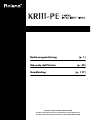 1
1
-
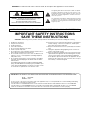 2
2
-
 3
3
-
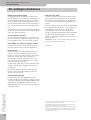 4
4
-
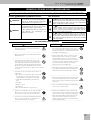 5
5
-
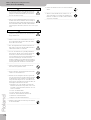 6
6
-
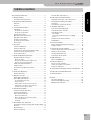 7
7
-
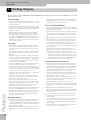 8
8
-
 9
9
-
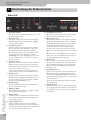 10
10
-
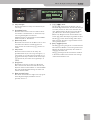 11
11
-
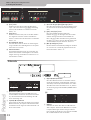 12
12
-
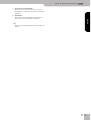 13
13
-
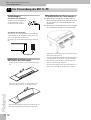 14
14
-
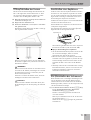 15
15
-
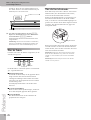 16
16
-
 17
17
-
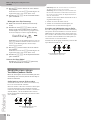 18
18
-
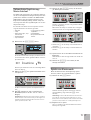 19
19
-
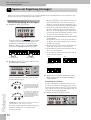 20
20
-
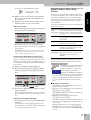 21
21
-
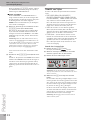 22
22
-
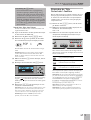 23
23
-
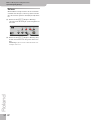 24
24
-
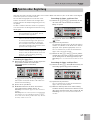 25
25
-
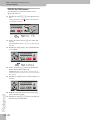 26
26
-
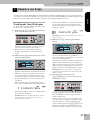 27
27
-
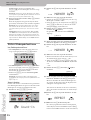 28
28
-
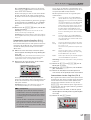 29
29
-
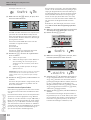 30
30
-
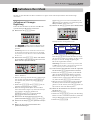 31
31
-
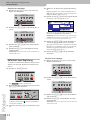 32
32
-
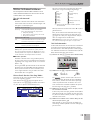 33
33
-
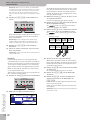 34
34
-
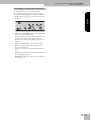 35
35
-
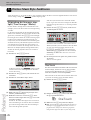 36
36
-
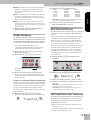 37
37
-
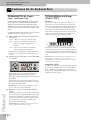 38
38
-
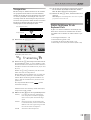 39
39
-
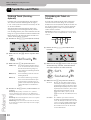 40
40
-
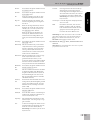 41
41
-
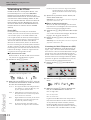 42
42
-
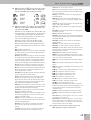 43
43
-
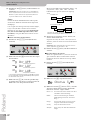 44
44
-
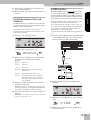 45
45
-
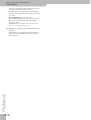 46
46
-
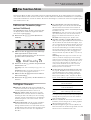 47
47
-
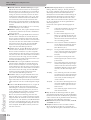 48
48
-
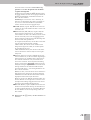 49
49
-
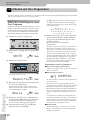 50
50
-
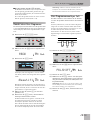 51
51
-
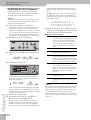 52
52
-
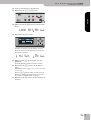 53
53
-
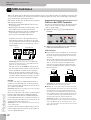 54
54
-
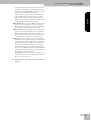 55
55
-
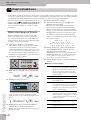 56
56
-
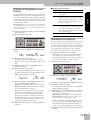 57
57
-
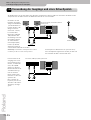 58
58
-
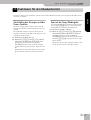 59
59
-
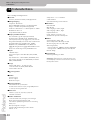 60
60
-
 61
61
-
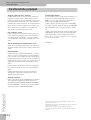 62
62
-
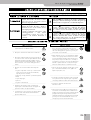 63
63
-
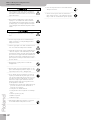 64
64
-
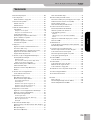 65
65
-
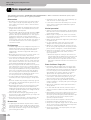 66
66
-
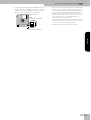 67
67
-
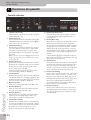 68
68
-
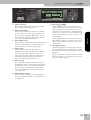 69
69
-
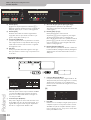 70
70
-
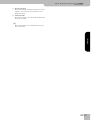 71
71
-
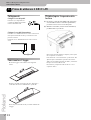 72
72
-
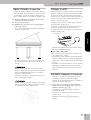 73
73
-
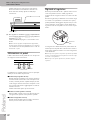 74
74
-
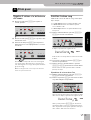 75
75
-
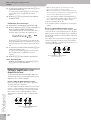 76
76
-
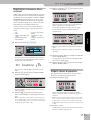 77
77
-
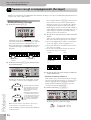 78
78
-
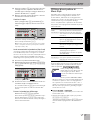 79
79
-
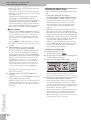 80
80
-
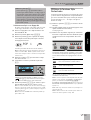 81
81
-
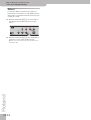 82
82
-
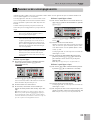 83
83
-
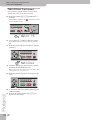 84
84
-
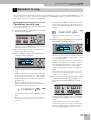 85
85
-
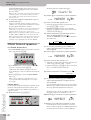 86
86
-
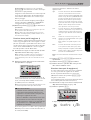 87
87
-
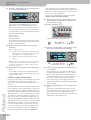 88
88
-
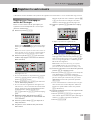 89
89
-
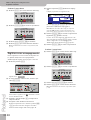 90
90
-
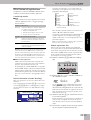 91
91
-
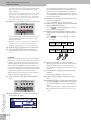 92
92
-
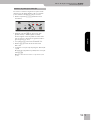 93
93
-
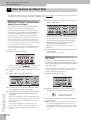 94
94
-
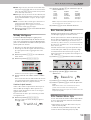 95
95
-
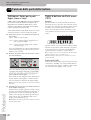 96
96
-
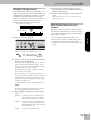 97
97
-
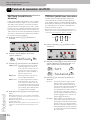 98
98
-
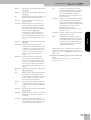 99
99
-
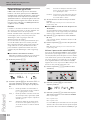 100
100
-
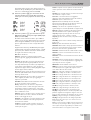 101
101
-
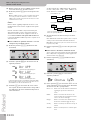 102
102
-
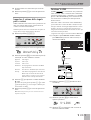 103
103
-
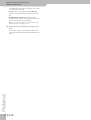 104
104
-
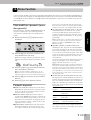 105
105
-
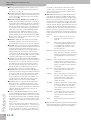 106
106
-
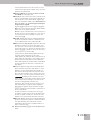 107
107
-
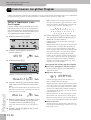 108
108
-
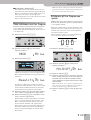 109
109
-
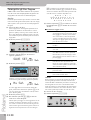 110
110
-
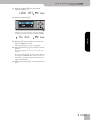 111
111
-
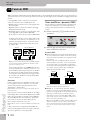 112
112
-
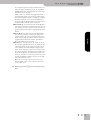 113
113
-
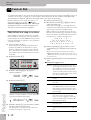 114
114
-
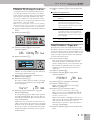 115
115
-
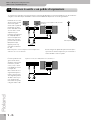 116
116
-
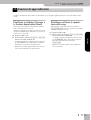 117
117
-
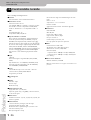 118
118
-
 119
119
-
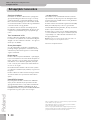 120
120
-
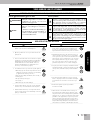 121
121
-
 122
122
-
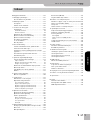 123
123
-
 124
124
-
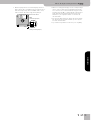 125
125
-
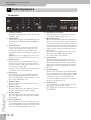 126
126
-
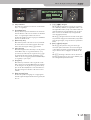 127
127
-
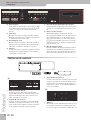 128
128
-
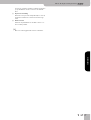 129
129
-
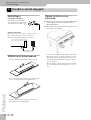 130
130
-
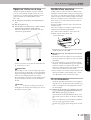 131
131
-
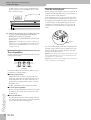 132
132
-
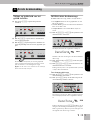 133
133
-
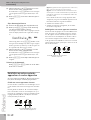 134
134
-
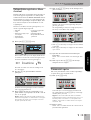 135
135
-
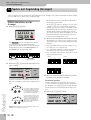 136
136
-
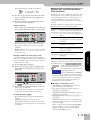 137
137
-
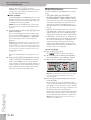 138
138
-
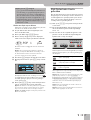 139
139
-
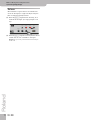 140
140
-
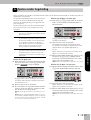 141
141
-
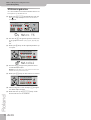 142
142
-
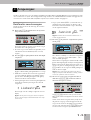 143
143
-
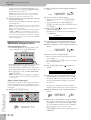 144
144
-
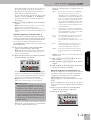 145
145
-
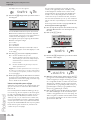 146
146
-
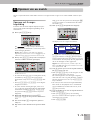 147
147
-
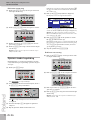 148
148
-
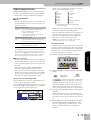 149
149
-
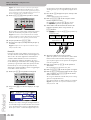 150
150
-
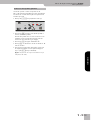 151
151
-
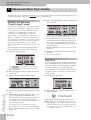 152
152
-
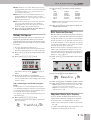 153
153
-
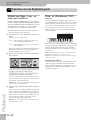 154
154
-
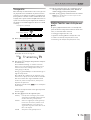 155
155
-
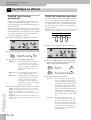 156
156
-
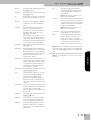 157
157
-
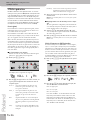 158
158
-
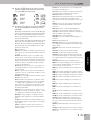 159
159
-
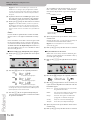 160
160
-
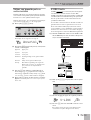 161
161
-
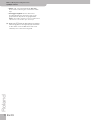 162
162
-
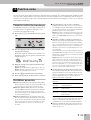 163
163
-
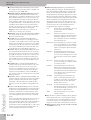 164
164
-
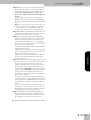 165
165
-
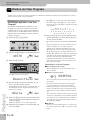 166
166
-
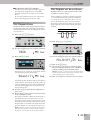 167
167
-
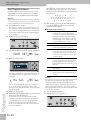 168
168
-
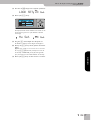 169
169
-
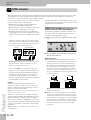 170
170
-
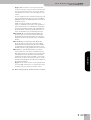 171
171
-
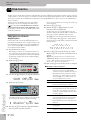 172
172
-
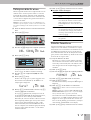 173
173
-
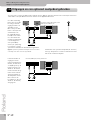 174
174
-
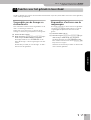 175
175
-
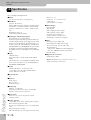 176
176
-
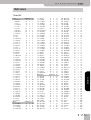 177
177
-
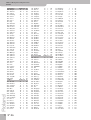 178
178
-
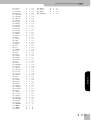 179
179
-
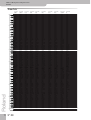 180
180
-
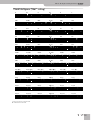 181
181
-
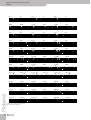 182
182
-
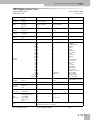 183
183
-
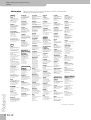 184
184
-
 185
185
-
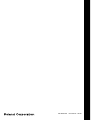 186
186
in andere talen
- italiano: Roland KR-111 Manuale utente
- Deutsch: Roland KR-111 Benutzerhandbuch